テレワークが多くの企業で導入された今、クラウドストレージを活用したデータ共有は常識になってきました。もっとも、中小企業の経営者や担当者の中には、クラウドストレージの導入を検討しつつも、さまざまな理由でなかなか踏み切れない方もいるかもしれません。
この記事では、クラウドストレージとはそもそも何かを理解し、メリットと注意点を詳しく説明します。また、数多くあるクラウドストレージサービスの中から自社に最適なサービスを選ぶポイントについても解説します。
クラウドストレージのおすすめ比較を知りたい方はこちら
目次
クラウドストレージとは?
クラウドストレージのメリット7つ
クラウドストレージを利用する際の注意点4つ
クラウドストレージの選定ポイント3つ
おすすめクラウドストレージサービス5選
使いやすく低コストの「使えるファイル箱」
FAQ
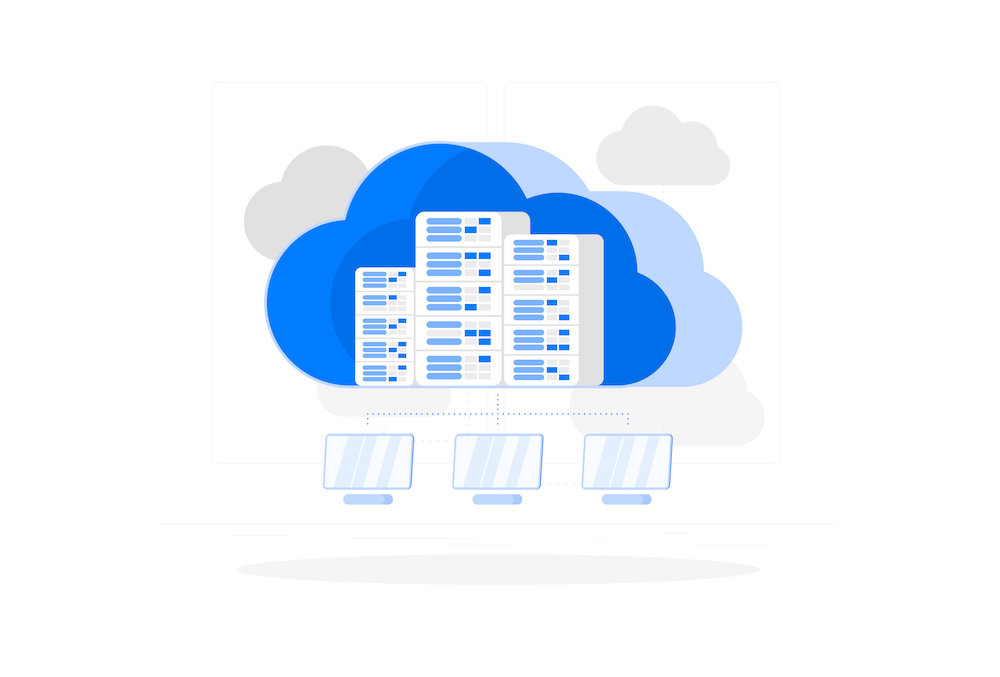
最初に、クラウドストレージの概要、ファイルサーバとの違いについて解説します。
クラウドストレージはネット上のファイルの保存場所
クラウドストレージとは、インターネット上に用意されているファイルやデータの保存場所(領域)です。一般的には、サービスの運営事業者が提供するストレージサービスを、有料または無料で利用します。
オンラインストレージとは何かを知りたい方はこちら
クラウドストレージとファイルサーバの違い
クラウドストレージとファイルサーバの大きな違いは、ファイルの格納・共有場所が社内かインターネット上かという点です。
従来、多くの企業や組織がファイルサーバを用いて、データを共有していました。社内ネットワークによってつながったユーザはファイルサーバにファイルを格納したり、そのデータを参照したり、編集することが可能です。
それに対して、クラウドストレージはインターネットを経由してファイルにアクセスし、閲覧、編集、共有するサービスです。企業はクラウドストレージを提供している事業者と契約すれば、アカウントIDとパスワードによって、サービスを利用することができます。
容量無制限のクラウドストレージについて知りたい方はこちら
ファイルサーバのクラウド比較を見たい方はこちら

クラウドストレージのメリットを紹介します。以下の7つについて、1つずつ説明しましょう。
1. 場所を問わずどこからもアクセスできる
2. クラウド上でファイル共有、編集できる
3. 初期投資や運用コストが抑えられる
4. 常に最新の機能を利用できる
5. ファイルが自動的にバックアップされる
6. 災害時に備えられる
7. ストレージの容量問題を解消できる
1. 場所を問わずどこからでもアクセスできる
ファイルサーバは社内のネットワークで構築されているため、基本的に社外からアクセスすることを前提にしていません。テレワークの導入などにより、自宅など社外からアクセスする必要性も高まっており、VPNや仮想デスクトップが利用されています。ただ、いずれもセキュリティ面での不安を抱えていることは否定できません。
それに対して、クラウドストレージはインターネット経由でファイルを共有します。つまり、インターネット環境さえあれば、自宅であってもオフィスであっても、国内外関係なく、クラウドストレージに格納されているファイルにアクセスできます。
公益財団法人日本生産性本部によると、2024年1月時点のテレワーク実施率は14.8%で、2020年5月以降で最も低くなりました。それでも、育児や介護と両立でき、通勤などのストレスフルな行動をカットできるテレワークは、すでに一部の従業員にとっては新しい働き方として定着しています。こうした従業員のニーズを満たすために企業は情報共有のためのインフラを整える必要があります。
加えて、クラウドストレージなら、取引先を含め社外の人ともデータ共有が簡単にできます。クラウドストレージを使わなければ、ファイルをメールに添付して送付することになりますが、手間がかかります。また、添付できるファイルの大きさには制限があるでしょう。クラウドストレージを使うことで、少ない工数でファイルの共有ができるため、作業の効率化が図れます。
テレワーク導入の要となる「クラウド化」について知りたい方はこちら
2. クラウド上でファイル共有、編集できる
クラウドストレージを使えば、ファイルをクラウド上で共有できるだけでなく、編集も可能です。
現在、ビジネスパーソンが扱うデータの量、ファイルの数は膨大です。そのため、一括管理しなければ、どのファイルがどこにあるのか、分からなくなってしまいます。また、ファイルをやりとりしながら編集・更新しているうちにどれが最新なのか見分けが付かなくなることもよくあることです。例えば、ファイルをメールに添付して別のユーザに送り編集した場合、そのたびにファイル名を変えるなどの工夫が必要です。
この点、クラウドストレージであれば、クラウド上で編集・更新作業が可能です。さらにメールに添付するなどして共有する作業が不要になるため、工数を減らせます。それにより、生産性向上が図れますし、ミスも減らすことができるでしょう。
3. 初期投資や運用コストが抑えられる
クラウドストレージなら、ファイルサーバよりも初期投資を抑えることができます。
一般的にファイルサーバを構築するには、ハードウェアとソフトウェアの両方に対する投資が必要です。ハードウェアとしてサーバの購入、サーバを稼働させるためのルーターやUPS(災害時などのためのバックアップ用電源)、サーバ設定用のPCなどの端末に加え、ソフトウェアをインストールし、さらに各種設定、セキュリティ対策を行うことになります。
価格はスペックによって大きく異なりますが、サーバは法人使用を前提にすると、エントリーモデルで約10万円程度といわれています。ただ、ハイスペックなものを求めると20~30万円程度になりますし、企業規模が大きくなれば100万円を超えるものが必要になるでしょう。また、20~30人前後のオフィスの場合、周辺機器への投資も全部で10万~30万円程度になることが予想されます。
ハードを購入したら、OSやソフトウェア、Windowsの共有サービスなどをインストールしなければなりません。この作業は一般的にシステム開発会社に委託することになります。各会社の料金体系によって予算は大きく変わりますが、メールサーバ、Webサーバの構築の場合は5~10万円前後は見込んでおく必要があります。さらにサーバに端末を接続するためのネットワークの設計・構築にも費用がかかり、中小企業のオフィスであれば10~20万円前後かかります。
クラウドストレージであれば、ハードウェアの購入、ソフトウェアのインストール、ネットワークの構築の費用はかかりません。クラウドストレージサービスを提供している事業者に連絡し、契約すればすぐに使うことができます。初期投資が必要な事業者もありますが、その多くが無料です。
また、ファイルサーバの場合は多額の費用をかけてシステムを構築した後も、さらに定期的な運用保守が必要です。外部に委託する場合、月額の運用費はサーバの構築費用の10~15%が相場といわれています。例えば、サーバの構築に50万円かかったとしたら、月額5万~7万5,000円かかることになります。もちろん、自社で運用保守を行うことは可能ですが、24時間体制の監視ですし、システム障害やサイバー攻撃など突然のトラブルに迅速に対応するには相当の負荷がかかるでしょう。
この点、クラウドストレージであれば、保守運用を含めてサービス提供事業者が行ってくれます。一般的に月額の使用料に保守運用費用も含んでいるため、ランニングコストが過大に膨らむこともありません。
4. 常に最新の機能を利用できる
自社にファイルサーバを設置する場合、最新の機能を利用したければソフトウェアのアップデートが必要になります。もし、システムの構築、保守・運用を外部に委託している場合は、別途追加費用を支払う必要があるでしょう。
この点、クラウドストレージであれば、アップデートは自動的に行われます。常に最新の機能を利用できるのも魅力の1つです。
アップデートが重要なのは、最新の機能によって業務効率化が図れるだけではありません。ソフトウェアを常に最新の状態に保つのは、サイバー攻撃から企業の機密情報を守るためにも欠かせないポイントです。
一般的にソフトウェアは、リリースされた時点から時間の経過とともに新たな脆弱性が発見されます。そのため、システムの保守管理担当者は、常にソフトウェアの開発元やシステム機器メーカーから提供される更新プログラムをチェックしておかなければなりません。可能な限りスピーディーに更新プログラムを適用しなければ、システムの脆弱性を狙ったサイバー攻撃の被害を受けかねません。
特にサーバは企業内の基幹業務と関連しているため、簡単に止められないなどの理由でソフトウェアの更新が先延ばしにされがちです。先延ばしが続けば続くほど、システムのセキュリティリスクが高まります。
サイバー攻撃はますます巧妙かつ複雑になっています。例えば、ソフトウェアの脆弱性が発見されてから、修正プログラムが配布されるまでの期間を狙って行われる「ゼロデイ攻撃」と呼ばれる手法があります。企業のシステム管理担当者がどれだけ更新情報に注目していても、対策を講じるまでには必ず一定の空白期間が生じ、無防備な状態になってしまいます。
その点、クラウドストレージであれば、サービス提供事業者でその対策をすべて講じてくれます。もちろん、サイバー攻撃を完全防備できる訳ではありませんが、ファイルサーバと比べて格段に安全な環境を作り出すことができるといえるでしょう。
参考:総務省『国民のためのサイバーセキュリティサイト』
(https://www.soumu.go.jp/main_sosiki/cybersecurity/kokumin/business/business_admin_01.html)を加工して作成
5. ファイルが自動的にバックアップされる
ファイルサーバに格納されているデータを保護するために欠かせないのがバックアップです。オフィスに設置されたサーバはいつどのようにしてサイバー攻撃を受けたり、物理的に壊れたりするか分からないからです。
また、ファイルサーバの場合、定期的にバックアップしていてもバックアップ先が同じネットワーク内であれば、ランサムウェアの感染時に一緒に暗号化されるリスクが高いです。
この点、クラウドストレージの場合、一般的に自動でバックアップされるシステムが構築されているため、その手間が省けます。また、バックアップデータを社内ネットワークとは物理的に異なるデータセンターに保存します。そのため、仮に社内データがランサムウェアの攻撃を受けても、バックアップデータまでが被害を受けるリスクを下げられるのです。
6. 災害時に備えられる
災害大国である日本においては、どの企業も保有する機密データを守り、万が一の場合に事業を継続できるよう備えておくことが大切です。いわゆる「BCP(事業継続計画)対策」を講じる上でも、クラウドストレージにはメリットが大きいといえるでしょう。
一般的にファイルサーバはオフィスと同じ場所に設置するため、オフィスが災害の被害に遭えばデータも同時に失われます。しかし、クラウドストレージの場合、データセンターは地震や火災、停電にも強い堅牢な設計であり、自社のサーバでデータを保存するよりも安全です。
もっとも、クラウドストレージでバックアップをとっていれば万全な訳ではありません。バックアップに関してはいわゆる「3-2-1ルール」が提唱されます。クラウドストレージのデータセンターとは言え、大規模な停電などに見舞われればデータにアクセスできなくなる可能性があるため、クラウドストレージとは別に他の媒体でのバックアップも必要でしょう。
BCP対策について知りたい方はこちら
7. ストレージの容量問題を解消できる
年々企業の保有するデータは増大しています。どの業種でもDXが推進され、ビッグデータの活用が経営課題として強調されているからです。
そのため、ファイルサーバだけでは容量オーバーになってしまう可能性もあります。もし、ファイルサーバのストレージ容量を増やしたければ、新しいハードウェアの購入や設定が必要ですが、追加コストがかかってしまいます。
この点、クラウドストレージであれば、容量の追加はとても簡単です。サービスの提供事業者にプラン変更を申し入れれば、必要に合わせて無制限に容量を増やすことができます。特にスタートアップ企業などは最初から多くのストレージ容量を必要とするわけではないかもしれません。しかし、事業規模の拡大に応じて、必要十分な容量を常に確保できるのです。
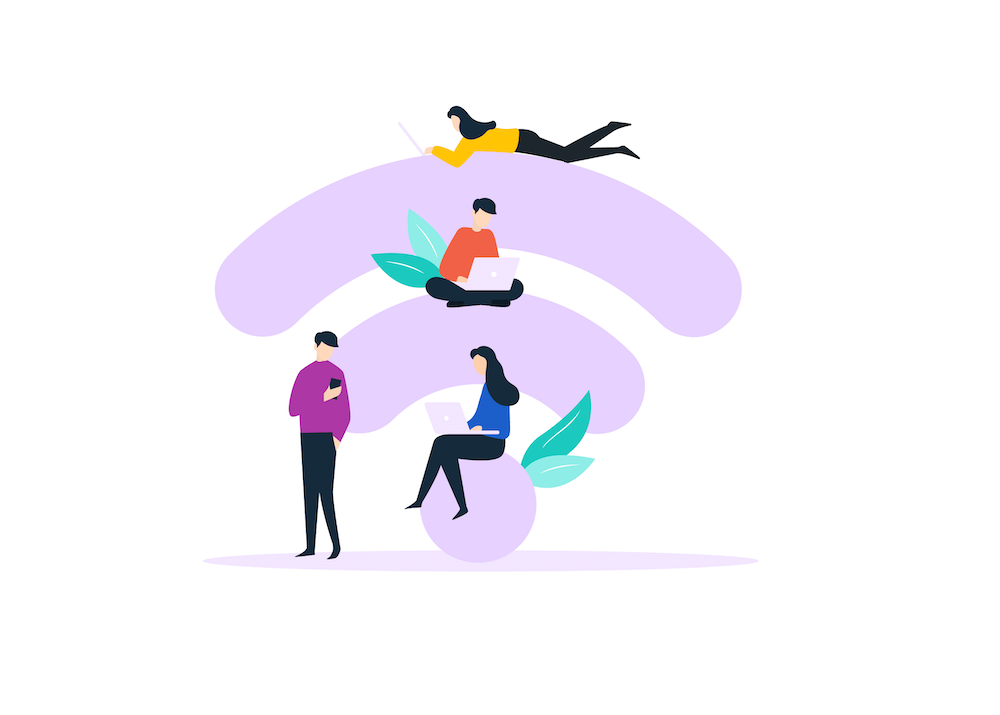
ここでは、クラウドストレージを利用する際の注意点について解説します。以下の4つの点について1つずつ説明します。
1. オフライン時は利用できない
2. セキュリティ対策が求められる
3. カスタマイズに適さない
4. ユーザ数に応じた費用がかかる
1. オフライン時は利用できない
クラウドストレージは、インターネットを経由して格納されているデータにアクセスする仕組みです。そのため、使用はオンラインであることが大前提です。
オンラインであれば、一括管理されたクラウドストレージ上の作業はスムーズに行えますが、一旦オフラインになってしまうと、すべてのデータにアクセスできなくなり、業務に支障が出てしまいます。
また、完全にオフラインでなくても、場所によってはインターネット環境が良好でないことがあります。例えば、ワーケーションなどで郊外に出かけた場合、インターネット回線の弱い場所だと仕事のパフォーマンスに影響が出るでしょう。
せっかく制度としてワーケーションやテレワークを導入していても、情報共有のためのクラウドストレージがどの程度活用されるかは、インターネット回線にも依存していることを覚えておきましょう。
2. セキュリティ対策が求められる
サイバー攻撃に対処するための修正プログラムなども含めて、クラウドストレージなら自動的にアップデートされると上述しました。さまざまなセキュリティ対策をサービス提供事業者が行ってくれることは確かです。しかし、たとえそうであっても自社で最低限のセキュリティ対策は行っておかなければいけません。
まずセキュリティ対策において非常に重要なのは、信頼できるサービスを選ぶことです(選ぶためのポイントについては後述)。また、クラウドストレージ提供事業者がどれだけ高いセキュリティ対策を行っていても、社内での運用が徹底されていないとリスクは高まります。
例えば、IDやパスワードの管理、アクセス権限の付与などに関してルールを策定し、それをきちんと遵守するための周知徹底が社内でも求められるでしょう。
クラウドストレージのセキュリティ対策について知りたい方はこちら
サイバー攻撃について知りたい方はこちら
3. カスタマイズに適さない
上述したようにファイルサーバはハードウェアの購入から、ソフトウェアのインストール、システムの構築まですべて自社のニーズに合わせて好きなように行えます。その点で、カスタマイズ性が非常に高いといえるでしょう。
この点、クラウドストレージはそもそも自社に最適化された形でサービスが提供される訳ではありません。事業規模に合わせてストレージの容量や、セキュリティレベルは選択できるものの、細かな設定やカスタマイズを行える点ではファイルサーバに及びません。
4. ユーザ数に応じた費用がかかる
ファイルサーバはユーザがどれだけ増えても、それに伴って費用が増大することはありません。それに対して、クラウドストレージはユーザ数に応じて費用がかかります。つまり、事業規模に合わせてユーザが増えれば増えるほどコストが増大するということです。
もっとも、クラウドストレージサービスの中には、ユーザ数無制限のサービスもあります。ユーザ数が増えることが確実に見込まれる場合は検討してみるのも良いかもしれません。
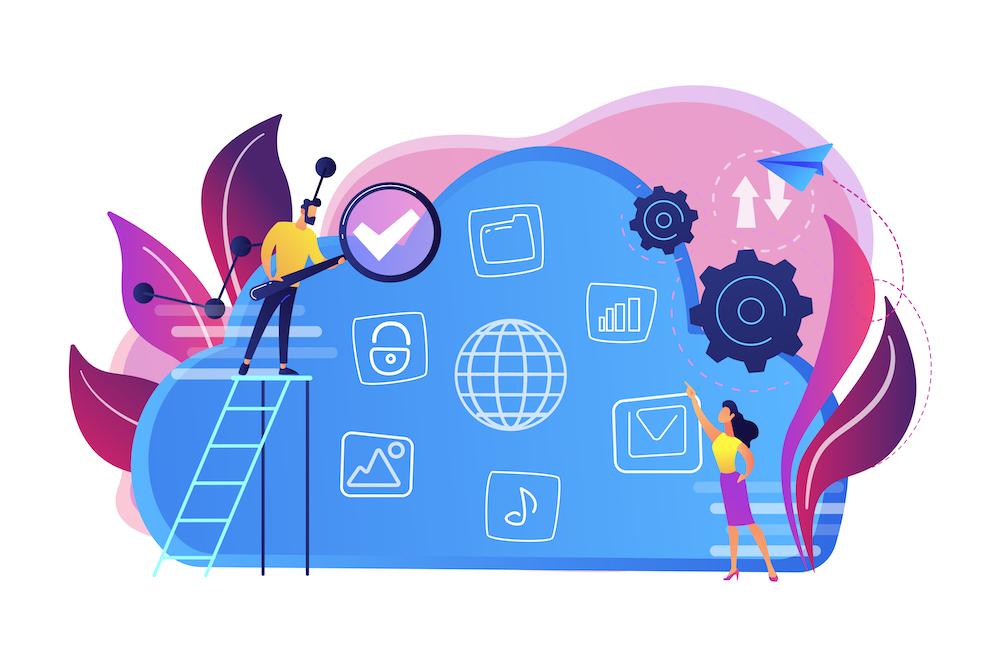
クラウドストレージのメリットと注意点を踏まえた上で、選定ポイントについて解説いたします。以下、3つについて説明します。
1. 必要な機能の充実度、費用を確認する
2. サポート体制の充実度を確認する
3. セキュリティ対策の内容を確認する
1. 必要な機能の充実度、費用を確認する
機能に関しては、対応している端末の種類に注目しましょう。いつでもどこでもアクセスして、情報を編集できる点がクラウドストレージのメリットの1つであるため、スマートフォンやタブレットにも対応しているかチェックしておきたいところです。
費用面に関しては容量とユーザ数を確認しておきましょう。容量無制限のプランも多いですが、自社の事業規模からどのくらいのストレージが必要なのか、費用と相談しながら検討すべきです。事業規模に合わせてより多くのストレージが必要となる可能性が高いようなら、容量を増やせるプランを選びましょう。
また、価格が低めに設定されている場合、必須機能がオプションになっており追加費用が求められることもあるため、料金体系は細かなところまでチェックする必要があります。
2. サポート体制の充実度を確認する
クラウドストレージは、運用や保守をすべてサービス提供事業者に委ねることになります。そのため、サポート体制の充実度は非常に重要なポイントです。エラーやトラブルが発生したときに、自分のことのように丁寧にスピーディーに対応してくれるかを見極めたいところです。
多くのクラウドストレージサービスには無料のトライアルがあるため、その期間にサポート体制について確認するのも1つの方法でしょう。
3. セキュリティ対策の内容を確認する
クラウドストレージのセキュリティ対策は多岐に渡ります。チェックしたいポイントとしては、総務省が挙げている以下の項目が参考になります。
・データセンターの物理的な情報セキュリティ対策(災害対策や侵入対策など)
・データのバックアップ
・ハードウェア機器の障害対策
・仮想サーバなどのホスト側のOS、ソフトウェア、アプリケーションにおける脆弱性の判定と対策
・不正アクセスの防止
・アクセスログの管理
・通信の暗号化の有無
出典:総務省 『国民のための情報セキュリティサイト』
(https://www.soumu.go.jp/main_sosiki/joho_tsusin/security/business/admin/15.html)
|
サービス名
|
月額(プラン)
|
機能
|
セキュリティ
|
|
使えるファイル箱
|
スタンダードプランの場合 21,230円(税込、1年契約の場合)
※年契約の場合、初年度は全額返金保証
|
・優れたインターフェースと操作性
・IDやパスワード管理の一元化
・共有リンクの作成
|
・AES256ビット暗号化
・2要素認証設定
・サーバ内シークレットキー対応
・ウェブ管理画面のSSL化
|
|
Dropbox Business
|
Standardの場合 1,500円(1ユーザあたり、年間払いの場合)
|
・モバイル端末からアクセス可能
・Dropbox上でファイルを作成、編集
・更新時の通知機能
|
・パスワード保護、期限付きリンク、ダウンロード権限
・30日間データを復元可能
|
|
Box
|
Businessの場合 1,881円(税込、1ユーザあたり、年払いの場合)
|
・1,500以上のアプリ統合
・Webアプリでの電子サイン
・標準ワークフロー自動化
|
・アクセス権限の管理
・ゼロトラストセキュリティ機能
・データ漏えい対策とサイバー脅威の検知
|
|
Google Workspace
|
Business Starterの場合 680円(1ユーザあたり、1年契約の場合)
|
・Googleアプリと連携
・クラウド上で直接編集
|
・2段階認証プロセス
・エンドポイント管理
・高度な保護機能プログラム
|
|
OneDrive for Business(Plan 1)
|
630円(税抜、1ユーザあたり、年間サブスクリプション)
|
・モバイル専用アプリあり
・差分同期
・20種類以上のファイルをウェブプレビュー
|
・受信者に対するアクセス制御指定
・共有リンクのカスタムパスワード
・アクセス有効期限の設定
|
※記載の月額はサービスにより契約期間(月払い、年払い)などの区分が異なります
以上のポイントに沿って、おすすめのクラウドストレージサービスを5つ紹介します。
1. 使えるファイル箱
使えるファイル箱の特徴はユーザ数が無制限で利用できる点です。そのため、最初はスモールスタートから始めて、事業拡大とともにユーザ数が増えていっても費用はまったく変わりません。
機能面は以下のように充実しています。
・優れたインターフェースで操作性に優れている
・IDやパスワード管理の一元化
・共有リンクの作成
・モバイル端末との連携
・ユーザごとに権限設定
・999世代まで復元可能な世代管理
・スキャンしたデータを自動でアップロード
・他のアプリケーションからも直接保存可
・ブラウザ上でOfficeファイルを直接編集&同時編集可
・共有フォルダへのアクセス権限の取り消し可
・発行したパブリックリンクの無効化が可能
サポート体制は電話、サポートメール、チャットいずれも対応。サーバのトラブルやハード障害などによるサーバダウン時の緊急連絡は24時間対応しています。
セキュリティも以下のように万全です。
・AES256ビット暗号化
・2要素認証設定
・サーバ内シークレットキー対応
・ウェブ管理画面のSSL化
・ランサムウェア対策
・管理者権限で遠隔データを削除可能
・ISO認証データセンター(長野)
容量は1TBのスタンダードプランと、3TBのアドバンスプランを準備。どちらも1年契約であれば、初年度全額返金保証が付帯します(業界初)。また30日間の無料トライアルも実施中です。
|
プラン
|
スタンダード
|
アドバンス
|
|
容量
|
1TB
|
3TB
|
|
1カ月契約
(月額、税込)
|
25,080円
|
75,680円
|
|
1年契約
(月単価、税込)
|
21,230円
|
60,500円
|
公式HP:使えるファイル箱
2. Dropbox Business
Dropbox(ドロップボックス)はクラウドストレージの先駆け的な存在です。個人向けサービスは無料で利用できますが、Dropbox Businessは法人向けの有料サービスです。Dropbox Businessも利用可能なユーザ数に制限がないため、事業規模の拡大に合わせて課金なしで情報共有を行えます。
機能面は以下のような特徴があります。
・パソコン、スマートフォン、タブレットいずれからもアクセス可能
・Dropbox上で直接コンテンツやファイルを作成、編集できる
・フォルダ概要の説明やタスクが更新されたら通知を受け取れるため、最新情報を把握
・SlackやZoomなどとリンクすることが可能、アプリを切り替える必要なし
セキュリティ面は以下のような特徴があります。
・パスワード保護、期限付きリンク、ダウンロード権限などの機能を使用し、適切なユーザに適切なアクセス権を付与できる
・いざという時も30日間はデータを復元可能
・AES256ビット暗号化
・SSL/TLS暗号化
・多要素認証設定
サポート体制も充実しており、24時間年中無休でヘルプセンター、コミュニティ、チャットボットが対応してくれます。
法人向けのプランは「Standard」「Advanced」「Enterprise」の3つのプランから選択できます。チーム全体の利用可能容量が異なり、Standardは5TB、Advancedは15TB、Enterpriseは必要なだけのスペースを一度に購入できます。
|
プラン
|
Standard
|
Advanced
|
Enterprise
|
|
月額料金
(1ユーザ)
※年間払いの場合
|
1,500円
※ユーザは3人〜
|
2,400円
※ユーザは3人〜
|
応相談
|
|
チーム全体の容量
|
5TB
|
15TB〜
|
必要に応じて
|
公式HP:Dropbox Business
3. Box
Box(ボックス)は2005年の創業以来、人々がどこからでも簡単に情報にアクセスし、コラボレーションができる環境づくりを目指してきました。
10GBの無料オンラインストレージはすぐに利用できますが、法人向けの有料プランは「Business」「Business Plus」「Enterprise」「Enterprise Plus」の4つがあります。法人向けプランの最小ユーザ数は3名、利用できるストレージはどれも容量無制限です。
各プランによってファイルのアップロード容量上限が異なります。Businessは5GB、Business Plusは15GB、Enterpriseは50GB、Enterprise Plusは150GBです。
以下のような機能面の特徴があります。
・Microsoft Office、Salesforce、Google Workspace、Slackなど1,500以上のアプリケーションと統合
・Box Sign:Webアプリでの電子サイン
・標準ワークフロー自動化
・データ損失防止
セキュリティ面は以下の通りです。
・アクセス権限の管理
・ゼロトラストセキュリティ機能
|
プラン
|
Business
|
Business
Plus
|
Enterprise
|
Enterprise
Plus
|
|
月額料金
(1ユーザ、税込)
※年払いの場合
|
1,881円
|
3,135円
|
4,620円
|
応相談
|
|
アップロード
容量上限
|
5GB
|
15GB
|
50GB
|
150GB
|
公式HP:Box
4. Google Workspace
多くの個人ユーザに利用されているGoogle Drive(グーグルドライブ)の法人向けサービスが「Google Workspace」です。Google Workspaceの最大の特徴は、Googleの他のビジネスソフトやアプリケーションと連携できる点です。
また、クラウド上でPDFやMPEG4などの100種類以上のファイル形式を開けるため、直接編集・作業が可能、工数を減らし、作業効率をアップできます。さらにAI機能を利用して、検索の際、ユーザにとって必要なファイルを予測、表示してくれます。
セキュリティ面に関しては、厳格なプライバシー基準とセキュリティ基準に準拠するように設計されており、複数の独立した第三者機関による監査を受けています。その中には、ISO/IEC27001や、FedRAMPなどがあります。
Google Workspaceには、4つのプランが準備されています。プランごとに使用可能なストレージ容量が異なります。「Business Starter」がユーザあたり30GB、「Business Standard」はユーザあたり2TB、「Business Plus」はユーザあたり5TBまで、「Enterprise」はユーザあたり5TBに加えて、追加リクエストが可能です。
|
プラン
|
Business
Starter
|
Business
Standard
|
Business
Plus
|
Enterprise
|
|
月額料金
(1ユーザ)
※1年契約の場合
|
680円
|
1,360円
|
2,040円
|
応相談
|
|
ストレージ容量
(1ユーザあたり)
|
30GB
|
2TB
|
5TB
|
必要に応じて
|
公式HP:Google Workspace
5. OneDrive for Business
OneDrive for Business(ワンドライブフォービジネス)は、法人向けに設計されたOneDriveクラウドストレージサービスです。最大の強みは、Microsoft 365やTeamsと連携してシームレスに共同作業が行える点です。
機能面では以下のような特徴があります。
・モバイル専用のOneDriveアプリが用意されているため、外出先でもファイルの作成、表示、編集、共有が可能
・ファイル全体ではなく、変更部分のみが同期される差分同期を採用
・Webでのプレビューで320種類以上のさまざまなファイルを忠実に再現
・クラウド上のファイルにアクセスする際にダウンロードは不要、デバイスのストレージを節約
・関連性の高いファイルを検索するためのインテリジェントなツール
セキュリティ面では以下のような特徴があります。
・受信者に対してファイルやフォルダへのアクセス制御を指定できる
・カスタムパスワードを設定して共有リンクを保護
・共有ファイルやフォルダのアクセス有効期限を設定可
一般法人向けのOneDrive for Businessには、ファイル共有とストレージの使用を目的とした「Plan 1」があります。さらにMicrosoft 365も含んだサービスには「Microsoft 365 Business Basic」「Mirosoft 365 Business Standard」などがあります。
|
プラン
|
OneDrive
for Business
(Plan 1)
|
Microsoft 365
Business Basic
|
Microsoft 365
Business Standard
|
|
月額料金
(1ユーザ、税抜)
※年間サブスクリプション
|
630円
|
750円
|
1,560円
|
|
合計ストレージ
|
ユーザ1人あたり1TB
|
公式HP:OneDrive for Business

「使えるファイル箱」は使いやすく、低コストのクラウドストレージサービスです。ユーザ数無制限なので、従業員数に関わりなく料金は一律です。また、専用のインターフェースを必要とせず、導入したその日から使える操作性の高さも魅力といえるでしょう。
中小企業が安心して使い続けられるように、容量課金制の低価格でサービスを提供。データ容量は企業規模に応じて、無制限に追加できます(オプション追加容量1TB 税込8,580円)。
価格だけでなく、セキュリティも充実しています。2要素認証設定、暗号化、ログ記録、ISO認証データセンターなどで大切なデータを情報漏えいからばっちり守ります。
容量1TB、ユーザ数無制限で月単価21,230円(税込、スタンダードプランで1年契約の場合)からご利用いただけます。セキュリティ対策を強化し、容量を3TBにしたアドバンスプランなら月単価60,500円(税込、1年契約)です。例えば、スタンダードプランをお選びいただいた場合、従業員数100人の中小企業であれば月額1人210円程度、300人では月額1人70円程度で済みます。
.jpg)
(1)クラウドストレージの無料と有料プランの違いは?
クラウドストレージの無料と有料プランの主な違いは容量の大きさ、セキュリティ面の充実度です。無料プランの場合、ストレージ容量は5GB~10GBが主流で、個人ユーザを対象にしています。また、ビジネスでの使用を前提としていない無料プランでは、データのやりとりやセキュアなコミュニケーションの点で不十分であると言わざるを得ません。
(2)クラウド上に保存とはどういうこと?
クラウド上に保存するとは、インターネットを経由して、クラウドストレージサービスを提供する事業者のデータセンターにデータが格納されている状態を指します。そのため、インターネット環境さえあれば、パソコンやスマートフォン、タブレットなどの端末を使って、データを閲覧、編集、共有することが可能なのです。
.jpg)
お電話でのお問い合わせはこちら:03-4590-8198
(営業時間:10:00-17:00)
自社でサーバを保守・管理するより導入コストが低く、データ共有などの面で使いやすいためクラウドストレージを検討する企業が増えています。しかし、最大の懸念点はセキュリティです。
この記事では、データセキュリティの仕組みについてまず理解した上で、クラウドストレージの安全性についてしっかりと検証します。
目次
クラウド(オンライン)ストレージの安全性
クラウドストレージとは
クラウドストレージ│セキュリティ上の3つのリスク
クラウドストレージのセキュリティ事故事例
クラウドストレージを導入する6つのメリット
クラウドストレージで有効なセキュリティ対策
クラウドストレージを選ぶ際に重視するべき8つのセキュリティ機能
セキュリティに優れたクラウドストレージを選ぶポイント8つ
セキュリティに強いクラウドストレージおすすめ比較11選
「使えるファイル箱」のデータの安全性
「使えるファイル箱」ならかんたんで効率的
FAQ

「クラウド」という言葉はビジネスですっかりおなじみになりましたが、漠然としたイメージしか持っていない方も多いのでは?この記事ではまず「クラウドストレージとはそもそも何か」という点について理解し、クラウドがその特性ゆえにさらされやすい代表的なサイバー攻撃について説明します。
クラウドストレージのおすすめ比較を知りたい方はこちら
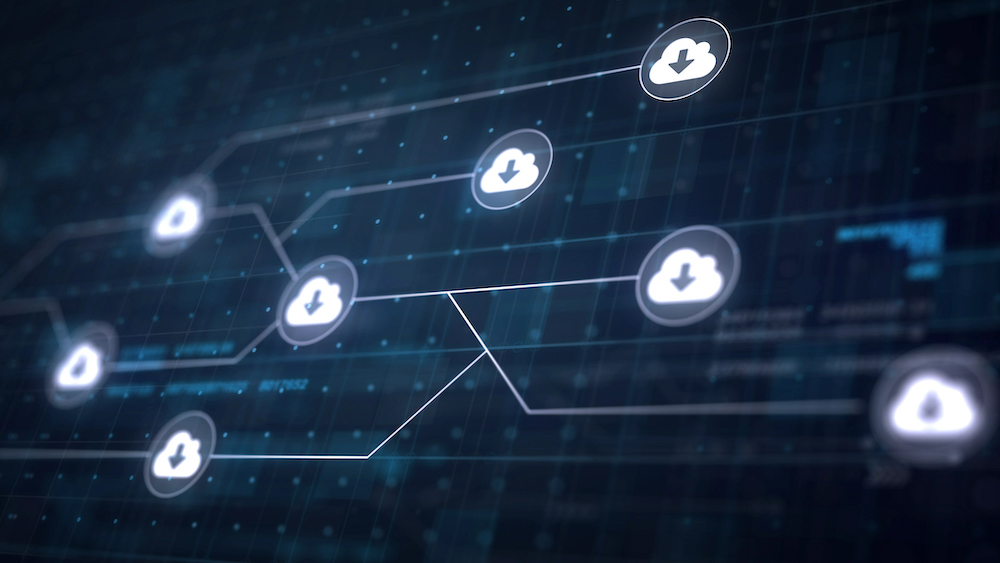
ストレージとはデータを保管する記憶装置のことです。パソコンやスマートフォン、タブレット端末などにはすべてストレージが内蔵されており、データを保存したり管理したりできます。内部ストレージだけで容量が不足する場合には、外部ストレージを端末に接続できますし、バックアップや過去データの保管に使われることもあります。
クラウドストレージは直接端末に接続しなくても、インターネット経由で保管しているデータにアクセスして利用できます。また、ユーザが必要な分だけ利用できるのもクラウドストレージの特徴です。さらにストレージの保守管理はクラウドサービスを提供する事業者が行ってくれるため、自社に専門スタッフを配置する必要はありません。
クラウドストレージとは何かを知りたい方はこちら
クラウドがさらされやすいサイバー攻撃の特徴
導入コストが低く、使いやすいのが特徴のクラウドストレージですが、セキュリティ面での心配はないのでしょうか?以下、クラウドがさらされやすい代表的なサイバー攻撃を取り上げます。
中間者攻撃(MITM)
中間者攻撃は「MITM(Man in the middle)」と略されます。その手法から「バケツリレー攻撃」とも呼ばれますが、サイバー攻撃者がユーザとサービスの間に割り込み、受け渡すデータを盗み見たり、改ざんしたりする行為です。比較的古くからあるサイバー攻撃の手法ですが、近年急増しています。
サイバー攻撃者はどのように暗号化された通信内容を盗み見るのでしょうか?例えば、通信している当事者が公開鍵暗号でやり取りしているとします。サイバー攻撃者は一方から送られてきた公開鍵を取得し、他方には自分の公開鍵を送信します。それを受け取った側は攻撃者の公開鍵で暗号化したデータを送信しますが、攻撃者はそれを中間で横取りし、自分の秘密鍵で複合します。そのようにして、攻撃者は中間に割り込み、当事者に気付かれることなく、情報を盗み取ったり、改ざんしたりするのです。
その他不正なファイルアクセス・ハッキング
クラウドサービス事業者が保管しているデータは膨大であり、その中には多くの個人情報、取引上の機密事項、知的財産、財務情報などが含まれています。そのようなデータはハッカーにとって宝の山であり、不正ファイルアクセスやハッキングの標的になりやすいといえます。
2024年2月に情報処理推進機構(IPA)が公表した「コンピュータウイルス・不正アクセスの届出状況」によると、2023年に届出があった不正アクセスの対象となった電算機の設置環境のうち最も多かったのは「自組織内(オンプレミス)」の37.8%で、次に多かったのは「レンタルサーバ(ホスティング)」の22.2%でした。「クラウド環境(AWS、Azure等)」も決して少なくはなく14.0%で、「クラウドサービス」も11.3%を占めています。近年、楽天やPayPay、イオン、ANAなどクラウドサービスを利用する企業が次々と不正アクセスの被害に遭ったのも記憶に新しいところです。
参考:独立行政法人情報処理推進機構 「コンピュータウイルス・不正アクセスの届出状況 [2023年(1月~12月)]
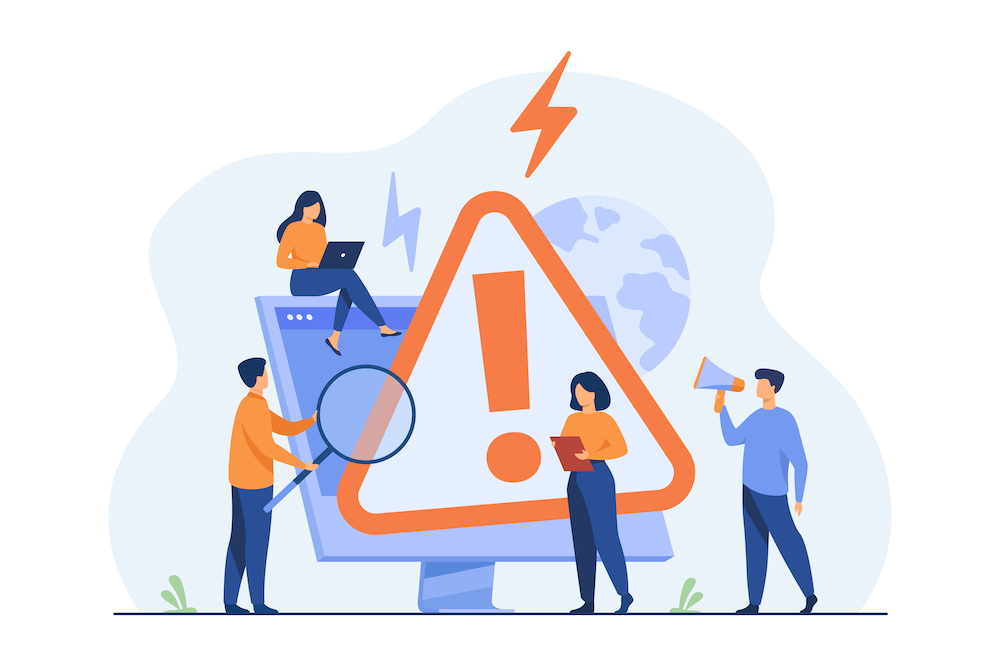
企業規模に関わらず導入が進んでいるクラウドストレージですが、それだけに機密情報がサイバー攻撃などにより狙われやすくなっています。そのため、クラウドストレージを利用する場合はセキュリティ対策を万全にしなければなりません。
まずクラウドストレージが直面しているセキュリティ上の3つのリスクについて解説します。
1. 情報の外部漏えいのリスク
上述した中間者攻撃などのサイバー攻撃以外にも、クラウドストレージには情報の外部漏えいのリスクがあります。例えば、クラウドストレージはアクセス権限の設定を自由に行えますが、不注意で社外秘のデータを誰でもアクセスできる状態にしてしまう可能性もあります。社外の取引先なども含めて幅広く共有できるのがクラウドストレージの便利な点ですが、それがリスクにつながることも認識しておきましょう。
2. サーバ停止によるデータ消失のリスク
オンプレミスだけでなく、クラウドストレージにもサーバの停止のリスクがあります。クラウドストレージを利用する場合、機密情報はデータセンターに保管されています。一般的にデータセンターは災害の影響を受けにくい場所に設置されていますが、想定されている南海トラフ巨大地震や首都直下地震などのような、大規模な災害が起きた場合にはデータセンターのサーバが停止し、データ消失の可能性も否定できません。
3. ユーザアカウントの外部漏えいリスク
ユーザアカウントがウイルス感染などにより外部漏えいするリスクもあります。いったんユーザアカウントが外部に漏えいすると、クラウドストレージに保管されている機密情報への不正アクセスが可能になります。もし、その情報が顧客の個人情報であれば、外部漏えいに対して損害賠償などの責任を問われることにもなり、企業は甚大な被害を被ります。
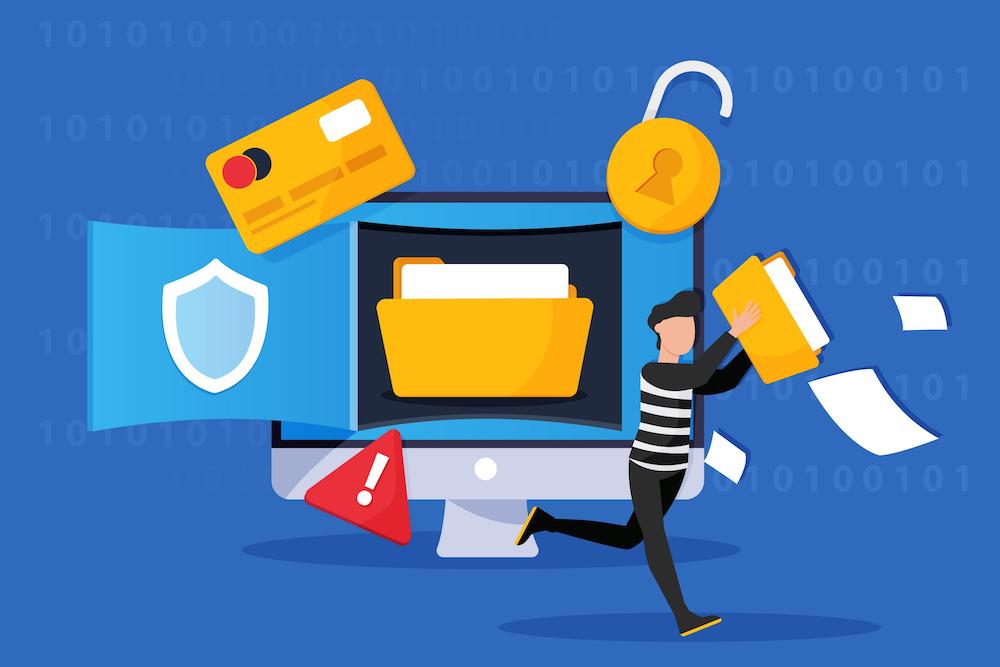
クラウドストレージを利用している企業においてセキュリティ事故が起きた場合、どのような被害が想定されるのでしょうか。以下では、米金融大手企業と内閣府の事例を取り上げます。どちらもセキュリティに対する意識は非常に高い組織でしたが、残念ながら事故は起きてしまいました。以下の事例を見ながら、どうすればその事故を防ぐことができたのか一緒に考えてみましょう。
米金融大手Capital One│大規模な情報漏えい
2019年7月、米金融サービス大手のCapital Oneから1億件を超えるクレジットカード利用者やカード申請者に関する情報が流出しました。同社は事故当時AWSの大口ユーザでしたが、具体的な要因はWebファイアウォールの設定ミスだったといわれています。そのためAWS側はクラウドシステムというインフラ自体の問題ではないとしています。
参考:IT Leaders 「Capital Oneの1億件超個人情報漏洩から我々が学ぶべきこと:第2回」
内閣府│ファイル共有ストレージに不正アクセス
2021年4月、内閣府などが利用するファイル共有ストレージ「FileZen」に外部からの不正アクセスがなされました。このファイル共有ストレージは内閣府職員が外部関係者とファイルをやりとりするために利用していたようです。内閣府によると、この不正アクセスにより、231人分の個人情報が流出した恐れがあると発表しました。
参考:日経クロステック 「内閣府のファイル共有ストレージに不正アクセス、231人分の個人情報が流出した可能性」
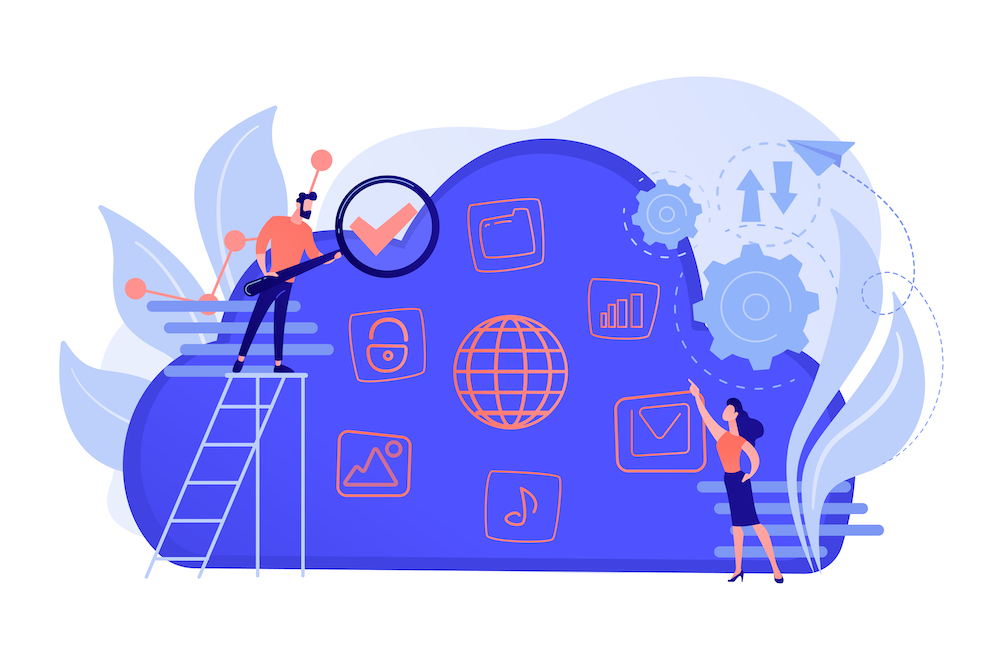
従来、多くの企業が社内サーバを設置して情報を保管していました。しかし、近年、クラウドストレージの導入が進んでいるのにはそれなりの理由があります。
以下では、クラウドストレージを導入する6つのメリットについて説明します。毎日のビジネスでの使い勝手の良さに加えて、もしもの時に備えたリスクヘッジとしても有効な施策といえることがお分かりいただけると思います。
1. データを集約して共有できる
メールでデータをやり取りする場合、大容量のファイルだと数回に分けて行わなければなりません。この点、クラウドストレージを利用すれば、大容量のファイルも簡単に共有できます。また、データを集約し、整理できるため、必要なデータが見つからずにあちこち探して時間を浪費するリスクも減らせます。共有できる範囲も社内だけでなく、社外の取引先にも広げられるので便利です。
2. スムーズに共同作業ができる
クラウドストレージにデータを集約しておけば、どこにいても簡単にアクセスできます。データを必要とする人が複数の拠点に分かれていたり、リモートワークをしたりする場合もスムーズに共同作業ができます。また、社内メンバーだけでなく、協力会社やクライアントにユーザアカウントを渡し、ログインしてもらうこともできます。
加えて、現在では従業員が業務に使用する端末も多岐に渡ります。オフィスではパソコンを使っていても、出先ではタブレットやスマホでデータをチェックすることもあるでしょう。そんなときにどんな端末からもログインできるクラウドストレージにデータが集約されていれば、コミュニケーションギャップや時間のロスが減らせることに加えて、生産性の向上も期待できます。
3. セキュリティに優れている
総務省「情報通信白書(令和2年度)」によると、「クラウドサービスを利用しない理由」として最も多かったのは「必要がない(45.7%)」でしたが、次に多かったのが「情報漏えいなどセキュリティに不安がある(31.8%)」でした。
企業の機密情報、顧客個人情報が自社のサーバではなく、サービスの提供業者のデータセンターに保管されること、上述したような不正アクセスのリスクを考えると、預ける側として不安を感じるのも無理はありません。ただ、だからといって自社で保守管理を行うから安心という訳でもないでしょう。一般的にいってクラウドサービスの提供業者は情報漏えい防止のために万全の対策を講じているため、セキュリティレベルは相対的に高いといえます。
この点、総務省はクラウドサービス事業者が行うべき主要な情報セキュリティ対策に関してチェックリストを設けており、「利用するクラウドサービスのサービス条件を、事業者との契約内容や規約で確認して、十分な情報セキュリティ対策を行っている事業者やサービスを選定するようにしてください」と注意を喚起しています。
4. サーバ運営・管理の手間を省ける
クラウドストレージを導入すれば、自社でサーバを設置し、運営・管理する手間を省くことができます。自社でサーバを運営し、管理するためには情報システムの担当者の常駐が必要になり、その分、コストがかかります。それに対して、クラウドストレージを導入すれば、管理はすべてサービスの提供業者が行ってくれるため、経費を削減できます。
ファイルサーバのクラウド比較を見たい方はこちら
5. 災害時に備えられる
社内サーバに比べて、クラウドストレージは災害時にもデータ消失のリスクが低いといえます。上述したように大規模な災害が発生すれば、クラウドストレージのデータセンターにも影響が及ぶ可能性があります。しかし、多くのデータセンターは災害に強い立地にあり、建物自体も免震構造など、対策がしっかりなされています。BCP(事業継続計画)対策としても、クラウドストレージは有効なのです。
BCP対策について知りたい方はこちら
6. 法人に特化したサービスがある
クラウドストレージには個人向けのものと、法人に特化したサービスがあります。法人に特化したサービスは有料ですが、セキュリティ対策がしっかりしています。また、機能面も充実しており、アクセス権限などもより細かく設定することが可能です。さらに、ユーザ数やストレージ容量も法人での使用に耐えられるようになっています。
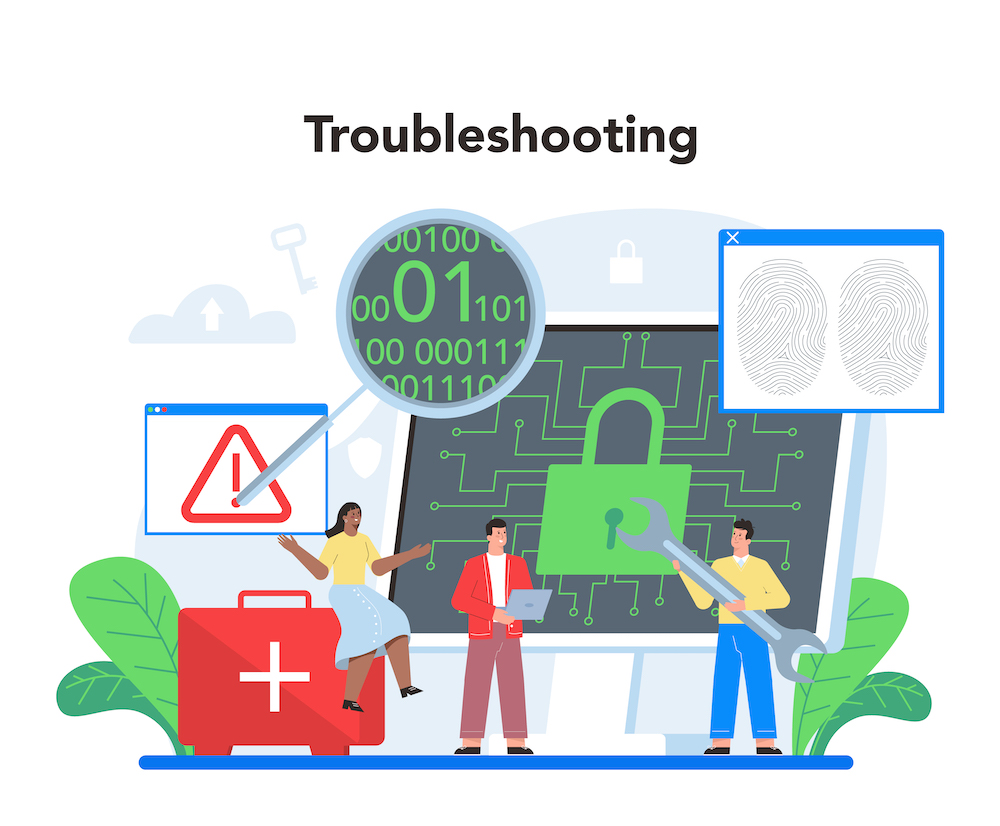
クラウドストレージのメリットの1つは、高度なセキュリティ対策をサービスの提供事業者が行ってくれることです。ただ、セキュリティ対策はすべて事業者任せでよいわけではありません。サービスを受ける側もセキュリティに関するリテラシーを身に付け、対策を講じるようにしましょう。3つのポイントを取り上げます。
パスワードの厳重な管理
クラウドストレージサービスに限ったことではありませんが、パスワードは厳重に管理しましょう。使いまわしや単純な文字列や推測されやすいものは避けます。内閣サイバーセキュリティセンター「インターネットの安全・安心ガイドブック」によると、ログイン用パスワードは英大文字小文字+数字+記号で10桁以上が安全とのことです。また、誰もが目につく場所にパスワードを記録したり、保管したりするのもNGです。
参考:内閣サイバーセキュリティセンター 「インターネットの安全・安心ガイドブック」
データのバックアップ
クラウドサービス事業者のセキュリティ対策をどれだけ熟慮して選んだとしても「絶対安全」はあり得ません。サイバー攻撃、自然災害、システム障害など、クラウドストレージに保管された情報もいつ、どんな形で失われるか分からないため、データのバックアップは欠かせません。クラウドストレージ側にバックアップサービスが備わっているかを確認し、また利用者側でもバックアップ態勢を構築しておくのが理想です。
セキュリティに優れたサービスを導入
クラウドサービス事業者を選ぶ際には、まずセキュリティに優れたサービスを備えているかを確認しましょう。その1つに「サーバの冗長化」があります。サーバが冗長化されていれば、メインのシステムに障害や故障が発生しても、サブの電源設備や機器に切り替えることで、大きな問題につながりにくくなります。
現在、クラウドストレージサービスを提供している事業者は数多くあります。自社に最適なサービスを選ぶ際に考慮すべき要素はたくさんありますが、何といってもセキュリティ機能のチェックを怠ることはできません。ただ、各社のサービス紹介を見ても「よく分からない」という人も少なくないでしょう。ここでは、クラウドストレージを選ぶ際にチェックしておきたい8つのセキュリティ機能について説明します。
1. 外部からの不正アクセスにおける対策機能
外部からの不正アクセスはさまざまな形で行われ、ハッカーの手口も日々変化しています。そのため、クラウドストレージ側にも種々の攻撃からデータを保護するための対策機能が求められます。例えば、以下のようなものが挙げられます。
|
目的
|
対策
|
|
第三者のなりすましによる不正アクセス防止
|
IPアドレス制限、二要素認証、デバイス管理
|
|
データを暗号化し、改ざんや盗み見を防止
|
SSL
|
|
ランサムウェア対策
|
バルクファイル復旧
|
|
保存データの暗号化
|
AES
|
2. 不測の事態に対応できる対策機能
クラウドストレージを襲う不測の事態には、外部からの不正アクセスに加えて自然災害やシステム障害が挙げられます。そうした状況に対処するために、クラウドストレージが上述したバックアップやサーバの冗長化などの機能を備えているかも検討しましょう。BCP対策を念頭においてクラウドストレージを検討している場合は、データセンターの場所やバックアップ拠点を増やせるかどうかについてもチェックします。
3. 認証機能
認証機能とは、ユーザがクラウドストレージを利用する際に、その正当性を検証するための機能です。システムに認証されれば、クラウドストレージ内のファイルやデータを閲覧したり、編集したりすることが可能になります。セキュリティを重視すれば、認証をより厳格にすることになりますが、その分使い勝手が悪くなってしまいます。
認証機能には以下のようなタイプがあります。
二段階認証
二段階認証とは、認証の際にIDとパスワードを用いた認証以外に、別の認証を求める方式を指します。具体的にはセキュリティコードを携帯端末に送信したり、アプリでのログイン可否の選択を行ったりします。認証方法は本人固有の情報であればあるほど安全性が高くなるため、指紋や虹彩などの生体認証を組み合わせることもあります。
シングルサインオン
シングルサインオン(Single Sign On)とは、1つのIDとパスワードで複数のアプリケーションやサービスにログインできる方式を指します。シングルサインオンのメリットは、さまざまなサービスに1つのIDとパスワードでログインできるため、利便性が向上し、パスワードの管理の負担が減ることです。結果として、企業の業務効率も向上します。
参考:株式会社大塚商会 「シングルサインオン(SSO)とは」
IPアドレス制限
IPアドレスとは、ネットワークにつながれている端末に割り当てられた「住所」のようなものです。IPアドレス制限とは、IPアドレスに基づいてWebサイトへのアクセスを制限することを指します。例えば、企業の管理者ログ画面などには特定のIPアドレスからしかアクセスできないように制限をかけておけば、セキュリティを高めることができます。
4. ログ管理機能
ログ管理機能とは、クラウドストレージ内の特定ファイルに誰がアクセスや編集をしたのか、履歴を残すための機能を指します。ログ管理機能により、不審なユーザの閲覧や編集をモニターできます。もし、異常なログを認識した場合にはアラート通知も可能です。
また、万が一情報漏えいなどのセキュリティ事故が発生した場合も、ログ管理機能を使って原因を追求することが容易になります。
5. アクセスコントロール機能
アクセスコントロールとは、システムや端末に対してユーザがアクセスして閲覧したり、編集したりすることを制御する機能を指します。アクセスコントロール機能によって、企業は不正アクセスからクラウドストレージ内の機密情報を守ることができます。サイバー攻撃のような外部からの攻撃だけでなく、内部の従業員による悪意を持った持ち出しからも情報を保護します。
6. バージョン管理機能
バージョン管理機能とは、ファイルやフォルダの更新を記録して、管理することを指します。バージョン管理機能があれば、開いているファイルやフォルダが最新のものかどうかをチェックすることが容易です。また、過去の更新も記録できるため、以前のバージョンにさかのぼって復元することができます。どのくらい前までさかのぼれるかはサービスによって異なります。
7. カントリーリスク対策機能
カントリーリスクとは、契約や取引の相手先が所在する政治や経済環境によって変動する信用リスクのことです。クラウドストレージサービスを選ぶ際にもカントリーリスクを考慮にいれるべきです。もし、データセンターが海外にあれば、そこに保存されているデータの取扱いに関しても、現地の法律が適用されます。例えば、アメリカではテロ対策とみなされれば、データが裁判所や政府機関によって押収されることもあり得ます。
8. ディザスタリカバリ機能
ディザスタリカバリ機能とは、DRとも短縮されますが、「災害復旧」のためのシステムを指します。上述したBCPがシステム障害やテロなどの緊急事態に直面しても、被害を最小限にとどめ、事業を継続するための計画を指すのと区別しておく必要があります。DRのための方法はいくつかありますが、最も重要なのはデータのバックアップです。
ディザスタリカバリについて知りたい方はこちら
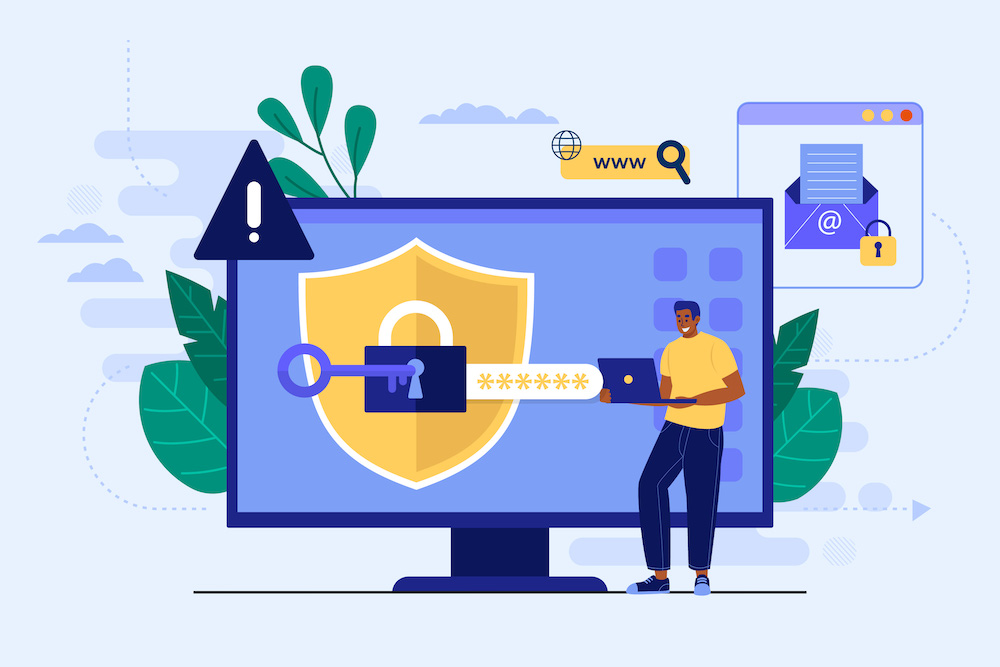
数多くあるクラウドストレージサービスを選ぶ際に、セキュリティは非常に重要なポイントです。しかし、他にも考慮すべき要素があります。検討しているサービスの信頼性をチェックするために、企業の導入実績や第三者機関の認証取得の有無を確認しましょう。また、使い勝手の良さはカスタマーサポートの充実や無料トライアルの有無とも関係しています。もちろん、ストレージ容量や導入コストも検討すべきことはいうまでもありません。
1. セキュリティサポート
上述したセキュリティ面でのサポートに加え、規格認定もチェックしておくとよいでしょう。規格認定とは、クラウドストレージ事業者の情報資産管理体制を第三者機関がチェックし、適切に運用されているかどうかを証明することです。
例えば、「ISO認証」や財団法人マルチメディア振興センター「ASP・SaaS安全・信頼性に係る情報開示認定制度」、一般社団法人クラウドサービス推進機構「CSPAクラウドサービス認定」などがあります。こうした規格認定が得られていれば客観的にセキュリティサポートのレベルが高いと判断できます。
2. ストレージ容量
企業の情報資産は増える一方ですから、一定容量のストレージを備えていることも欠かせません。容量無制限のサービスもありますが、ただ容量が大きければ良いという訳ではありません。会社の規模や従業員(ユーザ)数などによっても必要になるストレージの容量は異なるでしょう。大切なのは、自社の将来性も踏まえて、適切なストレージ容量を選択することです。
3. 操作性
クラウドストレージを操作するために別途ソフトやインターフェースを導入しなければならなかったり、操作が複雑だったりするとせっかく導入してもあまり使われない可能性もあります。理想は従業員が操作について多くの学習を必要としない、シンプルで直感的に扱えるサービスを導入することです。これまで社内サーバを利用してきた場合は、エクスプローラーやFinderの操作性に近いものならスムーズに移行できるはずです。
4. 導入コスト
クラウドストレージの料金体系はざっくり分けて、ユーザ数無制限の料金定額制か、アカウント数に応じた従量課金制があります。
一般的にクラウドストレージサービスのセキュリティ機能が充実すればするほど、ストレージ容量が大きくなればなるほど、また使えるユーザ数が増えれば増えるほど、導入コストが高くなります。自社の導入目的に適合する機能とコストを兼ね備えた事業者を選びましょう。
クラウドストレージサービスは導入コストが自社サーバ設置に比べて低く、保守管理・運用コストもかからないといわれます。それは確かにその通りですが、長期的な視点でみることも重要です。クラウドストレージを一旦導入した後にすぐ自社サーバに切り替えることは困難です。つまり、クラウドストレージの場合は、何年にもわたって事業者に対して毎月定額料金を支払うため、場合によっては導入コストはかかっても、自社サーバ設置のほうがコストを抑えられるかもしれません。
5. カスタマーサポート
サーバのトラブルやハード障害が発生したときなど、24時間緊急連絡を受け付けてくれるサポートセンターがあれば心強いのは間違いありません。また、通常の使用においても操作に関する疑問、契約状況や請求関係の確認をすぐにしてくれるサポートセンターが充実しているかもチェックしておきましょう。さらに電話だけでなく、メールやチャットでのサポートがあればちょっとした質問もすぐに解決できます。
6. 無料トライアルの有無
多くのクラウドストレージサービスでは、正式な契約の前に無料で使い勝手を試せる無料トライアルを実施しています。各事業者のホームページでサービスの概要について情報収集しても、実際に使ってみないと分からないことがたくさんあります。機能が使いやすいか、容量が自社にとって十分か、などチェックしましょう。また、セキュリティ面に問題がないかも確認しておきたいポイントです。
7. 企業の導入実績の有無
クラウドストレージサービスを比較検討する際にどうしても気になるのが、企業の導入実績ではないでしょうか?「全世界で〇万社導入」などと紹介してあると、つい飛びつきたくなってしまいます。しかし、どれだけ多くの企業が導入しているかだけでなく、自社と業態や企業規模、従業員数が類似している企業によって選ばれているのか、という点も忘れずにチェックしておきましょう。
8. 自社のセキュリティポリシーと合致しているか
企業はそれぞれのセキュリティポリシーを策定しています。セキュリティポリシーとは、企業が情報セキュリティを保つための全体的な方針のことです。クラウドストレージサービスを選ぶ場合には、セキュリティポリシーに含まれる具体的な要件をきちんと満たしているかを確認しましょう。もし、標準的機能では合致しない場合は、サービスをカスタマイズする必要があるかもしれません。
|
サービス名
|
月額(プラン)
|
セキュリティ
|
機能
|
|
使えるファイル箱
|
スタンダードプランの場合 21,230円(税込、1年契約の場合)
※年契約の場合、初年度は全額返金保証
|
・AES256ビット暗号化
・2要素認証設定
・サーバ内シークレットキー
・ウェブ管理画面のSSL化
・ランサムウェア対策
|
・ユーザ数無制限
・IDやパスワード管理の一元化
・ユーザごとに権限設定
・使いやすいインターフェース
|
|
Dropbox
|
Standardの場合 1,500円(1ユーザあたり、年間払いの場合)
|
・パスワード保護
・期限付きリンク
・ダウンロード制限
・30日間はデータを復元可能
|
・ファイルリクエスト機能
・携帯端末からアクセス
・Dropbox上で直接ファイル編集
|
|
Box
|
Businessの場合 1,881円(税込、1ユーザあたり、年払いの場合)
|
・多要素認証
・シングルサインオンプロバイダとの統合
・セキュリティ設定を分類化
|
・1,500以上のアプリ統合
・Webアプリでの電子サイン
・標準ワークフロー自動化
|
|
GigaCC ASP
|
10IDの場合 12,000円〜(税抜)+初期費用 50,000円(税抜)
|
・2段階認証機能
・2要素認証機能
・ウイルスチェック機能
・グローバルIPアドレス制限
|
・AzureADとID連携
・PDFファイルに直接記入
・シングルサインオンによる連携
|
|
クリプト便
|
エントリープランの場合 1,000円(1ユーザあたり)
|
・「ISO/IEC27017」、「ISO/IEC27018」を取得
・「AAAis」を付与
・ログ管理機能
・通信経路暗号化(TLS)
|
・オートパイロットオプション
・最大4GBの大容量送付
・シングルサインオンによる連携
|
|
Fileforce
|
Unlimited-1の場合 55,000円(税別、年契約の場合)
|
・キャッシュデータの自動暗号化
・バージョン管理機能
・ランサムウェア対策
・自動ウイルスチェック
|
・Active Directoryに基づく権限管理
・Officeアプリ上で編集
・更新時に自動で履歴を保存
|
|
SECURE DELIVER
|
デリバー500の場合 38,000円(税別)
|
・ウイルスチェック
・サーバ内のデータを暗号化
・誤送信時のURL無効化
|
・ユーザの一元管理
・最大60GB(10ファイル)の送受信
・IDを持たないユーザとの送受信
|
|
OneDrive for Business
|
Plan 1の場合 630円(税抜、1ユーザあたり、年間サブスクリプション)
|
・SSL/TLSによる暗号化通信
・データ損失防止(DLP)機能
・接続できる端末の制限
|
・ファイルオンデマンド
・差分同期
|
|
NotePM
|
プラン8の場合 4,800円(税込)
|
・SAML2.0によるシングルサインオンに対応
・2段階認証
・ログイン連続失敗でアカウントロック
|
・全文検索
・チャット連携・API対応
・フォルダで階層化して情報整理
|
|
PrimeDrive
|
1GBの場合 12,000円+初期費用 30,000円
|
・ユーザごとのIPアドレスを制限
・モバイル端末からの利用をユーザごとに制限
・ディザスタリカバリ機能
|
・ユーザ一括登録・削除機能
・モバイル端末からの利用
・Microsoft Office Online連携機能
|
|
KDDIファイルストレージ
|
10GBプランの場合 76,780円(税込)
|
・IPアドレス/利用端末制限
・パスワードポリシー設定機能
・ファイル/フォルダの時限機能
|
・グループごとにアクセス権を 設定
・ユーザごとの容量割り当て
・ユーザアカウントの一括登録
|
※記載の月額はサービスにより契約期間(月払い、年払い)などの区分が異なります
自社のニーズにぴったり合ったクラウドストレージサービスを選ぶためのポイントを説明してきました。セキュリティに強いかどうかが最重要ポイントですが、機能が充実しており、自社の企業規模にあった容量を備えているものを選びましょう。また、導入前に無料トライアルがあること、導入後にはきめ細やかなサポートをしてくれるかも重要でしょう。
以下では、おすすめのクラウドストレージ11選をご紹介します。
1. 使えるファイル箱
使えるファイル箱は、使えるねっとが提供するクラウドストレージサービスです。国内企業の大部分を占める、将来性のある中小企業に是非使っていただきたいサービスといえます。
その理由は、ユーザ数が無制限のため、小規模のオフィスからスタートし、事業が拡大しても追加料金なしで使えるからです。つまり、従業員が100人でも、1,000人でも料金は一律、ユーザ課金や権限発行に悩むことはなく、低コストで運用を続けられます。アクセス権の設定の自由度も高いため、取引先などにIDを発行し、データのやりとりもできます。
使えるファイル箱は継続的に機能のアップデートが行われており、いつでも安心してお使いいただけます。特に注力しているセキュリティ面の特長は以下の通りです。
・AES256ビット暗号化
・2要素認証設定
・サーバ内シークレットキー対応
・ウェブ管理画面のSSL化
・ランサムウェア対策
・管理者権限で遠隔データを削除可能
・ISO認証データセンター(長野)
機能面も以下のように充実しています。
・使いやすいインターフェース
・IDやパスワード管理の一元化
・共有リンクの作成
・モバイル端末との連携
・ユーザごとに権限設定
・999世代まで復元可能な世代管理
・スキャンしたデータを自動でアップロード
・他のアプリケーションからも直接保存可
・ブラウザ上でOfficeファイルを直接編集&同時編集可
・共有フォルダへのアクセス権限の取り消し可
・発行したパブリックリンクの無効化が可能
サポート体制は、電話・メール・チャットいずれにも対応しています。サーバのトラブルやハード障害などの緊急問い合わせは24時間対応してくれます。また、30日間の無料トライアルも実施。問い合わせの即日か翌営業日には対応してくれるため、トライアルが必要なければ最短で即日からの利用も可能です。スピード感が求められる中小企業の心強いパートナーです。
料金体系は以下の通りです。スタンダードプランは容量1TB、アドバンスプランは容量3TBで、どちらも1年契約の場合、業界初の初年度全額返金保証が付帯します。
|
プラン
|
スタンダードプラン
|
アドバンスプラン
|
|
容量
|
1TB
|
3TB
|
|
1カ月契約
(月額、税込)
|
25,080円
|
75,680円
|
|
1年契約
(月単価、税込)
|
21,230円
|
60,500円
|
公式HP:使えるファイル箱
2. Dropbox
Dropboxは個人向けの無料クラウドストレージサービスです。Dropboxを法人向けに特化したサービスがDropbox Businessであり、有料です。ユーザ数無制限のため、企業の成長に合わせてどのフェーズでも利用できるのがDropbox Businessの大きな特徴でしょう。
セキュリティ面には以下のような特徴があります。
・パスワード保護
・期限付きリンク
・ダウンロード制限
・30日間はデータを復元可能
・AES256ビット暗号化
・SSL/TLS暗号化
・多要素認証
・ログ管理機能で、不正ログインを監視
機能面は以下のような特徴があります。
・複数人のデータを1つのフォルダに集約
・ファイルリクエスト機能によって、Dropboxユーザでない人もデータをアップロード可
・スマートフォンやタブレットなど携帯端末からもアクセスできる
・DropBox上で直接ファイルを編集できる
・SlackやZoomなど他のアプリとも連携できる
・フォルダ概要の説明やタスクが更新されたら通知を受け取れる
24時間年中無休でヘルプセンター、コミュニティ、チャットボットが対応してくれて、サポート体制も充実しています。
料金体系は以下の通りです。法人(チーム)向けの有料プランは「Standard」「Advanced」「Enterprise」から選べます。チーム全体のストレージ容量は、Standardが5TB、Advancedが15TB、Enterpriseは必要に合わせて購入できます。
|
プラン
|
Standard
|
Advanced
|
Enterprise
|
|
月額料金
(1ユーザ)
※年間払いの場合
|
1,500円
※ユーザは3人~
|
2,400円
※ユーザは3人~
|
応相談
|
公式HP:Dropbox
3. Box
Boxは、2005年創業のクラウドストレージサービスの老舗です。10GBのプランは無料で利用できますが、法人向けの有料サービスは「Business」「Business Plus」「Enterprise」「Enterprise Plus」の4つです。最小ユーザ数は3名から利用でき、ストレージは容量無制限、中小企業から大企業まで幅広く支持されています。
セキュリティ面では以下のような特徴があります。
・多要素認証でユーザアクセスをシームレスに管理
・シングルサインオンプロバイダとの統合により、アプリケーション間の認証を効率化
・管理者はグループやリスクのレベルによってセキュリティ設定を分類
・TLS1.2による転送データの強力な暗号化
・256ビットAESによる保存データの暗号化
・7段階のアクセス権限のフレームワーク
機能面では以下のような特徴があります。
・Microsoft Office、Salesforce、Google Workspace、Slackなど1,500以上のアプリケーションと統合
・Box Sign:Webアプリでの電子サイン
・標準ワークフロー自動化
・データ損失防止
料金体系は以下の通りです。
|
プラン
|
Business
|
Business Plus
|
Enterprise
|
Enterprise Plus
|
|
月額料金
(1ユーザ、税込)
※年払いの場合
|
1,881円
|
3,135円
|
4,620円
|
応相談
|
|
アップロード
容量上限
|
5GB
|
15GB
|
50GB
|
150G
|
公式HP:Box
4. GigaCC ASP
GigaCC ASPは日本ワムネット株式会社が提供するクラウドストレージサービスです。多くの企業がテレワークを導入する中、社内、社外、取引先、外出先などでさまざまな書類を効率的にやりとりするための工夫がなされています。
例えば、膨大な量の請求書をPDFデータでやりとりする際には誤送信の懸念があります。そこでGigaCC ASPの「一斉仕分け送信機能」を活用することで、異なる宛先に一斉に内容の異なる請求書を正確に送信することが可能になります。取引先からの請求書も「クラウドポスト」にアップロードしてもらえば、受領や回収の手間を省くことができます。
GigaCC ASPのセキュリティ面には以下のような特徴があります。
・2段階認証機能
・2要素認証機能
・ファイルに潜むウイルスをチェックする機能
・グローバルIPアドレス制限
・SSL/TLS暗号化通信
・履歴ログ管理
・ホワイトリスト/ブラックリストによる送信許可先の制限機能
・モバイル端末利用制限
機能面にはさらに以下のような特徴もあります。
・AzureADとID連携
・GigaCC上のPDFファイルに文字や矢印などを直接記入したり、付箋を付けたりできる機能
・シングルサインオンによるWebサービス、アプリケーション間の連携機能
プランは、基本機能を実装した「STANDARDプラン」、セキュリティポリシーに合う機能を選べる「ADVANCEDプラン」、高度なセキュリティが充実した「PREMIUMプラン」の3つを準備。導入には初期費用(50,000円)がかかり、月額費用は以下の通り。無料トライアルも実施しています。
|
プラン
|
STANDARDプラン
|
ADVANCEDプラン
|
PREMIUMプラン
|
|
初期費用
|
50,000円
|
|
月額費用
|
10ID 12,000円~ 1,000ID 280,000円~
|
|
追加費用
|
要件に応じて見積り可
|
+25,000円
|
+42,000円
|
公式HP:GigaCC ASP
5. クリプト便
クリプト便利用者の40%は銀行、証券、保険業界の企業といわれています。高度な個人情報を扱う企業がクリプト便を選択していることから、高いセキュリティ水準を満たしていることが分かります。社内だけでなく、社外とのファイル交換を前提にしてシステムが設計されており、人的ミスを防ぐ機能が充実しています。また、不要なファイルがクラウド内に残り続けない仕組みを採用し、リスクを最小化します。
セキュリティ面では以下のような特徴があります。
・クラウドサービスの国際規格である「ISO/IEC27017」、「ISO/IEC27018」を取得
・日本セキュリティ格付機構より「AAAis」を付与
・ログ管理機能
・通信経路暗号化(TLS)
・ファイル暗号化(AES)
機能面では以下のような特徴があります。
・業務システムが出力したファイルをクリプト便が自動送信する「オートパイロットオプション」でユーザ操作の手間が省け、コスト削減や誤送信対策に効果的
・最大4GBの大容量送付
・シングルサインオンによる連携
・多国語対応(日本語・英語・中国語)
料金は用途や使用環境に応じて見積可能。本番と同様のサービスを1ヵ月間試せる無料トライアルも実施しています。
|
プラン
|
エントリー
|
ライト
|
スタンダード
|
|
基本料金
(1ユーザ、月額)
|
1,000円
|
900円
|
|
プランに
含まれるもの
|
・20ユーザまでの
利用料
・5MB/通までの
アップロード
・100通/月までの
利用料
|
・50ユーザまでの
利用料
・10MB/通までの
アップロード
・400通/月までの
利用料
|
・100ユーザまでの
利用料
・20MB/通までの
アップロード
・1,000通/月までの
利用料
|
※初期費用(初月のみ)+基本料金(月額)+超過料金(前月分)
公式HP:クリプト便
6. Fileforce
FileforceはAfterコロナ時代の新しい働き方に対応した、法人向け国産ファイル管理クラウドです。直感的なUIが特色であり、作業を覚えるために長い時間をかける必要はなく、操作できます。自宅や外出先からスマートフォンやタブレット端末を利用したアクセス、共有も簡単です。
セキュリティ面の特徴には以下のようなものがあります。
・IPアドレスや位置情報に基づくアクセス制限
・キャッシュしたデータは自動で暗号化
・バージョン管理機能
・ランサムウェア対策
・自動ウイルスチェック
機能面では以下のような特徴があります。
・社内サーバと同じく、Active Directoryなどに基づく権限管理に対応
・必要時のみデータを転送する方式で、PCのディスク容量を圧迫しない
・Officeアプリ上での快適な編集
・社内外のあらゆるユーザにファイルやフォルダを共有可
・更新時に自動で履歴を保存
・保存せずその場でプレビューを確認できる
・複合的な検索機能
実際の使い勝手を試すための無料トライアルも実施中。簡単な申込をしてから、最短3営業日以内で試すことができます。またテレワーク導入支援の専用サポートもあり、スムーズな利用開始を助けてくれます。
|
プラン
|
Small Business
|
Unlimited
-1
|
Unlimited
-3
|
Unlimited
-10
|
Unlimited
-30
|
Enterprise
|
|
月額料金
(税別)
※年払いの場合
|
900円
/ユーザ
|
55,000円
|
98,000円
|
198,000円
|
330,000円
|
要問合せ
|
|
セキュリティ対策
におすすめの用途
|
・安全なテレワーク
環境の早急な整備
・脱PPAP
|
・全社ファイルサーバの
クラウドストレージ移行
・ファイルセキュリティの
強化と業務効率化
|
・個別
仕様での
利用
|
公式HP:Fileforce
7. SECURE DELIVER
SECURE DELIVERは富士フイルムが管理する、法人向けのクラウド型ファイル転送・送受信サービスです。SECURE DELIVERの特徴は利用する分だけの従量課金制です。ID数で課金するサービスの場合、あまり利用しない人とよく利用する人との間に同じ金額が課されてしまうため、コストが膨らむ傾向があります。しかし、SECURE DELIVERは利用通数に応じたプランと超過料金の組み合わせであり、コスト削減が実現できます。
セキュリティ面の特徴は以下の通りです。
・ファイル送信時にウイルスチェックを実施
・通信の暗号化だけでなく、サーバ内のデータも暗号化して保管
・誤送信の場合も取得前であれば、URLを無効化することが可能
・ファイル転送に特化しており、登録データは7日間保管後に自動消去
・監査チェック機能
・ログ取得機能
・自社のセキュリティポリシーに沿ったパスワードルールを設定
・ユーザ制限・IPアドレス制限
機能面では以下のような特徴があります。
・シングルサインオンによるユーザの一元管理
・一度に60GB(10ファイル)までの送受信が可能
・IDを持たないユーザとの送受信も可能
・日本語、中国語、英語に対応
・動画をストリーミング形式で送信可能
・自社システムと連携して、納品書や請求書、見積書などの自動送付・自動回収が可能
|
プラン
|
デリバー
500
|
デリバー
1000
|
デリバー
2500
|
デリバー
5000
|
デリバー
10000
|
|
月額料金
(税別)
|
38,000円
|
65,500円
|
98,500円
|
159,000円
|
280,000円
|
|
月度送信数
|
500通
まで
|
1,000通
まで
|
2,500通
まで
|
5,000通
まで
|
10,000通
まで
|
|
最低利用月数
|
6ヵ月
|
12ヵ月
|
|
付属ID
|
10,000ID
|
公式HP:SECURE DELIVER
8. OneDrive for Business
OneDriveは個人ユーザ向けの無料クラウドストレージサービスですが、OneDrive for Businessは法人向けの有料サービスです。大きな特徴は、Word、Excel、PowerPointなどのMicrosoftビジネスソフトとの連携が優れており、シームレスに共同作業できることでしょう。また、外出先でもファイルを作成したり、編集したりできるように、OneDriveモバイルアプリが用意されています。
セキュリティ面では以下のような特徴があります。
・SSL/TLSによる暗号化通信
・データ損失防止(DLP)機能
・接続できる端末の制限
・ファイルの監査と報告
機能面では以下のような特徴があります。
・合計ストレージは無制限
・ファイルオンデマンドでストレージのスペース節約
・差分同期
・320種類以上のファイルをWeb上で再現
OneDriveを含むサービスプランは全部で3つ用意されています。OneDriveの使用のみに限定したサービスはOneDrive for Business(Plan 1)で、TeamsやExchange、Sharepointを含んだMicrosoft 365 Businessは、BasicとStandardがあります。
月額料金は以下の通りです。
|
プラン
|
OneDrive
for Business
(Plan 1)
|
Microsoft 365 Business
Basic
|
Microsoft 365 Business
Standard
|
|
月額料金
(1ユーザ、税抜)
※年間サブスクリプション
|
630円
|
750円
|
1,560円
|
|
合計ストレージ
|
ユーザ1人あたり1TB
|
公式HP:OneDrive for Business
9. NotePM
NotePMは社内のナレッジマネジメントに特化したクラウドストレージサービスです。社内でやりとりするデータやマニュアルなどが増えれば増えるほど、検索がしづらくなりますし、効率的な共有が難しくなります。NotePMを活用することで、情報を一元化し、業務で困ったときに社内の誰もがアクセスし、問題を解決できる場を提供できます。
セキュリティ面での特徴は以下の通りです。
・SAML2.0によるシングルサインオンに対応
・2段階認証
・ログイン連続失敗した場合はアカウントロック
・ログインした端末情報を記録
・アクセスログ・監査ログ
・IPアドレス制限
・ノートごとに共有範囲を柔軟に設定可能
・すべての通信をSSLを用いて暗号化
・適時バックアップしており、万が一のときは復元可能
・24時間365日のサーバ監視
機能面での特徴は以下の通りです。
・フォルダで階層化して情報を整理
・Word、Excel、PDFなどファイルの中身も全文検索可能
・APIによって他のシステムとの連携可
・Slack、Chatwork、Teamsなどのチャットツールと連携
・スマホ、タブレットでもすべての操作が可能
・英語UI、タイムゾーンに対応
|
プラン
|
プラン8
|
プラン15
|
プラン25
|
プラン50
|
プラン100
|
プラン200
|
|
月額料金
(税込)
|
4,800円
|
9,000円
|
15,000円
|
30,000円
|
60,000円
|
120,000円
|
|
ユーザ数
|
8人まで
|
15人まで
|
25人まで
|
50人まで
|
100人まで
|
200人まで
|
|
ストレージ
(チーム
全体)
|
80GB
|
150GB
|
250GB
|
500GB
|
1TB
|
2TB
|
|
無料枠
|
ユーザ数の3倍まで、見るだけのユーザは無料
|
公式HP:NotePM
10. PrimeDrive
PrimeDriveはSoftBankが提供する法人向けのクラウドストレージサービスです。ファイル保管用のディスクスペースにファイルをアップロードし、社内だけでなく、取引先とのファイルの受け渡しにも活用できます。
セキュリティ面には以下のような特徴があります。
・ユーザごとのIPアドレスを制限
・スマートフォン、タブレット端末からの利用をユーザごとに制限
・ディザスタリカバリ機能
・ISO27001、ISO27017、ISMAP認証取得済
・ダウンロード用URLにパスワード付与
・アクセス期間の有効期限を制限
・ファイル送信前の上長承認機能で誤送信を防止
・ログ管理
・ファイルバージョン管理で50世代まで保存
機能面では以下のような特徴があります。
・ユーザ一括登録・削除機能
・スマートフォンやタブレットでも利用可
・Microsoft Office Online連携機能
・PDF変換ダウンロード
・英語対応
料金体系は以下の通りです。
|
契約容量
|
1GB
|
10GB
|
100GB
|
200GB以上
|
|
初期費用
(一時金)
|
30,000円
|
|
月額料金
|
12,000円
|
69,800円
|
180,000円
|
個別見積り
|
見積もりから利用開始までオンラインで完結し、オンライン申込の場合は初期費用が無料、月額費用も20%OFFになります。最短5営業日ですべての機能が利用でき、30日間の無料トライアルで使い心地を試すことが可能です。
公式HP:PrimeDrive
11. KDDIファイルストレージ
KDDIファイルストレージは、KDDIが提供する法人向けクラウドストレージサービスです。IDを持っている社内ユーザだけでなく、IDのない社外ユーザとのファイルのやりとりも可能で、PPAP対策として活用できます。また、日本での契約のみならず、海外での利用も想定しているため、グローバル展開する企業にとっても使いやすいクラウドストレージといえます。
セキュリティ面での特徴には以下の点が挙げられます。
・IPアドレス/利用端末制限
・パスワードポリシー設定機能
・ファイル/フォルダの時限機能
・国内データセンター
・ウイルスチェック
・連続で認証に失敗したアカウントをロック
機能面の特徴は以下の通りです。
・グループ作成し、アクセス権を設定
・ユーザごとの容量割り当てが可能
・CSVを利用してユーザアカウントの一括登録が可能
・グラフや表、ランキング形式で統計管理が可能
料金体系は、ID単位コースと容量単位コースがあります。ID単位コースは1IDが330円で、容量は1IDあたり10GBです。容量を追加する場合は1GBあたり110円かかります。初期費用は無料です。
容量単位コースは以下の通りです。
|
プラン
|
10GBプラン
|
100GBプラン
|
1TBプラン
|
|
月額料金
(税込)
|
76,780円
|
198,000円
|
660,000円
|
|
上限ID数
|
300
|
1,000
|
5,000
|
※初期費用はかかりません
30日間の無料トライアルも実施しています。
公式HP:KDDIファイルストレージ

使えるねっとが提供するクラウドストレージサービス「使えるファイル箱」。特に中小企業にとって導入しやすいサービスですが、近年は企業規模に関わらず、サイバー攻撃の対象になっていることを考えると、やはりセキュリティ面の特徴が気になるところです。
使えるファイル箱に収められたデータの安全性について詳しく検証してみましょう。
SSL/TLSで通信の安全を徹底
中間者攻撃からデータを守るために「使えるファイル箱」で行われるすべての通信はSSL/TLSに基づいて行われます。
SSL/TLSとはインターネット上での通信を暗号化し、第三者による盗み見やデータの改ざんを防ぐ技術です。SSL/TLSで保護されたウェブサイトのURLは「https」から始まり、ブラウザのアドレスバーに「鍵マーク」が表示されるのが特徴です。
SSL/TLS通信では「SSLサーバ証明書」が発行され、サーバとクライアント間の通信の暗号化が保証されます。サーバ証明書でウェブサイトの真正性を保証することで中間者攻撃を防げるのです。
データ暗号化
クライアント端末でのデータ暗号化
2020年2月にマカフィーが世界11か国1,000社を対象に行った調査によると、企業が利用しているクラウドサービスのうち91%は保持しているデータを暗号化していなかったことが明らかになりました。この点、「使えるファイル箱」ではデータ暗号化も万全です。
お客様サーバでのデータ暗号化
すべてのファイルは名前が変えられ、拡張された形式で難読化されるため、ハッカーや攻撃者が侵入を試みてもファイルを見つけることはできません。また、お客様サーバでのデータ暗号化にもAES暗号化が用いられていますが、暗号化技術の中でも高い強度を誇るAES256ビットが採用されているため安心です。
パスワードの保護
「使えるファイル箱」ログイン時に使用するパスワードは、ソルト(パスワードをハッシュ化する前に付加するランダムな文字列)を付加した上でハッシュ化して保存されます。
ログイン後のクライアント/サーバ間通信はAPIを通じて、ドメイン管理者が生成したトークンを用いて行われます。API通信ではユーザ名・パスワードは一切使用されません。
.png)
「使えるファイル箱」ならクラウドサービスで心配なセキュリティ対策も万全です。
機能面では普段の使い慣れた方法でクラウドに保存したファイルを編集、整理でき、Webリンクを使って無制限にファイルやフォルダを他のユーザと共有できます。また、データ量に応じてストレージを柔軟に追加することも可能です。
ユーザ数無制限、ストレージは安心の大容量1TB(1000GB)のスタンダードプランは21,230円/月(税込・1年契約の場合)。従業員数100人の中小企業であれば月額1人210円程度、300人では月額1人70円程度で済みます。30日間の無料トライアルも可能です。是非使い勝手の良さを体感してみてください。
使えるファイル箱の詳細はこちら>>
.jpg)
(1)クラウドストレージを安全に使うためのウイルス対策は?
クラウドストレージを安全に使うためには、ウイルス対策を徹底したサービスを選ぶことが大切です。具体的には、ウイルススキャン機能や、不正アクセスを防止するIPアドレス制限や二要素認証を備えているかを確認します。また、最近増えているランサムウェアに特化した対策を行っているかもチェックしておきましょう。
(2)クラウドセキュリティとは?
クラウドセキュリティとは、クラウド環境におけるセキュリティを指します。クラウドセキュリティにおいては、オンプレミスとは異なるセキュリティ意識が必要になります。例えば、オンプレミスでは社内ネットワーク内の閉じられた環境でしたが、クラウド環境はインターネットを利用することからサイバー攻撃にさらされやすくなります。
(3)クラウドストレージ利用上の注意点は?
クラウドストレージ利用上の注意点は多岐に渡りますが、最も大事なことはセキュリティマネジメントを事業者だけに任せてしまわないことです。導入時にサービスのセキュリティレベルが自社のセキュリティポリシーに適合するか慎重な見極めが必要ですし、導入後も社内でセキュリティ体制を構築して、それを継続的に実践しましょう。
.jpg)
お電話でのお問い合わせはこちら:03-4590-8198
(営業時間:10:00-17:00)
やりとりするデータ量が増大し、機密性の確保が重要になっている昨今、中小企業にとってデータの管理方法は喫緊の課題です。
ここでは、多くの企業が導入しているクラウドストレージについて徹底解説します。クラウドストレージの基本や、中小企業にとってクラウドストレージが安全かつ効率的なデータ管理方法である理由を説明し、数多くのサービスの中から自社に最適なサービスを選ぶための視点をお届けします。クラウドストレージの導入について不安を抱えておられる経営者、担当者の方はぜひお役立てください。
クラウドストレージのおすすめ比較を知りたい方はこちら
目次
クラウドストレージとは
中小企業にとって最も安全かつ効率的なデータ管理方法とは
法人のクラウドストレージの選び方
法人向けクラウドストレージの比較一覧
「データ容量課金制」のおすすめクラウドストレージ4選
「ユーザ課金制」のおすすめクラウドストレージ5選
「ファイル転送機能」が充実しているクラウドストレージ4選
「無料版の容量サイズが大きい」クラウドストレージ2選
クラウドストレージの6つのメリット
法人向けクラウドストレージの上手な活用例
企業がクラウドストレージを導入する際に注意すべきポイント
中小企業のリモートワーク導入におすすめの「使えるファイル箱」
FAQ

クラウドストレージとは、インターネットを通じてアクセスする保管場所(データセンター)にデータを保存したり、転送・共有したりできるストレージサービスです。似たような言葉に「オンラインストレージ」がありますが、ほぼ同義と考えてよいでしょう。
従来、法人が保有するデータを保存・管理するためには「オンプレミス型」のファイルストレージが用いられてきました。「オンプレミス(on – premises)」とは「建物内、構内で」という意味で、自社施設内にサーバや通信回線などの必要な設備を設置し、システムを構築することを指します。
2010年前後から、インターネット回線の高速化、コンピュータの仮想化技術の向上により、企業は自社内にサーバを設置せずにシステム構築やデータ管理ができるクラウドサービスを導入、運用しはじめました。そして、その割合はますます高まっており、総務省の通信白書(令和5年版)によると2022年には72.2%に達しました。2017年は56.9%で6割弱だったにもかかわらず、約5年で全体の7割を超えたことが分かります。
.png)
出典:総務省ホームページ (https://www.soumu.go.jp/johotsusintokei/whitepaper/ja/r05/html/datashu.html#f00250)
なぜこれほど多くの企業がオンプレミス型に替えて、あるいは並行してクラウドストレージを導入しているのでしょうか?理由は各企業によってさまざまですが、共通している2点にフォーカスしてみましょう。
それは「低コストで導入可能」であることと、「拡張性の高さ」です。以下、1つずつ詳しく説明しましょう。
クラウドバックアップについて知りたい方はこちら
クラウドストレージの特徴1. 低コストで導入可
オンプレミス型からクラウドストレージに多くの企業が移行している理由の1つは、低コストで導入可能だからです。
企業にとって利便性、機能性はもちろん重要ですが、高い導入コストは現実的ではありません。大企業に比べ、設備投資に掛けられるコストに限界がある中小企業はなおさらでしょう。
これまで発表されているデータからも、中小企業にとってクラウドサービスを導入するにあたっては、コストが大きな壁になっていることがうかがえます。
オンプレミス型の場合、サーバの設置、他の設備の購入資金、システム構築や運用には膨大な費用がかかります。しかし、クラウドストレージであれば自社で機器やシステムを準備しなくてよいため、初期費用がほとんどかかりません。また、保守・運用もクラウドストレージサービスの提供会社が行ってくれるため、自社で専門スタッフを常駐させる必要もありません。
さらに時間面からみても、クラウドストレージは低コストで導入可能です。オンプレミス型だと設備購入、システム構築のために数か月かかるのが一般的です。それに対して、クラウドストレージであればクラウドストレージサービスの提供会社に連絡し、契約が成立すれば即日使用を開始することも可能です。
クラウドストレージの特徴2. 拡張性の高さ
近年、多くの企業がクラウドストレージに移行しているもう1つの理由は拡張性の高さです。
クラウドストレージでは、企業規模や従業員数に合わせて最初は少な目のストレージ容量からスタートできます。その後、企業の成長に合わせてプランを変更し、容量を簡単に増やしていけばよいのです。
また、機能面の拡張性でいえば、元来クラウドでは他社のアプリケーションとの連携が難しいといわれていました。しかし、近年APIという技術により、各社アプリケーションとの連携が可能になり、高い拡張性を手に入れることができるようになりました。
APIとは、「アプリケーションプログラミングインターフェース(Application Programing Interface)」のことで、自社のアプリケーションと外部アプリケーションを連携させるために橋渡しの役割を果たします。これにより、クラウドストレージでデータを共有するとき、MicrosoftのビジネスソフトやSlackやChatworkなどのコミュニケーションアプリとの連携が可能になります。

企業がデータを管理する方法として、従来のオンプレミス型とクラウドストレージがあることを上述しました。ここでは、それに加えて、「法人向けサービスVS個人向けサービス」、「無料サービスVS有料サービス」という軸を加え、中小企業にとって安全かつ効率的なデータ管理方法について検証します。
「社内サーバ」と「クラウドストレージ」どちらを使うべきか
中小企業がデータ管理方法を選ぶ場合、クラウドストレージをおすすめします。
社内サーバ(オンプレミス)とクラウドストレージのどちらが優れているか、コストと拡張性の面からすでに比較しました。ここでは、中小企業にとって「安全かつ効率的な」データ管理方法はどちらかを検証します。
「社内サーバ」と「クラウドストレージ」、どちらが安全?
安全面に関していえば、社内サーバは自社でシステム構築が可能なため、お金と時間をかければ強固で堅牢なセキュリティ環境をつくりだせます。自社のセキュリティポリシー、セキュリティ要件を高めれば、いくらでも安全面で優れた環境は可能なのです。
また、社内サーバのネットワークは基本的にローカルネットワークシステムで運用されるため、外部ネットワークからは遮断されており、セキュリティインシデントの発生リスクを最小限に抑えられます。
一方、クラウドストレージはインターネットを経由して利用するサービスであり、常時オンラインでないと利用できません。そのため、絶えず不正アクセスやサイバー攻撃の脅威にさらされていることは確かです。
ただ、以上の比較から、単純に社内サーバのほうがクラウドストレージよりも安全だと結論づけることはできません。
というのも、社内サーバの場合、システムの堅牢性をどの程度高めるかは経営者がセキュリティにどれほど高い意識を持っているかにかかっているからです。もし、経営層が厳格なセキュリティポリシーを設定し、高度かつ安全なシステムを作り上げるためにコストを厭わないというのであれば別ですが、中小企業の場合、上述したようにコスト面で限界があります。
逆にクラウドストレージサービスに関していえば、サービスの数も年々増え、多くの選択肢があります。その中でセキュリティ面で万全の対策を施し、なおかつ費用を抑えたサービスを選べば、コストパフォーマンスは社内サーバよりも高くなるのです。
「社内サーバ」と「クラウドストレージ」、どちらが効率的?
次に、社内サーバとクラウドストレージの効率性について検証してみましょう。
一口に効率的といってもさまざまな要素が関係していますが、効率的に業務を進めるためには「ムダ」を減らさなければなりません。
特に重要なのは情報共有での「ムダ」を減らすことです。例えば、共有するのがオフィス内でのテキストファイルがメインなら、社内サーバでもクラウドストレージでもかかる工数に大きな違いはないでしょう。しかし、昨今のようにテレワークが導入され、働く場所が多様化すると、社内サーバの場合は共有するのに手間がかかり、どうしても「ムダ」が生まれてしまいます。この点、クラウドストレージであれば、どこにいても、またファイルのサイズが大きくても共有可能です。また、出先などでスマートフォンやタブレットを使って共有できるのもクラウドストレージの魅力といえるでしょう。
「法人向けサービス」と「個人向けサービス」どちらを使うべきか
中小企業がクラウドストレージサービスを選択する場合、「法人向け」か「個人向け」かも重要です。
中小企業の場合、コストを抑えるために最初は個人向けサービスという選択もありえます。しかし、いずれは法人向けサービスに移行することをおすすめします。なぜなら、法人向けサービスには個人向けサービスにはかなわない特徴があるからです。
それはセキュリティ面でのさまざまな機能です。例えば、法人向けのサービスはアカウント管理機能と、グループ管理機能を細かく設定できるようになっています。また、ログ管理機能にも違いがあります。個人向けサービスでも履歴を見ることはできますが、法人向けサービスはセキュリティ違反があった場合にアクセスログを取得したり、アクセスをリアルタイムでモニタリングしたりする機能が備わっています。
「無料サービス」と「有料サービス」どちらを使うべきか
前項同様、有料サービスの方がセキュリティ面で優れているため、中小企業が最初は無料サービスを使うことがあっても、いずれ有料サービスに移行することをおすすめします。
セキュリティ面に加えて、有料サービスを選ぶべき別の理由は容量です。無料のクラウドストレージサービスの場合、容量に制限があり、平均的なサービスは5~15GBです。無料サービスで容量がもっとも大きいものはMEGAで20GBですが、有料サービスには到底及びません。有料のクラウドストレージサービスは法人を対象にしているため、容量の追加が可能であり、容量不足の心配はありません。
有料サービスの多くが無料トライアルを実施しているため、自社で導入するサービスを選ぶ場合には実際の使い勝手を試してみるとよいでしょう。

ここでは、中小企業がクラウドストレージを選ぶ場合、何を基準にすべきか、さらに具体的に9つのポイントを挙げます。
1. ユーザ課金制かデータ容量課金制か
最初のポイントはユーザ課金制か、データ容量課金制か、です。
ユーザ課金制とは、「1ユーザあたり」「10人まで」など、ユーザ数に応じて課金されるタイプの料金体系です。少人数で使用する場合、必要十分なサービスを利用できます。ただ、スタートアップベンチャーなど、成長スピードが早い企業の場合、従業員が増えるたびに課金が増え、コストがかさむリスクもあります。
データ容量課金制とは、ストレージのデータ容量によって料金が決まるタイプです。ユーザ数に関係なく利用できるため、短期間でユーザ数が増加することが見込まれる中小企業の場合、コストパフォーマンスが高くなります。逆にユーザ数が少ないにもかかわらず、データ容量だけ大きくても使いきれないため、コストがかかり、ムダになります。
2. 最初は低スペックからスタートできるか
2番目のポイントは、最初は低スペックからスタートできるかという点です。
一般的にクラウドストレージサービスは同じ提供会社でもいくつかのプランが準備されています。主な違いは容量とスペックです。使用料金が高額になればなるほど、容量が増え、スペックが上がるため、機能も充実します。
中小企業の場合、クラウドストレージサービスを利用したことがなく、使い方に慣れていない経営者や従業員もいます。そのため、上述した調査結果が示していたように「費用対効果がわからない」という声が上がるのです。
それを避けるためには、まず低スペック、低料金のプランからスタートして、徐々に容量を増やし、スペックを上げていくとよいでしょう。
3. ストレージ容量は十分か
3番目のポイントは自社が選ぶクラウドストレージの容量が十分かどうかです。
容量面で心配なら「容量無制限」を選べばよいと思うかもしれませんが、従業員数がそんなに多くない中小企業では使いきれませんし、そのために多額のコストを支払うのは割に合いません。
自社がどのくらいの容量を必要とするかは、業界によって、扱うデータの種類によって異なります。テキスト文書を多く扱う企業と、デザイン会社、建築事務所、動画制作会社などでは、やりとりするファイルサイズに違いがあります。
1つの基準になるのは1TB(テラバイト)がどのくらいの大きさか把握しておくことです。1TBとは、1000GB(ギガバイト)のことですが、以下のように換算すればイメージが湧きやすいでしょう。
・1枚1MBのオフィスファイルで約100万枚
・1枚4MBのJPEGファイルで約25万枚
・1曲5MBのMP3音楽ファイルで約20万曲
・1分ほどの動画(10MB)で約10万ファイル
・フルHD動画ファイル約166時間分
クラウドストレージの容量について知りたい方はこちら
4. 管理者機能が充実しているか
4番目のポイントは管理者機能が充実しているかどうかです。
上述したように、法人向け(有料サービス)と個人向け(無料サービス)のもっとも大きな違いはセキュリティ強化のための機能であり、管理者機能も含まれます。
その中には以下のような機能が含まれています。
・認証機能:外部からの不正アクセスを防ぐための機能です。例えば、外部からのアクセスを制限するための「IPアドレス制限」や、会社支給の端末のみでアクセスできるように設定する「デバイス認証」などが含まれます。
・アクセスコントロール機能:クラウドストレージのユーザにはさまざまな人が含まれます。部署や職位に応じて、また社員か外部からアクセスする取引先なのかによってもアクセスの仕方は異なります。管理者は「閲覧」のみなのか、「編集」も可能なのかを設定して、アクセスをコントロールし、情報流出や持ち出しを防止できます。
5. 万全なセキュリティ対策がされているか
5番目のポイントはセキュリティ対策です。中小企業でも大企業でも、法人として顧客情報や取引先の機密情報を保有している以上、特に重要なポイントです。
上述したようにオンプレミス型のストレージであれば、自社でいくらでもセキュリティポリシーを厳格にできますが、クラウドストレージの場合は、サービス提供会社にある程度依存することは避けられません。そのため、クラウドストレージの選択にあたっては注意深い検討が必要です。
例えば、総務省「国民のための情報セキュリティサイト」では、クラウドサービス提供事業者が行っているべき確認項目として以下の7つを挙げています。
・データセンターの物理的な情報セキュリティ対策(災害対策や侵入対策など)
・データのバックアップ
・ハードウェア機器の障害対策
・仮想サーバなどのホスト側のOS、ソフトウェア、アプリケーションにおける脆弱性の判定と対策
・不正アクセスの防止
・アクセスログの管理
・通信の暗号化の有無
出典:「国民のための情報セキュリティサイト クラウドサービスを利用する際の情報セキュリティ対策」
(総務省)(https://www.soumu.go.jp/main_sosiki/joho_tsusin/security/business/admin/15.html)
また、クラウドサービスのセキュリティ対策のレベルを確認する方法として、第三者認証も役立ちます。第三者認証とは、ISO(国際標準化機構)やIEC(国際電気標準会議)など、当事者と直接の利害関係がない第三者によって行われる認証であるため、信頼性が高いと考えられています。
サイバー攻撃について知りたい方はこちら
6. ディザスタリカバリ対策がされているか
6番目のポイントは大規模災害に直面しても業務の継続性が担保されているか、つまりディザスタリカバリ(災害復旧)対策がなされているか、です。
そもそもクラウドストレージ自体がディザスタリカバリ対策の一環です。なぜなら、自社サーバよりも、災害にも強い堅牢な構造であるデータセンターにデータを保存しているほうが、消失の恐れは低いからです。
もっとも災害時に大規模な停電が発生したり、ネットワークが遮断されたりした場合はデータセンターのデータも利用できません。そのため、クラウドストレージの提供会社がデータセンターの拠点を複数持っており、データを分散保存しているかも確認しておくとよいでしょう。
7. バージョン管理機能は備わっているか
7番目のポイントはバージョン管理機能が備わっているかどうかです。
バージョン管理機能とは、間違って上書きをしてしまった場合に、遡って変更前のファイルに戻せる機能です。どのクラウドストレージサービスにも装備されていますが、何世代まで戻れるかをチェックしておきたいところです。
8. 必要な機能やサービスが備わっているか
8番目のポイントは自社が必要としている機能やサービスが備わっているかどうかです。
ここですべての機能を挙げることはできませんが、例えば以下のようなものがあります。
・アカウントのない社外の人間でもファイルはアップロード可能なのか
・スマートフォンやタブレットなどの端末にも対応しているか
・更新通知やファイル公開の期限、ユーザの有効期限などの自動化機能
また、サポート体制の有無と充実度も確認しておきましょう。特に外資系サービスでは日本国内でのサポート体制が不十分な場合もありますので、前もってチェックしておくことが大切です。
クラウドストレージサービスの使用開始前から、どんな機能やサービスが必要かをすべて把握することは不可能です。無料のトライアル期間を利用し、実際に操作してみて、その使い心地を試してみることをおすすめします。
9. ストレスを感じない操作感か
最後のポイントは、ユーザビリティです。つまり、そのクラウドストレージサービスが使いやすいかどうかということです。
もし、クラウドストレージサービスが普段使っているソフトやブラウザと操作感が全く異なると、導入にあたり従業員研修が必要になるでしょう。しかし、中小企業の場合、ただでさえ人手不足で時間がないため、クラウドストレージ習熟のために別途リソースを割くことは困難でしょう。結果的に社内に浸透せずに使われずに終わってしまうことになりかねません。
クラウドストレージを選ぶにあたっては、シンプルなインターフェースで感覚的に使えるサービスを選ぶようにしましょう。
以下では全部で15の法人向けのクラウドストレージを紹介します。
法人がクラウドストレージを選ぶときには自社の企業規模や導入の用途を重視すると思われます。そこで、ここでは15のサービスを「データ容量課金制」「ユーザ課金制」「ファイル転送機能充実」「無料版の容量サイズが大きいもの」の4つに分けて説明します。
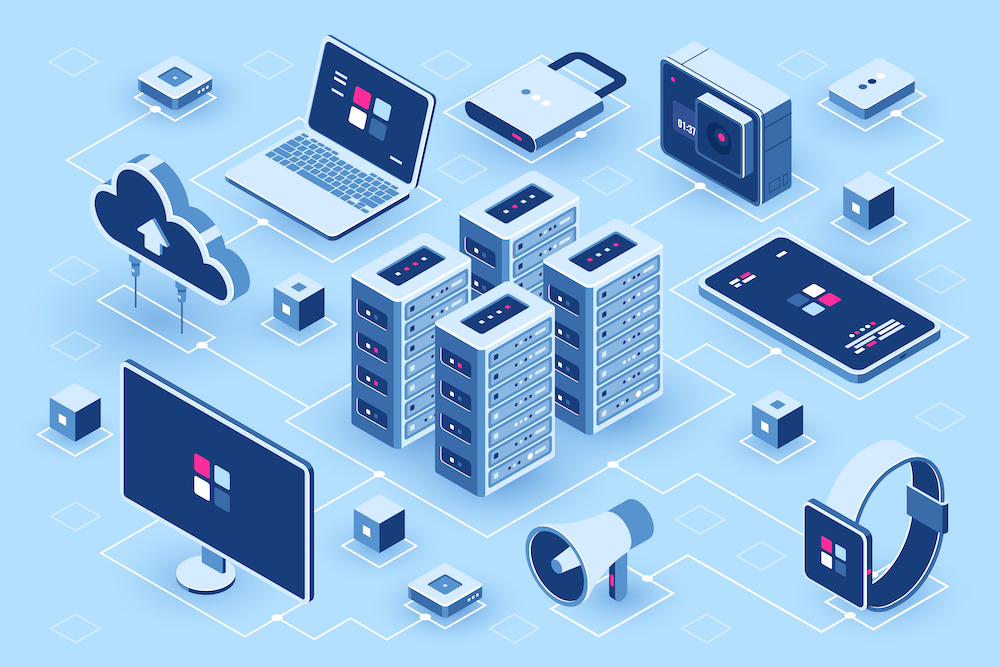
以下でそれぞれのサービスが法人、特に中小企業にとってどんなメリットがあるのか、「機能」、「セキュリティ」、「価格」の3つの面から紹介します。
|
サービス名
|
月額(プラン)
|
特徴
|
セキュリティ
|
|
使えるファイル箱
|
スタンダードプランの場合 21,230円(税込、1年契約の場合)
※年契約の場合、初年度は全額返金保証
|
・IDやパスワード管理の一元化
・共有リンクの作成
・モバイル端末との連携
・ユーザごとに権限設定
|
・AES256ビット暗号化
・2要素認証設定
・サーバ内シークレットキー
・ウェブ管理画面のSSL化
・ランサムウェア対策
|
|
IMAGE WORKS
|
ミニマムプランの場合 15,000円(税別)+初期費用 15,000円(税別)
|
・自動メール通知
・ユーザごとに権限設定
|
・IPアドレスによるアクセス制限
・アクセスログを1年分取得
|
|
Fileforce
|
Unlimited-1の場合 55,000円(税別、年契約の場合)
|
・全社共通のディレクトリ構成
・他アプリケーションから直接保存
|
・ユーザごとの権限設定
・全アクセスを追跡
・ランサムウェア対策
|
|
PrimeDrive
|
1GBの場合 12,000円+初期費用 30,000円
|
・ユーザごとに権限設定
・ユーザ情報を自動で取得、登録
|
・誤送信を無効可
・承認機能によるファイルの事前チェック
|
※記載の月額はサービスにより契約期間(月払い、年払い)などの区分が異なります
法人向けの「データ容量課金制」のおすすめクラウドストレージは次の4つです。
使えるねっとが提供する使えるファイル箱には、容量1TBのスタンダードプランと、3TBのアドバンスプランがあります。わかりやすいインターフェースで、いつものパソコン操作とほぼ変わらない形で使用できるため、複雑なトレーニングを実施する必要もありません。暗号化、ログイン認証、ランサムウェア対策といったセキュリティ面の備えも万全で、法人での使用に適したクラウドストレージです。
100人でも、1,000人でも料金一律で使用できるため、社員が増えてもユーザ課金や権限発行に悩むことなく、費用もかさみません。また、中小企業のお客様に満足して利用いただけるよう、容量課金制の低価格でサービスを提供しています。また、24か国語で利用できるため、グローバルにビジネスを展開する企業様や、海外拠点・他国のクライアントとお取引がある場合などにも適しています。
機能
・普段通りの操作で利用可能
・IDやパスワード管理の一元化
・共有リンクの作成
・モバイル端末との連携
・ユーザごとに権限設定
・999世代まで復元可能な世代管理
・スキャンしたデータを自動でアップロード
・WebDAV連携(アドバンス)
・他のアプリケーションからも直接保存可
・ブラウザ上でOfficeファイルを直接編集&同時編集可
・共有フォルダへのアクセス権限の取り消し可
・発行したパブリックリンクの無効化が可能
セキュリティ
・AES256ビット暗号化
・2要素認証設定
・サーバ内シークレットキー対応
・ウェブ管理画面のSSL化
・ランサムウェア対策
・管理者権限で遠隔データを削除可能
・ISO認証データセンター(長野)
・指定のグローバルIPアドレス以外からのアクセスを制限(アドバンス)
・新しいデバイスでの初回アクセス時は認証された場合のみアクセス可(アドバンス)
・ダウンロード回数制限など、高度な共有リンク設定(アドバンス)
価格
|
プラン
|
スタンダード
|
アドバンス
|
|
容量
|
1TB
|
3TB
|
|
1カ月契約
(月額、税込)
|
25,080円
|
75,680円
|
|
1年契約
(月単価、税込)
|
21,230円
|
60,500円
|
どちらのプランも1年契約では、業界初の初年度全額返金保証が付帯します。
公式HP:使えるファイル箱
IMAGE WORKS(イメージワークス)は、富士フイルムが提供する、画像・動画・制作コンテンツをいつでも、誰でもどこででも活用できるようにするための法人限定クラウドサービスです。広報・宣伝部門など、企業内のチームで専用のスペースを作ってファイル管理・共有を行いたい場合に便利です。
専用のスペースを作ることで、特定のファイルは誰が持っているのか、一体どこにあるのかといった問題も解消。在宅やテレワーク先など、インターネットさえあれば手軽に仕事で使うファイルを共有することができます。社内だけでなく取引先の人や海外支店などとも簡単・安全にファイルのやり取りが可能。
機能
・普段通りの操作で利用可能
・自動メール通知で、確実に情報共有
・ユーザごとに権限設定
・画像・ドキュメントファイルや映像をダウンロードせず、ビューイングだけ許可
・豊富な検索機能
・属性情報のカスタマイズで独自のデータシステムを構築可能
セキュリティ
・ID・パスワード認証だけでなく、IPアドレスによるネットワーク認証などのアクセス制限
・詳細に記録されたアクセスログは1年分取得
・アップロード/ダウンロード通信の暗号化
・登録データのウイルスチェック
・保存データの暗号化保管
価格
|
プラン
|
ミニマムプラン
|
|
初期費用
(税別)
|
15,000円
|
|
月額費用
(税別)
|
15,000円
|
公式HP:IMAGE WORKS
Fileforce(ファイルフォース)は、「Small Business」から「Enterprise」まで、企業の成長フェーズに合わせて容量を設定し、最適なプランを選択できます。
ユーザ無制限で利用したい場合は「Unlimited」がおすすめ。
利用可能なユーザ数は「Small Business(容量:ユーザあたり10GB)」の場合10~50人、「Enterprise(必要な容量を購入可能)」は10人~、「Unlimited(容量:1TB、3TB、10TB、30TBから選択可能)」だと無制限になるため、自社のニーズに応じて適したプランを選べます。
使い慣れたエクスプローラで快適に作業できるので、パソコンが苦手な方でも安心。新しいツールの導入にあわせてトレーニングを行う必要もありません。
機能
・普段通りの操作で利用可能
・全社共通のディレクトリ構成で社内のファイル共有が容易
・他のアプリケーションからも直接保存可
・ブラウザ上でOfficeファイルをオンラインで直接編集&同時編集可
セキュリティ
・ユーザごとの権限設定
・ファイルの操作ログを記録し、すべてのアクセスを追跡
・ランサムウェア対策
・不正アクセス防止機能
価格
|
プラン
|
Small
Business
|
Unlimited-1
|
Unlimited-3
|
Unlimited-10
|
Unlimited-30
|
Enterprise
|
|
月額料金
(税別)
※年払い
|
900円/
ユーザ
|
55,000円
|
98,000円
|
198,000円
|
330,000円
|
要問い合わせ
|
公式HP:Fileforce
PrimeDrive(プライムドライブ)は、ソフトバンクの法人向けクラウドストレージサービスです。契約容量に関わらず1万ユーザまで登録できるため、企業拡大に伴うユーザ増加にも柔軟に対応できます。
オンラインストレージでのデータ転送にあたって懸念となる情報漏えいを防止することを念頭に置き、セキュリティ対策に不可欠な機能を搭載。大容量のファイル転送や機密文書など重要なファイルの受け渡しに適しています。また、会議などでプレゼンテーションをする際などにも、クラウドストレージを使用することで紙の配布資料を準備する手間を省くことができます。
機能
・ユーザごとに権限設定
・Active Directory連携によりユーザ情報を自動で取得、登録
・iPad、iPhone、Androidにも対応
・10個のアクセス権限を任意の組み合わせでカスタム設定、柔軟なファイル共有が可能
セキュリティ
・ダウンロードリンクを発行後、誤送信が発生したらいつでも無効可
・承認機能により承認者が事前にファイル内容をチェック
・ユーザごと、登録ユーザ全員に対してIPアドレス制限が適用
・多段防御ネットワーク
・2048ビットSSL暗号通信
価格
| 契約容量 |
1GB |
10GB |
100GB |
200GB以上 |
初期費用
(一時金) |
30,000円 |
|
月額料金
|
12,000円
|
69,800円
|
180,000円
|
個別見積り
|
公式HP:PrimeDrive
|
サービス名
|
月額(ユーザ)
|
特徴
|
セキュリティ
|
|
Box
|
Businessの場合 1,881円(税込、1ユーザあたり、年一括払い)
|
・1,500以上のアプリ統合
・Webアプリでの電子サイン
|
・7段階のアクセス権制御
・ゼロトラストアーキテクチャ
|
|
Box over VPN
|
Businessの場合 1,980円~(税込、1ユーザあたり)
|
・120種類以上の拡張子に対応
・AD連携によるシングルサインオン
|
・ユーザごとのアクセス権限設定
・60種類以上のログ・セキュリティレポート
・AES256ビット暗号化
|
|
OneDrive for Business(Plan 1)
|
630円(税別、1ユーザあたり、年間サブスクリプション)
|
・アクセス権をいつでも取り消し可
|
・転送中、保管中のデータを暗号化
|
|
Dropbox Business
|
Standardの場合 1,500円(1ユーザあたり、年間払いの場合)
|
・ドキュメントに直接アクセス
・共有ファイルにロゴ、企業名、背景画像を追加
|
・AES256ビット暗号化
・SSL/TLS暗号化
|
|
NotePM
|
プラン8の場合 4,800円(税込)
|
・チャット連携 、API対応
・全文検索
|
・変更履歴を自動記録
・柔軟なアクセス制限
|
※記載の月額はサービスにより契約期間(月払い、年払い)などの区分が異なります
ここでは、ユーザ課金制のクラウドストレージを5つ紹介します。容量課金制ではクラウド容量が大きすぎる場合、ユーザ数に合わせて課金される料金体系のほうがコストを抑えられる可能性が高いです。
Box(ボックス)は個人では10GBまで無料で利用できますが、法人向けのBoxビジネスプランは3人以上から導入可能です。Microsoft 365やGoogle Workspace等と連携できます。機能やセキュリティの充実度、またファイルアップロードの容量上限の違いにより「Business」「Business Plus」「Enterprise」「Enterprise Plus」といったプランがあります。
ファイル共有やオンライン共同作業の機能の違い
・Business:ファイルアップロードの容量上限5GB
・Business Plus:ファイルアップロードの容量上限15GB、外部コラボレータ無制限
・Enterprise:ファイルアップロードの容量上限50GB、外部コラボレータ無制限
・EnterPrise Plus:ファイルアップロードの容量上限150GB、外部コラボレータ無制限
以下では、もっともスタンダードな「Business Plus」の機能、セキュリティについて説明します。
機能
・Microsoft OfficeやGoogle Workspace、Slackなど1,500以上のアプリケーションと統合
・Webアプリでの電子サイン
・標準ワークフローの自動化
・データ損失防止
・高度な検索フィルター
セキュリティ
・ゼロトラストアーキテクチャのアプローチにより、安全なコラボレーションが可能
・柔軟で詳細な7段階のユーザ権限設定
・AES256ビット暗号化
・データの保持、廃棄の管理など情報ガバナンスを効率化
価格
|
プラン
|
Business
|
Business
Plus
|
Enterprise
|
Enterprise
Plus
|
|
月額料金
(1ユーザ、税込)
※年払いの場合
|
1,881円
|
3,135円
|
4,620円
|
カスタム
|
公式HP:Box
Box over VPNは、NTTコミュニケーションズが提供する閉域網サービス「Arcstar Universal One」を経由することで、BoxをセキュアなVPN環境下で利用できるサービスで、5人以上から導入可能です。
このサービスでは単なるファイル転送を行うだけでなく、ファイル共有を通じた社内外とのコラボレーションや、Salesforceなどの業務アプリケーションとのシームレスな連携などよりビジネスに特化した機能が揃っており、法人向けの「コンテンツ・マネジメント・プラットフォーム」として提供されています。VPN環境下だけでなく、希望に応じてインターネット経由で接続して利用する形態も相談可能です。
機能
・120種類以上の拡張子に対応するプレビュー機能
・容量無制限のごみ箱
・AD連携によるシングルサインオン
・最大100世代のファイル世代管理
・検索キーワードで文書の中身まで検索可能
・20地域以上のグローバル言語に対応
セキュリティ
・ユーザごとにアクセス権限を設定
・60種類以上のログ・セキュリティレポート
・AES256ビット暗号化
価格
月額 1,980円(税込)~
公式HP:Box over VPN
OneDrive(ワンドライブ)for Businessは、Microsoftが提供しているクラウドストレージサービスです。個人向けの無料プランもありますが、「OneDrive for Business」は一般法人向けです。ファイル共有とストレージの使用を目的としたサービスは「Plan 1」のみであり、Microsoft 365アプリも使える「Microsoft 365 Business」もあります。
ここでは「OneDrive for Business(Plan 1)」の機能やセキュリティについて紹介します。
機能
・セキュリティを維持しながら組織内外の相手とファイルを共有
・アクセス権をいつでも取り消し可
・外部と共有されるファイルやフォルダのアクセス有効期限を設定
・共有ファイルのダウンロードを防止
・320種類以上のファイルをWebでプレビュー
・Officeファイルの共同編集
・ファイルオンデマンドで、クラウド内のファイルへのアクセスは端末のストレージ不要
・インテリジェントな検索と検出のツールで探したいファイルが見つかる
・複数ページのスキャンを使用して、書類やレシート、名刺などの画像を素早く保存できる
セキュリティ
・転送中、保管中のデータを暗号化
価格
年間サブスクリプションで、「Plan 1」は630円(ユーザ/月、税別)です。
公式HP:OneDrive for Business
個人向けの無料サービスも提供しているDropbox(ドロップボックス)の法人向けサービスがDropbox Businessです。個人事業主から大企業まで、ビジネスの成長フェーズに合わせて「Professional」「Standard」「Advanced」の中から、最適なプランを選べます(以下の表では一部のみ抜粋)。
利用可能なユーザ数
Professional:ユーザ1人、ユーザ1人あたり3TB
Standard:ユーザ3人以上、チーム全体で5TB
Advanced:ユーザ3人以上、チーム全体で15TBから開始
ここでは、「Standard」の機能とセキュリティについて紹介します。
機能
・Googleドキュメントなどのファイルに直接アクセス可
・共有ファイルにロゴ、企業名、背景画像を追加
・Webでファイルをプレビュー可
・すべてのファイルのコンテンツを簡単に検索
・閲覧者の履歴
・1回の転送で最大2GBのファイルを送信
・ユーザごとに権限設定
・多要素認証
セキュリティ
・AES256ビット暗号化
・SSL/TLS暗号化
・ダウンロード許可、有効期限を設定して、共有ファイルの表示やアクセスを管理
・チーム外のユーザとリンクを共有する場合、必要があれば簡単にアクセス権を取り消し
価格
|
プラン
|
Professional
|
Standard
|
Advanced
|
|
月額料金
(1ユーザ)
※年間払いの場合
|
2,000円
|
1,500円
|
2,400円
|
公式HP:Dropbox Business
NotePM(ノートピーエム)は社内で情報共有をするための社内wikiツールです。バラバラに管理されていたマニュアルやノウハウなどの社内ナレッジを一元管理します。情報共有に特化したサービスのため、容量は少な目に設定されています。
ファイル共有というよりは、社内の重要な情報を一箇所で効率的に管理するという目的で設計されており、チャットやメールで情報が流れてきたが埋もれてしまった、かなり前の情報を参照したいが探す手立てがない、マニュアルを作ってもメンテナンスが大変で誰も更新しない、といった場合に適したサービスです。
容量やユーザ数によってプランが細かく分かれているのが特徴で、利用可能なユーザ数に応じてプラン8~200まで用意されています。一番上のプラン200だとユーザ数200人まで、容量は2TBと十分な量のクラウドストレージを利用できます。
自社の利用人数と業務の種類に応じて必要な容量、予算といった観点から利用したいプランを絞り込むとよいでしょう。
機能
・社員がさまざまな情報を書き込み、蓄積することで、社内の知りたいことが見つかる
・ファイルの中身を全文検索
・チャット連携・API対応
・マルチデバイス対応
・レポート機能
セキュリティ
・変更履歴を自動記録
・柔軟なアクセス制限
価格
|
プラン
|
プラン8
|
プラン15
|
プラン25
|
プラン50
|
プラン100
|
プラン200
|
|
容量
(全体)
|
80GB
|
150GB
|
250GB
|
500GB
|
1TB
|
2TB
|
|
利用可能な
ユーザ数
|
8人まで
|
15人まで
|
25人まで
|
50人まで
|
100人まで
|
200人まで
|
|
月額料金
(税込)
|
4,800円
|
9,000円
|
15,000円
|
30,000円
|
60,000円
|
120,000円
|
公式HP:NotePM
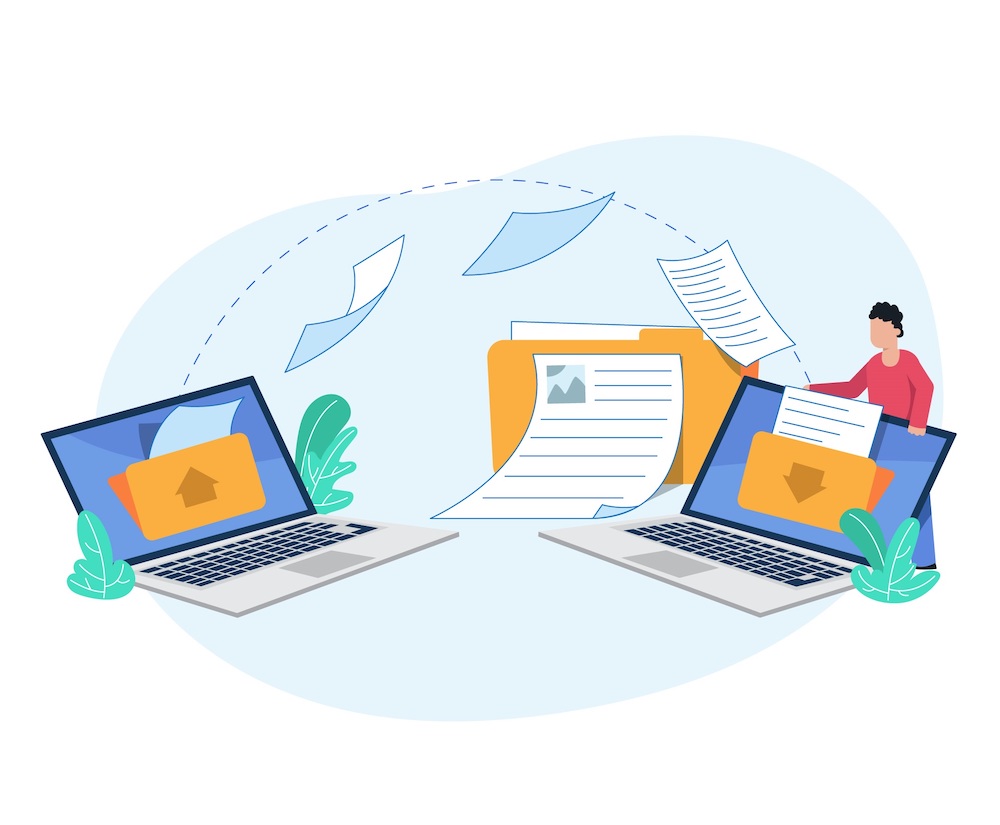
|
サービス名
|
月額(プラン)
|
特徴
|
セキュリティ
|
|
ギガファイル便
|
無料
|
・ファイル数、容量無制限の転送
・無料プランのみ
|
・ダウンロードパスワード
・アップロード直後に削除可
・ファイル暗号化
|
|
GigaCC ASP
|
10IDの場合 12,000円(税抜)+初期費用 50,000円(税抜)
|
・共有ノート機能
・履歴ログ管理
|
・グローバルIPアドレス制限
・SSL暗号化通信
・サーバ内暗号化
|
|
クリプト便
|
エントリープランの場合 1,000円(1ユーザあたり)
|
・交換相手・権限を制御
・利用手順が簡潔明快
|
・承認機能
・クレジットカード情報を守るPCI DSS準拠のサービス
|
|
Fleekdrive
|
Teamプランの場合 600円(税抜、1ユーザあたり)
|
・自動バージョン管理
・最低10ユーザから利用可能
|
・自動でウイルスチェック
・全ファイルを暗号化して保管
|
※記載の月額はサービスにより契約期間(月払い、年払い)などの区分が異なります
ここでは、クラウドストレージの中でもファイル転送機能が充実しているサービスを4つ紹介します。企業によっては日常的に高画質の動画など、容量が大きなファイルのやりとりが必要です。その場合、共同編集の機能よりも重視すべきなのは、転送のスピードや扱えるデータの大きさです。
皆さんも一度は、メールでギガファイル便のリンクを開いたことがあるのではないでしょうか?
GigaFile(ギガファイル)便は、ユーザ登録不要で利用できるファイル転送サービスです。転送できるファイルの容量には制限がなく(1ファイル300GBまで)、アップロード後最大100日間保持されます。
ファイルを送る側は、まずギガファイル便を開いてファイルをアップロードします。このときに保持期限やダウンロードパスワードなどを設定することができます。ファイルのアップロードが完了するとリンクが生成されるのでこれをメールやチャットなどで送信すればファイルの共有は完了です。
受け取った人はURLを開いてファイルをダウンロードするだけなのでとてもシンプル。
公式アプリもあり、モバイルでファイルをやり取りしたい場合もスムーズに作業できます。
機能
・ファイル数、容量は無制限でファイルの転送ができる
・有料プランはなし
セキュリティ
・ダウンロードパスワード
・誤ったファイルをアップロードした場合はすぐに削除可
・ファイル暗号化
価格
無料
公式HP:ギガファイル便
GigaCC ASP(ギガシーシー)は、日本ワムネットが提供する、国産の企業間ファイル共有・転送サービスです。初期費用が50,000円かかるものの、企業間での機密ファイルをセキュアな環境で、安心してやりとりできます。「STANDARD」「ADVANCED」「PREMIUM」の3つのプランがあります。
純国産のオンラインストレージサービスで、企業だけでなく行政機関・研究機関などからも支持されています。高度なセキュリティ対策も搭載されておりビジネス利用に安心です。
業務で使用するファイルをとにかくシンプルに、安全に共有したいという法人や組織に適しています。
また、ファイル共有だけでなく請求書を一括送信したり、既存のシステムとシームレスに連携したりと、業務効率化をサポートしてくれる点も企業にとって嬉しいメリットです。
ここでは「ADVANCED」の機能、セキュリティについて紹介します。
機能
・普段通りの操作で利用可能
・共通ノート機能
・履歴ログ管理
・ユーザごとの権限設定
・ディレクトリ権限設定
セキュリティ
・グローバルIPアドレス制限
・SSL暗号化通信
・サーバ内暗号化
・不正アクセス自動ロック
価格
・初期費用 50,000円
・10IDの場合は月額12,000円、1,000IDの場合は月額280,000円
・「ADVANCEDプラン」は+25,000円、「PREMIUMプラン」は+42,000円
公式HP:GigaCC ASP
クリプト便は、金融系企業を中心に20年以上に渡る実績を持つファイル転送サービスです。提供しているのは情報セキュリティ会社であり、高い堅牢性を誇ります。
プランは「エントリー(適したユーザ数:20人前後)」「ライト(50人前後)」「スタンダード(100人前後)」の3つで、さらに個別見積もりも可能です。
クリプト(crypto)とはもともと暗号という意味で、昨今話題になっている仮想通貨(cryptocurrency)や暗号技術(cryptography)といったところでも使用されている用語です。
その名の通り、重要な情報や文書を安全に保護するセキュリティ対策を売りにしたサービスで、金融・IT企業などデータの受け渡しが業務の中で重要な位置づけを占める法人に支持されています。
機能
・グループ機能により、ファイルの交換相手・権限をこまかく制御
・普段通りの操作で利用可能
・利用手順が簡潔明快
・オートパイロット機能
セキュリティ
・承認機能(事前承認、事後承認)
・クレジットカード情報を安全・効率的に受け渡すPCI DSS準拠のサービス
価格
・初期費用(初月のみ)+基本料金(月額)+超過料金(前月分)
|
プラン
|
エントリー
|
ライト
|
スタンダード
|
|
基本料金
(1ユーザ、月額)
|
1,000円
|
1,000円
|
900円
|
|
プランに含まれるもの
|
・20ユーザまでの
利用料
・5MB/通までの
アップロード
・100通/月までの
利用料
|
・50ユーザまでの
利用料
・10MB/通までの
アップロード
・400通/月までの
利用料
|
・100ユーザまでの
利用料
・20MB/通までの
アップロード
・1,000通/月までの
利用料
|
公式HP:クリプト便
Fleekdrive(フリークドライブ)は、障害耐性に優れたクラウドサーバ「AWS(Amazon Web Services)」を基盤にしています。クラウド上にファイルをアップロードした時点で国内3か所に分散してデータが保管されるため、そのうちのどこかが災害の被害に遭ってもデータ消失の心配がありません。
プランは、基本的なファイル共有ができる「Team(10GB×契約ユーザ数)」、高セキュリティでビジネスで本格的に使う「Business(200GB×契約ユーザ数)」、容量無制限で利用する「Enterprise(無制限)」の3つです。場所を問わずにオンラインでやり取りすることが一般的になった今、時間も情報資産も社内外を問わず有効活用するためには安心かつ便利なサービスです。
ここでは「Business」の機能とセキュリティについて紹介します。
機能
・自動バージョン管理
・オンライン共同編集50名
・モバイル閲覧
・ユーザごとの権限設定
・SSO(シングルサインオン)連携で、複数のアプリをシームレスに利用
セキュリティ
・アップロード時に自動でウイルスチェック
・全てのファイルを暗号化して保管
・IPアドレス制限
・24時間体制で不穏なアクションを自動通知
・過去5年分の証跡を蓄積
価格
|
プラン
|
Team
|
Business
|
|
ストレージ容量
|
10GB × 契約ユーザ数
|
200GB × 契約ユーザ数
|
|
料金
(1ユーザ、月額、税抜)
|
600円
|
1,800円
|
全プラン、30日間無料トライアルが可能です。
公式HP:Fleekdrive
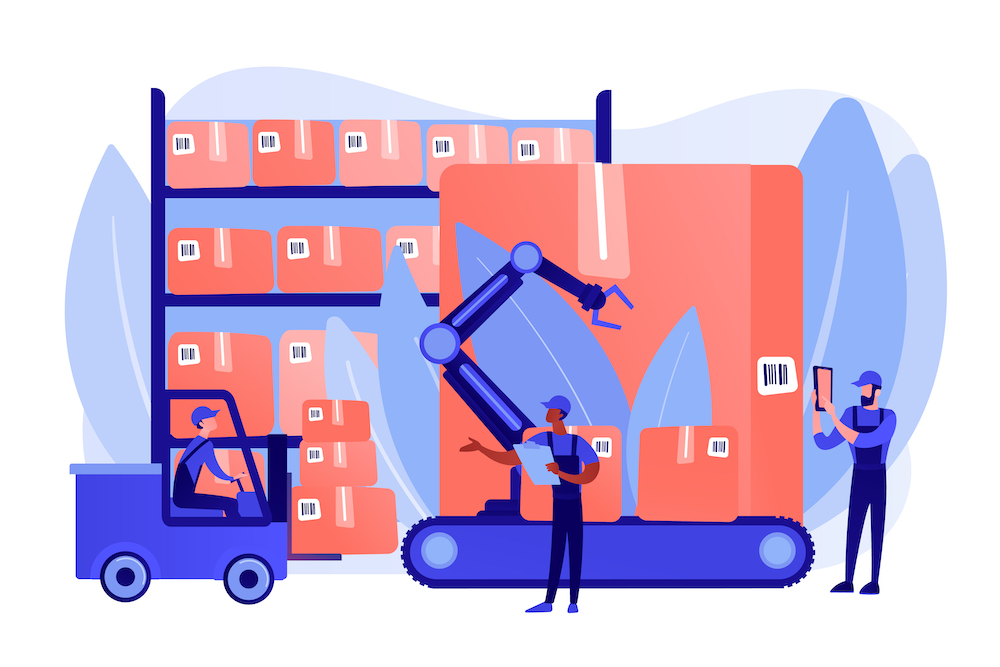
|
サービス名
|
容量
|
特徴
|
セキュリティ
|
|
MEGA
|
20GBまで無料
|
・転送マネージャーでファイルの管理
・携帯端末からファイル転送
|
・エンドツーエンド暗号を採用
・二要素認証
・ランサムウェア対策
|
|
Googleドライブ
|
15GBまで無料
|
・転送マネージャーでアップロードとダウンロードを管理
・Googleアプリと連携
|
・データの暗号化
・二段階認証
・ユーザごとの権限設定
|
※記載の月額はサービスにより契約期間(月払い、年払い)などの区分が異なります
ここでは、無料版の容量サイズが大きいクラウドストレージを2つご紹介します。
ただ、中小企業であっても法人である以上、扱う情報には機密情報が多く含まれており、無料のサービスは慎重に利用する必要があります。無料版のクラウドストレージはあくまでも補助的に活用することをおすすめします。
MEGAはニュージーランドのMega Limitedが提供しているクラウドストレージです。20GBまでは無料で利用できます(一部機能に制限あり)。
ホームページも日本ユーザ向けにシンプルで分かりやすくローカライズされています。より多くの容量を使いたい場合は有料プランが使用できますが、月額約1,616円(2024年3月14日時点)のPro Iだと2TB、ProⅡだと8TB、ProⅢだと16TBまでと、かなりの量が利用できてお得です。
外資系のサービスだと日本語のホームページの翻訳がわかりづらかったり、明らかに日本向けじゃなかったりと法人で利用するならちょっと…と感じてしまうこともあると思います。その点、MEGAはサイトでの説明もわかりやすく、他のサービスと比較しても安価で機能性も高いためビジネス利用にも向いているといえそうです。
機能
・ファイルやフォルダのアップロード、ダウンロードを転送マネージャーで管理
・携帯端末でもファイルの転送が可能
・共有リンク発行
セキュリティ
・エンドツーエンド暗号を採用し、第三者が通信内容を傍受できない対策
・二要素認証によりアカウントを不正アクセスから保護
・ランサムウェア対策
公式HP:MEGA
もはや説明不要の無料クラウドストレージ。15GB以上を使いたい場合は「Google One」へのアップデートが必須です。
今ではGmailの独自ドメインを取得し、Google Workspaceの契約で企業のアセットをオンラインで管理している企業も増えてきました。社内で共有したいファイルや画像、その他データなどはすべてGoogleドライブ上で管理できますし、「同じメールドメインを使用する社内ユーザのみに共有」といった権限の指定も可能です。
ファイルの転送だけでなく、リアルタイムでの共同作業が可能であるところも法人に選ばれるメリットのひとつだといえます。また、Googleドキュメント、Googleスプレッドシート、Googleスライド、Googleドライブとそれぞれのアプリが公開されており、スマホでもパソコンと遜色ないパフォーマンスを発揮してくれます。
機能
・ファイルやフォルダのアップロード、ダウンロードを転送マネージャーで管理
・携帯端末でもファイルの転送が可能
・ドキュメント、スプレッドシート、スライドなどと連携し、共同編集可能
セキュリティ
・データの暗号化
・二段階認証
・ユーザごとの権限設定
公式HP:Googleドライブ
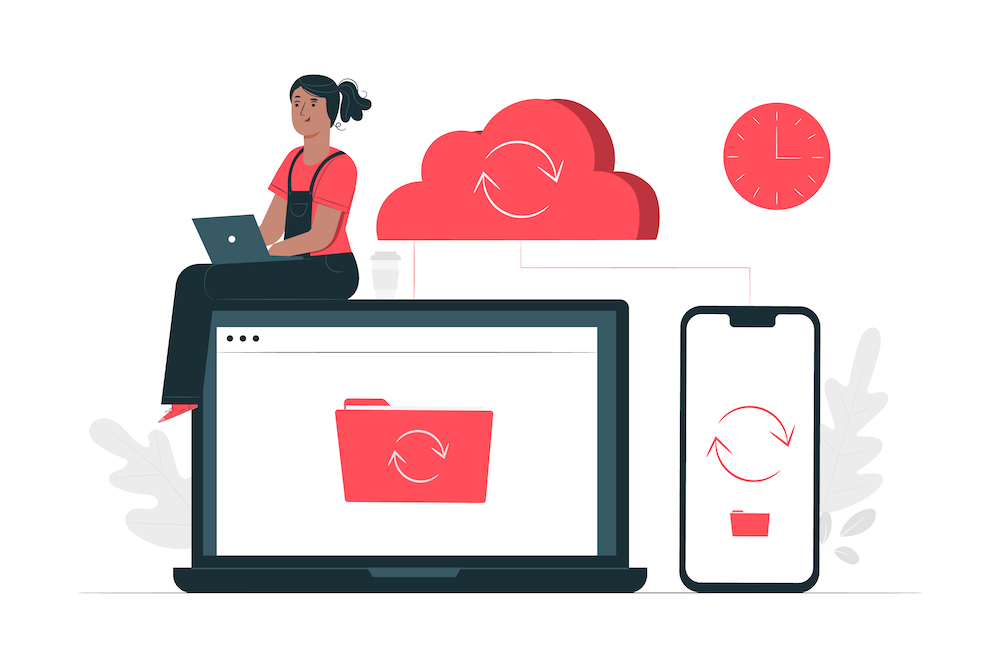
ここでは、クラウドストレージを導入する6つのメリットについてまとめておきます。
1. ファイルが一元管理できるため業務効率が上がる
1番目のメリットは、ファイルの一元管理による業務効率の向上です。
クラウドストレージを導入すれば、ユーザIDさえ持っていればいつでもどこでも必要な情報にアクセスできます。また、権限が与えられれば編集も可能です。作業工数を減らすことができるため、ムダを減らし、業務効率が上がります。
ファイルがさまざまな場所に分散すると、どのファイルが更新された最新のファイルかが分からなくなることがあります。しかし、クラウドストレージを活用して一元管理すると、すべてのユーザが常に最新のデータにアクセスできるようになります。
2. ファイル共有や共同編集が簡単にできる
2番目のメリットは、ファイル共有や共同編集が簡単にできることです。
クラウドストレージがなければ、データをメールに添付して送り、受け取ったファイルを自分の端末で編集後、再度送付する作業が必要です。しかし、クラウドストレージがあれば、ファイル共有や共同編集を直接行えます。会社のパソコンだけでなく、出張先や現場などでスマートフォンさえあれば、ファイル共有が可能なのでとても便利です。
クラウドファイル共有サービスについて知りたい方はこちら
3. いつでもどこからでもファイルにアクセスできる
3番目のメリットは、いつでもどこからでもファイルにアクセスできる点です。
オンプレミスだと社内ネットワーク内でのやりとりに限定されますが、クラウドストレージはインターネットを経由して利用するサービスのため、オフィスでも出先でも、自宅でも、コワーキングスペースでもアクセス可能です。
データやファイルにいつでもどこでもアクセスできるため、従業員の柔軟な働き方にもつながります。例えば、観光地やリゾート地で休暇をとりながらテレワークで仕事するワーケーションや、介護や育児などをしながら在宅で勤務する従業員にも必要なインフラを提供できます。
4. ファイルサーバの運営や管理が不要になる
4番目のメリットは、ファイルサーバの運用や管理が不要になることです。
オンプレミスでは、システム構築や保守・運用に担当者を設置し、自社のリソースを割かなければなりません。それに対して、クラウドストレージでは、自社内のサーバ設置も、そのための運用管理のコストや人員も必要ありません。基本的にハード面での運用はクラウドストレージの提供会社が担ってくれます。
5. アクセス権限やログ監視機能によりセキュリティを強化できる
5番目のメリットは、アクセス権限やログ管理機能によるセキュリティの強化です。
上述したように、有料のクラウドストレージサービスはアクセス権限をこまかく設定できますし、ログ監視機能も充実しています。それにより、不正アクセスを防ぎ、万が一セキュリティインシデントが発生した場合も原因究明がしやすいといえます。
6. 災害がおきた際もデータを消失するリスクが低い
6番目のメリットは、災害が起きてもクラウドストレージならデータを消失するリスクが低いという点です。
日本が災害大国であることは誰も疑う余地がない事実です。実際、2008年から2018年の10年間で全世界で発生したマグニチュード6以上の地震の約13.1%は日本で発生しています。また、災害の被害額も1984年から2013年までの合計で全世界の17.5%を日本での災害が占めています。
クラウドストレージの場合、データは堅牢な構造のデータセンターに保存されているため、自社内のサーバに保存しているよりも、消失のリスクは低いといえます。企業のBCP(事業継続)計画の一環としても、クラウドストレージの導入は有効です。
参考:「情報通信白書(令和2年版)世界のマグニチュード6以上の震源分布とプレート境界(2010年~2019年)」(総務省)(https://www.soumu.go.jp/johotsusintokei/whitepaper/ja/r02/html/nd121140.html)を加工して作成
BCP対策について知りたい方はこちら
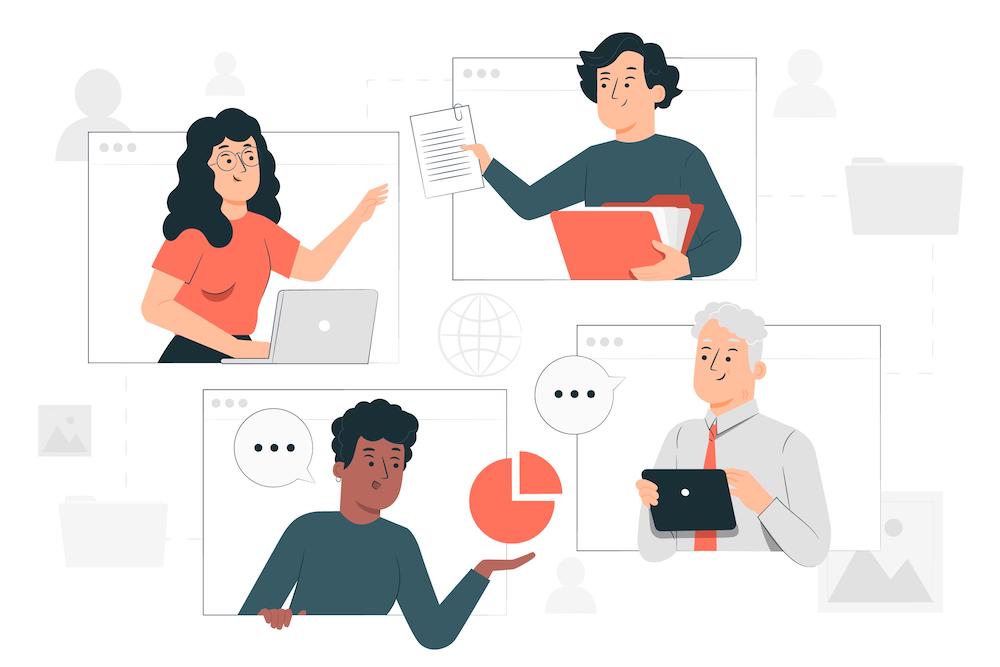
ここでは、各業界で法人向けクラウドストレージがどのように活用されているか、具体例を3つ取り上げます。
建設業|現場でタイムリーに情報を確認。仕事効率が大幅アップ!
建設業の特徴はオフィスだけでなく、取引先や現場での業務が多いことです。そのため、クラウドストレージがあれば情報の一元管理が可能になり、必要な情報はいつでもどこからでもアクセス可能です。
例えば、本社でアップした資料を現場で確認したり、逆に現場で撮った写真を取引先のフォルダにアップすることでデータ共有が完了します。データをタイムリーに共有できるため、業務効率がアップし、勤務時間の短縮にもつながるなど従業員のワークライフバランスに寄与します。
製造業|自社サーバを無くして管理コストや災害リスクを大幅削減
製造業に限ったことではありませんが、自社サーバを管理するには設置費用、電気代、保守運用のための人件費など、膨大なコストがかかります。クラウドストレージに切り替えることでそれらの費用を大幅に削減することが可能になります。
また、自社サーバの運用ではいくら建物の耐震性を強化しても災害リスクの削減には限界があります。この点、クラウドストレージなら、堅牢なデータセンターにデータが保管されていますし、被災リスクの低い場所が選ばれているため、災害リスクも大幅に低減します。
教育機関|ユーザ数無制限のクラウドストレージで費用削減
教育機関でクラウドストレージを活用したい場合はユーザ数無制限のプランがおすすめ。学生を含め利用者が多数に上ることが想定される場合でも、ユーザ追加コストの心配がありません。また、学生は閲覧のみ、教員には編集権限を与えるといった、ユーザごとのアクセス権限変更も可能であり、機密情報の管理も安心です。さらに、フォルダごとにアクセス可能なユーザを設定できるため、クラスや研究室ごとに使い分けることも可能です。
クラウドストレージについて知りたい方はこちら
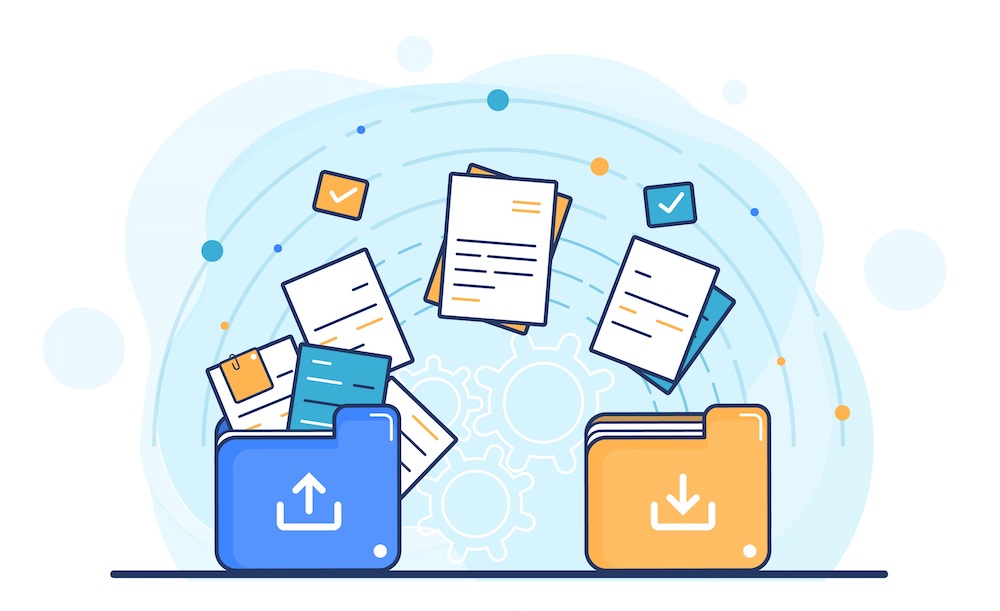
導入に多くのメリットがあるクラウドストレージですが、企業側が気を付けたいポイントもあります。ここでは、5つの注意すべきポイントを取り上げます。
インターネット環境の整備
1つ目のポイントは、インターネット環境の整備です。クラウドストレージはインターネットを経由して使うサービスのため、インターネット環境に大きく依存します。特に企業規模が大きく、多くの従業員が同時にクラウドストレージにアクセスする場合、高スペックの通信速度が必要です。
また、災害時だけでなく、システム障害などでネットワークが切断される可能性もあります。クラウドストレージにデータを保管している場合、オフィス内のネットワークが突然切断される可能性も考慮に入れておかなければなりません。さらに突発的なアクセス集中による負荷増大も考えて、予備設備を準備しておくこと(冗長化)も忘れないようにしましょう。
セキュリティ対策
2つ目のポイントは、セキュリティ対策です。クラウドストレージサービスを選ぶ際に提供会社がどの程度のセキュリティ対策を行っているのか見極める重要性については上述しました。ただ、セキュリティに関しては利用者である企業側にも責任があります。
例えば、提供会社がどれだけ強固なセキュリティ対策をとっていても、利用者側のパスワードやIDの管理体制が不十分であれば、情報漏えいや不正アクセスにつながります。そのため、パスワードを連続して入力できる回数を制限したり、定期的にパスワードを更新したり、人目につくところにメモで貼ったりすることがないよう、従業員全体に注意を喚起する必要があります。
IDに関して忘れがちなのが、退職者のID管理です。退職した社員のIDをそのままにしておけば、そのIDやパスワードがどのような形で誰に渡るか分かりません。そのため、退職と同時にすぐにIDを無効化する手続きをとりましょう。
脆弱性について知りたい方はこちら
運用体制の整備
3つ目のポイントは、クラウド導入時に運用体制を整備することです。運用体制とは、役割や責任の区分を明確にしておくということです。
中小企業でありがちなのは、経営者のITリテラシーがあまり高くないため、情報管理の担当者に導入から運用まですべて任せきりにしてしまうケースです。クラウドストレージの導入は企業にとって貴重な資産である情報を扱いますし、顧客情報の管理にも関係するため、経営課題として経営層が積極的に関わることが不可欠です。
運用体制を確立した上で、以下の点も導入時には行っておきましょう。
・運用ルールの作成
・マニュアルの整備
・トラブル時の連絡体制、問い合わせ先の明確化
・研修や周知徹底の手段
拡張機能による課金
4つ目のポイントは拡張機能による課金に注意するということです。
クラウドストレージの料金体系については上述しましたが、多くのサービスではさまざまなオプションをつけて機能を拡充することが可能です。その中には遠隔地へのバックアップを行ってくれる「ディザスタリカバリ機能」や、共有したファイルをアーカイブとして保管する「アーカイブ機能」などがあります。
利用を開始してから、次々とオプション機能を追加してしまうと毎月のコストがかさんでしまいます。自社にとって必要なオプション機能は何か、また毎月の利用コストの予算を超過しないかなど申し込み前によくチェックしておきましょう。
データ移行
5つ目のポイントはクラウドストレージ導入時のデータ移行です。これまで自社のサーバに保存されていたデータを移行する作業が必要です。この移行作業は無償(初期費用に含まれるため)で行ってくれる提供会社が一般的ですが、別途有償のサービスを利用しなければならない場合もあります。
.png)
ここでは、中小企業のリモートワーク導入にも対応している「使えるファイル箱」について解説します。
使えるファイル箱の3つの特長
使えるねっとが提供する「使えるファイル箱」はデータ容量課金制で安心して使えるクラウドストレージサービスです。ここでは3つの具体的な特長を説明します。
1. ユーザ数無制限
使えるファイル箱の最大の特徴は、ユーザ数無制限で使用できることです。成長スピードの早い中小企業でも、最初は少人数からスタートし、追加料金を払うことなく事業規模に合わせてユーザ数を自由に設定できます。また、細やかな管理権限の設定が可能なので、ユーザIDの一部を取引先に渡して、大容量データのやりとりもできます。
2. 普段のパソコンと同じように操作できる
使えるファイル箱は特別なインターフェースを必要としません。例えば、Windowsならエクスプローラー、MacならFinderで共有ファイルを操作できます。中小企業でクラウドストレージを導入したものの、結局は従業員に使われることなく浸透しなかった、という事態を避けられます。
3. 高機能なのに低価格、全額返金保証もある
上述した通り、多くの中小企業がクラウドストレージ導入に二の足を踏む理由はコスト面での悩みです。そこで、使えるファイル箱はそんな悩みを少しでも軽減すべく、容量課金制の低価格でサービスを提供しています。
また、2022年10月からは、1年契約の場合、初回契約期間中ならいつでも解約・返金申請できる全額返金保証を開始しました。中小企業のお役に立てる絶対の自信があるからこそできる、使えるファイル箱ならではの保証制度です。
中小企業に最適な機能と料金形態
具体的な料金体系を説明しましょう。
スタンダードプランのストレージ容量は1TBで、料金は1カ月契約の場合は25,080円(月額、税込)、1年契約の場合は21,230円(月単価、税込)です。セキュリティ機能が充実したアドバンスプランのストレージ容量は3TBで、1カ月契約の場合は75,680円(月額、税込)、1年契約の場合は60,500円(月単価、税込)です。例えば、スタンダードプランをお選びいただいた場合、従業員数100人の中小企業であれば月額1人210円程度、300人では月額1人70円程度で済みます。
最短で即日ご利用可能!
使えるファイル箱を試してみたいと思われたら、ぜひお気軽にご連絡ください。
即日または翌営業日に対応させていただき、お見積りいたします。ご希望に合わせてオンラインでのご案内やトライアル、勉強会を実施させていただき、本契約となります。最短で即日のご利用開始も可能です。
.jpg)
(1)クラウドのデータはどこにあるの?
クラウドのデータはデータセンターに格納されています。データセンターの所在地は、クラウドストレージの提供会社によって異なりますが、多くの場合被災リスクの低い場所が選ばれます。また、国外にデータセンターを設置する場合もありますが、セキュリティや治安の面、また電力供給において不安定な場所もあります。
(2)法人向けクラウドストレージの市場規模は?
2022年に国内企業を対象に行われた調査によると、2021年度のクラウドサービス市場規模は約3.5兆円でした。今後、2025年~2026年には現在の2倍以上の規模まで市場が拡大するものとみられています。
.jpg)
お電話でのお問い合わせはこちら:03-4590-8198
(営業時間:10:00-17:00)
今やクラウドを利用したサービスは企業にとって欠かせない存在です。その中の一つにオンラインストレージがあります。
今回はこのオンラインストレージをテーマに取り上げます。分かっているようで分かっていない「オンラインストレージとクラウドの違い」から、オンラインストレージを活用するメリット、また多くのサービスから自社に合った選択をするコツを徹底解説します。
クラウドストレージの比較を知りたい方はこちら
目次
オンラインストレージとは?
オンラインストレージの主な使い方
オンラインストレージを利用するメリット
オンラインストレージを利用する際の注意点・デメリット
無料版と有料版のオンラインストレージの違いは?
オンラインストレージの法人向けセキュリティ機能
【無料版】おすすめオンラインストレージ4選
【有料版】おすすめオンラインストレージ12選
オンラインストレージを導入する際の比較ポイント
使えるファイル箱なら低価格でファイルの保管・共有が可能
FAQ
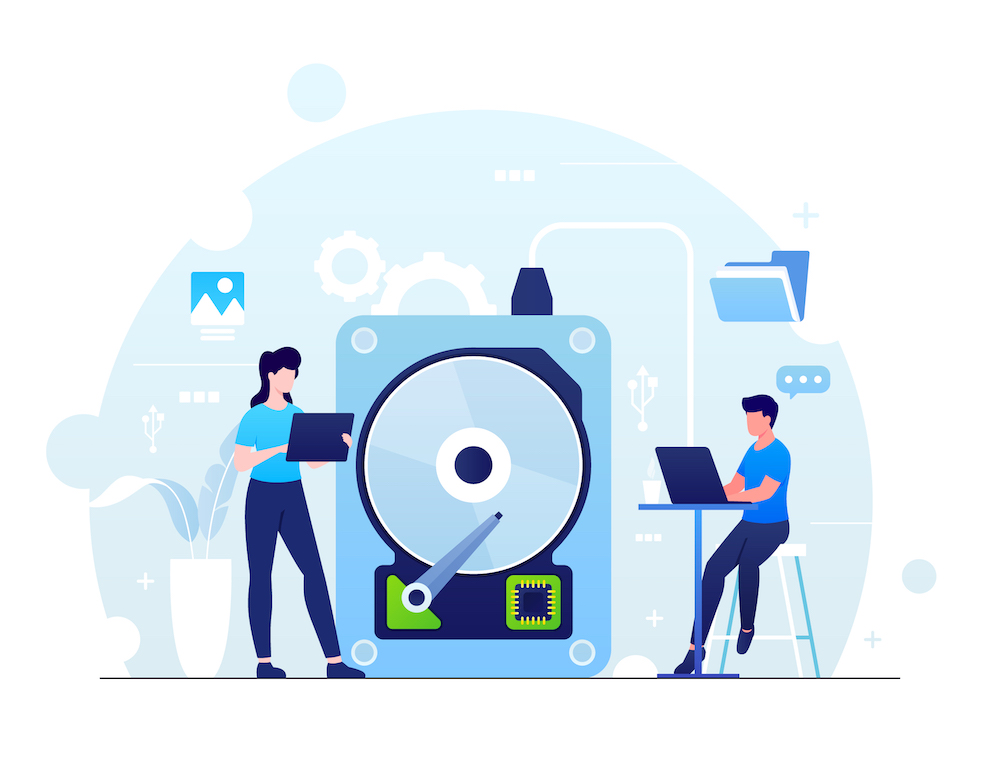
オンラインストレージとは、ネット上の保管場所です。以下では、そもそもオンラインストレージとは何か、また混同されやすい「クラウド」との違いについて説明します。中小企業では従来からの社内サーバを利用して、機密データやファイルを保管している会社も多いかもしれません。オンラインストレージの特徴を理解することで、今後の導入のメリットについて明らかになるはずです。
オンラインストレージの意味は「ネット上の保管場所」
オンラインストレージを英語で表記すると「online storage」です。つまり、「online(インターネット上の)」「storage(保管場所)」を意味します。従来、情報を保管するためには、社内にサーバやハードディスクを設置する「local storage」が主流でした。しかし、「local(局所的な)」という英語が示すように、オフィス内など限られた範囲でしかアクセスできないという難点がありました。それに対して、オンラインストレージはネット環境さえあればいつでもどこでも情報を編集したり、共有したりできます。
オンラインストレージは「クラウドストレージ」とも呼ばれています。
クラウドストレージとは何かを知りたい方はこちら
クラウドストレージのおすすめを知りたい方はこちら
データの自動保存、自動同期が可能
オンラインストレージの特徴として、データの自動保存、自動同期が可能な点が挙げられます。社内サーバなど、ローカルストレージの場合、同じファイルが複数のユーザによって編集され、更新され、どれが最新版なのか分からなくなることがあります。
それに対して、オンラインストレージ上で共有、編集されたデータは自動保存、自動同期されるため、常に最新のデータが存在することになります。
オンラインストレージとクラウドの違い
クラウド(クラウド・コンピューティング)とは、インターネット経由でユーザに提供するサービス形態のことです。そして、オンラインストレージはデータを保管するストレージサービスに特化したクラウドの一種です。つまり、従来は手元のコンピュータに外付けHDDやファイルサーバを接続して保管していたデータを、ネットワーク経由でクラウド上に保管するのです。

オンラインストレージの主な使い方は、ストレージである以上、ファイルサーバや外付けHDDと同じです。データを保存するだけでなく、他のユーザにも共有できます。ローカルストレージと異なり、インターネット経由で保存、共有できるため、どこからでも操作可能です。そのため、テレワークとも親和性が高いといえます。もちろん、もしものときに備えてバックアップとして利用することも可能です。
データの保存
個人でも企業でもオンラインストレージを使えば、データを保存・管理するのが容易になります。
企業にとってデータの価値は高まる一方です。経営戦略でもマーケティングでも勘や経験、度胸ではなく、データ分析の結果をもとに施策や戦略策定を行う「データドリブン」が加速しているからです。また、企業が保有する顧客の個人情報も膨大です。さらにコロナ禍をきっかけに多くの企業で紙ベースだった資料を電子化しようとする動きも強まっています。これらのデータをオフラインのファイルサーバや外付けHDDだけに保存するには容量が足りません。
実際、NECが調査した200団体の統計値によると、データ容量は毎年1.55倍、5年で9倍ものペースで増加しているそうです。
この点、オンラインストレージであれば、必要に応じて簡単にストレージの容量を増やすことも可能です。
データの共有
オンラインストレージの醍醐味はデータ保存だけではありません。
保存したデータはオンライン上にあるため、インターネットを経由して複数の端末からいつでもどこからでもアクセスできます。コロナ禍をきっかけとしてテレワークの導入が一気に進みましたが、それを可能にした一つの要素はオンラインストレージによるデータ共有だったといっても過言ではないでしょう。自宅やコワーキングスペースからはもちろん、出張先やワーケーション先でもインターネット環境と端末さえあれば、互いにデータを共有できるのです。また、オンラインストレージではオフィスのPC、タブレット、スマホなどあらゆる端末からデータを共有できますし、WindowsやMacといったOSの違いも問題になりません。
テレワーク導入の要となる「クラウド化」について知りたい方はこちら
データのバックアップ
企業が保有するデータのバックアップの重要性は年々高まっており、強調してもし過ぎることはありません。
コロナ禍で世界的にビジネスがデジタル化したことでサイバー攻撃が急増しており、ミュンヘン再保険のレポートによると、2021年のサイバー攻撃による世界経済の損失額は約6兆ドル(約790兆円)で、2025年には10.5兆ドル(約140兆円)になると予測されています。
加えて災害大国である日本ではどこにいても洪水や台風、地震、火山噴火などの自然災害の影響を受けるかわかりません。オフィスで運用しているサーバが被災してデータが消失する事態に備えて、オンラインストレージを活用しデータバックアップをとることはBCP(事業継続計画)として今や必須だといえるでしょう。

オンラインストレージの特徴は、いつでもどこでも、必要とする情報にアクセスできることでしょう。そのため、コロナ禍をきっかけにして多くの企業で導入されたテレワークにも対応しやすいといえます。ここでは、企業がオンラインストレージを活用することで得られる具体的なメリットについて、7つのポイントを取り上げます。
業務効率化に役立つ
チームのメンバーでプロジェクトを進める場合、ファイルやデータのスムーズなやりとりは非常に重要です。
例えば、オフラインで外付けHDDやUSBメモリを使ってデータをやりとりしながら同じファイルを複数の人が編集する工程では、往々にしてトラブルが生じます。自分が持っているファイルが最新版と思っていたら別のメンバーがまだ編集していたり、そもそもファイルの居場所がわからなくなったりするからです。
しかし、オンラインストレージではその心配はありません。オンラインストレージはあたかも「ベースキャンプ」のような存在で、誰もがそこにアクセスすれば最新のファイルを見つけることができます。
また、多くのオンラインストレージサービスではアカウントごとにアクセス権限(閲覧・編集など)を管理者によって設定できます。アカウント保有者がログインした場合、オンラインストレージ上に表示されるのは自分に関係のあるフォルダやファイルのみのため、必要なデータにもアクセスしやすく、業務効率化に役立ちます。
働き方の多様化に対応できる
企業が優秀な人材を確保するためには、従業員の多様な働き方に対応したシステムを構築しなければなりません。例えば、子育てや介護をしながら地方で働く人や、副業をしながら二拠点生活を選択するメンバーがチームにいても、オンラインストレージがあればいつでもどこでもデータのやりとりを行うことができます。オンラインストレージなら、場所や時間にとらわれない、働き方の多様化に対応できるのです。
アナログで管理していた手間を省ける
アナログでのデータ管理ではヒューマンエラーを回避できません。データのやり取りや管理の過程で保存のし忘れ、誤削除、紛失などが必ず発生します。また、ファイルの更新も自動で行ってくれるとは限らないため、最新の情報を探すのにも手間がかかることがあります。
この点、オンラインストレージを使えば、データを格納すれば自動的に保存してくれますし、仮に誤削除しても作業を取り消したり、復元したりできます。
データを集約できる
オフラインでデータをやり取り・管理しようとすると、往々にしてどこに何のデータがあるのか分からなくなりがちです。仕事に必要なデータやファイルに限らず、紙ベースの資料や作業道具などもきちんとファイリングし、整理されていれば探す手間が省け、すぐにアクセスできます。結果としてより重要なことに時間を振り分けられるのです。
オンラインストレージがあれば、企業活動に必要なあらゆるデータを一元管理できるため、ムダを省くことができ、生産性が向上します。
災害時のリスクを回避できる
オンラインストレージを活用することで、災害時のリスクを軽減できます。災害大国である日本において、企業はどこに拠点を置いていても災害リスクへの対策が不可欠です。その中には、地震、水害、感染症、火災などがあります。
こうした災害が企業にもたらす被害は建物の倒壊や従業員の負傷、サプライチェーンの分断、ライフラインの断絶など物理的なものだけでなく、企業にとって計り知れない価値を持つ情報の消失にもつながります。
データが消失すれば、企業が事業を継続することは不可能です。そのため、BCP(事業継続計画)の一環として、オンラインストレージの活用は有効です。災害リスクの低い場所にデータセンターを設置しているため、仮にオフィスが物理的な被害を受けても、データを災害から守ることができます。
参考:みんなのBCP 「災害リスクから企業を守る!災害がもたらす影響と対策を解説」
BCP対策とは何かを知りたい方はこちら
サーバ運用、管理の手間を省ける
社内サーバなど、ローカルストレージを利用する場合には、運用や管理を自分たちで行わなければなりません。導入だけでなく、運用管理まですべて社内で行うためには多大なコストがかかります。
それに対して、オンラインストレージを活用すれば、運用管理の手間を省くことができます。なぜなら、オンラインストレージの運用管理はサービス提供事業者が負担してくれるからです。中小企業やスタートアップ企業は、サーバ運用、管理にまで専門人員を割けないことも少なくありません。オンラインストレージを導入することで、本業により一層専念できます。
大容量データも即座にアップできる
多くの企業がDX(デジタルトランスフォーメーション)を進める中、保有するデータはますます増えています。また、業種によっては写真や動画を扱うこともあり、必然的に扱うファイル一つひとつは大容量になります。
大容量ファイルや、大量のデータをローカルストレージに一気にアップロードしようとすると、負荷が大きくなってアップロードに時間がかかったり、失敗したりすることもあります。この点、オンラインストレージであれば、大容量データも即座にアップできるため、効率的に安心して作業することができます。
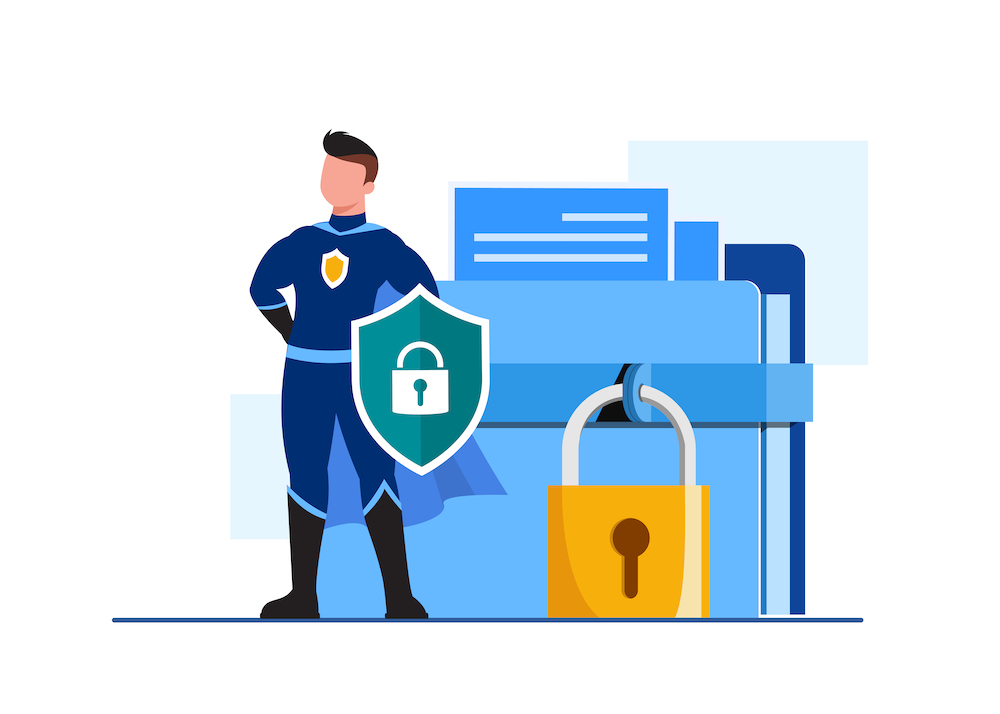
いいことづくめに思えるオンラインストレージですが、デメリットがないわけではありません。ただ、前もってデメリットを把握しておけば、それを踏まえた上で活用の仕方を工夫することができます。大切なことは、メリットとデメリットを比較し、自社に最適なのがオンラインストレージか、ローカルストレージかを検証することです。ここでは、オンラインストレージを利用する際の5つの注意点・デメリットについて詳しく説明します。
リテラシーがない人は操作が難しい
従来のファイルサーバ経由で情報共有をしていた企業はまだしも、紙ベースで、あるいはUSBメモリやEメールに添付する形でデータをやり取りしていたシニア世代にとって、オンラインストレージの概念はなかなか理解しづらいかもしれません。オンラインストレージを全社的に導入するためにはあらゆる世代が最低限のITリテラシーを身に付けておく必要があります。導入の際に社内研修を行ったり、個別にサポートしたりすることでこのギャップは乗り越えられるはずです。
情報漏えい対策の徹底が必要
オンラインストレージの最大の懸念点がセキュリティという方も多いようです。その理由は「オンライン」である以上、サイバー攻撃の対象になりやすいのではという漠然とした不安からかもしれません。
しかし、実際はオンラインストレージを利用することで、ファイルサーバよりもセキュリティ不安が増大するということはほとんどありません。もっとも、どの程度のセキュリティ対策を採用しているかはオンラインストレージを提供している事業者により違いがあるため、事前に入念な調査を行う必要があります。
加えて、オンラインストレージを使用する場合は社内でもセキュリティ意識の向上は欠かせません。IDとパスワードがあれば誰でもログインできるため、第三者に知られないように定期的なパスワード変更をしたり、退職者のID・パスワードはその都度無効化したりすることも忘れないようにしましょう。
オンラインストレージを利用することに不安を感じるという方は、リスク回避のためのセキュリティ対策をまとめたこちらの記事もご覧ください。
クラウドストレージのセキュリティについて知りたい方はこちら
カスタマイズ性に乏しい
社内で独自にファイルサーバを運用している場合はニーズに合わせて自由なカスタマイズが可能です。他方、オンラインストレージの場合は事業者が汎用的なサービスとして提供しているため、自社に合わせてカスタマイズするのは難しいといえます。
もっともカスタマイズするためには自社に専門の人材を抱えなければなりませんが、オンラインストレージを使う場合は自社で運用、点検、維持のコストはかかりません。
障害時の自社対応が難しい
オンラインストレージの別のデメリットは障害時の自社対応が難しいという点です。前述したように、オンラインストレージの運用管理は、サービス提供会社が行っています。つまり、オンラインストレージに障害が発生した場合には、サービス提供会社に連絡をとり、対応を待つしかありません。
トラブル時に現場が混乱しているにも関わらず、ただ「待つのみ」というのは歯がゆいでしょう。そのため、障害時の混乱をできるだけ軽減するために、あらかじめサービス提供会社の運営管理体制を確認するだけでなく、社内でもデータを保存しておくなどの対応が求められます。
運用には一定の費用がかかる
ローカルストレージであろうと、オンラインストレージであろうと、一定の費用がかかるのは当然です。しかし、両者は費用がかかるタイミングが異なります。
社内サーバなどのローカルストレージの場合は、イニシャルコスト、つまり導入時に多くの費用がかかります。例えば、サーバなどの機器を購入したり、システムを構築したりする費用です。それに対して、オンライストレージの場合、初期費用よりも運用により多くの費用がかかります。導入時はサービス提供会社に連絡してすぐに始められますが、毎月必ずサービスに対する費用を支払うことになります。その期間が長くなればなるほど、費用が増えていきます。
もちろん、オンラインストレージには無料版もありますが、法人で使用する場合、セキュリティと容量の観点からは有料版のほうがメリットが大きいといえます。無料版と有料版の違いについては次項で説明します。
.jpg)
オンラインストレージには、無料版と有料版があります。個人のユーザにとって無料版のサービスは導入しやすく、機能的にも問題がないように思えます。しかし、法人のユーザが導入する場合は、有料版のオンラインストレージがおすすめです。その主な理由は上述したように、セキュリティと容量です。以下でそれぞれのポイントについて説明します。
セキュリティの制限
無料版と有料版ではセキュリティレベルで違いがあります。もっとも無料版だからといって、利用するのに不安を感じるほどセキュリティが低いわけではなく、個人が使う分には支障はありません。しかし、企業の機密情報や顧客情報を保管するにはやはり有料版の機能が不可欠だといえるでしょう。ただ、法人利用する場合に必要なセキュリティレベルはどのくらいなのだろう、と思われるかもしれません。この点については後の章で紹介します。
容量の制限
個人が5GB~10GB程度の容量を使用したいのであれば、通常は無料版のオンラインストレージで十分です。企業が利用する場合は保有するデータ量が比べものにならないほど増えるため、1TBを越える大容量ファイルの保管も可能な有料版を選択するとよいでしょう。ただ、当然ですが、容量が増えれば、その分費用もかかります。そのため、中小企業やスタートアップ企業がやみくもに容量が大きなプランや「容量無制限」を選択する必要はありません。必要に応じて容量を増やしていけば良いからです。

前述したように、オンラインストレージを利用する場合、個人では無料版でも十分かもしれませんが、法人利用ではそういう訳にはいきません。それは、企業が保有する情報は資産であり、機密情報や顧客情報は厳格な管理が求められるからです。そのため、必要十分なセキュリティ機能を備えた、有料版のオンラインストレージを導入しましょう。ここでは、法人向けのセキュリティ機能にはどのようなものが含まれるかを解説します。
アクセスコントロール機能
アクセスコントロールとは、オンラインストレージにアクセスできるユーザを制御する機能です。アクセスそのものをコントロールすることに加え、アクセスできるユーザが必要な操作のみを行えるように事前に設定しておくことも含みます。
アクセスコントロール機能が企業にとって必要なのは、悪意のあるユーザからの情報の窃取を防ぐためです。例えば、オンラインストレージ内の情報に企業外の取引先がアクセス、閲覧できるようにしておくならスムーズなコミュニケーションを図ることができます。しかし、閲覧だけでなく、編集や削除権限を与える必要はありませんし、アクセスできる情報の範囲も限定的でしょう。内部の従業員と同じだけの権限を与えるなら、セキュリティリスクは高まります。
アクセスコントロールには、「認証」「認可」「監査」の3つの機能があります。認証とは、次項で詳しく説明する通り、そもそもログインできるユーザを制限する機能です。認可とは、認証したユーザが可能な操作を制限することです。そして、監査とは、不正アクセスやサイバー攻撃などが発生した場合に、アクセス履歴などに基づき、被害を調査するために必要です。
サイバー攻撃とは何かを知りたい方はこちら
認証機能
認証機能はアクセスコントロール機能の一つです。ローカルストレージ内の情報にアクセスできるユーザを認証するためには、様々な方法が用いられます。もっとも一般的なのが、IDとパスワードを組み合わせる認証方法です。最近では、認証のセキュリティを高めるために、指紋や顔認証などを組み合わせた多要素認証が用いられます。
多要素認証とは、認証に複数の「要素」を組み合わせる方法ですが、その中には「知識要素」、「所有要素」、「生体要素」があります。知識要素とは、ユーザ本人が知っている情報であり、その中にはパスワードや「秘密の質問」などがあります。所有要素とは、ユーザが所有しているスマートフォンを用いたSMS認証やICカード、トークンなどが含まれます、そして、生体認証とはユーザの身体的特徴である、顔や指紋、声紋、静脈などによる認証を組み合わせる方法です。
バージョン管理機能
バージョン管理機能とは、ファイルの変更履歴を記録することをいいます。オンラインストレージでは、様々なユーザが同一ファイルにアクセスし編集、ファイルの内容に変更を加えます。そのため、いつ、誰が、どのような変更を加えたのかを記録しておくことで、バグが発生したときなどに過去の履歴を参照してファイルを復元したり、作業の問題点を検証したりすることが可能になります。また、間違って上書きをしたときに、変更前の状態に戻すこともでき、大変便利な機能です。
参考:NTT東日本 「【詳解】バージョン管理とは?|基礎知識をビギナーに分かりやすく解説」
カントリーリスク対策機能
そもそもカントリーリスクとは、投資などの対象国の政情や経済・社会情勢などの変化に起因するリスクをいいます。オンラインストレージにおいても、事業者が外資系の場合は、サーバ所在地が海外であるため、データの扱いは現地の法律やルールが適用されます。例えば、アメリカでは同時多発テロ事件以降、米国愛国者法が制定され、政府機関が裁判所の許可なくアメリカ国内にあるサーバ内の情報を調査することが可能になりました。
国による法律の違いは、企業が保有する顧客情報や機密情報をリスクにさらすことになります。そのため、オンラインストレージに顧客情報などの個人情報をメインに保管するのであれば、国産のオンラインストレージを選ぶほうが良いでしょう。
ディザスタリカバリ機能
ディザスタリカバリ(Disaster Recovery)機能とは、直訳すると「災害復旧」です。オンラインストレージに関していえば、災害時に遠隔地に設置したバックアップセンターを拠点にして、被害を受けたメインセンターの業務を移管する機能を指します。
災害時であっても、企業のシステムがダウンし、業務の停止に追い込まれれば、企業の信頼は失墜しますし、十分な措置を前もって取っていなかったと評価されるなら、社会的責任を追求される可能性もあります。
ディザスタリカバリ機能により、企業はダウンタイムを最小限に抑え、迅速にサービスを復旧できます。その指標になるのが、「どこまで遡って復旧するか」を表すRPO(目標復旧地点)と、「いつまでに復旧するか」を表すRTO(目標復旧時間)です。
参考:NTTコミュニケーションズ 「用語集」
ディザスタリカバリとは何かを知りたい方はこちら
ログ管理機能
オンラインストレージに誰が、いつログインし、どんな作業をしたのか、履歴を記録する機能です。ログ管理機能によって、不正な使い方を防止し、問題が発生したときに原因の特定に役立ちます。
ログは膨大な記録であるため、ただ記録すれば良いという訳ではありません。集めたデータを分析しやすいように管理し、レポート表示します。また、ログを管理するモニタリング機能を含むサービスもあります。

|
サービス名
|
容量
|
特徴
|
セキュリティ
|
|
Google Drive
|
・15GBまで無料
・有料プランは30GB〜5TB
|
・Googleアプリと連携
・複数ユーザ間共有、共同編集
・オンライン対応の設定
|
・ファイルのスキャン
・アカウントごとに権限を設定
・2段階認証
|
|
Dropbox
|
・2GBまで無料
・有料プランは2TB〜
|
・モバイル端末から利用可
・自動同期
・30日間はバージョンを復元可能
|
・AES暗号化とSSL/TLS暗号化を採用
・サードパーティ製アプリの監視
|
|
firestorage
|
・2GBまで無料
|
・最大アップロードサイズ 2GB
・アップロード数無制限
・「photostorage」で写真を保管
|
・ダウンロードの期限設定
・ダウンロードパスワードの設定、変更
|
|
OneDrive
|
・5GBまで無料
|
・Officeアプリとの連携
・最大30日間のファイル復元
|
・2要素認証
・ゼロスタンディングアクセスポリシー
・データの暗号化
|
※記載の月額はサービスにより契約期間(月払い、年払い)などの区分が異なります
上述したようにセキュリティと容量制限の観点から、法人利用なら有料のオンラインストレージがおすすめです。しかし、個人利用に関していえば、無料版のオンラインストレージでも十分な機能とセキュリティを備えているといえるでしょう。ここでは、無料で使えるおすすめオンラインストレージ4選を紹介します。
Google Drive
Google Drive(グーグルドライブ)は、Googleが提供するオンラインストレージです。個人向けの無料プランと、企業向けの有料プランがあります。無料プランの容量は15GBまで利用できます。ちなみに有料プラン(「Google Workspace」)は「Business Starter」「Business Standard」「Business Plus」があり、ユーザ1人あたりのストレージは30GB、2TB、5TBです。さらに高度なセキュリティとストレージの追加が可能な「Enterprise」もあります。
Google Driveの強みは「ドキュメント」「スプレッドシート」「カレンダー」「スライド」などのビジネスソフトとシームレスに連携できるため、オンラインストレージ内のファイルの共同編集に便利な点でしょう。
Google Driveのセキュリティをチェックしてみましょう。オンラインストレージ内のファイルはスキャンされ、マルウェアやスパム、ランサムウェア、フィッシングが検出された場合は削除されます。また、ドライブのファイルへのアクセスは暗号化されます。さらに、Google Driveでは、アカウントごとに「編集権限」や「閲覧権限」を設定できます。また、2段階認証の設定も可能なため、悪意のあるユーザのアクセスを防ぐことができます。
ただ、編集権限や閲覧権限はあくまでも管理者が設定するため、人為的なミスが発生するリスクを完全に取り除くことは不可能です。そのため、情報流出のリスクを防ぐための対策を各自とることが必要です。
公式HP:Google Drive
Dropbox
Dropbox(ドロップボックス)に登録すると、2GBのオンラインストレージを無料で利用できるようになります。WindowsでもMacでも利用できますし、スマートフォンやタブレットからのアクセスも簡単、いつでもどこでも情報共有が可能です。
オンラインストレージ内にファイルを保存すれば、自動的に同期してくれます。また、誤ってファイルを削除してしまった場合でも、30日以内なら任意のバージョンに復元できます。
Dropboxは不正ログインを防止するため、様々なセキュリティ対策をしていますが、その一つにデータの暗号化があります。オンラインストレージ内にデータを保存するときにはAES暗号化を採用し、データ転送時にもSSL/TLSを使用、データ漏えいを未然に防ぎます。加えて、アカウントセキュリティページでは、アカウントにリンクしたデバイスや、アクセスを許可しているサードパーティ製アプリなどの監視も可能です。
もっとも、セキュリティに関しては無料版では限界があるのも事実です。ビジネス用プランであるDropbox Businessでは、「ISO 27001」など国際的に認められているセキュリティ規格や規制に準拠していますので、ワンランク上の安心が保証されます。
公式HP:Dropbox
firestorage
firestorage(ファイヤーストレージ)にも個人向け、法人向けのプランがあります。firestorageの料金プランには、「未登録会員」「無料会員」「ライト会員」「正会員」の4つがありますが、このうち、「未登録会員」「無料会員」が無料で利用できます。
firestorageでは、高画質な写真や動画など大容量ファイルをアップロードし、発行されたURLを相手に送ることで、データを共有できます。無料のプランでは、1ファイルの最大アップロードサイズは2GBであり、無制限にアップロードが可能です。ただ、未登録会員はストレージ保存はできません。会員登録することで2GBのストレージ容量が与えられ、そこに大切なファイルを保存することもできます。
また、「photostorage」を利用すれば、写真をオンライン上に保存し、思い出・資料ごとにロールを作って管理できます。サムネイルが表示されるため、一つひとつの写真を開かなくても一覧で確認できて便利です。また、photostorageに保存した写真はスマホやタブレットでも簡単に閲覧できます。
ファイルのダウンロードには期限を設定できますし、そのたびごとにパスワードを設定、変更できるため、セキュリティ面も安心です。
公式HP:firestorage
OneDrive
OneDrive(ワンドライブ)はMicrosoftが提供するオンラインストレージです。個人向けの無料プランの容量は5GBで、Microsoft 365のビジネスソフトであるWordやExcelなどのOfficeアプリとシームレスに連携させて、編集作業を行えます。
OneDriveは、データを保護するためにいくつかの方法を推奨しています。強力なパスワードを使用すること、Microsoftアカウントにセキュリティ情報を追加すること、2要素認証を使用すること、モバイルデバイスで暗号化を有効にすることなどです。
また、OneDriveは、「ゼロスタンディングアクセス」ポリシーを維持しています。これは、アクセスの昇格が必要な特定のインシデントに対応して明示的に許可されない限り、エンジニアもサービスにアクセスできないというものです。
また、OneDriveがランサムウェアまたは悪意ある攻撃を検出すると、アラートが送信される仕組みです。攻撃から30日以内であれば、影響を受ける前のバージョンにファイルを回復できます。データが転送されるときはTLS暗号化を使用して保護、保管中はAES256キーで暗号化され、ストレージ内の情報は高いセキュリティレベルで保護されています。
公式HP:OneDrive
|
サービス名
|
月額(プラン)
|
容量
|
セキュリティ
|
|
使えるファイル箱
|
スタンダードプランの場合 21,230円~(税込、1年契約の場合)
※年契約の場合、初年度は全額返金保証
|
1 / 3 TB
|
・AES256ビット暗号化
・2要素認証設定
・サーバ内シークレットキー
・ウェブ管理画面のSSL化
|
|
Box over VPN
|
Businessの場合 2,860円〜(1ユーザあたり)
|
無制限
|
・AES256ビットでファイルを暗号化
・7種類のアクセス権限設定
・ファイル単位で共有の設定可能
|
|
Cmosy
|
・ライトの場合 550円〜(税込)
・基本料金 2,000円〜
|
100〜500GB
|
・パスワード、ダウンロード回数制限の設定
・社外メンバーの権限付与
・アクセス権限の可視化
|
|
FleekDrive
|
Teamの場合 600円〜
|
10GB〜無制限
|
・自動ウイルスチェック
・全ファイルを暗号化して保管
・IPアドレス制限
|
|
PrimeDrive
|
1GBの場合 12,000円〜
※初期費用(一時金)30,000円
|
1GB〜
|
・ダウンロードリンクの無効化
・承認機能による情報漏えい防止
・IPアドレス制限を適用可
|
|
GigaCC ASP
|
10IDの場合 12,000円〜
※初期費用 50,000円
|
要問い合わせ
|
・ワンタイムパスワードによる2段階認証機能
・認証アプリを利用した2要素認証機能
・ウイルスチェック機能
|
|
NotePM
|
プラン15の場合 9,000円
|
80GB〜30TB
|
・アクセスログ
・監視ログ
・SSO/SAML認証
|
|
Amazon S3
|
S3 標準の場合最初の50TB/月まで1GBあたり 0.023USD〜
|
容量制限なし
|
・「Amazon Macie」でデータを検出、保護可能
・Amazon S3とオンプレミスの間でのプライベート接続
|
|
IMAGE WORKS
|
ミニマムプランの場合 15,000円(税別)
※初期費用 15,000円(税別)
|
要問い合わせ
|
・暗号化による通信、保管
・アクセスログを1年分取得
・登録データのウイルスチェック
|
|
Fileforce
|
Small Businessの場合 1ID900円〜
|
10GB〜30TB
|
・独自の仮想ファイルシステム
・ランサムウェアを検知するアルゴリズム
・高機能なファイル変更管理システム
|
|
Box
|
Businessの場合 1,881円〜(税込、1ユーザあたり、年一括払い)
|
全プラン容量無制限
|
・SSOとMFAをサポートする強力なユーザ認証
・7段階のユーザ権限設定
・全ファイルのAES256ビット暗号化
|
|
iCloud Drive
|
50GBの場合 130円(税込)
|
50GB〜2TB
|
・2要素認証
・「標準のデータ保護」と「高度なデータ保護」でデータを暗号化
|
※記載の月額はサービスにより契約期間(月払い、年払い)などの区分が異なります
法人がオンラインストレージの導入を検討しているなら、セキュリティ面と容量のサイズを考えると、有料版のオンラインストレージがおすすめです。ただ、中小企業がオンラインストレージを導入する場合、イニシャルコストや月々の利用料金も気になるところです。
以下では、中小企業におすすめのオンラインストレージ12選をご紹介します。
使えるファイル箱
使えるねっとオンラインストレージである「使えるファイル箱」は、低コストでハイパフォーマンスを目指す中小企業におすすめです。注目すべき点の1つは、ユーザ数無制限なので事業規模に合わせて社員が増えても、課金が必要ないこと。また、エクスプローラーやFinderなど慣れた画面で使用できる分かりやすいインターフェースのため、操作性にも優れています。
また、使えるファイル箱は24か国語で利用できるため、生産拠点やクライアントが海外にいる場合でもビジネスのスピードが落ちることはありません。
容量は1TBのスタンダードプランと、3TBのアドバンスプランがあります。どちらのプランも1年契約では、業界初の初年度全額返金保証が付帯します。さらに30日間の無料トライアルも実施しているため、実際の使い勝手を試してみることもできます。
機能
・普段通りの操作で利用可能
・IDやパスワード管理の一元化
・共有リンクの作成
・モバイル端末との連携
・ユーザごとに権限設定
・999世代まで復元可能な世代管理
・スキャンしたデータを自動でアップロード
・他のアプリケーションからも直接保存可
・ブラウザ上でOfficeファイルを直接編集&同時編集可
・共有フォルダへのアクセス権限の取り消し可
・発行したパブリックリンクの無効化が可能
・WebDAV連携(アドバンス)
セキュリティ
・AES256ビット暗号化
・2要素認証設定
・サーバ内シークレットキー対応
・ウェブ管理画面のSSL化
・ランサムウェア対策
・管理者権限で遠隔データを削除可能
・ISO認証データセンター(長野)
・指定のグローバルIPアドレス以外からのアクセスを制限(アドバンス)
・新しいデバイスでの初回アクセス時は認証された場合のみアクセス可(アドバンス)
・ダウンロード回数制限など、高度な共有リンク設定(アドバンス)
|
プラン
|
スタンダード
|
アドバンス
|
|
容量
|
1TB
|
3TB
|
|
1カ月契約
(月額、税込)
|
25,080円
|
75,680円
|
|
1年契約
(月単価、税込)
|
21,230円
|
60,500円
|
公式HP:使えるファイル箱
Box over VPN
Box over VPN(ボックスオーバーVPN)は、NTTコミュニケーションズが提供する、VPN経由でセキュアにBoxを利用できるサービスです。Boxは「ISO 27001」「ISO 27018」、「HIAPP」など世界中の各種セキュリティ規格に準拠しており、企業だけでなく、政府機関でも利用されているオンラインストレージです。ストレージ容量は無制限です。
機能
・1ファイル標準5GBを上限にアップロード
・Adobe Photoshopなど、120種類以上の拡張子に対応するプレビュー対応
・スマートフォンやタブレットにも対応
・NTTコミュニケーションズが24時間365日一元保守のサポート
・60日間無料トライアル実施中
セキュリティ
・データの保管時にAES256ビットでファイルを暗号化
・プレビューのみから編集まで、7種類のアクセス権限を細かく設定可能
・公開期限やダウンロードの可否など、ファイル単位で共有の設定ができる
・60種類のログ・セキュリティレポート
接続方法はインターネット型、VPN型から選択可能で、最低利用IDはインターネット型が従業員数500名以下の場合は5ID、従業員数501名以上の場合は20IDです。それに対してVPN型の最低利用ID数は20IDです。
|
プラン
|
Business
|
Business Plus
|
Enterprise
|
|
インターネット型
【Web限定・1年契約】
(月額・1ID・税込)
|
1,958円
|
3,245円
|
4,510円
|
|
VPN型
(月額・1ID・税込)
|
2,860円
|
4,180円
|
5,500円
|
公式HP:Box over VPN
Cmosy
Cmosy(クモシィ)はGoogle Driveを十分使いこなせていない企業にセキュリティと管理機能をプラスする拡張サービスです。例えば、アカウントがない顧客にGoogle Driveから直接ファイルを送りたい場合にパスワード設定やダウンロード制限をかけたり、外部共有を制限していて開放できない場合にドライブから送付したりできる機能が追加されます。そうすることで、Google Driveにすべてのデータを集めて、社内メンバー同士が円滑なコラボレーションを図ることができ、社外メンバーに対してはより安全な管理を実現します。
多くの企業がGoogle Driveを使いながら、さらに別のクラウドストレージや送受信サービスを併用しています。そのため、管理の手間とコストがかかるだけでなく、生産性も低下してしまっています。Cmosyを使うことで、ドライブを一元化し、複雑な管理をすっきり分かりやすくすることが可能です。
機能
・送付するドライブリンクにパスワードを付与
・受け取りダウンロードに回数や期限を設定
・機密ファイルを顧客から安全にドライブへ直接回収
・いつダウンロードされたか履歴を残す
・送受信のログは永年保管でき、監査利用に最適
料金プランは「ライト」「スタンダード」「ビジネス」「プロフェッショナル」の4つです。以下の月額料金に加え、基本料金がかかります。基本料金は100ユーザ未満(100GB/月)の場合、月額2,000円、100ユーザ以上(500GB/月)の場合、月額10,000円です。
|
プラン
|
ライト
|
スタンダード
|
ビジネス
|
プロフェッショナル
|
|
利用アカウント数
|
10人~
|
50人~
|
5人~
|
|
月額料金
(1ユーザ、税込)
|
550円
|
1,650円~
|
2,200円~
|
要問い合わせ
|
|
基本料金
(月額)
|
100ユーザ未満(100GB/月) 2,000円
100ユーザ以上(500GB/月)10,000円
|
公式HP:Cmosy
Fleekdrive
Fleekdrive(フリークドライブ)は、誰もが使いやすいインターフェース、豊富な管理機能、徹底したセキュリティ環境が特徴のオンラインストレージサービスです。建設業、製造業、情報通信業、卸売・小売業、不動産業など様々な業種に対応しており、各業態に合わせたソリューションを提供します。
機能
・アプリ・ダウンロードなしでブラウザ上で閲覧
・メール添付せずに安全にファイルを共有
・公開スペースを使って、アカウントを持たないユーザとの共有も可能
・クラウド上のファイルをOfficeを使ってシームレスに編集
・英語、中国語、ポルトガル語、スペイン語にも対応し、海外拠点ともスムーズに共有
・社内サーバのファイルを自動的にアップロードしクラウド化できる
・ファイルごとのチャットで気軽に意見交換し、スムーズに共同作業
・使われていないファイルを自動でアーカイブ
・バージョンの自動更新や古いファイルの自動削除
・ファイルの中身もすぐに見つかる検索機能
・ファイルにタグを付け用途に合わせてカテゴライズ
セキュリティ
・アップロード時に自動でウイルスチェック
・すべてのファイルを暗号化して保管
・IPアドレス制限
・PDFのコピー・印刷制限で情報漏えいを防止
・社内常駐パートナーのクラウド利用を制限
・ID・パスワードの一元管理でセキュリティ強化
・SSO認証(シングルサインオン)で複数のアプリにシームレスにログイン
|
プラン
|
Team
|
Business
|
|
月額料金
(1ユーザ、税抜)
※年間払い
|
600円
※最低10ユーザ〜
|
1,800円
※最低10ユーザ〜
|
|
ストレージ容量
|
10GB×契約ユーザ数
|
200GB×契約ユーザ数
|
公式HP:Fleekdrive
PrimeDrive
PrimeDrive(プライムドライブ)は、SoftBankが提供するオンラインストレージサービスです。アップロードするデータはSoftBankが運用する国内データセンターに保存されるため、カントリーリスク対策もばっちりです。また、地震や津波などの自然災害によるシステム障害対策として、メインサイトだけでなく、国内遠隔地にある「ディザスタリカバリサイト」も提供し、30分ごとにデータをバックアップします。
機能
・Microsoft Office Online連携機能で、WordやExcelなどのファイルを直接編集、閲覧可
・ファイルの保存期間を設定し、期間を過ぎると自動的に削除できる
・PKIクライアント認証
・PrimeDrive上に保存されたファイルをPDF化してダウンロード
・アドレス帳機能で送付頻度の高い相手を登録
・グループ作成機能
・ファイルは50世代まで保存
・一度開いたファイルはキャッシュ保存
・英語対応
セキュリティ
・誤送信が発生した場合はダウンロードリンクを無効にできる
・承認機能により、宛名ミスによる情報漏えいを未然に防止
・ユーザごと、登録ユーザ全員に対してIPアドレス制限を適用可
・ISO27001、ISO27017、ISMAP認証済
|
契約容量
|
1GB
|
10GB
|
100GB
|
200GB以上
|
|
初期費用(一時金)
|
30,000円
|
|
月額料金
|
12,000円
|
69,800円
|
180,000円
|
個別見積り
|
公式HP:PrimeDrive
GigaCC ASP
GigaCC ASPは、日本ワムネット株式会社が提供するオンラインストレージサービスです。ITリテラシーが高くなくても利用できる使いやすさが特徴です。また、多種多様な企業の業務内容やニーズに合わせたプランや導入方法を提供しており、幅広い業種・業界での実績があります。
機能
・承認ワークフローや宛先制限などでセキュアなファイル共有を実現
・直感的で使いやすいユーザインターフェース
・相手方の受取回数や受取可能期間の設定
・受取時のパスワード必須化機能
・送信先アドレス制限機能
・間違ったファイルを送信、転送してしまった場合に1クリックで受取用URLを無効化
・ブラウザ画面を利用せず、コマンドラインからファイル共有機能を操作できる「コマンドラインツール機能」
・大幅な業務効率化とコスト削減が図れるRPAと連携
・ナレッジ共有やメンバー間のコミュニケーションに使える「共有ノート機能」
セキュリティ
・メールによるワンタイムパスワードを利用した2段階認証機能
・スマートフォンの認証アプリを利用した2要素認証機能
・ウイルスチェック機能
・グローバルIPアドレス制限
・SSL/TLS暗号化通信
・サーバ内暗号化
・履歴ログ管理
|
プラン
|
STANDARDプラン
|
ADVANCEDプラン
|
PREMIUMプラン
|
|
初期費用
|
50,000円
|
|
月額費用
|
10ID 12,000円~ 1,000ID 280,000円~
|
|
追加費用
|
要件に応じて見積り可
|
+25,000円
|
+42,000円
|
公式HP:GigaCC ASP
NotePM
NotePMは、他のオンラインストレージとやや異なります。ストレージ容量は他社サービスに比べて小さめですが、情報を一元化して、社内のナレッジを共有するのに便利なツールです。
例えば、社内マニュアルをWordやExcelで作るのは大変ですし、一度作ってもファイルを更新すると最新版がどれなのか分からなくなることもあります。また、人によって作り方や完成度もバラバラという悩みもあります。そんな悩みをNotePMは解決してくれます。パソコンに詳しくない人でも簡単にマニュアル作成可能な高機能エディタとテンプレート機能で、バラバラなフォーマットを標準化し、オンラインストレージ上で簡単に共有できるのです。
機能
・高機能エディタとテンプレートで、バラバラなフォーマットを標準化。マニュアル作成に便利な画像編集機能も準備
・Word、Excel、PDFなど、ファイルの中身も全文検索可能
・スマホで撮影した動画マニュアルなどを簡単に動画共有
・変更履歴を自動で記録。変更履歴はハイライト表示されるため、誰が何を更新したか一目瞭然
・英語UIもあり
セキュリティ
・柔軟なアクセス制限により、社外メンバーとの共有も簡単
・アクセスログ
・監視ログ
・SSO/SAML認証
・2段階認証
・IPアドレス制限
・ログイン連続失敗した場合に自動でアカウントロック
・ログインした端末情報を記録
|
プラン
|
プラン15
|
プラン25
|
プラン50
|
プラン100
|
|
月額料金
(税込)
|
9,000円
|
15,000円
|
30,000円
|
60,000円
|
|
ユーザ数
|
15人まで
|
25人まで
|
50人まで
|
100人まで
|
|
ストレージ量
(チーム全体)
|
150GB
|
250GB
|
500GB
|
1TB
|
|
無料枠
|
ユーザ数の3倍まで、見るだけのユーザは無料
|
公式HP:NotePM
Amazon S3
Amazon Web Services(AWS)には、さまざまなサービスがありますが、オンラインストレージサービスであるS3もその一つです。Amazon S3は、データの整理や管理を対象にした様々な機能を備えています。また、高いセキュリティレベルが特徴で、コンプライアンス要件を満たすことができます。AWS無料利用枠の一環として、サインアップするとS3 Standardストレージクラスで5GBを利用可能。
機能
・保存するオブジェクトの数に関わりなく、S3バッチオペレーションを使用し、ストレージ内のデータをあらゆる規模で簡単に管理
・データのバージョン管理を維持し、偶発的な削除を防ぐ
・ストレージのモニタリング
・「S3 Storage Lens」により、オブジェクトストレージの使用状況とアクティビティの傾向を組織全体で可視化
・「S3 ストレージクラス分析」でアクセスパターンを分析し、適切なデータを適切なストレージクラスにいつ移行するかの決定をサポート
・「AWS DataSync」により、数百TBに及ぶ数百万のファイルをAmazon S3に簡単かつ効率的に転送可
セキュリティ
・「Amazon Macie」を使用して、保存されている機密データを検出、保護することができる
・「AWS PrivateLink for S3」で、Amazon S3とオンプレミスの間でプライベート接続を行える
公式HP:Amazon S3
IMAGE WORKS
IMAGE WORKS(イメージワークス)は、富士フイルムが提供する画像・動画コンテンツ保存をメインにしたオンラインストレージサービスです。他のオンラインストレージと異なるのは、コンテンツ管理システムをベースとした共有サービスという点です。ただストレージにデータをため込むだけでなく、いつでもすぐに欲しいコンテンツを探せるように検索機能が充実しています。また、初めて使う人でも分かりやすい閲覧・操作性が特徴です。
料金はユーザの利用目的・用途に合わせて要相談ですが、ミニマムプランは初期費用15,000円(税別)、月額費用15,000円(税別)ですぐに始められます。
機能
・サムネイル機能による高速一覧表示
・ファイル登録、ダウンロードなどの操作時に自動でメール通知を送付できる
・フォルダ単位で、きめ細やかにアクセス範囲や操作権限のコントロールが可能
・画像や映像をダウンロードさせずにビューイングだけを許可することで拡散防止
・レジューム機能・整合性確認機能で送受信を支援
・IDを持たないゲストユーザとの送受信も可能
・ファイル名や登録日時に加え、メタ情報を利用したキーワード検索や絞り込み検索が可能
セキュリティ
・暗号化による通信、保管
・詳細に記録されたアクセスログも1年分取得
・登録データのウイルスチェック
・各サーバの冗長化
・遠隔地バックアップ
・ISO27001などの第三者機関による各種認証を取得
|
プラン
|
ミニマムプラン
|
|
初期費用
(税別)
|
15,000円
|
|
月額費用
(税別)
|
15,000円
|
公式HP:IMAGE WORKS
Fileforce
Fileforceは、企業が必要とする多彩な機能をオールインワンで提供するオンラインストレージサービスです。エクスプローラーから操作できるシンプルな使いやすさ、ユーザ数無制限のため導入しやすい、などの特徴があります。オンラインで30秒で申し込むことができ、30日間の無料トライアルも実施しています。
機能
・PC内にファイルが保存されているかのようなファイルの高速表示を実現
・全社共通のディレクトリ構成で社内のファイル共有がしやすい
・ファイルの共有範囲もフォルダツリーで見える化
・他のアプリケーションからの直接保存ができる
・オンライン編集もスムーズ
・バージョンファイル管理
・電子帳簿保存法の要件も満たす属性情報の検索に対応
・マルチデバイス対応
セキュリティ
・独自の仮想ファイルシステムによってランサムウェアが拠り所とするOSの機能を制御
・ヒューリスティックなアルゴリズムでランサムウェアの可能性があるプロセスを検知
・高機能なファイル変更管理システムで、ランサムウェアが書き換え・暗号化したファイルをピンポイントで特定
・被害を受けた可能性のあるファイルはワンクリックで自動的にリスト化
・被害にあったファイルのみをワンクリックで暗号化前の状態に復旧
|
プラン
|
Small
Business
|
Unlimited
-1
|
Unlimited
-3
|
Unlimited
-10
|
|
ユーザ数
|
10~50ID
|
無制限
|
|
ストレージ容量
|
ユーザあたり10GB
|
1TB
|
3TB
|
10TB
|
|
利用料
(月額、税別、年契約)
|
900円/1ID
|
55,000円
|
98,000円
|
198,000円
|
公式HP:Fileforce
Box
Boxは2005年の創業以来、人々が簡単にどこからでも必要な情報にアクセスし、コラボレーションできる環境を提供してきました。オンラインストレージサービスのみならず、プロジェクト計画やスケジュールの作成、電子サインなどの豊富な機能も魅力の一つです。
また、Box Relayを活用することで、予算管理などの反復業務を自動化し、業務の効率化を図ります。さまざまなアプリともシームレスに連携可能です。
機能
・Zoom、Slack、Microsoft 365など1,500以上の主要ツールとシームレスに統合
・ユーザフレンドリーな使い勝手
・ファイルのプレビューやダウンロード、コンテンツがいつどのように利用されているかを把握し、利用状況のトレンドを可視化
・数量無制限の電子サインを無料で提供
セキュリティ
・SSOとMFAをサポートする強力なユーザ認証
・柔軟で詳細な7段階のユーザ権限設定
・すべてのファイルが保管時また転送時にAES256ビット暗号化
・Box KeySafeにより、ユーザによる暗号キーの独自制御が可能
・ネイティブなデータ漏えい対策とサイバー脅威検知のための高度な学習ツール
・グローバルなコンプライアンス要件に対応
|
プラン
|
Business
|
Business
Plus
|
Enterprise
|
Enterprise
Plus
|
|
月額料金
(1ユーザ、税込)
|
1,881円
|
3,135円
|
4,620円
|
応相談
|
|
アップロード
容量上限
|
5GB
|
15GB
|
50GB
|
150GB
|
公式HP:Box
iCloud Drive
iCloud Driveは、Appleが提供するオンラインストレージサービスです。iCloudの一部であり、Apple製品のデバイスを複数使用している場合、各デバイスをシームレスに連携させ、データ共有を可能にします。容量は5GBまで無料で利用できますが、最大12TBまで増やせます。
iOS8では「iCloud Drive」というアプリが必要でしたが、iOS11以降はiCloudの機能の一つとして統合され、アプリは不要になりました。
機能
・共有中のファイルではスレッド形式で参加者と打合せや相談が可能
・編集結果がリアルタイムで反映され、色付けされる
・Pages、Numbers、Keynoteを共同作業可
セキュリティ
・2要素認証
・iCloudに保存するデータを暗号化するために「標準のデータ保護」と「高度なデータ保護」を提供。「標準のデータ保護」では、ユーザのデータは暗号化され、暗号鍵はAppleのデータセンターで保護されるため、Appleはデータとアカウントの復旧を支援できる
・「高度なデータ保護」では、大部分のiCloudのデータの暗号鍵にアクセスできるのはユーザ本人の信頼できるデバイスのみで、エンドツーエンドの暗号化によってデータが保護される
|
プラン
|
iCloud+ 50GB
|
iCloud+ 200GB
|
iCloud+ 2TB
|
iCloud+ 6TB
|
iCloud+ 12TB
|
|
月額料金
(税込)
|
130円
|
400円
|
1,300円
|
3,900円
|
7,900円
|
公式HP:iCloud Drive

以上、企業が導入の対象として検討できる有料のオンラインストレージをご紹介しました。あまりにもたくさんのサービスがあるため、何を基準にして選択したら良いか迷われる方も多いと思います。セキュリティが最重要ポイントであることは間違いありませんが、他にも比較ポイントがあります。一つずつ解説します。
料金プラン
以上の比較からもお分かりのように料金プランは基本的に「ユーザ」か「容量」に基づいて決定されます。「容量無制限」をうたっていても、「ユーザ」ごとの課金であれば企業規模によっては毎月の費用がかさんでしまいます。また、「ユーザ数無制限」をうたっていても、使用できる容量が不十分であれば、導入後も容量不足に悩まされることになるでしょう。
操作性
オンラインストレージを導入するにあたって操作が複雑だとITリテラシーの低い従業員に使ってもらえない可能性があります。また、操作方法を学ぶための研修を実施するなどして業務に支障をきたしかねません。
理想は専用のインターフェースなど必要とせず、普段使っているWindowsやMacのソフトと同じような感覚でデータのダウンロード、アップロード、共有ができるサービスです。
データ容量
「容量無制限」は魅力的ですが、「本当に必要か」どうか見極めなければなりません。例えば1TBであれば、1枚4MBの画像ファイルなら25万枚分、2時間のイベントをフルHDで撮影した動画83本分を保管できるほどの大きさです。それを超える「データ容量無制限」にコストをかける価値があるのか、慎重に考慮したいところです。自社が扱うデータ量、従業員数、事業拡大の可能性などを考えて必要十分なデータ容量を選ぶことをおすすめします。
容量無制限のクラウドストレージについて知りたい方はこちら
セキュリティ
前述したようにオンラインストレージが「インターネット上にあるからファイルサーバよりセキュリティリスクが高い」わけではありません。提供事業者のセキュリティ対策をチェックして、安心して自社のデータを預けられるか、「情報セキュリティポリシー」を策定しているならそれに則っているかも確認しておきましょう。
セキュリティに関してはデータセンターが国内なのか、国外なのか、国外ならどこなのかも重要です。なぜなら、各国によって保管するデータの扱い方について法律が異なります。国によってはテロなどの緊急事態が発生したら、裁判所の命令なしに強制的にデータを差押え、調査することが可能になります。
カスタマーサポート
いざというときのカスタマーサポートは心強い存在です。特にオンラインストレージを導入した企業はシステム障害が発生したときなどは自力での対処ができません。そのため、カスタマーサポートの充実度もチェックしたいポイントの一つといえるでしょう。カスタマーサポートの対応時間が24時間、365日だと安心です。また、カスタマーサポートの対応方法が電話、メール、チャットいずれかなのかも確認しておきましょう。
対応デバイス
いまやデータの共有はオフィス内だけでなく、在宅や出張先など様々です。特に取引先との商談にのぞむ前などにタブレットやスマートフォンで資料を閲覧できると便利です。また、スマートフォンやタブレットにオンラインストレージ内のファイルを操作するためのアプリをダウンロードする場合、その使い勝手も同時にチェックしておきましょう。
利用可能人数
オンラインストレージの中には、利用可能なユーザ数に上限があったり、利用人数を増やすと費用の増額が必要になる従量課金制を採用したりするサービスもあります。ユーザ数無制限が必ずしも良いわけではありません。大切なのは、自社の業種や従業員数に合わせて、身の丈にあったオンラインストレージを選ぶことといえるでしょう。
導入事例の有無
各サービスのホームページやパンフレットなどを見ると、導入事例が載せられています。一般的に、導入事例が多ければ多いほど信頼できる可能性が高いといえます。また、導入事例を見ることで、どんな業界や業種に選ばれているのか具体的なイメージを持てます。導入事例をチェックするときには、できるだけ自社と同じ業界であり、想定利用人数も近い企業を選ぶと良いでしょう。
.png)
「使えるファイル箱」は月額税込21,230円(スタンダードプラン、1年契約)で、ユーザ数無制限、容量も必要十分な1TB。例えば、100人で使えば月額1人210円程度、300人では月額1人70円程度で済みます。
セキュリティ機能を強化し、容量を3TBにしたアドバンスプランでも月額税込60,500円(1年契約)です。2要素認証やAES256ビット暗号化、ISO認証取得のデータセンター(長野県)など、気になるセキュリティ対策も万全です。
また、使えるファイル箱は電子帳簿保存法上の区分のうち、電子取引(電子的に授受した取引情報をデータで保存)に対応しています。電子データで保存することで書類の保管場所が最小限で済み、書類も整理しやすくなります。
低価格でファイルの保管、共有が可能なため、多くの中小企業にご利用いただいています。30日間の無料トライアルを実施していますので、ぜひお気軽にお試しください。
使えるファイル箱の詳細はこちら>>
.jpg)
オンラインストレージの主な特徴は?
オンラインストレージの主な特徴は、インターネット環境さえあればどこからでもアクセスできる点です。そのため、近年多くの企業が導入しているテレワークにも適しています。また、自社でサーバなどの設備を準備する必要がないため、イニシャルコストを抑えられるのもオンラインストレージの特徴です。さらに、運用管理はオンラインストレージサービス提供会社が行ってくれるため、専門人材も必須ではありません。
オンラインストレージの容量を増やす方法とは?
オンラインストレージの容量を増やすためには、プランを変更しましょう。オンラインストレージを提供している事業者は、従業員数や企業規模に合わせたプランを複数準備しています。また、オンラインストレージを使っていると、ついついファイルの整理を怠ってしまうものです。ときにはストレージ内のファイルを見直し、余分なファイルを削除すれば、容量を増やせます。
オンラインストレージの基本的な使い方とは?
オンラインストレージの基本的な使い方は、情報の共有です。オンラインストレージにファイルを保管しておけば、社内外のユーザはさまざまな端末を使用してデータにアクセスできます。また、情報の閲覧のみならず、ストレージ内のファイルを複数のユーザで編集できるため、場所や時間にとらわれず同時に作業を進めることができ、生産性が向上します。
.jpg)
お電話でのお問い合わせはこちら:03-4590-8198
(営業時間:10:00-17:00)
ここ十数年、ファイルサーバを従来のオンプレミス(自社所有環境)からクラウドに移行する動きが活発化しました。最近ではクラウド運用が複雑化したことで「オンプレミスに回帰」する企業も現れていますが、クラウドの高い拡張性や柔軟性を経験すると旧システムへの回帰はなかなか難しいのが現状のようです。
この記事では社内システムの構築にあたって、オンプレミスとクラウドの間で揺れ動いている方に、双方のメリットとデメリットを解説します。
クラウドストレージのおすすめ比較を知りたい方はこちら
目次
ファイルサーバのクラウド化とは?
クラウド型ファイルサーバを導入する目的
クラウド型ファイルサーバの特徴
ファイルサーバをクラウド移行するメリット
ファイルサーバをクラウド移行するデメリット
ファイルサーバ(オンプレミス)のメリット
ファイルサーバ(オンプレミス)のデメリット
「クラウドvsファイルサーバ(オンプレミス)」の違いを比較すると……
クラウド化をおすすめする企業の特徴4つ
法人がファイルサーバをクラウド化するときの注意点
クラウド型ファイルサーバを選定する際の3つのポイント
社内共有におすすめ!クラウド型ファイルサーバ9選
社外共有におすすめ!クラウド型ファイルサーバ5選
法人に人気のファイルサーバ型クラウドストレージ
FAQ
.jpg)
ファイルサーバのクラウド化とは、従来自社で管理していたローカルストレージをインターネットを経由したクラウド上に移行することです。
ファイルサーバをクラウド化することによって、社内だけでなく取引先ともファイルを簡単に共有できるようになり、データのやりとりが楽になります。また、拡張性の高さもファイルサーバをクラウド化する魅力といえるでしょう。

多くの企業がクラウド型ファイルサーバを導入している最大の理由は、テレワークなど場所や時間にとらわれない働き方に親和性があるからだと考えられます。
総務省の通信白書(令和3年度版)によると、2020年において企業が利用したクラウドサービスの中で最も多かったのは「ファイル保管・データ共有」で59.4%でした。
また、クラウドサービスの効果については、「非常に効果があった」または「ある程度効果があった」と回答した企業の割合は87.1%に上りました。
インターネットさえあれば、どこでもデータの共有、やり取りができるクラウド型ファイルサーバが多くの企業に必要とされている現状を垣間見ることができます。
参考:「情報通信白書(令和3年版)企業におけるクラウドサービスの利用動向」(総務省)
(https://www.soumu.go.jp/johotsusintokei/whitepaper/ja/r03/html/nd242140.html)を加工して作成

では、クラウド型ファイルサーバの特徴について3つのポイントを説明します。
サービスはインターネット経由で提供される
クラウド型ファイルサーバの最大の特徴は、ファイル共有などのサービスがインターネットで提供されることです。この特徴ゆえにユーザはネット環境さえあれば、場所や機器を選ばずにサービスを利用できます。しかし、サイバー攻撃にさらされる危険があるなどのリスクにも注意が必要です。
サーバ設置のコストがかからない
クラウド型ファイルサーバの2番目の特徴は、サーバ設置のコストがかからないことです。
オンプレミスの場合、社内にサーバを設置します。そのコストは法人向けのエントリーモデルで10万円前後、ややハイスペックなものを選ぼうとすると20~30万円かかるといわれています。
サーバだけでなく、他にもルーターやUPS(無停電電源装置)なども必要になり、周辺機器を合わせると10~30万円程度追加しなければなりません。
それに加えて、サーバやネットワークの構築費用もかかり、初期コストだけでも数百万円になることもあります。さらに、定期的に運用保守の費用も予定しておく必要があるでしょう。
クラウド型ファイルサーバであれば、こうした費用は一切かかりません。基本的に月額使用量だけですので、特に初期コストを大幅に抑えることができます。
サービス事業者がサーバを管理する
クラウド型ファイルサーバの3番目の特徴は、サービス事業者がサーバを管理することです。
オンプレミスの場合、社内に設置したサーバを社内エンジニアが管理します。しかし、中小企業の場合、サーバの管理のためにリソースを割くのは難しいケースもあるでしょう。かといって、情報セキュリティに対するリテラシーの低い従業員に任せるなら、サイバー攻撃などのリスクが高まります。
この点、クラウド型ファイルサーバなら、サービス事業者に管理や運用を任せられます。管理を担当するのは、もちろん専門家です。また、サービス提供会社は相談窓口を設けていることが一般的であり、なにか不明点や悩みがあればいつでもコンタクトをとることができます。
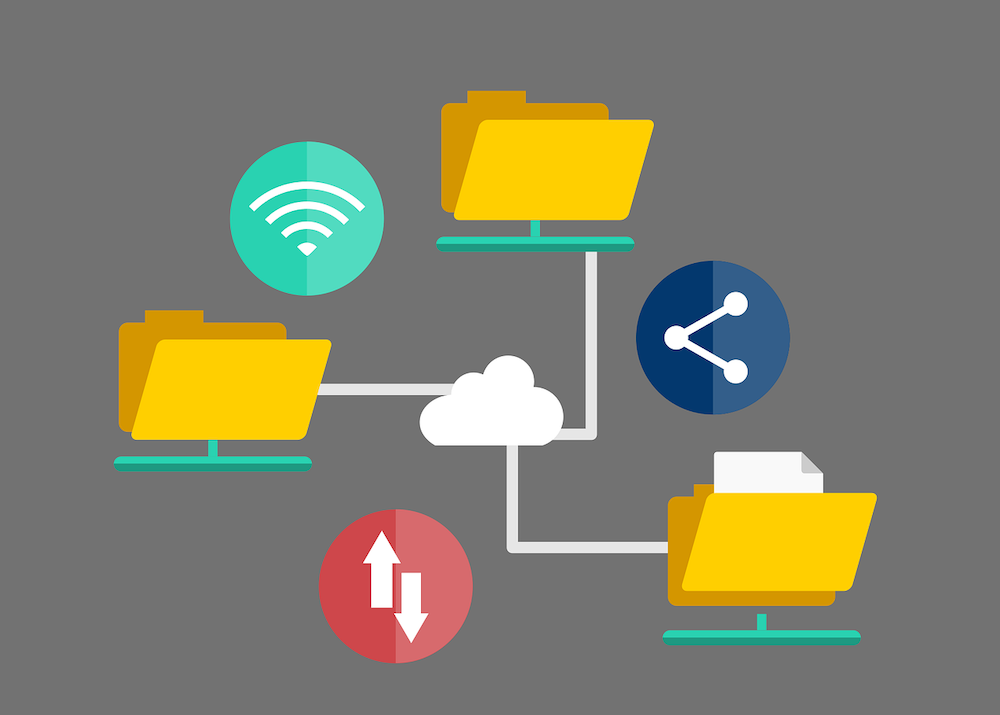
ファイルサーバをクラウド移行する6つのメリットについて説明します。
テレワークや社外コラボレーションとの相性が抜群!
ファイルサーバをクラウド移行する1つ目のメリットは、テレワークや社外コラボレーションとの相性がよいことです。
クラウド型ファイルサーバは、インターネット経由でファイルにアクセスするので、オフィス外からのテレワークでも簡単に使うことができます。もちろんスマートフォンからのアクセスも楽々。さらに簡単な設定を行うだけで、社外の人と気軽にかつ安全に特定のファイルを共有することが可能です。
テレワーク導入の要となるクラウドストレージについて知りたい方はこちら
クラウドへのバックアップになるからBCP対策としても◎
ファイルサーバをクラウド移行する2つ目のメリットは、BCP対策としてのバックアップにもなる点です。
ファイルサーバをクラウド化すると、ファイルは常にクラウド上のセキュアなサーバにバックアップとして保存されます。そのため万が一社内のパソコンが壊れたりしても、すぐにファイルやフォルダを復旧させられます。今必要性が高まっているBCP対策の一環としても最適です。
簡単な権限設定やアクセスログ取得でセキュリティ向上
ファイルサーバをクラウド移行する3つ目のメリットは、権限設定やアクセスログ取得でセキュリティが向上することです。
クラウド型ファイルサーバなら、権限設定はクリック操作だけで簡単に行えます。もちろんフォルダやファイルごとにアクセス権限を細かく変えることも可能です。また多くのクラウド型ファイルサーバではアクセスログ取得ができるようになっており、ファイルへの不審なアクセスを簡単に検知することができます。
クラウドストレージのセキュリティ対策について知りたい方はこちら
自社でサーバを管理する手間が省ける
ファイルサーバをクラウド移行する4つ目のメリットは、自社でサーバを管理する手間が省けることです。
社内サーバの場合、常駐スタッフが定期的にバックアップを実施したり、サーバのメンテナンスをしたりしなければなりません。また、ハードディスクが破損したときなど、交換には大変な手間がかかり、多くの時間や労力を割くことになります。
ファイルサーバをクラウド化すれば、メンテナンスや修理はすべてサービス提供事業者がやってくれるため、社内の人材を主たる業務に振り向けることができるのです。
事業拡大、利用数増加に柔軟に対応できる
ファイルサーバをクラウド移行する5つ目のメリットは、事業拡大や利用数増加に柔軟に対応できる点です。
社内サーバの場合、企業の事業拡大とともに扱うデータや従業員数が増加した場合、その度にサーバやハードディスクを増設しなければなりません。それには追加コストがかかりますし、業務にも支障が出る可能性があります。
ファイルサーバをクラウド化すれば、ユーザ数や容量を増やすのも簡単です。スモールスタートをして、徐々に事業を拡大したいと考えているスタートアップ企業にも最適な選択といえるでしょう。
効率的にファイル共有できる機能が豊富
ファイルサーバをクラウド移行する6つ目のメリットは、効率的にファイル共有できる機能が豊富に備わっていることです。
多くのクラウドストレージサービスには、必要なファイルを検索するための機能や、クラウド上で編集・加工するための機能が備わっています。これらの機能を活用することで、社内のファイルをより効率的に共有でき、生産性を向上させることができます。
クラウドファイル共有サービスについて知りたい方はこちら
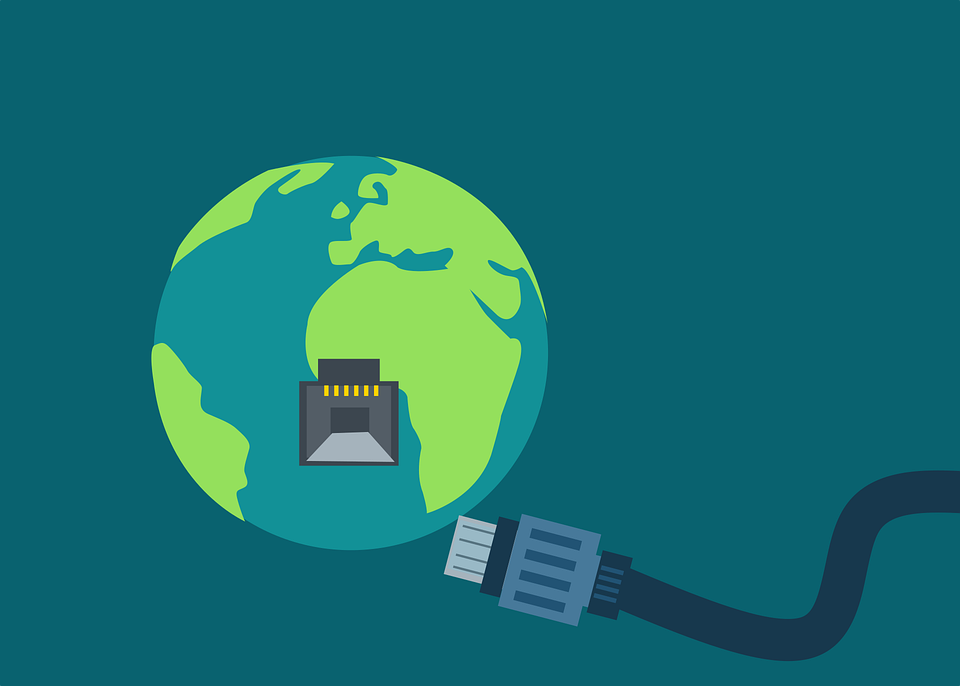
いいことづくめにみえるクラウドサーバですが、以下のようなデメリットもあります。
オンプレミスよりカスタマイズ性が下がる
ファイルサーバをクラウド移行する1つ目のデメリットは、カスタマイズ性が下がる点です。
クラウドサーバにおいては、基本的にサービス側が提供している機能しか使用できません。「こんな機能があったらいいのに……」ということがあっても、オンプレミスのように自社で追加したりカスタマイズしたりすることは不可能です。
オンプレミスについて知りたい方はこちら
常に安定したインターネット回線が必要
ファイルサーバをクラウド移行する2つ目のデメリットは、常に安定したインターネット回線が必要な点です。
クラウドでは、インターネットを通じてサーバに接続します。データにアクセスできなければ業務が立ち行かなくなるため、企業が安心して使用するためには高速なインターネット回線が不可欠です。
運用に一定のコストがかかる
ファイルサーバをクラウド移行する3つ目のデメリットは、運用に一定のコストがかかる点です。
上述したように、社内サーバの場合は導入する際に多額のイニシャルコストがかかります。それに対して、クラウドサーバではイニシャルコストを抑えることができるものの、利用し続けている間は料金を支払い続けなければなりません。
クラウドサーバの中には無料のサービスもありますが、企業が利用する場合はセキュリティ面の強化も考えると、法人向けの有料サービスがおすすめです。料金は導入するクラウド型ファイルサーバやプランによって異なります。
操作に慣れる必要がある
ファイルサーバをクラウド移行する4つ目のデメリットは、操作に慣れる必要があることです。
社内サーバを利用してきた場合、Windowsならエクスプローラー、MacならFinderの画面上で簡単にファイルを見つけることができたはずです。しかし、サービスによってはこれまでと操作性が異なり、最初は戸惑ってしまう可能性があります。
とはいえ、多くのクラウドサービスも使いやすさ、操作性にはかなり力を入れているため、操作を学ぶために多くの時間をかけなければならないケースはほとんどないでしょう。
必要に応じたセキュリティ対策が求められる
ファイルサーバをクラウド移行する5つ目のデメリットは、必要に応じたセキュリティ対策が求められる点です。
クラウドファイルサーバは社外に設置されたデータセンターとインターネットを経由してつながっているため、社内サーバよりもサイバー攻撃のリスクにさらされやすいと指摘されることもあります。
いくらクラウドサービス提供事業者が万全のセキュリティ対策を講じてくれているからといって、自社の情報セキュリティを他人に委ねることはできません。必要に応じて、IPアドレスによるアクセス制限、2要素認証やシングルサインオンによる認証の強化などを活用することで、より強固なセキュリティ対策を講じられるはずです。
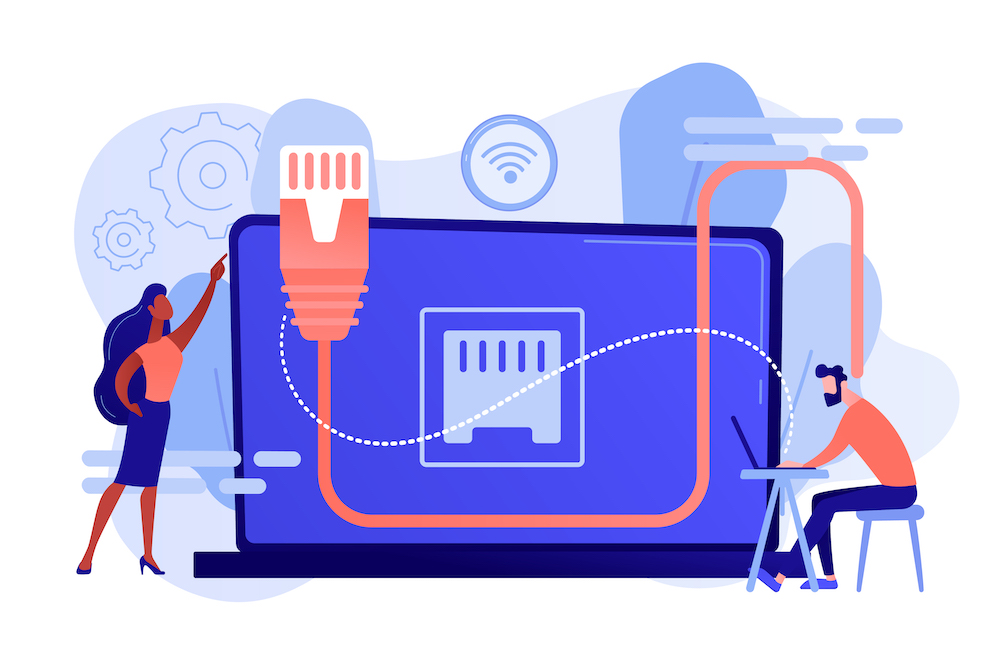
ここからはオンプレミス型ファイルサーバのメリットについてみてみましょう。
インターネット回線がなくても使える
オンプレミス型ファイルサーバの1つ目のメリットは、インターネット回線がなくても使える点です。
オンプレミスのファイルサーバは、インターネット回線が不安定であったり、何らかのネットワークトラブルが発生した場合も問題なくアクセスすることができます。
自由度が高い
オンプレミス型ファイルサーバの2つ目のメリットは、自由度が高いことです。
オンプレミスの場合、自社でサーバを用意してゼロからすべて環境構築を行うことになります。そのため、自社のニーズや環境、使用状況などに応じて細かくカスタマイズすることができ、毎日の業務を便利にするニッチな機能を追加することも可能です。
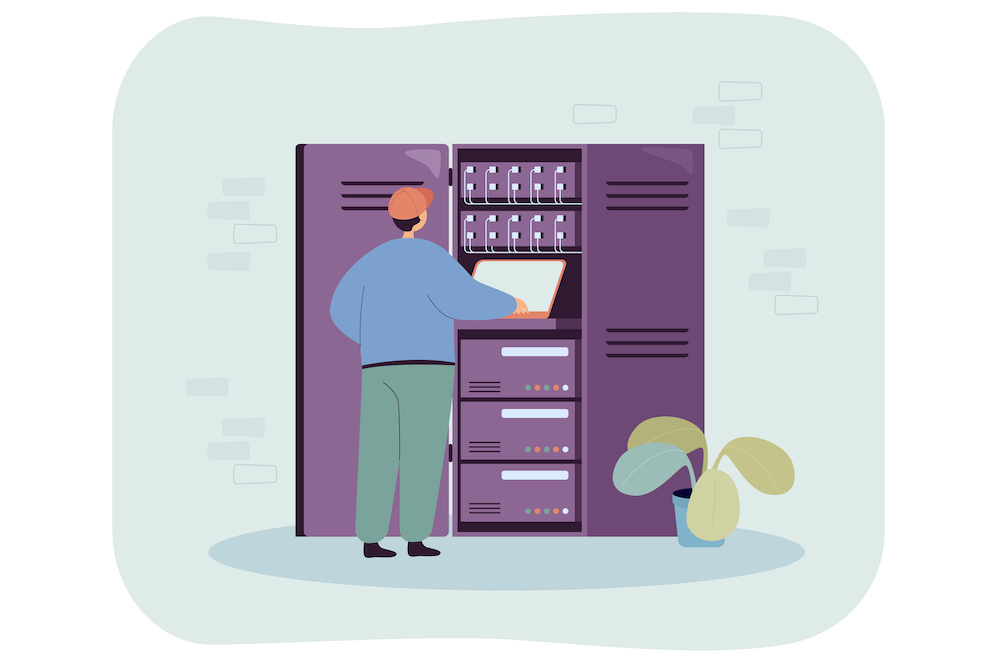
つづいて、オンプレミス型ファイルサーバのデメリットについてみていきましょう。
社外とのファイル共有ができない
オンプレミス型ファイルサーバの1つ目のデメリットは、社外とのファイル共有ができないことです。
社内でのファイル共有に特化しているため「ファイルサーバにあるファイルをメール添付して送信」という手段が必要になりますが、これは手間がかかりますし、「ファイルのメール添付」にはセキュリティ上のリスクもあります。
テレワークのときに不便
オンプレミス型ファイルサーバの2つ目のデメリットは、テレワークのときに不便なことです。
ファイルサーバは、オフィスにいないときアクセスするのがとても面倒です。オフィス外からのアクセスにはVPNの導入・設定が必要となり、社員が気軽に使えるようにするには高いハードルがあります。新型コロナウイルスの影響でテレワークは以前より一般的になりましたが、オンプレミス型ファイルサーバではこうした新しい働き方への対応に限界が出てきてしまうのも事実です。
操作ログが記録できない
オンプレミス型ファイルサーバの3つ目のデメリットは、操作ログが記録できない点です。
ファイルサーバでは、誰がどこからファイルにアクセスしたか、データを編集したかといった操作ログが基本的に記録できません。そのため悪意のある外部の攻撃者がファイルを盗み出したりしても素早く気づくことができないなど、セキュリティ上のリスクがあります。
スマホからのアクセスができない
オンプレミス型ファイルサーバの4つ目のデメリットは、スマホからのアクセスができない点です。
厳密にいうと、オンプレミス型ファイルサーバをスマホ・タブレット対応させるのには多大な手間がかかり、特に中小企業にとっては難しいタスクです。そのためオンプレミス型ファイルサーバのままでリモートワークをしようとすると、仕事の利便性や効率といった面で課題が残ります。
権限設定が面倒
オンプレミス型ファイルサーバの5つ目のデメリットは、権限設定が面倒なことです。
ファイルサーバでは細かい権限設定をするのが面倒で、専門的な知識も必要となります。セキュリティ対策においてもっとも基本とも言える「権限設定」ですが、その難しさゆえにオンプレミスではきちんとした設定がなおざりにされがちです。
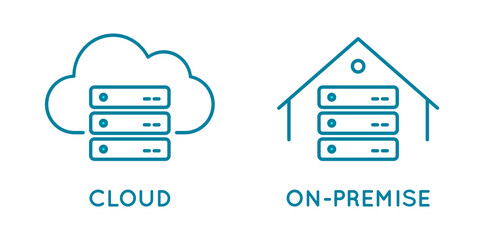
クラウドサーバとオンプレミス型ファイルサーバ、それぞれのメリットとデメリットをみてきました。そのうえで改めて双方比較してみると、やはりファイルサーバを「オンプレミス→クラウド」へと移行することのメリットはとても大きいことが分かります。
さらにもう少し深掘りして、クラウドとオンプレミスのファイルサーバの違いを比較してみましょう。
クラウドなら社内の負担が軽減!
1つ目の違いは、クラウドを使用することで社内の負担が軽減できる点です。
社内でファイルサーバを構築していると、メンテナンス作業やトラブル発生時の対応、数年ごとのOSアップデートなど、社内の技術者が様々な保守作業をしなければなりません。一方クラウドなら、こうした面倒な保守作業は基本的にすべてサービス提供事業者が行ってくれるため、社内の負担軽減につながります。
ファイルサーバのクラウド移行でコストもカット
2つ目の違いは、クラウドに移行することでコストがカットできる点です。
オンプレミス型ファイルサーバは、設備やOSが古くなればアップデートが必要で、そのたびにまとまったコストがかかります。長年使用している物理サーバはトラブルが発生する可能性や頻度も高く、対処に思っていた以上のコストが発生してしまうことも。その点クラウド型ファイルサーバであればかかるのは月額料金やオプション費用だけで、コスト削減になります。不測の出費が発生しづらく、年間にかかるITコストを安定して見積もれるのもメリットです。
クラウド化で生産性向上
3つ目の違いは、クラウドに移行することで生産性向上が期待できるということです。
オンプレミス型と比較すると、クラウド型ファイルサーバは社内外の人たちとのファイル共有や共同作業が簡単です。特にテレワークで自宅などからファイルを閲覧・編集できるのは、クラウドの大きなメリット。「ファイルをメール添付」「テレワーク時に必要なファイルだけ持ち出し」といった面倒な手間がなくなり、生産性向上が期待できます。
.jpg)
クラウドとオンプレミスそれぞれのメリット、デメリット、違いをふまえた上で、クラウド型ファイルサービスがおすすめな企業の特徴を4つ紹介します。
1. リモートワークの必要性が高い
1つ目として、リモートワークの必要性が高い企業には、クラウド化をおすすめします。
感染症対策や働き方改革で一気にリモートワークの導入が進み、新しい働き方として定着し始めている企業も多いはずです。リモートワークは、オフィスに出社する機会を減らすことで、従業員が育児や介護をしながら働くことを可能にします。また、福利厚生の1つとしてワーケーションの導入を考えている企業とも親和性があるでしょう。
ファイルサーバをクラウド化し、インターネット回線さえあれば、いつでもどこでもデータをオフィスと共有できるため、柔軟な働き方に対応できます。
現在、多くの企業が人手不足に悩んでいますが、リモートワークの導入により、既存の社員のエンゲージメントを向上させ、離職を防ぐことができます。また、新たな人材を獲得する上でも大きなアドバンテージになるでしょう。
2. 外出先からデータアクセスする機会が多い
2つ目として、外出先からデータアクセスする機会が多い企業には、クラウド化をおすすめします。
例えば、外回りの営業職を多く抱えている企業を取り上げましょう。顧客に見せる資料を取りに来るためだけにオフィスに戻ったり、報告書を書くためだけに外出先から帰社したりしなければならないとしたら、貴重な時間を無駄にしてしまいます。
ファイルサーバをクラウド化すれば、タブレットやノートパソコンでデータにアクセスし、顧客に提示したり、直接編集したりすることも可能です。結果的に短い時間で効率的に働くことができ、会社の売上は向上し、家族と過ごす時間も増えるはずです。
3. 社員が個々でデータ管理している
3つ目として、社員が個々でデータを管理している企業には、クラウド化をおすすめします。
データは企業にとって貴重な資産です。しかし、個々の従業員の情報セキュリティに対する意識にはバラつきがあります。そのため、個々に任せていると、重大なセキュリティリスクにつながりかねません。
例えば、個人向けのクラウドストレージサービスに、企業のデータを保管することは決して望ましいことではありません。情報流出の可能性が高くなるからです。USBメモリや電子メールへの添付でのファイルのやりとりも同様です。
ファイルサーバをクラウド化すれば、サービス提供事業者の堅牢なデータセンターにファイルが保管され、専門スタッフによって管理されるため、安心です。また、社内外のさまざまな場所でデータを簡単にやりとりすることが可能になります。
4. サーバを管理できるエンジニアが不足している
4つ目として、サーバを管理できるエンジニアが不足している企業には、クラウド化をおすすめします。
ファイルサーバをクラウド化すれば、運用や管理など必要な機能が備わったサービスをすぐに利用できるため、初期設定が不要です。また、使用していて分からないことがあれば、サポートセンターに連絡することもできます。社内に専門スタッフを常駐させる必要はないのです。
参考:NTT東日本 「クラウド型ファイルサーバーとは?基礎知識から導入方法まで解説」
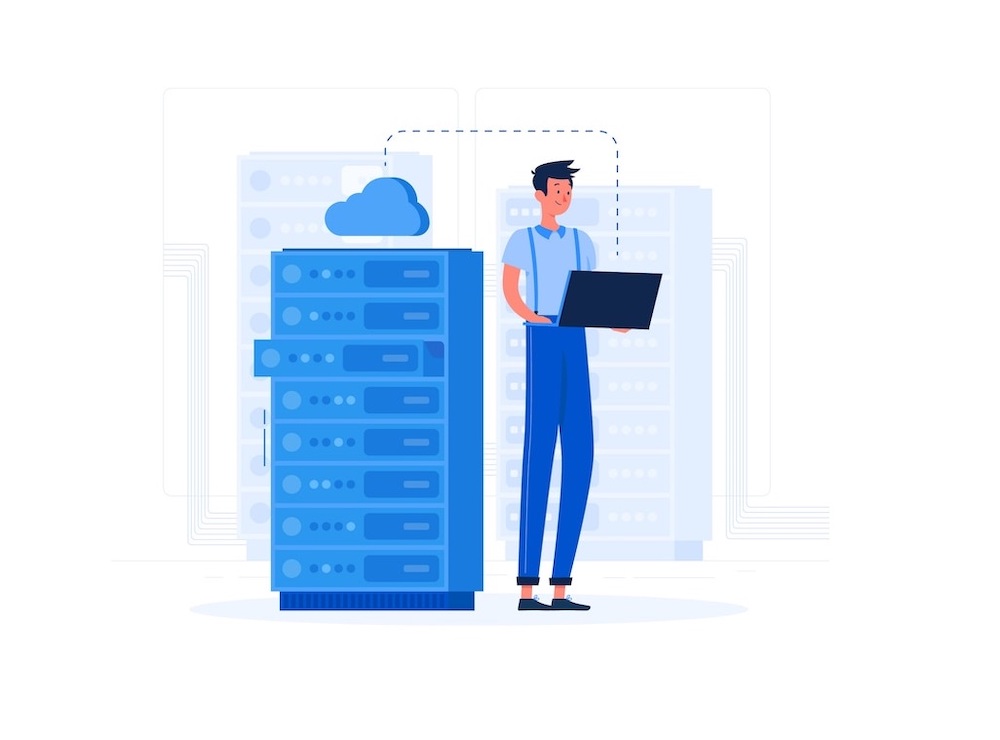
企業がファイルサーバのクラウド化を検討する際には、ちょっとしたポイントに注意するだけで、思わぬ失敗を防ぐことができます。オンプレミスからの移行先となるクラウド型ファイルサーバ提供サービスを探すときは、以下の3点に注意しましょう。
個人用の無料クラウドストレージは避ける
注意点の1つ目は、個人用の無料クラウドストレージは避けるという点です。
個人向けの無料クラウドストレージは色々ありますが、法人が使うにはリスクが高く、おすすめできません。個人用無料クラウドストレージは法人向けのサービスほどセキュリティがしっかりしていないことがほとんどで、業務に必要な機能が不足しているケースも多いからです。また無料サービスは容量に限りがあり、ビジネス用途として使うのは現実的ではありません。
価格体系や課金システムに注意
注意点の2つ目は、価格体系や課金システムです。
たとえば多いのが、「基本の月額料金のほかに、使用するユーザ数に応じた追加料金が発生する」というパターンです。この場合、社員の増加や入れ替わりに応じて知らぬ間にコストがつり上がってしまうという可能性があります。
セキュリティ対策やサポート体制に着目してサービスを選ぶ
注意点の3つ目は、セキュリティ対策やサポート体制に着目してサービスを選ぶということです。
使いやすさや価格はもちろんのこと、法人がクラウド型ファイルサーバを選ぶなら、「セキュリティ対策がしっかりしているか」「サポート体制は充実しているか」といったポイントも同じくらい重要です。サービスを比較する際は、セキュリティとサポートについて忘れずチェックするようにしましょう。
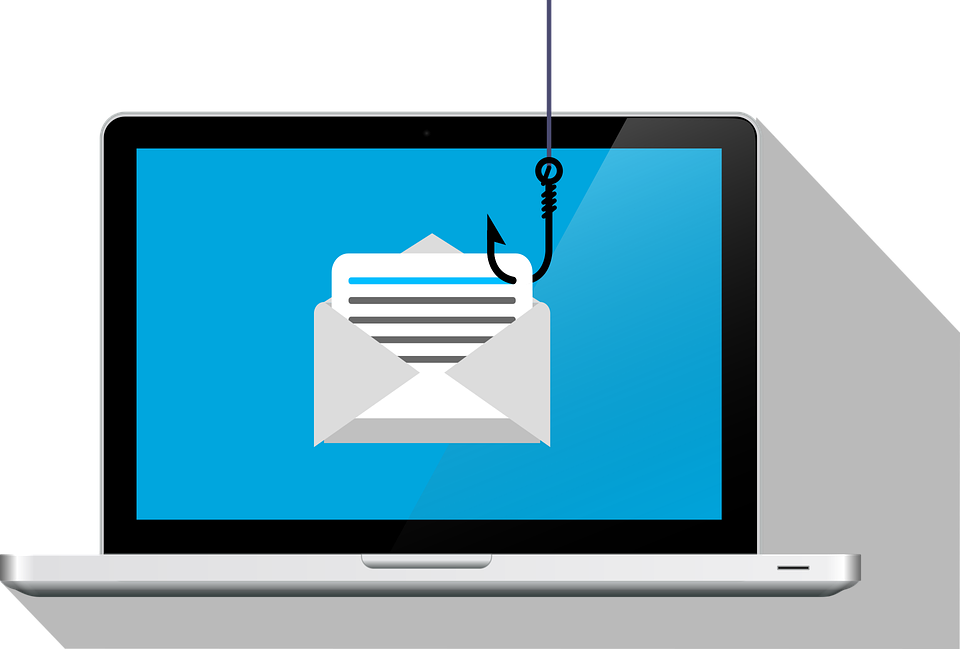
ネットで検索するとクラウド型サーバを提供している業者はたくさんあり、一体どこを選んだら良いのか迷ってしまいます。以下の3つのポイントは必ず押さえましょう。
備わっている機能で期待する効果を発揮できるか
1つ目のポイントは、備わっている機能で期待する効果を発揮できるかという点です。
クラウド型ファイルサーバに期待する主な機能は、ファイルの保管と共有でしょう。その場合、どの程度の大きさのファイルをやり取りするかは、企業の業務形態やクラウド型ファイルサーバを使う度合にもよります。また、同様に企業規模によって、利用するユーザ数も異なるはずです。
各業者で提供するデータ容量や利用可能なユーザ数には違いがあるため、自社にとってそれが十分かどうかの検討が必要です。
法人向け「容量無制限」のおすすめクラウドストレージについて知りたい方はこちら
セキュリティ対策は十分か
2つ目のポイントは、セキュリティ対策が十分かどうかという点です。
オンプレミスと違って、インターネットを経由してサービスを利用するクラウド型ファイルサーバの最大の弱点は、セキュリティリスクです。クラウドサービス事業者がサイバー攻撃などを受けることにより、預けているデータが外部に漏えいしたり、クラウドサービスのアカウントが第三者に悪用されたりすることも考えられます。
総務省も、利用するクラウドサービスのサービス条件や契約内容、規約を確認して、十分なセキュリティ対策を講じている業者やサービスを選定するように注意喚起しています。
もっとも、クラウドサービスの提供事業者もそのことは十分承知しているため、顧客に安心してもらえるだけのセキュリティ対策を講じています。例えば、クラウド型ファイルサーバは各認証機関から承認されたデータセンターで運用されています
参考:「安心してインターネットを使うために 国民のためのサイバーセキュリティサイト」(総務省)
(https://www.soumu.go.jp/main_sosiki/cybersecurity/kokumin/business/business_admin_15.html)を加工して作成
誰でも使用できる操作性があるか
3つ目のポイントは、誰でも使用できる操作性があるかどうかです。
セキュリティ対策が万全で、コストパフォーマンスがいくら高くても、操作性が劣っていれば結局社員に使われず、「無用の長物」になってしまいます。また、操作を学ぶために多大の時間や労力を費やして研修を行わなければならないとすれば、社内の通常業務に支障をきたしてしまいます。
そのため、導入の際は誰でも使用できる優れた操作性を兼ね備えているかじっくり吟味しましょう。もし、無料のお試し期間があるなら活用しない手はありません。
|
サービス名
|
月額(プラン)
|
特徴
|
セキュリティ
|
|
使えるファイル箱
|
スタンダードプランの場合 21,230円~(税込、1年契約の場合)
|
・ユーザ数無制限
・IDやパスワード管理の一元化
・ユーザごとに権限設定
|
・AES256ビット暗号化
・2要素認証
・サーバ内シークレットキー
・ウェブ管理画面のSSL化
・ランサムウェア対策
|
|
Dropbox Business
|
Standardの場合 1,500円~(1ユーザあたり、年間払いの場合)
|
・大容量ファイル転送(2GB)
|
・AES256ビット暗号化
・SSL/TLS暗号化
・多要素認証
|
|
Box
|
Businessの場合 1,881円〜(税込、1ユーザあたり、年一括払い)
|
・ストレージ容量無制限
・テクニカルサポート
・1,500以上のアプリ統合
|
・7段階のユーザ権限設定
・AES256ビット暗号化
|
|
Fileforce
|
Small Businessの場合 900円〜(1ユーザあたり)
|
・ドラッグ&ドロップでファイル保存
・全社共通のディレクトリ構成
|
・ユーザごとの権限設定
・すべてのアクセスを追跡
・ランサムウェア対策
|
|
Box over VPN
|
Businessの場合 2,860円(1ユーザあたり)
|
・120種類以上の拡張子をプレビュー
・AD連携によるシングルサインオン
|
・ユーザごとにアクセス権限を設定
・60種類以上のログ・セキュリティレポート
|
|
PrimeDrive
|
1GBの場合 12,000円(+初期費用 30,000円)
|
・ダウンロード用パスワード付与
・誤送信の防止機能
|
・ディザスタリカバリ機能
・多段防御ネットワーク
・2048ビットSSL暗号通信
|
|
IMAGE WORKS
|
ミニマムプランの場合 15,000円(税別)+初期費用 15,000円(税別)
|
・自動メール通知
・ユーザごとに権限設定
・ビューイングのみ許可
|
・ID・パスワード認証+IPアドレスによるアクセス制限
・アクセスログは1年分取得
|
|
OneDrive for Business
|
PLAN 1の場合 630円〜(税抜、1ユーザあたり)
|
・クラウドストレージ 1TB(Plan 1の場合)
・シームレスな共同編集
|
・ファイルのダウンロード防止
・転送中、保管中のデータを暗号化
|
|
NotePM
|
プラン8の場合 4,800円〜
|
・全文検索
・チャット連携 、API対応
・マルチデバイス対応
|
・変更履歴を自動記録
・柔軟なアクセス制限
|
※記載の月額はサービスにより契約期間(月払い、年払い)などの区分が異なります
ここでは、社内共有におすすめのクラウド型ファイルサーバ9選を紹介します。価格や消費税適用などの詳細は各社の公式ホームページをご参照ください。
クラウドストレージのおすすめ比較を知りたい方はこちら
クラウドストレージ比較おすすめ12選!無料の容量が大きいものから機能重視型まで
法人向けクラウドストレージの比較を見たい方はこちら
法人向けクラウドストレージ15選を徹底比較!中小企業の選定ポイントや活用事例を解説
1. 使えるファイル箱
使えるねっとのクラウド型ファイルサーバ(クラウドストレージ)「使えるファイル箱」の特徴はユーザ数無制限で、事業規模に合わせて社員が増えても、課金が必要ないことです。また、エクスプローラーやFinderなど慣れた画面で使用できる分かりやすいインターフェースのため、操作性にも優れています。そのため、オンプレミスからクラウド型ファイルサーバに移行するに当たり、特別な研修を実施する必要もありません。
また、グローバルに展開している企業にとっては言語の障壁も気になる点です。この点、使えるファイル箱は24か国語で利用できるため、生産拠点やクライアントが海外にいる場合でもビジネスのスピードを落とすことはありません。
容量は1TBのスタンダードプランと、3TBのアドバンスプランがあります。どちらのプランも1年契約では、業界初の初年度全額返金保証が付帯します。
機能
・普段通りの操作で利用可能
・IDやパスワード管理の一元化
・共有リンクの作成
・モバイル端末との連携
・ユーザごとに権限設定
・999世代まで復元可能な世代管理
・スキャンしたデータを自動でアップロード
・他のアプリケーションからも直接保存可
・ブラウザ上でOfficeファイルを直接編集&同時編集可
・共有フォルダへのアクセス権限の取り消し可
・発行したパブリックリンクの無効化が可能
・WebDAV連携(アドバンス)
セキュリティ
・AES256ビット暗号化
・2要素認証設定
・サーバ内シークレットキー対応
・ウェブ管理画面のSSL化
・ランサムウェア対策
・管理者権限で遠隔データを削除可能
・ISO認証データセンター(長野)
・指定のグローバルIPアドレス以外からのアクセスを制限(アドバンス)
・新しいデバイスでの初回アクセス時は認証された場合のみアクセス可(アドバンス)
・ダウンロード回数制限など、高度な共有リンク設定(アドバンス)
|
プラン
|
スタンダード
|
アドバンス
|
|
容量
|
1TB
|
3TB
|
|
1カ月契約
(月額、税込)
|
25,080円
|
75,680円
|
|
1年契約
(月単価、税込)
|
21,230円
|
60,500円
|
公式HP:使えるファイル箱
2. Dropbox Business
Dropbox(ドロップボックス)は個人向けの無料クラウドストレージサービスですが、Dropbox Businessは企業向けの有料サービスです。
事業規模に合わせて「Professional」「Standard」「Advanced」のいずれかを選択します。利用可能なユーザ数は以下の通りです。
・Professional:ユーザ1人、ユーザ1人あたり3TB
・Standard:ユーザ3人以上、チーム全体で5TB
・Advanced:ユーザ3人以上、チーム全体で15TBから開始
機能
・「Professional」と「Standard」のファイルのバージョン履歴は180日間(「Plus」は30日間、「Advanced」は1年間)
・転送サイズ2GBのDropbox Transferで大容量のファイルも送信可能
・Dropbox Backupを使用することで、重要なファイルやフォルダを安全に保てる
セキュリティ
・AES256ビット暗号化
・SSL/TLS暗号化
・多要素認証
・ダウンロード許可
・チーム外のユーザとリンクを共有する場合、アクセス権を取り消し可
|
プラン
|
Professional
|
Standard
|
Advanced
|
|
料金
(1ユーザ、月額)
※年間払いの場合
|
2,000円
※ユーザは1人
|
1,500円
※ユーザは3人~
|
2,400円
※ユーザは3人~
|
公式HP:Dropbox Business
3. Box
Box(ボックス)の法人向けプランは3人以上から導入できます。「Business」「Business Plus」「Enterprise」「Enterprise Plus」の4種類がありますが、ファイルアップロードの容量上限や外部コラボレータの制限の有無が異なります。
具体的な違いは以下の通りです。
・Business:ファイルアップロードの容量上限5GB
・Business Plus:ファイルアップロードの容量上限15GB、外部コラボレータ無制限
・Enterprise:ファイルアップロードの容量上限50GB、外部コラボレータ無制限
・Enterprise Plus:ファイルアップロードの容量上限150GB、外部コラボレータ無制限
ここでは、もっともスタンダードなBusiness Plusの機能とセキュリティについて紹介します。
機能
・ストレージ容量無制限
・業務時間内のテクニカルサポート
・Microsoft OfficeやSlack、Salesforceなど1,500以上のアプリケーションと統合
・Box Sign:Webアプリでの電子サイン(無制限)
・Box Relay:標準ワークフロー自動化
セキュリティ
・柔軟で詳細な7段階のユーザ権限設定
・AES256ビット暗号化
・データ損失防止(DLP)
|
プラン
|
Business
|
Business
Plus
|
Enterprise
|
Enterprise Plus
|
|
料金
(1ユーザ、月額、税込)
※年払いの場合
|
1,881円
|
3,135円
|
4,620円
|
応相談
|
|
アップロード容量上限
|
5GB
|
15GB
|
50GB
|
150GB
|
公式HP:Box
4. Fileforce
Fileforce(ファイルフォース)は企業規模に合わせて「Small Business」「Unlimited」「Enterprise」の3つのプランを用意。そのうち、ユーザ数無制限で使用できるのは「Unlimited」で、さらに以下の4つに分けられます。
・Unlimited-1:基本ストレージ1TB(おすすめの企業規模50~300名)
・Unlimited-3:基本ストレージ3TB(おすすめの企業規模300~500名)
・Unlimited-10:基本ストレージ10TB(おすすめの企業規模500~1,000名)
・Unlimited-30:基本ストレージ30TB(おすすめの企業規模1,000名以上)
従来のファイルストレージの使い方と運用をそのまま継承できるように設計されているため、操作性に優れています。
ここでは、従来のファイルサーバからクラウドストレージへの移行を考えている企業に最適なUnlimited-3を紹介します。
機能
・ドラッグ&ドロップでファイル保存
・PC内にファイルが保存されているかのようなスムーズな表示
・全社共通のディレクトリ構成で社内のファイル共有がしやすい
・共有範囲を色分けして、分かりやすく見える化
・マルチデバイス対応
セキュリティ
・ユーザごとの権限設定
・ファイルの操作ログを記録し、すべてのアクセスを追跡
・ランサムウェア対策
・不正アクセス防止機能
|
プラン
|
Small Business
|
Unlimited
-1
|
Unlimited
-3
|
Unlimited
-10
|
Unlimited
-30
|
Enterprise
|
|
料金
(月額、税別、
年契約)
|
900円
/1ID
|
55,000円
|
98,000円
|
198,000円
|
330,000円
|
要問合せ
|
|
セキュリティ
対策におすすめの用途
|
・安全なテレワーク
環境の早急な整備
・脱PPAP
|
・全社ファイルサーバのクラウド
ストレージ移行
・ファイルセキュリティの強化と
業務効率化
|
・個別仕様での利用
|
公式HP:Fileforce
5. Box over VPN
Box over VPNは、NTTコミュニケーションズが提供する閉域網サービス「Arcstar Universal One」を経由することで、BoxをセキュアなVPN環境下で利用できるサービスです。
VPN回線を使うことで通信の安全性が担保されるだけでなく、トラフィックを分散させ、プロキシサーバやファイアウォールへの負荷も軽減できます。
NTTコミュニケーションズが導入支援やデータ移行支援、24時間365日受付体制のヘルプデスクでサポートしてくれます。
機能
・120種類以上の拡張子に対応するプレビュー機能
・容量無制限のごみ箱
・AD連携によるシングルサインオン
・最大100世代のファイル世代管理
・検索キーワードで文書の中身まで検索可能
・20地域以上のグローバル言語に対応
セキュリティ
・ユーザごとにアクセス権限を設定
・60種類以上のログ・セキュリティレポート
・AES256ビット暗号化
|
プラン
|
Business
|
Business Plus
|
Enterprise
|
|
料金
(1ID、月額、税込)
|
2,860円
|
4,180円
|
5,500円
|
|
251ID以上契約時の
料金
(1ID、月額、税込)
|
1,980円
|
3,300円
|
4,620円
|
公式HP:Box over VPN
6. PrimeDrive
PrimeDrive(プライムドライブ)は、ソフトバンクの法人向けクラウドストレージサービスです。複雑な操作が必要なく、簡単に大容量ファイルを社内や取引先と共有できます。
軽量なファイル共有や一時的なファイル保管場所として用いたい場合や、初期コストを押さえてスタートしたい場合など、さまざまなシーンで用途に応じて最適な容量を選択できます。
また、PrimeDriveは政府が求めるセキュリティ要求を満たすクラウドサービスとしてISMAP(政府情報システムのためのセキュリティ評価制度)においても認定されているため安心です。
機能
・ダウンロード用URLにパスワード付与
・ファイル送信前の上長承認機能で誤送信を防止
・共有フォルダ内資料更新時に自動通知
・ユーザ一括登録・削除機能
・ユーザごとのセキュリティポリシー設定
・操作ログ管理
セキュリティ
・ディザスタリカバリ機能
・多段防御ネットワーク
・2048ビットSSL暗号通信
|
契約容量
|
1GB
|
10GB
|
100GB
|
200GB以上
|
|
初期費用
(一時金)
|
30,000円
|
|
月額料金
|
12,000円
|
69,800円
|
180,000円
|
個別見積り
|
公式HP:PrimeDrive
7. IMAGE WORKS
IMAGE WORKS(イメージワークス)は、富士フイルムが提供する、画像・動画コンテンツの一元管理・共有ができるクラウドサービスです。
画像や動画の管理に特化したサービスであり、検索性に優れています。商品コードやカタログ番号、タレント名など、きめ細やかな検索が可能です。また、ファイル登録と同時に閲覧用のサムネイル画像を自動生成、高速表示するため、閲覧性の高さも特徴。さらに、1ファイル最大60GBの大容量データも共有、送受信できます。
機能
・普段通りの操作で利用可能
・自動メール通知で、確実に情報共有
・ユーザごとに権限設定
・画像・ドキュメントファイルや映像をダウンロードせず、ビューイングだけ許可
・豊富な検索機能
・属性情報のカスタマイズで独自のデータシステムを構築可能
セキュリティ
・ID・パスワード認証だけでなく、IPアドレスによるネットワーク認証などのアクセス制限
・詳細に記録されたアクセスログは1年分取得
・アップロード/ダウンロード通信の暗号化
・登録データのウイルスチェック
・保存データの暗号化保管
|
プラン
|
ミニマムプラン
|
|
初期費用(税抜)
|
15,000円
|
|
月額費用(税抜)
|
15,000円
|
公式HP:IMAGE WORKS
8. OneDrive for Business
OneDrive for Businessは、ビジネス向けに設計されたOneDriveクラウドストレージサービスです。ファイル共有とストレージの使用を目的としたサービスは「Plan 1」のみであり、Microsoft 365アプリも使える「Microsoft 365 Business」もあります。
ここでは、「OneDrive for Business(Plan 1)」の機能とセキュリティについて紹介します。
機能
・合計ストレージはユーザ1人あたり1TB
・ファイルサイズ最大250GB
・ファイルオンデマンドでストレージのスペースを節約
・差分同期
・320種類以上のファイルを忠実にWeb上で再現
セキュリティ
・共有ファイルのダウンロードを防止できる
・転送中、保管中のデータを暗号化
・共有のファイルやフォルダのアクセス有効期限を設定可
・カスタムパスワードを設定して共有リンクを保護
|
プラン
|
OneDrive
for Business
(Plan 1)
|
Microsoft 365
Business Basic
|
Microsoft 365
Business Standard
|
|
料金
(1ユーザ、月額、税抜)
※年間サブスクリプション
の場合
|
630円 |
750円 |
1,560円 |
| 合計ストレージ |
ユーザ1人あたり1TB |
公式HP:OneDrive for Business
9. NotePM
NotePM(ノートピーエム)は社内で情報共有をするための社内wikiツールです。
ファイルサーバにデータを保管している場合、検索が弱くて欲しい情報が得られなかったり、どれが最新か分からなかったりすることがあります。また、マニュアルは作成されているものの、人によって作り方や完成度がバラバラで、更新もされてないことはよくあります。さらに、情報がチャットで次々とやりとりされているものの、いざというときに必要な情報が探せず、蓄積されないケースも散見されます。
こうした悩みを解決するためのナレッジ共有ツールがNotePMです。容量やユーザ数によって使い分けられるようプランが細かく分けられています。画像や動画を共有するためには設計されていないため、容量最大のプランでも2TB、最小のプランは80GBです。
機能
・ファイルの中身を全文検索
・チャット連携・API対応
・マルチデバイス対応
・レポート機能
セキュリティ
・変更履歴を自動記録
・柔軟なアクセス制限
|
プラン
|
プラン8
|
プラン15
|
プラン25
|
プラン50
|
プラン100
|
|
月額料金
(税込)
|
4,800円
|
9,000円
|
15,000円
|
30,000円
|
60,000円
|
|
ユーザ数
|
~8人
|
~15人
|
~25人
|
~50人
|
~100人
|
|
ストレージ量
(チーム全体)
|
80GB
|
150GB
|
250GB
|
500GB
|
1TB
|
|
無料枠
|
ユーザ数の3倍まで、見るだけのユーザは無料
|
公式HP:NotePM
|
サービス名
|
月額(プラン)
|
特徴
|
セキュリティ
|
|
SECURE DELIVER
|
デリバー500の場合 34,500円
|
・最大60GBの大容量ファイル
・日本語、英語、中国語に対応
|
・7日間で自動削除
・送信時にウイルスチェック
・サーバ内のデータ暗号化
|
|
GigaCC ASP
|
STANDARDプランの場合 12,000円
|
・共有ノート機能
・履歴ログ管理
・ユーザごとの権限設定
|
・グローバルIPアドレス制限
・SSL暗号化通信
・サーバ内暗号化
|
|
クリプト便
|
スタンダードの場合 900円(1ユーザあたり)
|
・ファイルの交換相手、権限を細かく制御
・オートパイロット機能
|
・承認機能
・クレジットカード情報を守るPCI DSS準拠のサービス
|
|
ギガファイル便
|
無料
|
・転送ファイル容量無制限
・1ファイル最大300GB
・ユーザ登録不要
|
・ダウンロードパスワード
・ファイルをアップロード後削除可
・ファイル暗号化
|
|
Fleekdrive
|
Teamの場合 500円(1ユーザ、税抜)
|
・自動バージョン管理
・オンライン共同編集50名
・モバイル閲覧
|
・アップロード時に自動でウイルスチェック
・全てのファイルを暗号化して保管
・IPアドレス制限
|
※記載の月額はサービスにより契約期間(月払い、年払い)などの区分が異なります
ここでは、主に社外共有におすすめのクラウド型ファイルサーバ5選を紹介します。どれもファイルの安全な受け渡しに強く、ファイル転送機能が充実したサーバです。
1. SECURE DELIVER
SECURE DELIVER(セキュアデリバー)は、富士フイルムイメージングシステムズ株式会社が運用するクラウドストレージサービスであり、前出のIMAGE WORKSの姉妹サービスです。
企業が保有する大容量ファイルを取引先や拠点、海外と安全に受け渡しするためのサポートをしてくれます。操作も簡単で、初めてでも送付、受け取りが可能です。利用するプランに関わりなく10,000IDが付属しますが、月次送信数によって料金が変わります。
SECURE DELIVERなら、企業のセキュリティポリシーに沿ったパスワードルールを設定できるため、他のシステムと整合性を保ちながらサービスを運用できます。
機能
・最大60GBの大容量ファイルを送信
・日本語、英語、中国語に対応
・送受信の取得状況を一覧可
・自動催促メールで取り忘れ防止
セキュリティ
・7日間で自動削除、サーバ内のデータ管理は不要
・ファイル送信時にウイルスチェックを実施
・サーバ内のデータ暗号化
・誤送信防止のためのURL無効化機能
・監視チェック機能
・ログ取得機能
|
プラン
|
デリバー
500
|
デリバー1000
|
デリバー2500
|
デリバー5000
|
デリバー10000
|
デリバー30000
|
|
料金
(月額、税別)
|
38,000円
|
65,500円
|
98,500円
|
159,000円
|
280,000円
|
610,000円
|
|
月度送信数
|
500通
まで
|
1,000通
まで
|
2,500通
まで
|
5,000通
まで
|
10,000通
まで
|
30,000通
まで
|
|
最低利用月数
|
6カ月
|
12カ月
|
公式HP:SECURE DERIVER
2. GigaCC ASP
GigaCC ASP(ギガシーシー)は、純国産のオンラインストレージサービスで、行政機関や研究機関でも使用されています。初期費用が50,000円かかりますが、通信の安全性に関しては高い信頼を得ています。
プランは「STANDARD」「ADVANCED」「PREMIUM」の3つがあり、企業間のファイルの受け渡しをメインで使用したい場合は「STANDARD」を選択するとよいでしょう。
以下では「ADVANCED」の機能、セキュリティについて紹介します。
機能
・普段通りの操作で利用可能
・共有ノート機能
・履歴ログ管理
・ユーザごとの権限設定
・ディレクトリ権限設定
セキュリティ
・グローバルIPアドレス制限
・SSL暗号化通信
・サーバ内暗号化
・不正アクセス自動ロック
|
プラン
|
STANDARDプラン
|
ADVANCEDプラン
|
PREMIUMプラン
|
|
初期費用
|
50,000円
|
|
月額費用
|
10ID 12,000円~ 1,000ID 280,000円~
|
|
追加費用
|
要件に応じて見積り可
|
+25,000円
|
+42,000円
|
公式HP:GigaCC ASP
3. クリプト便
クリプト便は、20年以上にわたる実績をもつファイル転送サービスです。情報セキュリティ専門会社が運用しており、金融系企業を中心に人気を博しています。
操作性が簡単で、初めての利用でもファイルの受け取りが問題なく行えます。
プランは「エントリー(ユーザ数:20人前後)」「ライト(ユーザ数:50人前後)」「スタンダード(ユーザ数:100人前後)」の3つがあり、さらにユーザ数を増やしたい場合は個別見積もりも可能です。
機能
・グループ機能により、ファイルの交換相手・権限を細かく制御
・オートパイロット機能
セキュリティ
・承認機能(事前承認、事後承認)
・クレジットカード情報を安全・効率的に受け渡すPCI DSS準拠のサービス
・クラウドサービスの国際規格である「ISO/IEC27017」、「ISO/IEC27018」を取得
・日本セキュリティ格付機構より「AAAis」を付与
|
プラン
|
エントリー
|
ライト
|
スタンダード
|
|
基本料金
(1ユーザあたり、
月額)
|
1,000円
|
900円
|
|
プランに含まれるもの
|
・20ユーザまでの
利用料
・5MB/通までの
アップロード
・100通/月までの
利用料
|
・50ユーザまでの
利用料
・10MB/通までの
アップロード
・400通/月までの
利用料
|
・100ユーザまでの
利用料
・20MB/通までの
アップロード
・1,000通/月までの
利用料
|
※初期費用(初月のみ)+基本料金(月額)+超過料金(前月分)
公式HP:クリプト便
4. ギガファイル便
ギガファイル便はユーザ登録不要で使えるファイル転送サービスです。特筆すべきなのは転送できるファイル容量に制限がないことです。ただし、1ファイルは300GBまでです。アップロード後は最大100日間保管されます。
使い方はとてもシンプルで、転送したいファイルをアップロードすれば、リンクが生成されるので、それをメールやチャットなどで送信するだけです。もちろん、転送する際にパスワードや保持期間を設定することも可能です。
外出先や出張先など、携帯端末を使ってファイルを共有する必要があるときも、ギガファイル便なら、スマートフォンでも使えるためとても便利です。ユーザ登録不要のため、取引先などと大容量ファイルを共有するのも面倒な手続きは不要。複数のファイルを圧縮して一つにまとめてアップロードできるため、相手はダウンロードを一回で済ませることができます。価格は無料です。
セキュリティ
・ダウンロードパスワード
・誤ったファイルをアップロードした場合はすぐに削除可
・ファイル暗号化
公式HP:ギガファイル便
5. Fleekdrive
Fleekdrive(フリークドライブ)は、AWS(Amazon Web Service)を基盤にしたクラウドストレージサービスです。クラウド上にファイルをアップロードすれば、国内3カ所に分散してデータが保管されるため、BCP対策としても効果的なソリューションといえるでしょう。
プランは「Team(10GB×契約ユーザ数)」「Business(200GB×契約ユーザ数)」「Enterprise(容量無制限)」の3つです。全プラン30日間無料トライアルが可能なのも、嬉しいポイントです。
ここでは、ビジネスで本格的に使える「Business」プランの機能とセキュリティについて紹介します。
機能
・自動バージョン管理
・オンライン共同編集50名
・モバイル閲覧
・ユーザごとの権限設定
・SSO(シングルサインオン)連携で、複数のアプリをシームレスに利用
セキュリティ
・アップロード時に自動でウイルスチェック
・全てのファイルを暗号化して保管
・IPアドレス制限
・24時間体制で不穏なアクションを自動通知
・過去5年分の証跡を蓄積
|
プラン
|
Team
|
Business
|
|
月額料金
(1ユーザ、税抜)
|
600円
|
1,800円
|
|
年額料金
(1ユーザ、税抜)
|
7,200円
※最低10ユーザ〜
|
21,600円
※最低10ユーザ〜
|
|
ストレージ容量
|
10GB×契約ユーザ数
|
200GB×契約ユーザ数
|
公式HP:Fleekdrive
.png)
「クラウド型ファイルサーバでどれを選べばいいのか分からない」という方には、全国の中小企業や教育機関で採用されている人気サービス「使えるファイル箱」がおすすめ! 使えるファイル箱の人気の理由を、ここでサクッと紹介します。
「使えるファイル箱」導入事例はこちら
■【株式会社レイメイ藤井様】地震でクラウドの必要性を痛感。自社活用のみならずリセールにも手応え
■【松代工業株式会社様】電子部品の製造などを手掛ける老舗企業。クラウド導入で業務プロセスを効率化
使い慣れたエクスプローラーと同じ使い勝手
「使えるファイル箱」は、WindowsのエクスプローラーやMacのFinder内のネットワークドライブとして使用します。エクスプローラーと変わらない操作性なので、はじめての方でもすぐに使いこなすことができます。分厚いマニュアルや社内トレーニングなどは不要です。
万全のセキュリティ対策
「使えるファイル箱」は、セキュリティ面に特に力を入れて開発されています。ログイン履歴の確認や、特定デバイスからのアクセスブロック、2要素認証の有効化など、セキュリティ関連の機能が充実。ファイルは国内にあるISO27001(ISMS)認定の自社サーバで安全に保管され、データ転送は最新のSSL通信とシークレットキーによる2重暗号化で厳格に保護されます。
「ユーザ数無制限」で価格面も安心
ユーザ数に応じた従量制の料金体系を採用するサービスが多いなか、「使えるファイル箱」はなんとユーザ数無制限。どれだけ社内のユーザを追加しても同じ料金で使用できます。隠れたコストのない簡単明瞭な料金プランは、既存ユーザ様からも好評です。
オンプレミス型ファイルサーバを使用されている企業の担当者様は、ぜひこの機会にクラウド化を検討してみてはいかがでしょうか。「使えるファイル箱」のお得なビジネスプランはユーザ数無制限で、月額21,230円(税込、1年契約の場合)から。容量も必要十分な1TBを備えています。例えば、スタンダードプランをお選びいただいた場合、従業員数100人の中小企業であれば月額1人210円程度、300人では月額1人70円程度で済みます。
無料トライアルもお受けしていますので、気軽にクラウド型ファイルサーバの使い心地をチェックできます。是非お気軽にお試しください。
.jpg)
(1)クラウド型ファイルサーバの容量は?
クラウド型ファイルサーバの容量は、300〜500GBのものや、無制限のものもあり、サービスの提供会社やプランによってさまざまです。ただ大きければよいというわけでもありません。自社の事業規模や従業員数に合わせて、最適な容量を選びましょう。
(2)クラウド型ファイルサーバの安全性は?
クラウドサービス上のデータは、クラウドサービス事業者により安全に管理されています。しかし、100%安全ということはあり得ません。システム障害によってデータが消失したり、預けているデータが外部に流出したりすることもあり得ます。クラウド型ファイルサーバを選ぶときは、セキュリティ機能がどれだけ充実しているかをチェックすることが大切です。
.jpg)
お電話でのお問い合わせはこちら:03-4590-8198
(営業時間:10:00-17:00)
Global Market Insights Inc.のレポートによると、世界のクラウドデータセンターの市場規模は、2023年から2032年にかけて年平均10%の成長率で進み、2032年には700億米ドルに達するとのことです。また、中小企業セグメントのクラウドデータ市場は年平均率12%以上で成長するとされており、日本でもインフラコスト削減のため今後その傾向が強まることが予想されます。
この記事では、中小企業にも広く利用されるようになったクラウドストレージのメリットやデメリット、活用方法、クラウドストレージサービスを選ぶポイントやおすすめのサービス12選を詳しく解説いたします。
目次
クラウドストレージとは?特徴と他サービスとの違い
クラウドストレージを利用する6つのメリット
クラウドストレージを利用する3つのデメリット
無料のクラウドストレージのメリットとデメリット
法人利用は無料版から有料版への切り替えがおすすめ
クラウドストレージを選ぶ際の6つのポイント
クラウドストレージ3つの活用例
無料あり!おすすめクラウドストレージ12選
世界の主要クラウドサービス3つ
クラウドストレージ「使えるファイル箱」で業務効率化!
FAQ
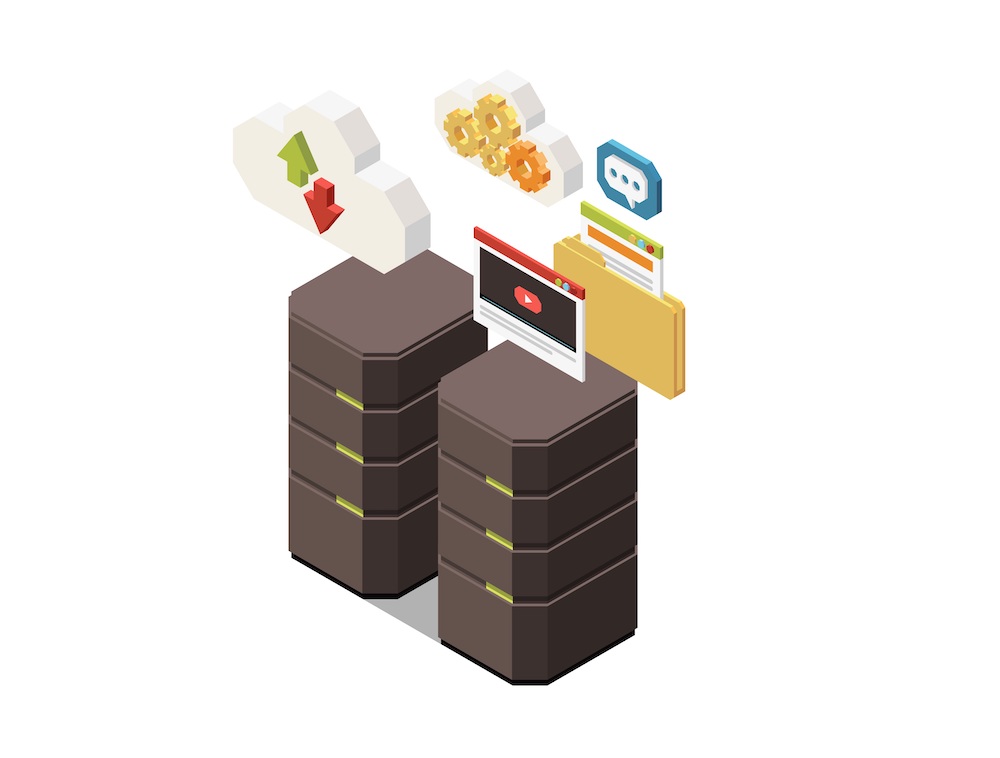
クラウドストレージとは、インターネットを経由してアクセスできるデータセンターにデータを保存するサービスのことです。インターネット環境さえあればいつでもどこでもデータの閲覧や編集、共有が可能です。また、アクセス権さえあれば、社内の従業員だけでなく、取引先など社外ユーザとも情報を共有することができ、高い拡張性を有する点も特徴です。
従来、多くの中小企業では社内でのデータ共有のために「ファイルサーバ」や「オンプレミス」が用いられてきました。以下では、それらのサービスとクラウドストレージとの違いについて説明します。
クラウドストレージとは何かを知りたい方はこちら
ファイルサーバとクラウドストレージの違い
ファイルサーバとは、ネットワーク上のユーザがファイルを共有するためのサーバです。サーバとは、他のコンピュータからの指示や命令に基づいて処理を行うコンピュータやソフトウェアのことを指し、さまざまな種類があります。ファイルサーバはその中でも特にファイル共有に特化したサーバを指します。
そして、ファイルサーバの中には後述するように「オンプレミス型」と「クラウド型」の2種類があります。つまり、クラウドストレージはファイルサーバの1種といえるでしょう。
オンプレミスとクラウドストレージの違い
オンプレミスとは、サーバやネットワークやソフトウェアを自社で構築し、運用するシステムです。
そもそもオンプレミス(on-premises)とは、「on the premises(店内で、構内で)」に由来しています。そこからイメージできるように、企業が自らの社内に設備を設置し、自社のニーズに合わせて設計したソフトウェアによって稼働させることを前提にしています。従来は、企業が情報システムを運用するためには、オンプレミス型の運用しかなかったのです。
これに対し、クラウドストレージはインターネットを経由して運用するため、自社施設内にハードウェアを設置したり、システムを稼働するためのソフトウェアも自社で開発・設計したりする必要がありません。
オンプレミスとは何かを知りたい方はこちら
オンラインストレージとクラウドストレージの違い
オンラインストレージとは、オンライン上にデータを保存するストレージのことです。クラウドストレージとは呼び方が異なるだけで、機能や特徴に違いはありません。インターネットを経由して保存しているデータにアクセスできるため、時間や場所を選ばずに利用できる点がオンラインストレージ、クラウドストレージの特徴です。
オンラインストレージとは何かを詳しく知りたい方はこちら
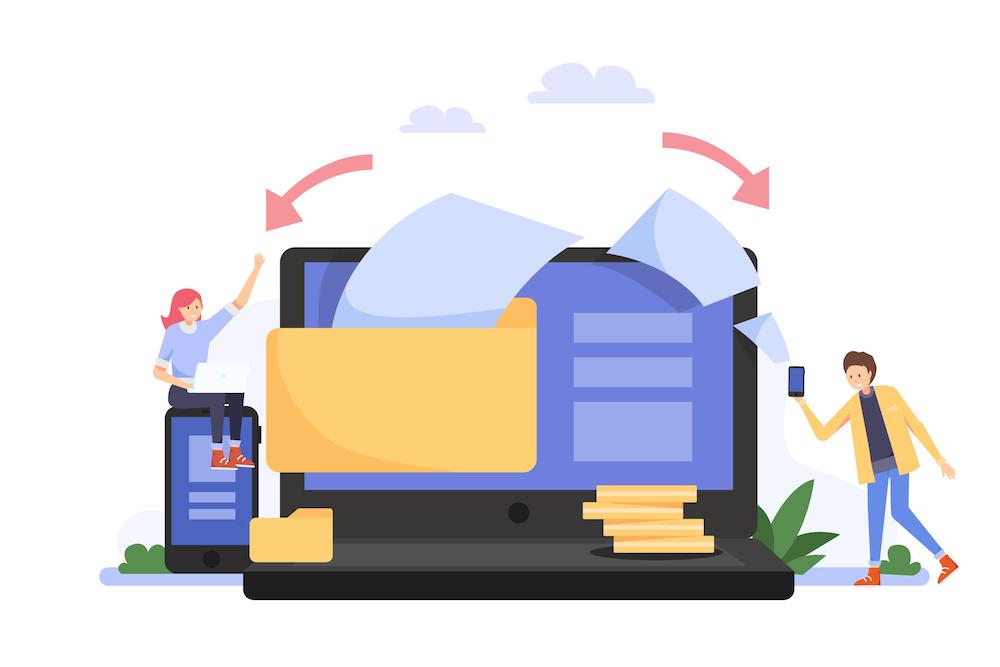
以上の説明から分かるように、中小企業がデータを保存し、共有するツールは大きく分けて2つあります。それは、従来のオンプレミス型と近年導入が拡大しているクラウド型です。大切なのは、自社の企業規模や事業形態に最適なツールを選ぶことです。
ここでは、クラウドストレージを利用する6つのメリットについて説明します。自社あるいは、自分にとって、以下のメリットが魅力的かどうか検討してみましょう。
1. 場所を問わずどこからでもアクセスできる
クラウドストレージはインターネット環境があれば、どこからでもデータにアクセスできます。コロナ禍をきっかけにして導入されたテレワークが「新しい働き方」として定着している企業も少なくないでしょう。そうした企業にとっては、オンプレミスよりもクラウドストレージの方が利便性が高いといえます。
東京都を例に挙げると、2024年1月の都内企業のテレワーク実施率は従業員数30人以上の企業で41.6%でした。もっとも、企業規模によってテレワーク実施率はバラつきがあり、従業員数300人以上の企業で62.0%、100~299人で46.8%でしたが、30~99人の企業だと35.8%まで下がりました。
参考:東京都公式ホームページ テレワーク実施率調査結果 2024年1月
2. 社内外問わず簡単にデータ共有できる
クラウドストレージなら、アクセス権さえあれば社内外問わず簡単にデータの共有が可能です。取引先などにデータ容量の大きなファイルを共有したい場合も、クラウドストレージ上にデータをアップロードするだけで簡単にデータを送ることができます。
また、多くのクラウドストレージサービスは単に情報の共有だけでなく、編集もできます。管理者が編集権限を付与すれば、スピーディにプロジェクトを進めることができ、業務効率が向上します。
クラウドファイル共有サービスについて知りたい方はこちら
3. 自動バックアップで万が一に備えられる
クラウドストレージにアップロードしたデータは自動バックアップされるため、万が一のデータ消失に備えることができます。
データが消失する原因や状況はさまざまです。人為的なミスでうっかりデータを消去してしまうこともあれば、システム障害が発生するリスクもあります。加えて、災害大国である日本では、企業の拠点がどこであっても地震や水害によって、物理的に企業内のサーバなどが損傷してデータが失われる可能性も忘れるべきではありません。
もちろん、クラウドストレージだからといってデータ消失のリスクがゼロという訳ではありません。ただ、オンプレミスと比べると、そのリスクはかなり低いといえます。
4. 初期コストや管理コストが抑えられる
クラウドストレージはオンプレミスに比べると、初期コストや管理コストを抑えられます。
例えば、オンプレミス型のファイルサーバを設置することについて考えてみましょう。サーバや各種機器を購入し、環境をカスタマイズする作業を自社で行わなければなりませんが、通常は外注することになるでしょう。具体的な費用はどんなシステムを構築するかによって変わってきますが、少なくとも100万円以上、場合によっては1,000万円近くなることもあり得ます。費用に加えて、新しいシステムの使い方に慣れるためには研修などによる教育コストもかかってしまいます。
また、導入コストだけでなく、管理するのにも専門スタッフによるメンテナンスが必要になります。
それに対して、クラウドストレージサービスは自社で機器を購入したり、システムを構築したりする必要はありません。自社のニーズに合わせて必要なストレージ容量を選択し、申し込んで料金を支払えばすぐに利用できます。また、メンテナンスもサービス提供事業者が行ってくれるため、管理コストもかかりません。
5. デバイス変更時はデータ移行の手間が不要
個人でパソコンを使用しており、端末そのものにデータを保存していることもあります。その場合、パソコンを買い換えたら端末内の膨大なデータを移行するのに手間がかかります。クラウドストレージにデータを保存している場合は、その手間が省けます。
もっとも企業の場合は、オンプレミス、クラウドストレージいずれもネットワーク上でデータを共有している以上、デバイスを変更してもデータ移行の作業は不要です。
6. 必要なデータ容量を手軽に増減できる
オンプレミスの場合、容量が足りなくなったら、さらにサーバの増設が必要になり、追加コストがかかります。個人の場合は、ハードディスクを新たに用意しなければならないでしょう。
その点、クラウドストレージではサービス内容を見直し、別のプランに変更するだけで必要なデータ容量を手軽に増減できます。
容量無制限のクラウドストレージについて知りたい方はこちら
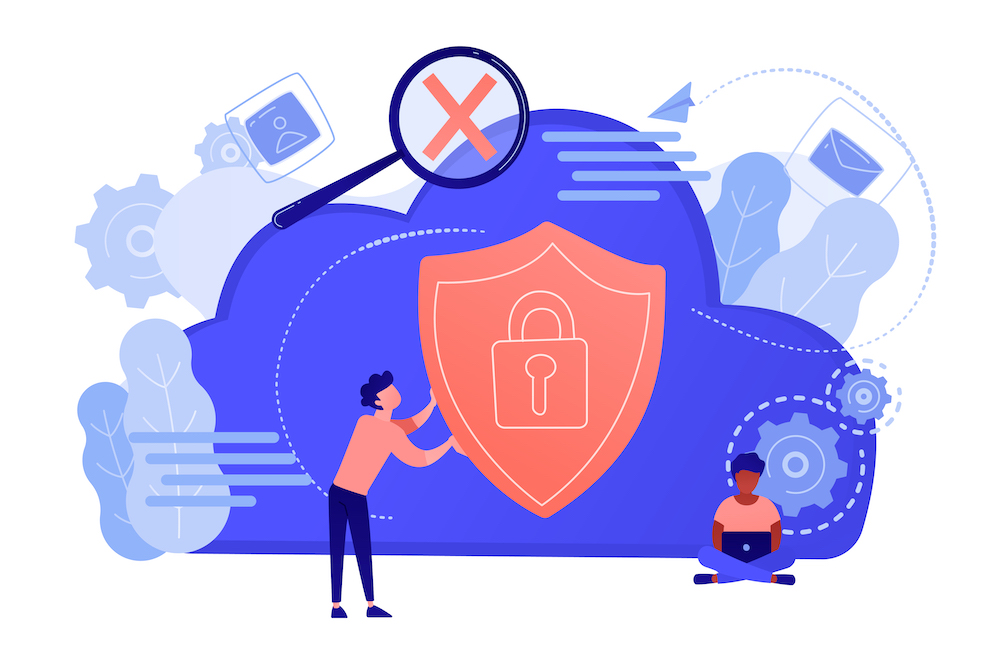
クラウドストレージの利用を検討するにあたってはメリットだけでなく、デメリットについてもしっかり理解しておくことが必要です。デメリットを把握しておくことで、メリットを生かし、デメリットを回避するための事前の対策を講じることが可能だからです。
以下では3つのデメリットについて解説します。
1. 障害時に自社対応できない
クラウドストレージはオンプレミスと異なり、保守運用を自社ではなく、サービス提供事業者が行います。それ自体は管理コストがかからない点でメリットでもあるのですが、システム障害が発生したときは自社で対応することができず、通常業務への復帰が遅れる可能性があります。システムを自社運用していないため、調査や分析にも限界があるからです。
システム障害時を想定した対策として、バックアップを取っておくことを忘れないようにしましょう。クラウドストレージを利用していても、データの最終的な保護責任はあくまでも利用者側にあることを忘れないようにしたいものです。そのため、重要なデータはローカルのサーバや端末、あるいは別のクラウドにバックアップしておきます。
また、クラウドストレージサービスの提供事業者を選択する際は自社のポリシーに適合したサービスを選ぶことも大切です。その点で参考になるのが「可用性(Availability)」です。可用性とは、障害が発生したときも、システムを停止させることなく稼働させ続けるための指標を指します。具体的には「稼働率」によって数値化して表されますので、できるだけ100%に近いものを選ぶようにしましょう。
2. カスタマイズに限りがある
オンプレミスは導入段階から自社のニーズに合わせて設計し、設備を購入するのでカスタマイズ性が高いですが、この点クラウドストレージには限界があります。そのため、使い続ける中で機能を拡張するのにも限りがあるといえるでしょう。
ただ、クラウドストレージサービスがまったくカスタマイズできない訳ではありません。機能がシンプルなものから、カスタマイズ性の高いものまでさまざまなサービスがあるため、自社の運用に合わせて内容を検討することをおすすめします。
3. セキュリティリスクも存在する
クラウドストレージはインターネットを経由してデータを保存し、アクセスするサービスです。そのため、社内LANでつながるオンプレミスと比較すると、セキュリティリスクが高くなるといわれます。
クラウドストレージを利用するにあたっては上述したシステム障害に加え、クラウドストレージを狙ったサイバー攻撃も想定しておく必要があります。IDやパスワードがサイバー攻撃によって詐取されると、不正アクセスを許してしまうことになります。また、クラウドストレージサービスの提供事業者側のミスや、自社の従業員のファイル共有設定やアカウント設定などの人為的ミスによって情報漏えいする可能性もあります。
こうしたセキュリティリスクを回避するためにできることの1つは、注意深くクラウドサービス事業者を選ぶことです。契約内容や規約を確認し、十分なセキュリティ対策を講じている事業者を選ぶようにしましょう。別の点として、実際の運用にあたっても、セキュリティ対策を外部事業者にまかせっきりにするのではなく、自社でもクラウドストレージをどのように運用するのか、具体的なセキュリティ計画を立てておくとよいでしょう。
参考:『国民のための情報セキュリティサイト』(総務省)
(https://www.soumu.go.jp/main_sosiki/joho_tsusin/security/business/admin/15.html)を加工して作成

クラウドストレージサービスには、無料のものと有料のものがあります。個人事業主や従業員が数人の小規模な企業であれば、無料のクラウドストレージでも十分なケースもあります。ただ、コスト削減のためだけに無料サービスを選び、結果的に業務効率を下げてしまうことがないようにしたいものです。
以下では、無料のクラウドストレージのメリットとデメリットについて説明します。無料にするか、有料にするかを検討するのにお役立てください。
無料のクラウドストレージ2つのメリット
クラウドストレージを短期間だけ利用したい方、コストをかけずにとりあえず導入したい方には無料のクラウドストレージがおすすめです。
1. 短期間の利用に適している
クラウドストレージを利用する状況はさまざまです。例えば、「プロジェクトが進行する期間だけ利用したい」とか、「まずは無料で試して使用感を確かめたい」など、短期利用を希望する場合に、無料のクラウドストレージは適しています。
有料のクラウドストレージであれば、年単位で契約する場合も多いため、数カ月単位あるいはそれよりももっと短期間で利用したいなら、まずは無料のクラウドストレージを試してみましょう。
2. コストがかからず導入しやすい
個人事業主やスタートアップ企業など、少しでもコストを抑えてビジネスを始めたい場合には、無料のクラウドストレージがおすすめです。
もっとも、多くのクラウドストレージサービスでは、有料プランもラインアップされています。そのため、まずは無料プランからスタートし、特別な機能がほしいと思ったときに、有料プランに切り替える方法もあります。
無料のクラウドストレージ2つのデメリット
無料のクラウドストレージはとても使いやすく便利ですが、その反面で2つのデメリットもあります。
1. セキュリティやサポート体制が簡易的
当然ですが、有料サービスと比較すると、無料のクラウドストレージサービスのセキュリティやサポートは簡易的です。個人事業主などで、セキュリティやサポートに多くは求めない場合は、問題ないでしょう。しかし、最初から多くを期待すると業務に支障が出る可能性もあるため、無料サービスを選択するときは、セキュリティ対策やサポート体制について事前にチェックしておきましょう。
2. データ容量や保存期間に制限がある
また、無料サービスの場合、データ容量や保存期間に制限があるケースも少なくありません。そのため、法人利用の場合、無料版ではデータ容量が足りなくなる可能性もあります。もし、永年分のデータを保存したい場合は有料サービスがおすすめです。

多くのクラウドストレージサービスには、無料版に加え、ストレージ容量やセキュリティ対策の充実度によって、いくつかの有料プランが準備されています。その場合、まず無料トライアルを利用した後に有料プランに切り替える方法がおすすめです。実際に使用してみることで、そのサービスの特徴、メリット・デメリットを体感できるからです。
中には有料プランのみのクラウドストレージサービスもありますが、その場合でも無料トライアルを実施している事業者も多いため、契約前に実際に使い心地を試すことができます。
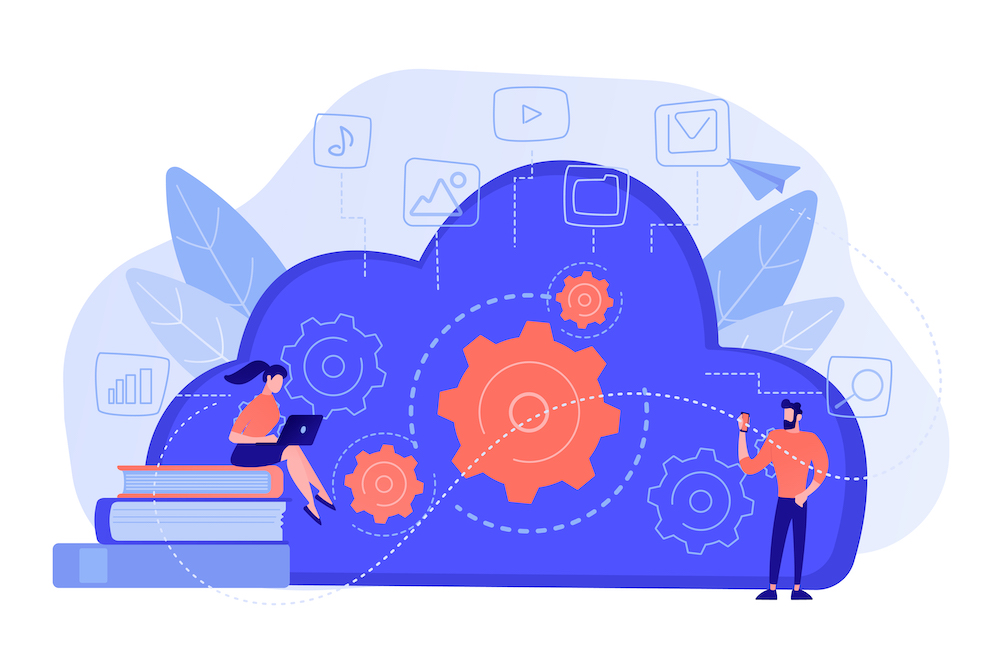
クラウドストレージは、容量の大小、機能やセキュリティの充実度の違いなどによって、さまざまなサービスがあります。その中から毎日の業務で使用するクラウドストレージサービスを1つ選ぶのは至難の業です。
ここではクラウドストレージを選ぶ際の6つのポイントを説明します。自社のニーズと照らし合わせながら比較検討することをおすすめします。
クラウドストレージのおすすめ比較を知りたい方はこちら
1. 必要データ容量に対する料金
クラウドストレージを選ぶ際に最も気になるのは、ストレージ容量でしょう。法人で使用する場合には大容量が必要になるため、一般的な傾向としては「容量無制限」を選びたくなります。
ただ、当然ながら、ストレージ容量が大きくなればなるほど、費用がかかります。クラウドストレージサービスの料金は月額で表示されていることが多いですが、年単位で支払うと割引があります。いずれにしても、毎月あるいは毎年定期的に支払い続けることになるため、ランニングコストにも配慮する必要があるでしょう。
そのため、やみくもに「容量無制限」を選ぶのではなく、自社が扱うデータの種類や、ユーザ数、企業規模や今後の成長戦略なども加味して、「多すぎず少なすぎない」容量を選ぶことが大切です。
2. 無料トライアル期間の有無
検討しているクラウドストレージに無料のトライアル期間があるかどうかもチェックしておきましょう。クラウドストレージサービスが自社にとって最適かどうかは実際に使ってみないと分からないものです。特に画面上に表示されるアイコンやボタン、プルダウンメニューなどがこれまでのソフトと同じように使えるかどうかは業務効率にも大きく影響します。
3. ファイル共有時の機能や操作性
ファイル共有時の機能は、セキュリティや業務効率に大きく影響します。閲覧権限や編集権限を設定することで、人為的ミスを防止し、情報漏えいを防止します。どのファイルストレージも権限設定ができることは共通していますが、操作性や自由度の高さ、共有できる人数などをチェックしておきましょう。無料トライアルの期間中に実際に触れてみながら確認するのも1つの方法です。
4. 対応端末の種類
検討しているクラウドストレージサービスがスマートフォンやタブレットなどの携帯端末に対応しているかどうかも重要です。対応端末の種類が多ければ多いほど、出張先や取引先などを含めて、どこからでもアクセスできるようになります。対応の有無に加えて、携帯端末で閲覧だけでなく編集作業も可能か、画面の見やすさはどうか、などの点もチェックしておきたいところです。
5. セキュリティ対策の内容
オンプレミスではなく、クラウドストレージを導入する場合、セキュリティ対策の程度は個々のサービス提供事業者にかなり依存することになります。どの事業者もセキュリティ対策には力を入れているとはいえ、検討の際にはできるだけ具体的にその内容を知っておくようにしましょう。
総務省は2021年9月に「クラウドサービス提供における情報セキュリティガイドライン(第3版)」を公表しているため、参考になさることをおすすめします。ここですべてのポイントを取り上げることはできませんが、特に注目したい3つの点について説明します。
クラウドストレージのセキュリティ対策について知りたい方はこちら
2段階認証、パスワードポリシーの設定
セキュリティを担保するための1つの方法に2段階認証があります。一般的に認証には「知識要素(パスワードや秘密の質問、など)」「所有要素(SMS認証や音声認証など)」「生体要素(顔認証や指紋認証など)」の3つが用いられますが、2段階認証は同じ要素を用いた認証を2段階に分けることでセキュリティの強化を図る方法です。具体的には、知識要素であるパスワードの入力に加えて、秘密の質問に対する回答を要求する、という具合です。
それに対して2要素認証、多要素認証とは、上の3つの要素の内から異なる2つの要素を組み合わせて認証します。例えば、パスワードで認証するだけでなく、スマホを使ったSMS認証を行う方法です。
パスワードポリシーとは、認証に使用するパスワードの文字列や文字数に関する条件のことです。自社でパスワードポリシーを設定した場合、その条件に合致していなければ「パスワードはパスワードポリシーの要件を満たしていません」と表示されます。
例えば、内閣サイバーセキュリティセンター発行「インターネットの安全・安心ハンドブック」によると、英大文字小文字+数字+記号の10桁以上の組み合わせが安全とされています。他にも自社で推測されやすい文字列をパスワードにすることを防げるため、セキュリティレベルを向上させられます。
参考:内閣サイバーセキュリティセンター 「パスワードは何桁なら大丈夫?」
期限付き共有リンクの設定
クラウドストレージを使ってファイルを共有する場合、共有リンクを相手に送ってアクセスしてもらう方法が一般的です。しかし、取引先など外部ユーザに送った共有リンクにはアクセス期限を設定しておきましょう。そうすることで、企業の資産ともいえる情報の漏えいを防止することができ、セキュリティを向上させることができます。
通信の暗号化
クラウドストレージの暗号化には大きく分けて2種類あります。1つはファイル保存の暗号化であり、もう1つが通信の暗号化です。通信を暗号化しないと、情報漏えいやデータの改ざんのリスクが高まります。
通信を暗号化するためには「SSL/TLS」という仕組みが用いられてます。SSL/TLS通信では、「SSLサーバ証明書」が発行され、サーバとクライアント間の通信の暗号化が保証されます。
参考:「クラウドサービス提供における情報セキュリティ対策ガイドライン」(総務省)
(https://www.soumu.go.jp/main_content/000771515.pdf)を加工して作成
6. フォルダ階層の設定の有無
クラウドストレージを選ぶ際には、フォルダ階層の設定の有無もチェックしておきましょう。
ファイルサーバのようにフォルダ階層を設定できると業務効率化につながります。また、フォルダ階層が設定できないと、クラウドストレージがユーザにとって単なる「データの倉庫」のようなスペースになり、必要なときに必要な情報を検索することが難しくなります。
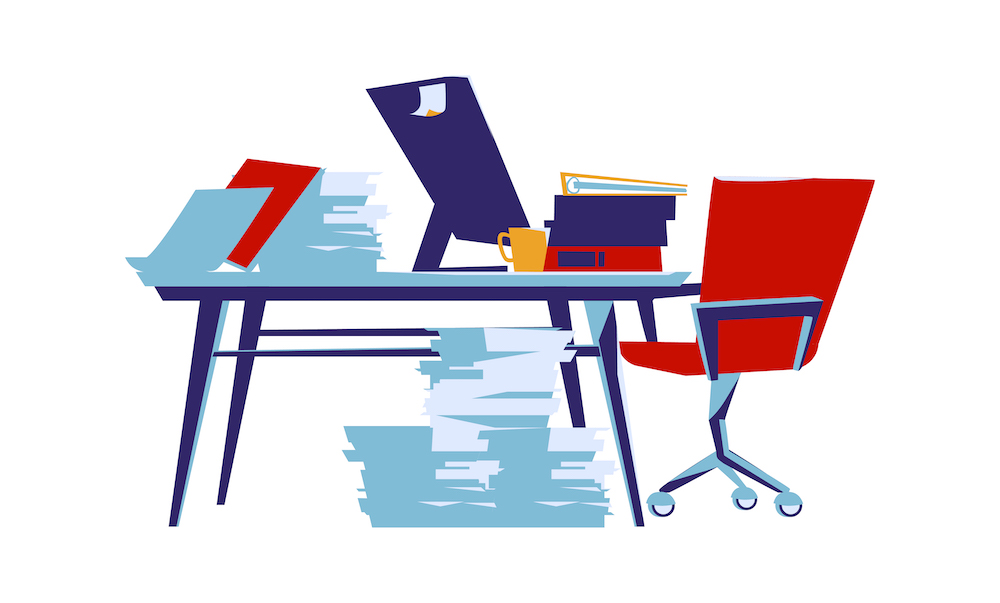
事業内容や従業員数に応じて、クラウドストレージの活用法は異なります。また、従来からオンプレミスを使ってきて、データを移行するとなると相当のコストがかかる企業もあれば、設立まもなく最初からクラウドストレージでデータを管理したいと考えているケースもあるかもしれません。
以下では、クラウドストレージの代表的な3つの活用法について説明します。
1. オンプレミスとの併用
従来からオンプレミスを利用してきた場合、いきなり全部をクラウドストレージに入れ替えるのは大変です。そのため、まずは両者を併用しながら、徐々にクラウドストレージに移行するのも1つの方法です。
また、オンプレミスと併用することで、ユーザアクセスを分散できるため、オンプレミスの負担を軽減できます。さらに、オンプレミスでトラブルが発生した際に、業務全般がストップするリスクを回避できます。
2. テレワーク中の社員との情報共有
オンプレミスだと基本的に社内のLANによってつながっているユーザしか情報にアクセスできません。それに対して、インターネット環境さえあればいつでもどこでも情報共有できるのが、クラウドストレージのメリットです。そのため、多くの企業で導入が進んでいるテレワークとも親和性が高いといえます。従業員が家にいても、出張先にいても、クラウドストレージを使ってファイルの共有や編集が行えるため、短納期のプロジェクトもシームレスに進行できます。
テレワーク導入の要となる「クラウド化」について知りたい方はこちら
3. 紙情報の電子化と管理
近年、多くの企業でペーパーレス化が進められています。クラウドストレージは、電子化した名刺や領収書などの膨大なデータを管理するのにも便利です。紙ベースだと、検索するのに手間がかかりますが、電子化することで欲しいときにすぐに情報にアクセスできるようになり、名刺管理、領収書管理の効率化につながります。
|
サービス名
|
月額(プラン)
|
容量
|
セキュリティ
|
|
使えるファイル箱
|
スタンダードプランの場合 21,230円~(税込、1年契約の場合)
※年契約の場合、初年度は全額返金保証
|
1 / 3 TB
|
・AES256ビット暗号化
・2要素認証
・サーバ内シークレットキー
・ウェブ管理画面のSSL化
|
|
OneDrive
|
Microsoft 365 Business Basicの場合 750円〜(税抜、年間サブスクリプション)
|
従業員1人あたり1TB
|
・データの暗号化
・共有ファイルやフォルダのアクセス有効期限を設定
・ファイルのダウンロード防止
|
|
Google Workspace
|
Business Starterの場合 680円〜(1ユーザあたり、1年契約の場合)
|
30GB〜5TB
|
・2段階認証プロセス
・グループベースのポリシー管理
・エンドポイント管理
|
|
Dropbox Business
|
Standardの場合 1,500円〜(1ユーザあたり、年間払いの場合)
|
2TB〜
|
・AES256ビット暗号化
・SSL/TLS暗号化
・多要素認証
|
|
Fileforce
|
Small Businessの場合 900円〜(1ユーザあたり)
|
10GB〜30TB
|
・IPアドレスや位置情報に基づくアクセス制限
・アクセス権限設定
・キャッシュデータの自動暗号化
|
|
MEGA
|
2,444円〜(ユーロで請求)
|
ビジネスプランは3TB〜10PB
|
・ファイルのゼロ知識暗号化を使用
・欧州連合の一般保護規則(GDPR)に準拠
・2要素認証
|
|
pCloud
|
Premiumの場合 49.99USD〜(年間サブスクリプション)
|
500GB〜2TB
|
・TLS/SSLによるチャネル保護
・ファイルを256ビットAESで暗号化
|
|
Box
|
Businessの場合 1,881円〜(税込、1ユーザあたり、年一括払い)
|
・10GBまで無料
・全プラン容量無制限
|
・AES256ビット暗号化
・データ損失防止(DLP)
|
|
IMAGE WORKS
|
ミニマムプランの場合 15,000円(税別)+初期費用 15,000円(税別)
|
要問い合わせ
|
・IPアドレスやクライアント証明書による端末認証
・「ASP・SaaS安全・信頼性に係る情報開示認定制度」に認定済み
|
|
firestorage
|
ライト会員の場合 1,037円〜
|
・2GBまで無料
・有料プランは25〜100GB
|
・ワンタイムURLで不正アクセス防止
・プライバシーマークを取得
|
|
Stock
|
ビジネスプランの場合 500円(1ユーザあたり、年間一括払い)
|
ユーザあたり10〜20GB
|
・2段階認証
・バックアップデータ保持
・誤削除防止機能
・権限設定
|
|
iCloud
|
50GBの場合 130円(税込)
|
・5GBまで無料
・50GB〜2TB
|
・2ファクタ認証
・全保存情報は暗号化
・一部のiCloud機能ではエンドツーエンド暗号化を使用
|
※記載の月額はサービスにより契約期間(月払い、年払い)などの区分が異なります
自分や自社に合ったクラウドストレージを選びたくても、あまりに数が多すぎて目移りしてしまうという方も少なくないでしょう。上で紹介したポイントも参考にしながら、おすすめクラウドストレージ12選を紹介します。無料のサービスも含まれていますので、コストを抑えながらクラウドストレージを導入したい方も参考にしてください。
※本記事に記載の情報は2024年2月時点のものです。詳細は各サービスの公式HPをご確認ください。
1. 使えるファイル箱
使えるねっとのクラウド型ファイルサーバ(クラウドストレージ)「使えるファイル箱」の特徴はユーザ数無制限で、事業規模に合わせ社員が増えても、課金が必要ないことです。また、エクスプローラーやFinderなど慣れた画面で使用できる分かりやすいインターフェースのため、操作性にも優れています。そのため、オンプレミスからクラウド型ファイルサーバに移行するに当たり、特別な研修を実施する必要もありません。
また、グローバルに展開している企業にとっては言語の障壁も気になる点です。この点、使えるファイル箱は24か国語で利用できるため、生産拠点やクライアントが海外にいる場合でもビジネスのスピードが落ちることはありません。
容量は1TBのスタンダードプランと、3TBのアドバンスプランがあります。どちらのプランも1年契約では、業界初の初年度全額返金保証が付帯します。さらに30日間の無料トライアルも実施しているため、実際の使い勝手を試してみることもできます。
機能
・普段通りの操作で利用可能
・IDやパスワード管理の一元化
・共有リンクの作成
・モバイル端末との連携
・ユーザごとに権限設定
・999世代まで復元可能な世代管理
・スキャンしたデータを自動でアップロード
・他のアプリケーションからも直接保存可
・ブラウザ上でOfficeファイルをオンラインで直接編集&同時編集可
・共有フォルダへのアクセス権限の取り消し可
・発行したパブリックリンクの無効化が可能
・WebDAV連携(アドバンス)
セキュリティ
・AES256ビット暗号化
・2要素認証設定
・サーバ内シークレットキー対応
・ウェブ管理画面のSSL化
・ランサムウェア対策
・管理者権限で遠隔データを削除可能
・ISO認証データセンター(長野)
・指定のグローバルIPアドレス以外からのアクセスを制限(アドバンス)
・新しいデバイスでの初回アクセス時は認証された場合のみアクセス可(アドバンス)
・ダウンロード回数制限など、高度な共有リンク設定(アドバンス)
|
プラン
|
スタンダード
|
アドバンス
|
|
容量
|
1TB
|
3TB
|
|
1カ月契約
(月額、税込)
|
25,080円
|
75,680円
|
|
1年契約
(月単価、税込)
|
21,230円
|
60,500円
|
公式HP:使えるファイル箱
2. OneDrive
MicrosoftのクラウドストレージであるOneDrive(ワンドライブ)には、無料プランと企業向けのビジネスプラン(OneDrive for Business)があります。個人で利用する場合、容量5GBまで無料で利用できます。
有料プランはWordやExcel、Teamsなどのビジネスソフトとセットになっている場合が多いため、Microsoftユーザはシームレスに利用でき、便利です。家庭向けは最大6人まで利用できる「Microsoft 365 Family」、1人用の「Microsoft 365 Personal」と「Microsoft 365 Basic」があります。「Microsoft 365 Basic」にはOfficeアプリは含まれていません。
一般法人向けのプランは「OneDrive for Business(Plan 1)」「Microsoft 365 Business Basic」「Microsoft 365 Business Standard」などのサービスがあります。このうち、「OneDrive for Business(Plan 1)」にはOneDriveのみが含まれます。
機能やセキュリティはプランによって異なりますが、ここでは一例として「OneDrive for Business(Plan 1)」の機能とセキュリティ面の特徴を挙げます。
機能
・合計ストレージはユーザ1人あたり1TB
・ファイルサイズ最大250GB
・ファイルオンデマンドでストレージのスペースを節約
・320種類以上のファイルを忠実にWeb上に再現
・モバイルデバイスでも共同編集が可能
・関連性の高いファイルを見つけるためのインテリジェントな検索と検出ツール
セキュリティ
・転送中、保管中のデータを暗号化
・共有ファイルやフォルダのダウンロードを禁止できる
・共有ファイルやフォルダのアクセス有効期限を設定
|
対象
|
個人向け
|
|
プラン
|
Microsoft 365
Family
|
Microsoft 365
Personal
|
Microsoft 365
Basic
|
|
料金
(月額、税込)
|
2,100円
|
1,490円
|
260円
|
|
対象
|
法人向け
|
|
プラン
|
OneDrive
for Business
(Plan 1)
|
Microsoft 365
Business
Basic
|
Microsoft 365
Business
Standard
|
|
料金
(1ユーザ、月額、税抜)
※年間サブスクリプションの場合
|
630円
|
750円
|
1,560円
|
公式HP:OneDrive
3. Google Workspace
Googleが提供するクラウドストレージサービスが「Google Workspace」です。無料プランは「Essentials Starter」であり、15GBのドライブストレージを使用できます。また、ビデオ会議ツール「Meet」やビジネスアプリ「ドキュメント」「スプレッドシート」「スライド」を使って共同編集できるのも大きな魅力でしょう。
有料プランには「Business Starter」「Business Standard」「Business Plus」「Enterprise」があります。ここでは、標準的なプランであるBusiness Standardの特徴を挙げます。
機能
・ドキュメント、スプレッドシート、スライドとのコラボレーションによるコンテンツ作成
・共有メモの作成
・Officeファイルとの相互運用
セキュリティ
・2段階認証プロセス
・グループベースのポリシー管理
・エンドポイント管理
|
プラン
|
Business
Starter
|
Business
Standard
|
Business
Plus
|
Enterprise
|
|
料金
(1ユーザ、月額)
※1年契約の場合
|
680円
|
1,360円
|
2,040円
|
応相談
|
14日間の無料トライアルが設けられているため、まずは使い心地を試してみてはいかがでしょうか?
公式HP:Google Workspace
4. Dropbox
Dropbox(ドロップボックス)には、個人向けの無料プランと企業向けの有料プランがあります。無料プランはストレージ容量2GBまで利用可能です。
有料プランは業種や従業員数などに合わせて「Professional」「Standard」「Advanced」「Enterprise」の4つから選択できます。各プランは利用可能なユーザ数やストレージ容量が異なります。Professionalはユーザ1人で使用し、ストレージは3TB、Standardはユーザ3人以上、ストレージは5TB、Advancedはユーザ3人以上、必要なだけのストレージを購入可能です。
機能
・Dropbox Transferで大容量ファイルも転送可能
・Dropbox Backupで重要なファイルやデータを万が一の消失から保護
・ファイルのバージョン履歴は180日間(「Plus」は30日間、「Advanced」は1年間)
・SlackやZoomなどのツールと同期できるため、アプリを切り替える必要なし
・オフライン同期
・新しくフォルダが作成されたり、タスクが更新された場合の通知機能
セキュリティ
・AES256ビット暗号化
・SSL/TLS暗号化
・多要素認証
・チーム外のユーザとリンクを共有する場合、アクセス権の取消可
|
プラン
|
Plus
|
Professional
|
Standard
|
Advanced
|
|
料金
(1ユーザ、
月額)
※年間払いの
場合
|
1,200円
※ユーザは1人
|
2,000円
※ユーザは1人
|
1,500円
※ユーザは3人〜
|
2,400円
※ユーザは3人〜
|
公式HP:Dropbox
5. Fileforce
Fileforceは、国産ファイル管理クラウドサービスで、テレワーク導入を検討している企業にとっても、大規模なシステムを使わずスピーディに使い始められます。Windowsエクスプローラー上に仮想ドライブとして組み込まれ、ローカルディスクと同じような感覚で使用できるため、特別なトレーニングを必要としません。
Fileforceの特徴の1つは社内の組織や業務にフィットするフォルダ構成を再現できる点です。ウォーターフォール的な上位フォルダの権限継承だけでなく、フォルダ単位で細かく、柔軟な設定が可能です。
機能
・必要時のみデータを転送する方式でPCのディスク容量を圧迫しない
・Officeアプリ上でも快適に編集
・うっかりミスからデータを守るために変更履歴はすべて保存
・社内外のあらゆるユーザとファイルやフォルダの共有可能
セキュリティ
・IPアドレスや位置情報に基づくアクセス制限も可能
・さまざまな権限を組み合わせてアクセス権限設定可能
・キャッシュデータは自動で暗号化
・すべてのファイルを自動的に保護
・自動ウイルスチェックを実施し、問題のあるファイルが拡散する危険を未然に防ぐ
|
プラン
|
Small
Business
|
Unlimited
-1
|
Unlimited
-3
|
Unlimited
-10
|
Unlimited
-30
|
Enterprise
|
|
基本ストレージ 容量
|
ユーザ
あたり
10GB
|
1TB
|
3TB
|
10TB
|
30TB
|
要問合せ
|
|
料金
(月額、税別、
年契約)
|
900円
/1ID
|
55,000円
|
98,000円
|
198,000円
|
330,000円
|
要問合せ
|
30日間の無料トライアルも実施中です。
公式HP:Fileforce
6. MEGA
MEGA(メガ)では、サインアップするだけで20GBの無料ストレージを利用できるようになります。ユーザ数3人以上で利用するビジネス向けプランでは、3TBから10PB(10,000TB)まで自社のニーズに合致した最適なサービスを選択できます。
MEGAで利用できる転送マネージャーでは超高速にファイルをアップロード&ダウンロードできますし、ユーザが転送を細かく設定し、コントロールできます。また、モバイルアプリを使ってスマホなどの携帯端末でもクラウドストレージに簡単にアクセスできるため、どこにいても最新のファイルを確認できます。
機能
・MEGAクラウド全体または一部のみを同期するかを選択できる
・複数のコンピュータを同時にMEGAと同期
・Windows、macOS、Linux、あるいは異なるOS間でも同期可能
・フルアクセス、読み取りと書き込み、読み取り専用などアクセス許可を設定できる
・MEGAユーザでなくても、MEGAクラウドにファイルを送信できる
セキュリティ
・ユーザ制御型のエンドツーエンド暗号化とも呼ばれる、ファイルのゼロ知識暗号化を使用
・世界で最も強力なプライバシーとセキュリティに関する法律である欧州連合の一般保護規則(GDPR)に準拠
・2要素認証
・すべてのデータはパスワードから生成されたキーで暗号化
・回復キーを使用してアカウントへのアクセスを回復
・データをランサムウェアから保護
|
プラン
|
無料プラン
|
Pro Ⅰ
|
Pro Ⅱ
|
Pro Ⅲ
|
ビジネス
|
|
料金
(月額)
|
無料
|
1,628円
|
3,257円
|
4,887円
|
2,444円から
|
|
特徴
|
20GBの
ストレージ
転送制限あり
|
2TBの
ストレージ
2TBの転送
|
8TBの
ストレージ
8TBの転送
|
16TBの
ストレージ
16TBの転送
|
3TBの基本
ストレージ
3TBの転送
|
|
ユーザ数
|
1ユーザ
|
3ユーザ以上
|
※現地通貨での見積価格(すべての取引においてユーロで請求、2024年2月28日時点)
公式HP:MEGA
7. pCloud
pCloud(ピークラウド)は、スイスを拠点とする会社により開発された、個人にも法人にも使いやすいクラウドストレージです。
pCloudのユニークな特徴は、Lifetimeプランがあることです。つまり、一度購入すれば生涯使い続けることができるのです。Lifetimeプランには、「Premium 500 GB」「Premium Plus 2 TB」「Customプラン 10 TB」があります。もちろん、年間契約で利用できるプランもあり、「Premium 500 GB」と「Premium Plus 2TB」が準備されています。10日間の返金保証も付いています。
機能
・リンクの詳細統計の取得
・独自のタイトル画像、見出し、説明文で共有リンクをカスタマイズ
・カメラロールを自動的にアップロード
・特定のファイルやフォルダを同期させると、pCloudアカウントとローカル端末の両方にコピーを保持
・ビデオプレーヤー内蔵
・ファイルのバージョン管理
・オンラインでの文書プレビュー
セキュリティ
・TLS/SSLによるチャネル保護
・すべてのファイルを256ビットAESで暗号化
・異なるサーバ上にファイルコピーを5個作成
・「ASP・SaaSの安全・信頼性に係る情報開示認定制度」の認定を取得
|
Lifetimeプラン
|
年間プラン
|
|
Premium
500 GB
|
Premium Plus
2 TB
|
Customプラン
10 TB
|
Premium
500 GB
|
Premium Plus
2 TB
|
|
199USD
|
399USD
|
1190USD
|
49.99USD
|
99.99USD
|
公式HP:pCloud
8. Box
Box(ボックス)にも無料プランと有料プランがあります。無料プランでは10GBまでクラウドストレージの利用が可能です。
法人向けの有料プランは「Business」「Business Plus」「Enterprise」「Enterprise Plus」の4つが準備されています。いずれもストレージ容量は無制限ですが、ファイルのアップロード容量の上限が異なります。Businessは上限が5GB、Business Plusは15GB、Enterpriseは50GB、Enterprise Plusでは150GBです。
機能
・Microsoft OfficeやSlack、Salesforce、Google Workspaceなど1,500以上のアプリケーションと統合
・Box Sign(Webアプリでの電子サイン)を無制限で利用可能
・業務時間内のテクニカルサポート
・バージョン履歴
・Box Notesにより、プロジェクト計画やスケジュール作成、共同編集を効率的に行える
セキュリティ
・AES256ビット暗号化
・データ損失防止(DLP)
・柔軟で詳細な7段階のユーザ権限設定
・FIPS 140-2認定を取得
・Box KeySafeにより、暗号キーの独自制御を可能にする
|
プラン
|
Business
|
Business
Plus
|
Enterprise
|
Enterprise
Plus
|
|
料金
(1ユーザ、月額、税込)
※年払いの場合
|
1,881円
|
3,135円
|
4,620円
|
応相談
|
|
アップロード
容量上限
|
5GB
|
15GB
|
50GB
|
150GB
|
公式HP:Box
9. IMAGE WORKS
富士フイルムが提供するクラウドストレージ「IMAGE WORKS(イメージワークス)」は、画像や動画、制作データをクラウド上で管理でき、企業広報・宣伝・マーケティング分野の業務に適しています。それに対して、姉妹サービスのSECURE DELIVER(セキュアデリバー)は受け渡し機能に特化したファイル転送型サービスです。
IMAGE WORKSはコンテンツ管理システムをベースにしたファイル共有サービスのため、検索性に優れています。100項目を超えるファイル属性情報から、業務や用途に合わせた検索・表示項目を自由に追加できます。さらに、AIが対象画像を分析し、類似画像を自動抽出する機能も備えています。
料金は利用目的、用途に合わせて要問い合わせですが、ミニマムプランは初期費用15,000円(税別)に、月額費用15,000円(税別)から始められます。
機能
・サムネイル機能による高速一覧表示
・自動メール通知で、確実に情報共有
・フォルダ単位できめ細やかなアクセス範囲・操作権限を設定
・最大60GBの大容量ファイルの送受信が可能
・通信が遮断された際、再度通信が接続されたあと続きからアップロードするレジューム機能
・すべてのユーザのアクセス・操作等の利用状況をログとして記録
セキュリティ
・IPアドレス認証やクライアント証明書による端末認証
・「ASP・SaaS安全・信頼性に係る情報開示認定制度」に認定済み
・堅牢なシステム環境で運営
・アップロード、ダウンロード通信の暗号化
・登録データのウイルスチェック
・各サーバの冗長化
|
プラン
|
ミニマムプラン
|
|
初期費用
(税別)
|
15,000円
|
|
月額費用
(税別)
|
15,000円
|
公式HP:IMAGE WORKS
10. firestorage
firestorage(ファイアストレージ)にも、無料プランと有料プランがあります。firestorageの大きな特徴として、利用するのに会員登録の必要がない点が挙げられます。firestorageを使えば、メールやチャットツールでは直接送れない大容量ファイルを安全に送ることができます。アップロードすれば、ダウンロードURLが発行されるため、相手に共有してダウンロードしてもらうだけです。
無料プランは「未登録会員」と「登録会員」がありますが、未登録会員でもアップロード数は無制限です。未登録会員の1ファイルあたりの最大アップロードサイズは2GBに設定されています。また、会員登録をすることで、2GBのストレージも利用できるようになります。
有料プランには「ライト会員」と「正会員」があります。広告が非表示になり、ストレージ保存もライト会員で保存容量が25GB、正会員で100GBまで増えます。また、1ファイルあたりの最大アップロードサイズはライト会員で5GB、正会員で10GBになります。
機能
・メールサポート
・ダウンロード追跡
・photostorage(無期限の写真管理)
セキュリティ
・ワンタイムURLを導入し、不正アクセスを防止
・プライバシーマークを取得し、情報セキュリティマネジメントを確立
|
未登録会員
|
無料会員
|
ライト会員
|
正会員
|
|
無料
|
1,037円(月額税込)
|
2,085円(月額税込)
|
公式HP:firestorage
11. Stock
Stock(ストック)はその名の通り、「チームの情報ストック」に特化したサービスです。その背景には、さまざまな業種、オフィスで抱える悩みがあります。例えば、クラウドストレージサービスを導入しても、機能が多すぎてなかなか使いこなせていなかったり、チャットツールに記載した内容は流れてしまうためどこかに記録を残したいものの、いちいちファイルにするのは面倒だったり、という悩みです。
Stockには標準機能を使いたい企業向けのビジネスプランと、管理・セキュリティを強化したい企業向けのエンタープライズプランがあります。無料のフリープランのストレージは1GB、累計ノート数は20ノートです。有料プランはメンバー数によって、ストレージ容量、料金が異なります。
機能
・無制限のテンプレート
・メール自動転送機能
・誤削除防止機能
・バックアップデータ保持
・専任のサポートチームによる対応
セキュリティ
・2段階認証
・シングルサインオン
・IPアドレス制限
・モバイル端末制限
・ファイル添付禁止
・ファイルダウンロード禁止
・アクセスログ
|
プラン
|
フリー
プラン
|
ビジネス
プラン
|
エンタープライズ
プラン
|
|
ストレージ
|
1GB/チーム
|
10GB/ユーザ
|
20GB/ユーザ
|
|
月額料金
※年間一括払いの場合
|
無料
|
1ユーザあたり
500円
|
1ユーザあたり
1,000円
|
無料トライアルも実施中です。
公式HP:Stock
12. iCloud
iCloudは、Apple独自のOSで連携することを前提としたクラウドサービスです。無料で5GBのストレージを利用できますが、iCloud+にアップグレードすることで、ストレージ容量を増やせます。iCloud+は50GB、200GB、2TB、6TB、12TBのプランがあります。Apple製品のユーザには欠かせないクラウドストレージサービスですが、対応端末が限られるため、個人利用におすすめです。
機能
・iCloud写真を使用して、フォトライブラリに保存することですべての端末で表示可能
・iCloud Driveに写真やプレゼンテーション、その他ファイルを保存すれば、すべての端末からアクセス可能
・iCloudバックアップで、端末のデータを自動的にバックアップ
・フォトアルバム、カレンダー、プレゼンテーション、ToDoリストを共有したり、共同編集を行える
iCloud+にアップグレードすると、以下の機能を利用できます。
・iCloudプライベートリレー:SafariでのIPアドレスと閲覧履歴を隠す
・メールを非公開
・家庭用防犯カメラを接続すると、映像を記録してどこからでも見ることができる
セキュリティ
・2ファクタ認証
・保存されている情報はすべて暗号化され、一部のiCloud機能ではエンドツーエンド暗号化を使用
|
プラン
|
iCloud+ 50GB
|
iCloud+ 200GB
|
iCloud+ 2TB
|
iCloud+ 6TB
|
iCloud+ 12TB
|
|
料金
(月額、税込)
|
130円
|
400円
|
1,300円
|
3,900円
|
7,900円
|
公式HP:iCloud
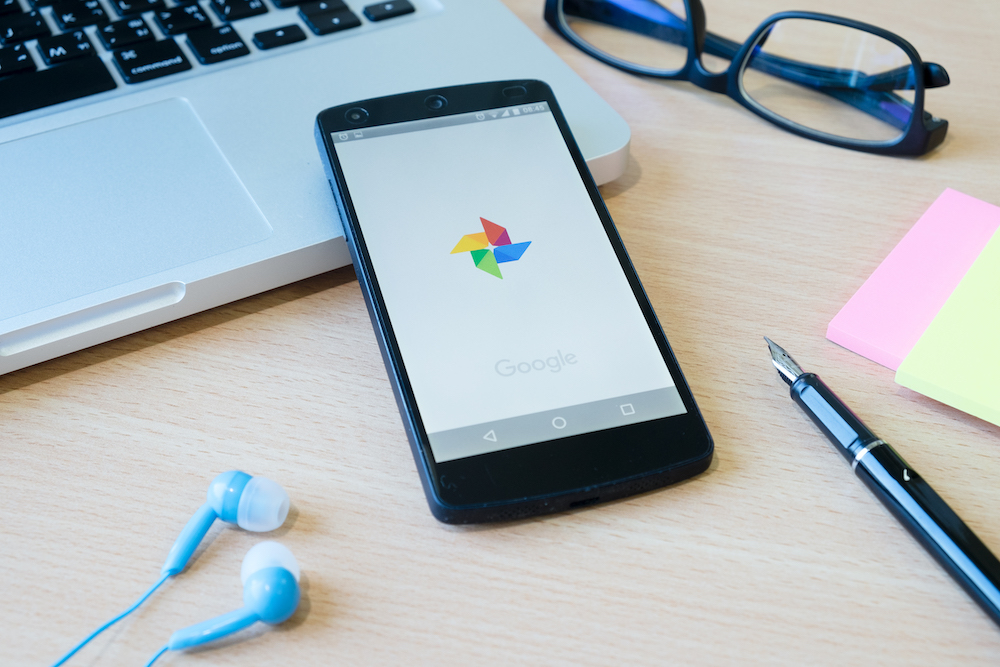
ここまで紹介してきたクラウドストレージは、クラウドサービスの1つです。つまり、クラウドサービスの中でも、ストレージに特化したものといえます。言い換えると、クラウドサービスを使うことで、クラウドストレージ以外にもスケジュール管理やタスク共有、顧客管理システムなどを構築できるのです。
以下では、世界中で利用されている主なクラウドサービスを紹介します。
1. Google Cloud(GCP)
Google Cloud(GCP)とは、Googleがクラウド上で提供するサービス群の総称です。自前サーバなどを準備してインフラ構築をする必要がなく、Googleのインフラと同じインフラを利用することができ、開発に集中できます。
GCPを利用することで、具体的には以下のようなことができます。
・AI技術とデータ処理技術を活用して、需要予測をする
・AI画像分類を知識不要で実現
・未来のためにIoTデータの蓄積
・少人数、低コストでゲーム開発
公式HP:Google Cloud
2. Microsoft Azure(Azure)
Microsoft Azure(マイクロソフトアジュール)はMicrosoftの製品との親和性が高いクラウドサービスです。クラウドサービスにもさまざまな種類がありますが、AzureはIaaS(Infrastructure as a Service)やPaaS(Platform as a Service)を提供しています。
Azureを利用することで、具体的には以下のようなことができます。
・プロジェクトの開発や運用を支援
・クラウドベースでデータを管理・保護
・機械学習モデルを構築することで、業務の自動化や効率化を図ることができる
公式HP:Microsoft Azure
3. Amazon Web Services(AWS)
Amazon Web Services(AWS)は、Amazonが提供するさまざまなITリソースをオンデマンドで利用できるクラウドサービスです。AWSでは、ストレージ、データベースだけでなく、データ分析やAIなど多岐に渡るサービスを利用でき、その数は100以上に上ります。
AWSを利用することで、具体的には以下のようなことができます。
・LinuxやWindowsベースの仮想サーバを構築
・AWS上に構築したサーバやアプリケーションの状態をモニタリング
・IoTによって車両データなどを収集、変換して、クラウドに転送
公式HP:Amazon Web Services
.png)
クラウドストレージの中で何を使えば良いのか迷っている方には、全国の中小企業や教育機関で活用されている「使えるファイル箱」がおすすめです。
使い慣れたエクスプローラーと同じ使い心地で、特別なトレーニングがなくてもすぐに使いこなすことができます。もちろん、データ保存や転送は厳重に暗号化されており、セキュリティ面も万全です。また、ユーザ数無制限なので、社内外のユーザが増えても同じ料金で使い続けることができます。
使えるファイル箱のお得なビジネスプランは月額21,230円(税込、1年契約の場合)です。例えば100人で使えば月額1人210円程、300人では月額1人70円程度で済みます。
30日間の無料トライアルも実施していますので、お気軽にお申込みください。
.jpg)
(1)クラウドストレージの特徴は?
クラウドストレージは、社内に設置するサーバにデータを保存する方式と異なり、インターネット経由でファイルを保存します。そのため、インターネット環境さえあればいつでもどこでも情報にアクセスできるのが最大の特徴といえるでしょう。家でもオフィスでも出張先でもファイルを共有し、共同編集できるため、業務効率の向上につながります。
(2)クラウドストレージの仕組みってどうなってるの?
オンプレミス型のストレージが社内にサーバなどの設備を設置し、自前でシステムを構築しなければならないのに対し、クラウドストレージは提供事業者のデータセンターにファイルを保存します。そのため、自社で設備やシステムの保守管理をする必要はありません。サービスを利用するためには継続的な料金の支払いが必要ですが、導入コストがかからないのもクラウドストレージの特徴です。
(3)ストレージとはどういう意味??
ストレージとは、データを長期間にわたり保存しておくための記憶装置のことです。ストレージには、クラウド上にデータを保存するクラウドストレージ以外にも、オンプレミス型のファイルサーバがあります。また、個人が利用するパソコンのハードディスクやUSBメモリも情報を記憶する媒体であり、ストレージの一種といえるでしょう。
.jpg)
お電話でのお問い合わせはこちら:03-4590-8198
(営業時間:10:00-17:00)
ファイル共有のセキュリティ対策として日本の多くの企業で採用されてきた「PPAP」。パスワード付きZipファイルとそのパスワードを2通のメールに分けて送受信する方法ですが、セキュリティリスクが高く、今では多くの行政機関や企業で禁止になっています。
それに取って替わってきているのがクラウドストレージを使った共有方法です。ここでは、クラウドストレージとはそもそも何なのか、そのメリットや数あるクラウドストレージの中で自社に最適なサービスを選ぶポイントについて徹底検証します。
目次
クラウドストレージとは?
クラウドストレージを導入するメリット
クラウドストレージを容量無制限にするメリット
容量無制限は必要?データ容量の目安
容量無制限のクラウドストレージ4つの比較ポイント
容量無制限のクラウドストレージを利用する際の注意点
容量無制限クラウドストレージ4選
ユーザ数無制限で利用できるクラウドストレージ3選
ユーザ数無制限「使えるファイル箱」3つのポイント
使えるねっとが選ばれる2つの理由
FAQ
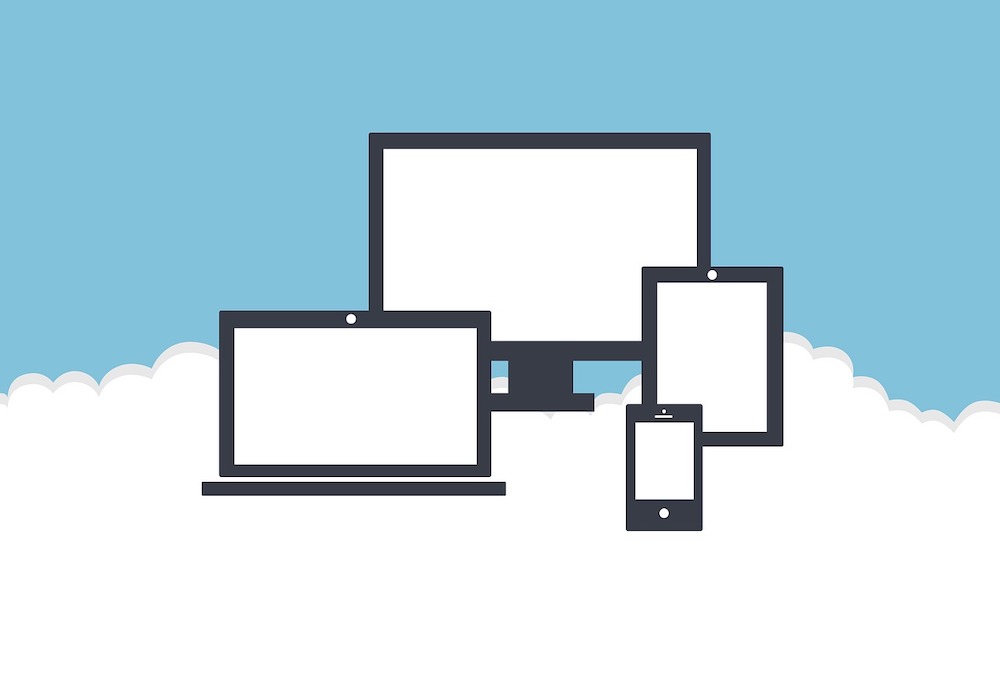
クラウドストレージとは、インターネットでつながった場所(領域)にデータを保存する装置のことです。また、保存したファイルを共有することも可能です。
冒頭で言及したPPAPや社内サーバ経由で行われていたファイル共有にクラウドストレージを用いることで作業工数が減り、生産性が向上しました。
クラウドストレージのおすすめ比較を知りたい方はこちら
クラウドファイル共有サービスを詳しく知りたい方はこちら
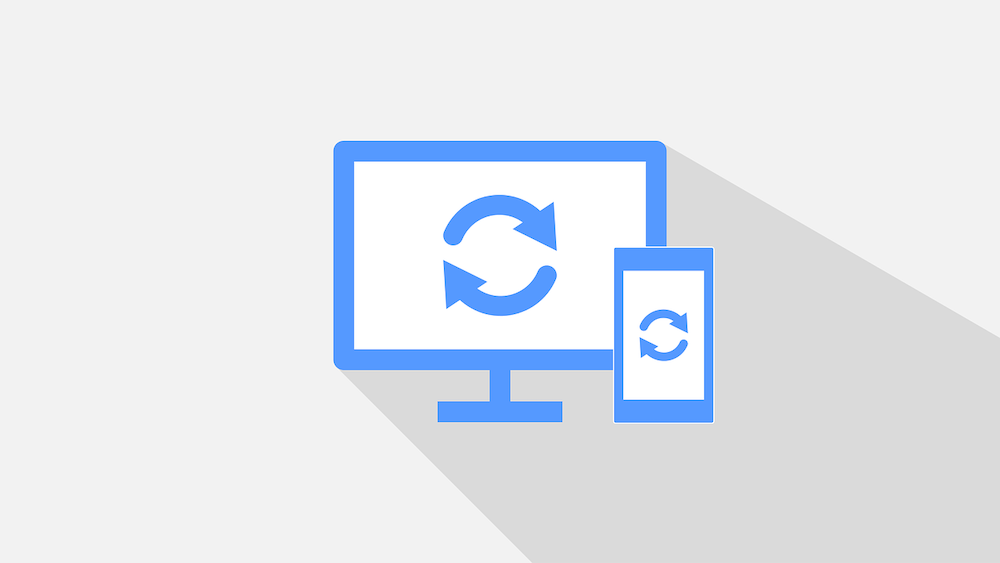
PPAPや社内サーバを使ったデータ共有方法と比較して、クラウドストレージを導入することにはどんなメリットがあるのでしょうか?以下、5つご紹介します。
ファイルサーバのクラウド化について知りたい方はこちら
データを一元管理できる
PPAPやUSBを使ってファイルをそのたびに渡す方法はセキュリティリスクが高いだけでなく、共有する際に手間がかかります。この点クラウドストレージはデータを一括管理できるため、共有の工数を劇的に減らせます。
データの共有による業務効率化を実現できる
上述したようなデータの共有が実現すれば、事業所や工場など拠点が複数ある場合にクラウドストレージを利用することで業務効率が向上します。また、多くの企業がテレワークを導入することで従業員の働き場所も多種多様になっています。相手がオフィスであっても出先や出張先であっても、インターネットがつながり、端末(もちろんスマホなどの携帯端末でも大丈夫)さえあれば、データ共有が可能であり、業務効率が格段に向上します。
テレワーク導入の要となる「クラウド化」について知りたい方はこちら
サーバの管理に時間を割かずに済む
クラウドストレージを利用しない場合、社内サーバを使ってデータ共有することになりますが、専門知識を有するスタッフが運用・管理しなければなりません。そうするためには当然時間と費用がかかります。
それに対して、クラウドストレージを利用すれば運用は基本的に業者に任せられるので、コスト削減が可能です。
どこからでもアクセスできる
上述したようにクラウドストレージなら社内サーバと異なり、どこからでもアクセスできます。例えば、営業担当が顧客先で急遽資料が必要になった場合、クラウドストレージならファイルの大きさに関係なく、ワンクリックで共有できます。
バックアップが自動で生成される
多くのクラウドストレージサービスは保管したデータを自動的にバックアップしてくれます。そのため、うっかり上書きしてしまったファイルの復元も可能です。
ただ、注意したいのは、クラウドストレージはバックアップ目的のサービスではなく、あくまでもファイル共有のためだということ。例えば、自分にとってバックアップが必要な重要ファイルをクラウドストレージに保管しているつもりでも、誰か別の人が削除すればバックアップ対象から外れてしまいます。
バックアップは「保管場所」として別途確保することをおすすめいたします。
クラウドバックアップとは何かを知りたい方はこちら
クラウドバックアップのおすすめサービスについて知りたい方はこちら
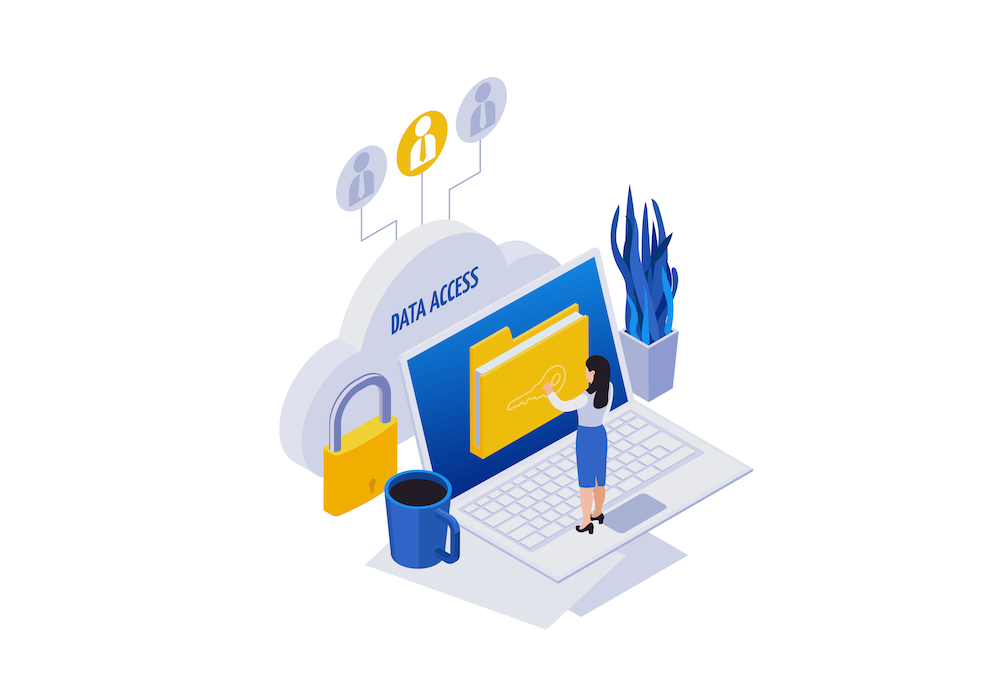
クラウドストレージを容量無制限するメリットは、サイズの大きなファイルやデータを大量に保存、バックアップできる点です。
どの企業もDXを進める中、ビッグデータの利活用が重要になっています。それに伴い、企業が保有するデータ量も年々増加しています。例えば、製造業や物流業では、IoTとAIを活用する事例が増えており、人が収集、保存するデータにとどまらず、IoT端末から得られるデータを加えるとその量は膨大になります。IDCによると、全世界で発生するデータ量は2025年には2016年のおよそ10倍になるともいわれているのです。
つまり、DXによって新たな価値を生み、競争優位性を保持しようとする企業にとって、大量のデータの保管は不可欠であり、そのためには容量無制限のクラウドストレージが効果的といえるでしょう。
参考:DIGITAL X 「2025年に全世界で発生するデータ量は163ゼッタバイトに、IDC調査」
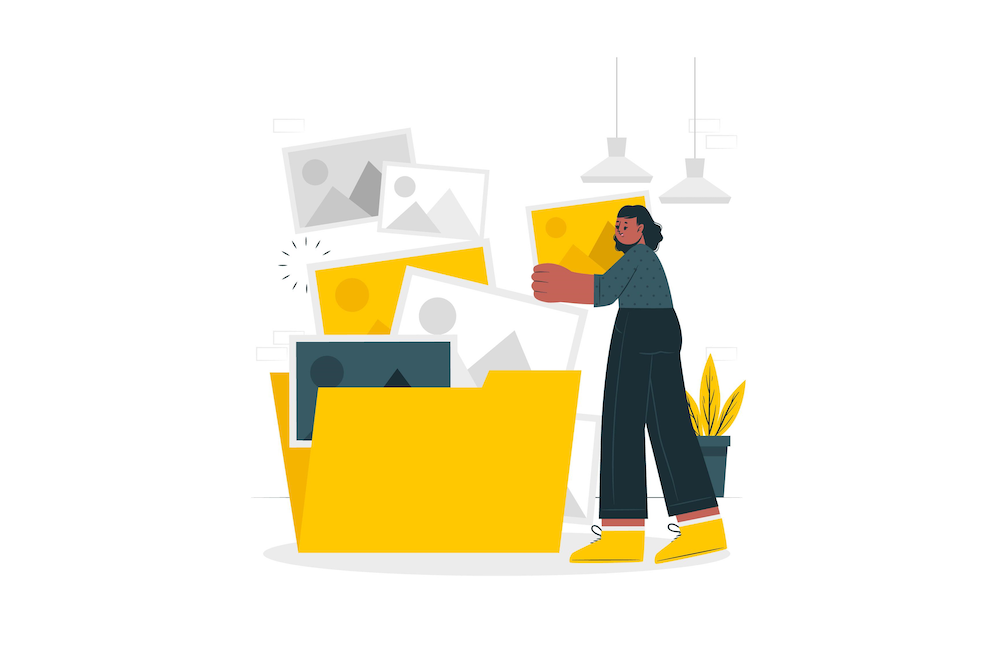
容量無制限のクラウドストレージは本当に必要なのでしょうか?
中小企業の中には、「容量無制限だとコストがかかるのでは?」「容量無制限のストレージが本当に必要なのか?」などと懸念している経営者、担当者の方も少なくないようです。ここでは、データ容量の目安について説明します。
写真のデータサイズの目安
写真のデータサイズの目安は以下の通りです。
・800万~2,000万画素のスマホカメラの場合:1枚3.6MB~24MB
・1,200万~1,800万画素のコンパクトデジカメの場合:1枚4.5MB~8MB
・1,200万~2,400万画素のデジカメの場合:1枚4.5MB~10MB
もし、画像データを1日100枚アップロードすると、1年で約3万6,000枚になります。1枚のデータが4.5MBであれば、年間162GBが画像データだけで必要になる計算です。
動画のデータサイズの目安
動画の容量はさらに大きく、10分のHD動画は1.8GBです。ちなみにフルHDであれば同じ1.8GBで時間は5分に、4K動画なら3分になります。
もし、3分の4K動画を1日1本アップロードすれば、年間657GBになります。動画制作会社や、メディアを扱う企業の場合、大容量のストレージが必要なことは明らかでしょう。
.png)
容量無制限のクラウドストレージを選ぶ際に注目したい4つの比較ポイントは以下の通りです。
・1度にアップできるデータ容量
・料金プラン
・セキュリティ対策の内容
・無料トライアル期間の有無
1つずつ説明します。
1. 1度にアップできるデータ容量
1つ目の比較ポイントは、1度にアップできるデータ容量です。
上述したように動画や画像ファイルを扱う場合、1つのファイル容量が大きいため、1度にアップできる容量が小さければ工数が増えてしまい、業務効率が低下してしまいます。できれば、1度にアップロードできる容量やファイル数に上限がないものを選びましょう。
2. 料金プラン
2つ目の比較ポイントは料金プランです。
クラウドストレージには主に「ユーザ課金型」と「プラン課金型(容量課金型)」の2つの料金体系があります。ユーザ課金型とは、各ユーザ1人ずつに課金される料金プランであり、プラン課金型とは、ストレージ容量に応じて課金される料金プランです。プラン課金型の中にも、ユーザ数に一定の制限があるものと、無制限のものがあります。
ユーザ課金型は、ユーザ1人あたりの料金がプラン課金型よりも抑えられている場合が多いため、利用ユーザが少なく、今後しばらくは従業員が大幅に増加する可能性が少ない場合はお得なプランといえるでしょう。
ただ、ユーザ課金型でスタートしたものの、業務規模の拡大とともにユーザを増やす必要が生じた場合、そのたびに追加IDやパスワードの管理の手間がかかります。また、大幅に増加した場合、1人あたりの金額にユーザ数を乗じることになるため、コストが急激に膨らむことも考えられます。他方、その分増えたストレージ容量を使い切れない可能性もあります。
それに対して、プラン課金型はコストをかけずに自由にユーザを追加できるため、従業員の増加に対応しやすく、取引先など外部にもアカウントを発行する敷居が低いといえます。また、社員入れ替え時などもアカウントを削除すれば事足りるため、管理者の業務簡素化にも役立ちます。結果的に多くのユーザで利用するようになれば、1人あたりのコストが低くなり、お得といえるでしょう。
もっとも容量課金型にもデメリットがあります。ユーザが少ない場合は1人あたりのコストはユーザ課金型に比べて割高になる可能性があります。
3. セキュリティ対策の内容
3つ目の比較ポイントはセキュリティ対策の内容です。
企業が管理するデータ容量が増大し、その重要性がますます高まっています。そのため、クラウドストレージサービスのセキュリティ対策の充実度は、比較ポイントの中で最重要といっても過言ではありません。
情報資産の重要度が増しているのに伴って、ランサムウェアなどのサイバー攻撃の頻度や悪質性も高まっています。もし、企業のセキュリティ対策が不十分で顧客リストや機密情報が流失してしまえば、取引先からの信頼を失いかねません。
セキュリティ対策は多岐に渡りますが、まずチェックしておきたいのが通信の暗号化です。例えば、WebブラウザとWebサーバ間の通信を暗号化するのに使われているのがSSL/TLSという通信手段です。また、悪意を持ったユーザがアクセスできないように、ユーザの真正性を確認するための多要素認証・2要素認証もチェックしておきたいところです。2要素認証とは、最初にパスワードなどで認証を行い、それを通過した場合に別の要素により認証を行うことを指します。
加えて、アカウントごとの動向をモニタリングできるように、管理者がログ監視できる機能も必要です。削除履歴やアップロード履歴、ログイン履歴などを確認できれば、何らかのセキュリティインシデントが発生した場合も、原因を見つけやすいでしょう。
4. 無料トライアル期間の有無
4つ目の比較ポイントは、無料トライアル期間の有無です。
現在、多くのサービスがUIをエクスプローラーに近づけており、直感的に使えるようにデザインされています。ただ、実際の操作性は使ってみないと分からないものです。無料トライアル期間があれば、オフィスで、外出先で、またテレワークをしているメンバーとの間でデータを共有する際の使いやすさを試してみて、フィードバックを集め、最終的に導入するかじっくり決められます。
参考:NTTコミュニケーションズ 「オンラインストレージの暗号化や多要素認証などセキュリティ向上のための機能」
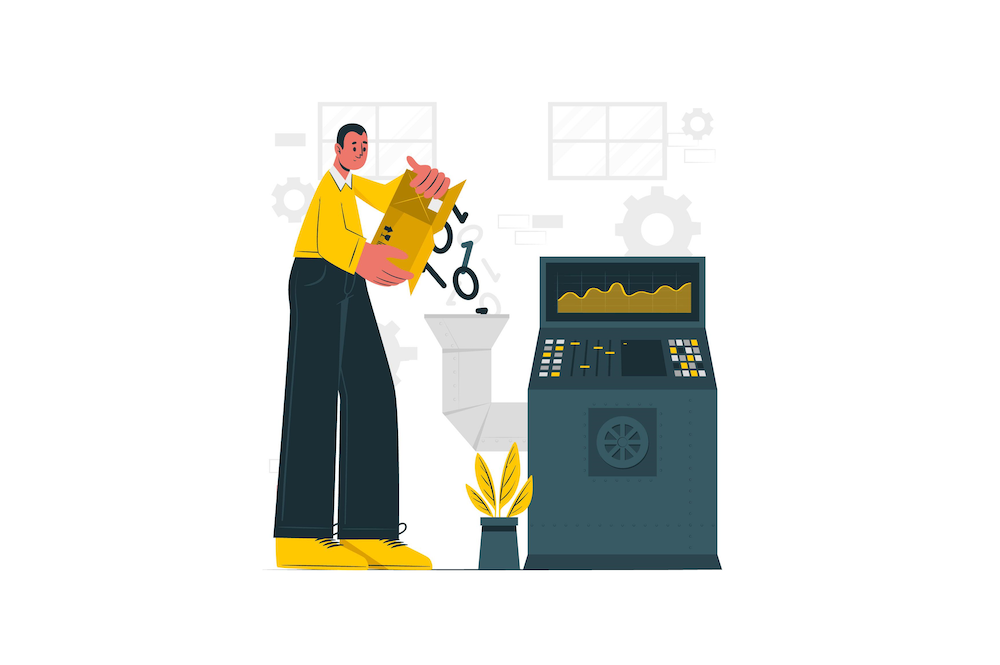
容量無制限のクラウドストレージを利用する際には以下の2点に注意しましょう。
・料金だけで判断しない
・容量無制限になる条件を確認しておく
料金だけで判断しない
容量無制限のクラウドストレージを利用する際の1つ目の注意点は、料金だけで判断しないことです。
どうしても料金が安ければお得だと考えてしまう傾向がありますが、機能面、セキュリティ面も含めて総合的に考慮しましょう。例えば、いくら料金が安くても、セキュリティ面で脆弱であれば、サイバー攻撃を受けやすくなり、情報流出につながるリスクが高くなります。結果的に損害賠償請求されることにでもなれば、長期的にみれば莫大な損失を被ってしまいます。そうなれば、まさに本末転倒でしょう。
容量無制限になる条件を確認しておく
容量無制限のクラウドストレージを利用する際の2つ目の注意点は、容量無制限になる条件を確認しておくことです。
具体的には、利用するユーザ数に条件があることが多いです。ほかにもサービスによって満たさなければならない条件があるため、契約前に確認しておきましょう。
|
サービス名
|
月額(1ユーザ)
|
特徴
|
セキュリティ
|
|
Box Business
|
Businessの場合 1,881円~
|
・1,500以上のアプリ統合
|
・7段階のアクセス権制御
|
|
Dropbox Business
|
Standardの場合 1,500円~
|
・複数人での共同編集
・全文検索
|
・データ送受信時にSSL/TLS暗号化通信を採用
|
|
Google Workspace
|
Business Starterの場合 680円~
|
・他のGoogleサービスと連動可能
・ユーザ1人あたり30GBのストレージプール
|
・2段階認証
・エンドポイント
・高度な保護機能プログラム
|
|
Fleekdrive
|
Teamの場合 600円~
|
・クラウド上のOfficeファイルを直接編集
|
・自動ウィルスチェック
・24時間体制のモニタリング
|
※記載の月額はサービスにより契約期間(月払い、年払い)などの区分が異なります
ここでは、容量無制限のクラウドストレージのほか、ユーザ数無制限のクラウドストレージを紹介します。
1. Box Business
Box(ボックス)はアメリカのBox社が提供するクラウドストレージサービスです。日本でもさまざまな代理店を経由してサービスを展開しています。Boxには、法人向けに「Business」「Business Plus」「Enterprise」「Enterprise Plus」があり、Box Businessはもっともベーシックなプランといえるでしょう。
Microsoft Office、Microsoft Temas、Salesforce、Google Workspace、Slackなど1,500以上のアプリケーションと統合可能であり、ビジネスツールとして高い機能性を有しています。
セキュリティ面では、7段階のアクセス権制御で高度なセキュリティを実現。ユーザ一人ひとりに対して、閲覧、編集、ダウンロードの可否などを細かく設定できるため、トラブル回避にも有効です。
注意したいのはストレージは容量無制限ですが、Businessの場合、単一ファイルのアップロード容量上限が5GBであることです。また、最大ユーザ数は上限なしですが、最小ユーザ数が3人であることも覚えておきましょう。料金は年一括払いで、1ユーザ・月当たり1,881円(税込)です。
|
プラン
|
Business
|
Business Plus
|
Enterprise
|
|
料金
(1ユーザ、月額、税込)
※年払いの場合
|
1,881円
|
3,135円
|
4,620円
|
公式HP:Box
2. Dropbox Business
Dropbox Business(ドロップボックスビジネス)は、無料のクラウドストレージサービスDropboxの法人向けサービスです。
事業規模に合わせて「Plus」「Professional」「Standard」「Advanced」の4つのプランの中から選べます。最低利用ユーザ数や、ユーザ1人あたりの利用容量が異なります。以下の通りです。
・Plus:ユーザ1人、ユーザ1人あたり2TB
・Professional:ユーザ1人、ユーザ1人あたり3TB
・Standard:ユーザ3人以上、チーム全体で5TB
・Advanced:ユーザ3人以上、チーム全体で15TBから開始
他のビジネスソフトとの親和性も高く、Microsoft ExcelやPowerPointはブラウザから直接編集したり、数人で共同編集したりすることも可能です。また、ファイル検索機能がとても強力で、Plusを除くすべてのプランで全文検索機能を標準装備しています。他の人が作成したファイルも検索して見つけることが容易です。
セキュリティ面に関しては、データ送信時、受信時にSSL/TLS暗号化通信を採用しているため、盗聴による情報漏えいの心配を最小限にできます。また、データは暗号化されたブロックで保管されるため、万が一不正アクセスがあったとしても被害を最小限に抑えられます。
|
プラン
|
Plus
|
Professional
|
Standard
|
Advanced
|
|
料金
(1ユーザ、月単価)
※1年契約の場合
|
1,200円
※ユーザは1人
|
2,000円
※ユーザは1人
|
1,500円
※ユーザは3人~
|
2,4000円
※ユーザは3人~
|
公式HP:Dropbox Business
3. Google Workspace
Google Drive(グーグルドライブ)は、多くの個人ユーザに利用されています。Googleアカウントがあれば、15GBまで無料です。
法人向けのサービスは「Google Workspace」と呼ばれており、「Business Starter」「Business Standard」「Business Plus」「Enterprise」の4つのプランがあります。「Business Starter」がユーザあたり30GB、「Business Standard」はユーザあたり2TB、「Business Plus」と「Enterprise」はユーザあたり5TBまで利用でき、「Enterprise」は追加リクエストが可能です。
Google Workspaceの強みは他のGoogleのサービスと連動できる点です。ドキュメントやスプレッドシート、スライドなどのビジネスソフトに加え、ビデオ会議システムであるMeetとも連携が容易です。そのため、テレワークを導入している企業など従業員の拠点がバラバラだとしても、チームでのスムーズな作業を可能にします。
セキュリティに関しては、2段階認証プロセス、エンドポイント管理、高度な保護機能プログラムを有しており、企業にとって重要な情報資産をしっかり保護します。
|
プラン
|
Business Starter
|
Business Standard
|
Business Plus
|
|
料金
(1ユーザ、月額)
※1年契約の場合
|
680円
|
1,360円
|
2,040円
|
Enterpriseの料金はGoogleの下記サイトからお問い合わせ下さい。
公式HP:Google Workspace
4. Fleekdrive
Fleekdriveは、最低10ユーザから利用できる法人向けのクラウドストレージサービスです。プランは大きく「Team」「Business」「Enterprise」の3つに分かれています。主にストレージ容量が異なっており、容量無制限で利用できるのはEnterpriseです。Teamのストレージ容量は10GB×契約ユーザ数、Businessでは200GB×契約ユーザ数に設定されています。
クラウド上のOfficeファイルをシームレスに直接編集できるため、ローカルPCにファイルを保存する必要がありません。また、Officeファイルをはじめ、Adobeファイルもアプリを立ち上げなくても、ブラウザさえあれば手軽に閲覧可能。外出先などでスマホを使った資料チェックに便利です。
セキュリティに関しても万全の対策がなされています。ファイルをアップロードする際には自動でウイルスチェックを実行しますし、全てのファイルを暗号化します。また、あらかじめ決められたIPアドレスのみからのアクセスを許容する設定も可能。
さらに24時間体制で不穏なアクションをモニタリングし、何かあったら検出、自動で通知してくれます。加えて、ログインからログアウトまでの操作記録は5年間保管されるため、セキュリティインシデントが起きた場合は、原因追求も容易です。
|
プラン
|
Team
|
Business
|
|
料金
(1ユーザ、月額、税抜)
|
600円
|
1,800円
|
公式HP:Fleekdrive
|
サービス名
|
月額(プラン)
|
容量
|
セキュリティ
|
|
使えるファイル箱
|
スタンダードプランの場合 21,230円~
|
1TB / 3TB
※年契約の場合、
初年度は全額返金保証
|
・AES256ビット暗号化
・2要素認証
・サーバ内シークレットキー
・ウェブ管理画面のSSL化
・ランサムウェア対策
|
|
Xserverドライブ
|
スモールビジネスプランの場合 2,970円~
|
1~4TB
|
・監視ログでファイルの利用履歴やユーザーの動きを常に把握
|
|
Fileforce
|
Unlimited-1の場合 55,000円~
|
1~30TB
|
・アクセス権限管理
・管理者、ユーザの操作ログ確認
・上書き保存から60日間ファイルを保管
|
※記載の金額はサービスにより条件が異なります
1. 使えるファイル箱
使えるねっとのクラウドストレージ「使えるファイル箱」の特徴はユーザ数無制限、従業員が増えても課金の必要は一切ありません。また、分かりやすいインターフェースのため、操作性に優れていると評判です。
また、グローバルに展開している企業にとっては言語の障壁も気になる点です。この点、使えるファイル箱は24か国語で利用できるため、生産拠点やクライアントが海外にいる場合でもビジネスのスピードを落とすことはありません。
容量は1TBのスタンダードプランと、3TBのアドバンスプランがあります。どちらのプランも1年契約では、業界初の初年度全額返金保証が付帯します。もちろん、ご希望に応じて無制限に容量の追加も可能です。
機能
・普段通りの操作で利用可能
・IDやパスワード管理の一元化
・共有リンクの作成
・モバイル端末との連携
・ユーザごとに権限設定
・999世代まで復元可能な世代管理
・スキャンしたデータを自動でアップロード
・他のアプリケーションからも直接保存可
・ブラウザ上でOfficeファイルを直接編集&同時編集可
・共有フォルダへのアクセス権限の取り消し可
・発行したパブリックリンクの無効化が可能
セキュリティ
・AES256ビット暗号化
・2要素認証設定
・サーバ内シークレットキー対応
・ウェブ管理画面のSSL化
・ランサムウェア対策
・管理者権限で遠隔データを削除可能
・ISO認証データセンター(長野)
・指定のグローバルIPアドレス以外からのアクセスを制限(アドバンス)
・新しいデバイスでの初回アクセス時は認証された場合のみアクセス可(アドバンス)
・ダウンロード回数制限など、高度な共有リンク設定(アドバンス)
|
プラン
|
スタンダード
|
アドバンス
|
|
料金
(月単価、税込)
※1年契約の場合
|
21,230円
|
60,500円
|
※2024年3月27日までキャンペーン実施中。
1年契約の新規申込で、初年度価格が10%オフ+契約期間1カ月延長。
公式HP:使えるファイル箱
2. Xserverドライブ
Xserverドライブは、ユーザ数無制限の法人向け高速クラウドストレージサービスです。ストレージ容量上限によって、プランは大きく「スモールビジネス」「ビジネス」「ビジネスプラス」「エンタープライズ」に分かれています。
ストレージはHDDとSDDを選択できますが、HDDであれば、スモールビジネスは1TB、ビジネスで2TB、ビジネスプラスなら4TBです。さらに契約期間を3ヶ月、6ヶ月、12ヶ月、24ヶ月、36ヶ月の中から選ぶことができ、契約期間が長ければ長いほど月額料金がお得になる料金体系です。
アップロードできる1ファイルあたりの上限はどのプランも同様に5GBで、スマホなどの携帯端末からもアクセスできるため、いつでもどこでもファイル共有が簡単です。また、部署やスタッフごとなど、柔軟に領域を変更して閲覧や共有、編集を制限できます。取引先へは面倒なユーザ登録をしてもらわなくても、URLを連絡するのみで情報共有可能です。
セキュリティ面も、ファイルの利用履歴やユーザの動きを常に把握する監視ログを備えているので、不審な動向や情報漏えいも許しません。
上記でご紹介しているプランの中からお好きなプランを選んで、10日間無料でお試しできるので、使い心地や操作性を確認してからの導入も可能です。
|
契約期間
|
スモールビジネス
|
ビジネス
|
ビジネスプラス
|
エンタープライズ(専用)
|
|
3ヶ月
|
3,960円
|
7,920円
|
15,840円
|
92,400円
|
|
6ヶ月
|
3,630円
|
7,260円
|
14,520円
|
84,700円
|
|
12ヶ月
|
3,300円
|
6,600円
|
13,200円
|
77,000円
|
|
24ヶ月
|
3,135円
|
6,270円
|
12,540円
|
73,150円
|
|
36ヶ月
|
2,970円
|
5,940円
|
11,880円
|
69,300円
|
※上記費用に加えて、初期費用がかかります。
※2024年1月9日~4月8日までキャンペーン価格で提供中。
公式HP:Xserverドライブ
3. Fileforce
Fileforce(ファイルフォース)は、初期費用0円で始められる法人向けのクラウドストレージサービスです。プランは大きく「Small Business」「Unlimited」「Enterprise」の3つに分かれています。大きな違いはユーザ数です。Unlimitedのみがユーザ数無制限で使えるプランであり、Small Businessは10~50IDを想定、Enterpiseは10ID以上に対応しています。
Unlimetedはさらに「Unlimted-1」「Unlimted-3」「Unlimted-10」「Unlimted-30」の4つに分かれており、基本ストレージ容量がそれぞれ1TB、3TB、10TB、30TBに設定されています。
機能も充実しており、エクスプローラーからアクセスし、ファイルサーバのようにファイル保存・編集、閲覧が可能です。また、ファイルをダウンロードしなくても、Officeファイルは高速、高精度のプレビューによって確認できます。アップロードは1ファイル10GBまで可能で、オプションで20GBまで増やせます。
セキュリティ対策も充実しており、アクセス権限管理や管理者、ユーザの操作ログの確認ができます。また、ランサムウェア対策として、ファイルのバージョンは上書き保存されてから60日間は保管されているため、ファイルが暗号化されてしまっても、利用可能です。
|
プラン
|
Small
Business
|
Unlimited-1
|
Unlimited-3
|
Unlimited-10
|
Unlimited-30
|
Enterprise
|
|
料金
(月額)
|
900円/
ユーザ
|
55,000円
|
98,000円
|
198,000円
|
330,000円
|
要問い合わせ
|
公式HP:Fileforce
.png)
使えるねっとの「使えるファイル箱」は、いつでもどこでも、誰とでもつながるワークスタイルを実現する新しいクラウドストレージサービス。ユーザ数無制限で、ファイルの共有・編集・同期をどんなデバイスでも行えるのが特徴です。
1. ユーザ数無制限
他社サービスの大半は1ユーザ1ライセンス制を取っていますが、お得なビジネスプランはユーザ数にかかわらずひと月たったの21,230円(税込、1年契約の場合)から利用できます。加えて、容量もお得な1TBです。
たとえば100人で使えば月額1人210円程、300人では月額1人70円程度で済みます。法人向けプランはすべてユーザ数の制限がないので、急な増員などにも金額はそのままで柔軟に対応可能です。
2. 使い慣れたファイル構造でファイルを追加・編集・共有
使えるファイル箱は、ファイルサーバ型のクラウドストレージです。見慣れたフォルダ構造、使い慣れた操作方法のまま、クラウドのメリットを享受できます。ファイルの追加も編集も同期も、パソコンのエクスプローラーを操作するのとほとんど一緒。ファイルサイズの制限もないので、クラウドストレージにありがちな「容量が大きすぎてアップロードできない……!」といった事態も発生しません。
3. セキュアかつ簡単にファイルやバージョンを自由自在に復元
大容量・低価格のクラウドストレージは多々ありますが、大切なファイルを保存するにはそもそものセキュリティが非常に重要です。使えるファイル箱なら、外部のユーザやチームメンバーにファイルを送りたいときも、Webリンクを使用してたったの数クリックで簡単にシェアできます。共有用のWebリンクにはパスワードと有効期限を設定できるため、セキュリティ面も安心。共同作業用に共有フォルダを作成して、ユーザごとにフォルダのアクセス許可を制御することも可能です。
(1).png)
使えるねっとのクラウドサービスは、20年以上にわたって日本中のお客様からご利用いただいています。
1. クラウドストレージに最適なデータセンターのロケーション
使えるねっとのデータセンターがあるのは長野県。日本国内なので、海外にデータセンターがあるサービスよりも格段に速いスピードでデータにアクセスできるのが特徴です。さらに長野県は首都圏から離れ、比較的災害にも強いといわれているエリアなので、BCP対策としても非常に有効。まさにクラウドストレージにはベストな立地だといえるんです。
2. 充実のカスタマーサポート
使えるねっとのカスタマーセンターのスタッフは、全員自社専属のオペレーターです。専属スタッフならではの豊富な知識とノウハウで、お客様の課題解決を全力でお手伝いします。電話はもちろん、メールやチャットでのお問い合わせも受け付けているので、困ったときも安心です。
さらに大容量データのアップロードに便利なオプション「使えるファイル箱シャトル便」では、弊社が郵送したHDDにお客様のデータをコピーして宅急便でご返送いただけば、弊社側でお客様のファイル箱へアップロードを行います(1回/1TB 55,000円 追加1TB 11,000円)。
使えるファイル箱にご関心のある方は、ぜひお気軽にお問い合わせください。無料トライアルのご希望もお待ちしております!
.jpg)
(1)無料で使えるクラウドストレージの容量は大体どれくらい?
無料で使えるクラウドストレージの容量は大体10GB前後です。
例えば、Google Driveは15GBまで無料で使用できます。中には、100GBまで無料で利用できるクラウドストレージサービスもあるようです。ただ、法人が利用する場合は容量の問題以外にもセキュリティ面も心配なため、有料プランを選びましょう。
(2)容量無制限のクラウドストレージの仕組みは?
容量無制限のクラウドストレージサービスの多くは、「〇人以上」「〇ユーザ以上」というように、使用人数に制限が設けられています。そのため、容量無制限のクラウドストレージは個人向けではなく、法人向けであることが分かります。ただ、容量無制限でも使い切れなければ意味がないため、セキュリティ面も考慮して、自社に最適のサービスを選ぶことが大切です。
.jpg)
お電話でのお問い合わせはこちら:03-4590-8198
(営業時間:10:00-17:00)
IoTやAIなどのテクノロジーが低コストで利用できるようになり、中小企業を含め、企業が保有するデータ量はますます増え続けています。そのため、膨大なデータ管理をどうしたら良いのか、頭を悩ませているご担当の方も少なくないでしょう。データが増えれば増えるほど、災害に備えた大容量データオンラインバックアップ方法も検討しなければなりません。また、ランサムウェアなどのサイバー攻撃にも耐えうる安全なオンラインファイルストレージサービスも必要です。
ここでは、企業がデータを保管するファイルストレージとは何か、そのメリットやデメリット、活用方法に関して説明します。また、数多くあるクラウドストレージサービスの中から自社に適したものを選ぶポイントについても解説します。
目次
ファイルストレージとは?
ファイルストレージを利用するメリット
ファイルストレージを利用するデメリット
ファイルストレージの比較検討のポイント
ファイルストレージの活用方法
高機能&セキュリティで安心:おすすめファイルストレージ「使えるファイル箱」
FAQ

ファイルストレージとは、デジタルデータやファイルを保存・管理するためのオンラインサービスです。厳密にいえば、これまで多くの企業で導入されてきた社内サーバもデータを格納するストレージであり、「ファイルストレージ」とみなして差支えありませんが、近年はクラウドサービスの急速な浸透に伴い「ファイルストレージ=オンラインストレージ」という理解が定着しつつあります。この記事でもその前提で「ファイルストレージ」という語を用います。
ファイルストレージはインターネットを通じてアクセスできるので、社内サーバと異なり、ネット環境さえあればいつでもどこもで繋がることができます。そのため、オフィス内だけでなく、出張先や取引先訪問時でもファイルにアクセスすることができる点が一番の利点でしょう。
多くの企業でコロナ禍のテレワークにより、ファイルストレージの導入が一気に進みました。そして、コロナ後も引き続き高いテレワーク率が維持されています。
例えば、国土交通省が令和5年5月に発表した「令和4年度テレワーク人口実態調査」によると、令和4年度の従業員数1,000人以上の企業のテレワーカーの割合は36.7%で、令和3年度よりも3.4ポイント減少したものの、コロナ前の令和元年時の19.9%のほぼ倍の割合でした。企業規模が小さくなればテレワーカーの割合は減るものの、全体的な傾向としてコロナ前よりも高い水準が保たれています。
.png)
出典:令和4年度テレワーク人口実態調査(令和5年3月)|国土交通省
(https://www.mlit.go.jp/report/press/content/001598357.pdf)
また、ファイルストレージは、個人や企業が日常業務の中でファイル共有したり、災害時などに備えたバックアップをしたりするのに利用されます。DXによって企業にとっての情報資産の価値は高まっているため、ファイルストレージはただ大容量でたくさんのデータを保管できるだけでなく、安全性の高さも求められます。

ここでは、ファイルストレージを利用する3つのメリットについて解説します。
データのバックアップ
1つ目に、ファイルストレージを利用することでデータのバックアップを簡単に行うことができます。
現在、企業が保有するデータは多岐に渡ります。商品や顧客情報だけでなく、日常的なメールや社内SNSを使ったやり取り、社内の各種データへのアクセスログなどが含まれ、このすべてを従業員が個別のバックアップで対応するのは困難です。
また、データにとっての脅威として災害やサイバー攻撃だけでなく、ヒューマンエラーの存在も見逃すことはできません。どの企業においてもデータの重要性が高まる中、理由が何であれデータを消失してしまうなら、取引先や顧客からの信頼を一気に失ってしまいます。
この点、ファイルストレージによりデータのバックアップをしておけば、リスクを最小限に抑えることが可能です。
データの共有
2つ目に、ファイルストレージがあれば複数の人が同じデータにアクセスできるため、チームでの作業や共同プロジェクトの管理がスムーズに行えます。
ファイルストレージがなければ、データの共有はメールやチャット、オフィス内であればUSBメモリ経由で行うことになりますが、やりとりできるデータ量が限られてしまいます。また、受け取ったファイルを複数人が編集する場合、どのデータが最新版なのかが分からなくなることもあります。
この点、ファイルストレージなら大容量データを扱えますし、複数人がファイルストレージ上で編集できるため、データ保存の手間も省け、どのバージョンが最新版なのかも一目瞭然です。
ストレージ容量の拡張
3つ目に、ファイルストレージは必要に応じて容量を拡張することができるため、データ量が増えても安心です。
スタートアップのフェーズではそれほど多くの容量が必要なくても、従業員数や企業規模が拡大するにつれて保管するデータ量は増えていきます。ファイルストレージなら、事業の成長に合わせて大切な情報を保管できます。

多くのメリットがあるファイルストレージの利用ですが、デメリットがない訳ではありません。ここでは2つのデメリットについて説明します。
インターネット接続が必要
ファイルストレージを利用するためには、常にインターネットに接続している必要があります。オフライン環境では利用できません。
そのため、ファイルストレージに格納されているデータへのアクセスや、ファイルストレージ上での編集はインターネットの速度に依存してしまいます。オフィスなどネット環境が整った場所では快適にファイルを閲覧したり、仕事ができますが、出張先などで不安定なネット環境だと業務に支障が出る可能性があります。
セキュリティリスク
ファイルストレージの別のデメリットは、オンライン上にデータを保存するため、セキュリティリスクが存在する点です。適切なセキュリティ対策を行う必要があります。
これまでサイバー攻撃からデータを保護する点で、ファイルストレージはオンプレミスよりも安全だと考えられてきました。しかし、クラウド特有の脆弱性を悪用し、企業のクラウドデータを感染させて窃取する「ランサムクラウド」と呼ばれる攻撃がトレンドになってきている点を、多くの専門家が指摘しています。
従来型のオンプレミスでは、ファイアウォールによって内側と外側の境界を区切り、企業の情報資産は常に社内ネットワークの中に保管されていました。しかし、ファイルストレージはインターネットで繋がっているため、内側と外側の境界線が引きにくくなり、従来の社内サーバで採用していた方法では情報を守ることができません。
そこで、ファイルストレージが直面するセキュリティリスクに対応するために生まれたのが「ゼロトラスト」の考え方です。これは、名称が示す通り、社内外関わりなく「何も信頼しない」ことを前提にして、通信経路の暗号化やユーザ認証の強化、ログ監視などにより、情報資産を守ろうとするアプローチです。

現在オンプレミスを使用していて、これからファイルストレージを導入する場合、数多くある中から自社に最適なサービスを選ぶにはどうすれば良いのでしょうか?
比較するポイントはたくさんありますが、ここでは必ずチェックしておきたい5つのポイントである「ストレージ容量」「セキュリティ」「ユーザ数」「料金体系」「操作性」について解説します。
ストレージ容量
企業の規模や従業員数、業務形態や保管するデータの種類などによって、自社にどのくらいのストレージ容量が必要なのかを検討します。
自社の将来性も考慮すれば、安心なのは「容量無制限」です。しかし、使い切れない可能性もありますし、サービスによっては「容量無制限」を選択すると料金が高額になる場合もあるため、安易に選ぶのではなく、必要十分な容量を見極めるようにしましょう。
ちなみに比較する際には「1TB(テラバイト)」がどのくらいかを理解しておくと役立ちます。大体の目安ですが、1枚1MBのオフィスファイルなら約100万枚、1分ほどの短い動画(10MB)なら約10万本、フルHD動画ファイルなら約166時間に相当します。
セキュリティ
いくらたくさんのデータを保管できても、それらがサイバー攻撃を受け、貴重な情報が消失してしまうなら、企業は甚大な被害を被ります。そのため、ファイルストレージサービスを選ぶ際にはセキュリティを重視する必要があります。
具体的にはアクセス制限、通信経路、ファイルの保存や送受信においてどのようなセキュリティ体制が構築されているのかをチェックしましょう。
ユーザ数
多くのサービスではユーザ数に制限があります。サービスを利用するために最低限必要なユーザ数を定めていたり、ユーザ数が増えるとプランの変更手続きが必要になったり、料金が加算されたりします。
一方、同じ料金でユーザ数無制限のサービスもあります。その場合、企業が急成長を遂げ、従業員が増えてもプランを変更する必要はありませんし、必要に応じて取引先にユーザIDを発行し、データ・ファイル共有することも自由にできます。
料金体系
ファイルストレージサービスの料金体系は大きく「データ容量課金制」と「ユーザ課金制」に分けられます。
前者はデータ容量に応じて料金が決められているサービス、後者はユーザ数に応じて料金が決められているサービスです。自社のユーザ数や必要なデータ容量に応じて、コストパフォーマンスを考慮してサービスを選びましょう。
操作性
ファイルストレージサービスの操作性も重要なポイントです。操作を学ぶのに従業員の大がかりな研修が必要になるとすれば、導入に二の足を踏んでしまうでしょう。普段使っている自社のOSと親和性がありスムーズに操作できれば、導入コストも最低限に抑えられるはずです。

「ファイルストレージがあると便利そう」とは思っても、実際の業務や現場でどのように使われているのか、イメージが湧きにくい方もいるでしょう。ここでは、ファイルストレージの具体的な活用方法について紹介します。
取引先とのデータの受け渡し
ファイルストレージがあれば、ユーザIDとパスワードを新たに発行し、自社の従業員に加えて、外部の取引先や協力会社ともデータ・ファイル共有が簡単にできます。サービスによってはユーザ数が無制限のため、何十、何百ものユーザを簡単に追加できるのです。
ただ、社外のユーザが簡単に自社のファイルストレージにアクセスできることを懸念される方もいるかもしれません。もちろん、社内機密の情報に簡単にアクセスできないように、ファイルストレージでは権限の設定も自由自在です。例えば、「ダウンロードのみ」「アップロードのみ」のように設定し、ゲスト専用のフォルダにのみアクセスできるようにすれば、セキュリティ面でも安心です。
また、ユーザ数が増えれば増えるほど心配なのは共有するデータ量かもしれません。確かに社内サーバのようなストレージに保存する場合は物理的な限界がありますが、クラウドサービスならデータ量に応じて自由にストレージを増やすことができますし、最初から容量無制限のサービスを選ぶこともできます。
請求書のペーパーレス化
2022年1月に電子帳簿保存法(電帳法)が改正されてから2年の猶予期間がありましたが、2024年1月より電子保存が完全に義務化されました。これにより、電子データとして受領した請求書はすべてデータのままで保存しなければならなくなり、出力はできなくなりました(紙で受け取った請求書を電子化する義務はなし)。
この改正をきっかけに多くの企業が進めているのが請求書のペーパーレス化です。これまでは社内で作成、修正、承認、発行、送付という手続きをプリントアウトした書類で行っていた会社が、請求書をペーパーレス化し、ファイルストレージを使って社内他部署や取引先と共有するワークフローに徐々に移行しています。
これにより、紙やインク代などのコストだけでなく、請求書の発行や送付の作業が不要になり、人的コストも大幅に削減できます。取引先に共有する場合はアクセス権限の適切な管理・設定も自由自在です。
テレワーク環境の充実
コロナ禍以前になかなかテレワークが導入されなかった理由に、多くのファイルが社内サーバに保管されていたため、必要なデータに自宅などテレワーク環境からアクセスできないという問題がありました。
しかし、ファイルストレージを導入すれば、自宅であっても、出張先や取引先であっても、ネットワーク環境さえあればすぐに必要な情報に社内と同じようにアクセスできます。ファイル同期や編集もストレージ上で可能なため、共同作業も簡単に行え、いつでもどこでもオフィスにいるのと同じような作業環境を作り出すことができるのです。
BCP対策
BCP対策とは、企業が災害などの緊急事態においても被害を最小限に抑え、事業を継続できるようにするための対策・計画のことです。その一環としてファイルストレージを活用できます。ファイルストレージに企業にとって重要な情報を保管しておけば、万が一の事態に備えたバックアップになります。
.png)
「使えるファイル箱」は使えるねっとが提供するファイルストレージサービスです。ここでは、「使えるファイル箱」を企業向けファイル共有ソリューションとしておすすめする3つの理由について解説します。
ユーザ数無制限
「使えるファイル箱」はユーザ数無制限なので、企業の成長や従業員の増減に合わせて金額はそのままで柔軟に対応できます。ちなみに使えるファイル箱のスタンダードプランは1年契約の場合、月額21,230円(税込)で利用できるため、100人で利用すれば1人あたり月額210円程度、300人で利用すれば1人あたり月額70円程度で済みます。容量も必要十分な1TBです。
セキュアストレージで大切なデータを保護
「使えるファイル箱」は安心のセキュリティ対策で企業の大切なデータをしっかり守ります。
具体的には、暗号化技術の中でも高い強度を誇る暗号化アルゴリズム「AES256ビット暗号化」を採用し、Webサーバとブラウザ間のデータ通信も暗号化します。また、ユーザごとに権限を設定できるため、外部取引先や協力会社とのファイル共有も安心です。もちろん、「使えるファイル箱」はバックアップサービスとしても利用可能です。
普段のパソコンと同じくシンプルな操作
Windowsはエクスプローラー、MacはFinderでデータのアップロードやダウンロード、共有が行えるため、使い慣れた操作でファイル共有が可能です。「使えるファイル箱」は導入したらすぐに社内で使い始めていただけます。
「使えるファイル箱」は容量が1TBのスタンダードと、3TBのアドバンスの2つのプランがあります。アドバンスプランでは、IPアドレス制限やダウンロード回数制限など、セキュリティ面をさらに強化しています。
1年契約の場合、スタンダードプランは月額21,230円(税込)、アドバンスプランは月額60,500円(税込)です。1年契約には、初回契約期間中ならいつでも解約・返金申請ができる全額返金保証が付帯します。
まずは30日間の無料トライアルで使い心地や操作感を試してみてはいかがでしょうか?
「使えるファイル箱」の詳細はこちら>>

(1)ファイルストレージとは?
ファイルストレージとは、デジタルデータやファイルを保存・管理するためのオンラインサービスです。厳密にいえば、これまで多くの企業で導入されてきた社内サーバもデータを格納するストレージであり、「ファイルストレージ」とみなすことができます。近年はクラウドサービスの急速な浸透に伴い「ファイルストレージ=オンラインストレージ」という理解が定着しつつあります。
(2)ファイルストレージのメリットとは?
1. データのバックアップ
企業が保有する多岐にわたるデータのバックアップを簡単に行うことができます。
データにとっての脅威として災害やサイバー攻撃、ヒューマンエラーなどありますが、取引先や顧客からの信頼失墜になりかねない、データ消失のリスクを最小限に抑えることが可能です。
2. データの共有
ファイルストレージがあれば、複数の人が同じデータにアクセスできるため、チームでの作業や共同プロジェクトの管理がスムーズに行えます。
3. ストレージ容量の拡張
ファイルストレージは必要に応じて容量を拡張することができるため、事業の成長に合わせて、データ量が増えても大切な情報を保管できます。
(3)ファイルストレージのデメリットとは?
1. インターネット接続が必要
ファイルストレージを利用するためには、常にインターネットに接続している必要があります。オフライン環境では利用できません。
2. セキュリティリスク
ファイルストレージの別のデメリットは、オンライン上にデータを保存するため、セキュリティリスクが存在する点です。適切なセキュリティ対策を行う必要があります。
.jpg)
お電話でのお問い合わせはこちら:03-4590-8198
(営業時間:10:00-17:00)
総務省の情報通信白書(令和3年度)によると、2020年にクラウドサービスを一部でも利用していた企業の割合は68.7%であり、2019年の64.7%から4.0ポイント上昇しました。
今後、ますますその割合は増えていくことが予想されますが、クラウドが今のビジネスに必要不可欠なツールになった理由と背景、またその活用法について基本からしっかりと説明します。
目次
そもそも、ファイル共有とは?
「クラウド」「非クラウド」ファイル共有方法8つ
クラウドファイル共有サービスとは?
クラウドファイル共有サービスの主な機能
クラウドでファイルを共有する7つのメリット
クラウドでファイルを共有する2つのデメリット
クラウドファイル共有サービスを選ぶ際のポイント
クラウドファイル共有サービスおすすめ8選
ファイル共有サービス「使えるファイル箱」なら簡単で効率的
FAQ
.jpg)
ファイル共有とは、ネットワークを通じてある端末内にあるデータにほかの端末からアクセスすること、またはその仕組みのことです。クラウド活用法の本質は、このファイル共有にあるといっても過言ではないでしょう。
おそらく誰もが毎日のビジネスで「ファイルを共有する」という言い回しを使っていると思いますが、改めてその内容について深掘りしてみましょう。
クラウドストレージのおすすめ比較を知りたい方はこちら
法人向けクラウドストレージの比較を見たい方はこちら
これまでの傾向
ファイル共有とはその名の通り、ファイルやフォルダを1人のユーザだけでなく、他のコンピューターなど、複数のユーザで共有して編集したりすることをいいます。これまでもオフィスではファイルの共有がなされてきましたが、主にWindowsやMacなどOS上での操作であり、LAN内での共有がメインでした。
これからのニーズ(クラウド)
しかし、冒頭で触れたようにファイルの共有はクラウドの利用がメインになりつつありますし、今後もそのニーズは高まっていくことでしょう。その理由を2つ挙げましょう。
理由1:ファイルサイズが大きくて添付できない場合の対策が必要
これまで自分の手元にあるファイルを共有したい場合、LAN内での共有に加えて、メールに添付して送るのが一般的でした。しかし、テキストファイルならまだしも、昨今は画像や動画などのサイズの大きなファイルのやり取りや共同作業も増えており、メールでは添付ファイルのサイズの上限を超えてしまいます。
この点、クラウドを利用すれば共有できるファイルの大きさに上限がありません。手元のパソコンで対象ファイルをクラウド上に保存し、そのリンクを相手にメールやチャットで送れば、相手はそのリンクを開いてアクセスすることが可能です。
理由2:テレワークでオンライン上での共同作業が増えた
東京都産業労働局 によると、2023年12月の都内企業(従業員30人以上)のテレワーク実施率は46.1%だったそうです。コロナ禍当時と比較すると減少傾向にありますが、相変わらず多くの企業がテレワークを多様な働き方の選択肢として維持していることが分かります。オフィスであれば、ファイル共有のために社内サーバにアクセスしたり、USBメモリや外付けHDDなどを経由してやりとりしたりすることもできましたが、テレワークではそれも難しくなり、端末や場所を選ばないクラウドでのファイル共有が必須になってきています。また、新しい働き方として、休暇と仕事を組み合わせる「ワーケーション」も提唱されていますが、ノートパソコンだけでいつでもどこでも自由に仕事をするためには、クラウドの活用は絶対に欠かせないといえるでしょう。
参考:東京都公式ホームページ テレワーク実施率調査結果 2023年12月
テレワーク導入の要となるクラウドストレージについて知りたい方はこちら
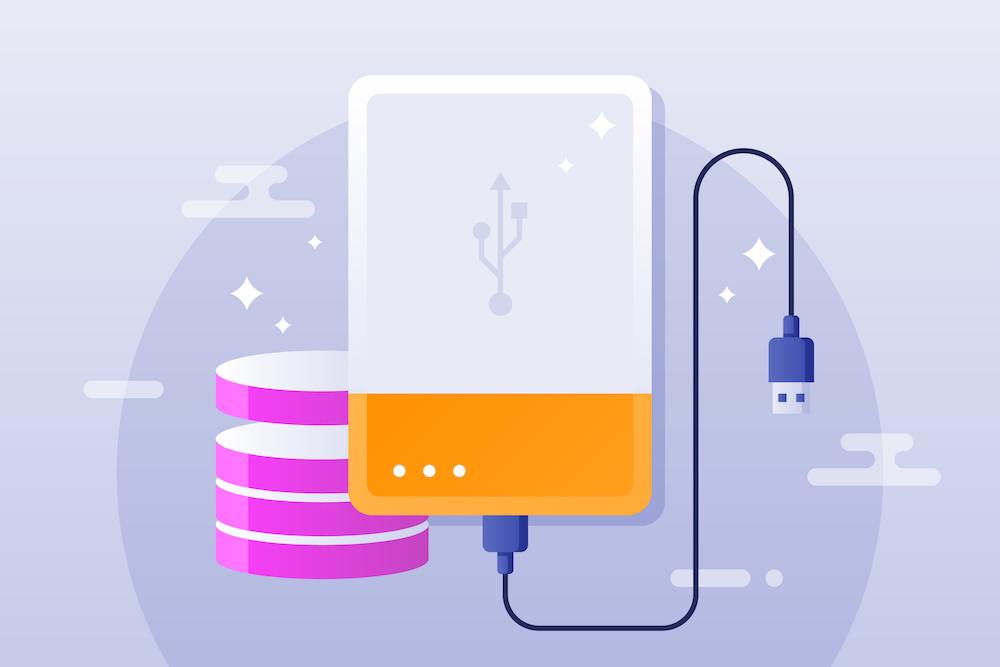
ここでは、代表的なファイル共有方法を8つご紹介いたします。従来は「非クラウド」型が主流でしたが、近年は「クラウド型」のファイル共有が多くの企業によって導入されています。
8つのファイル共有方法を分類すると以下のようになります。
・非クラウド型
USBメモリ、メールの添付ファイル、ファイル転送サービス、ファイルサーバ、ホスティングサービス、NAS
・クラウド型
クラウドサービス、クラウドストレージ
それぞれの特徴、メリット、デメリットについて説明します。
1. USBメモリ
USBメモリには容量が1TBを超えるものもあり、動画やたくさんの写真を一気に共有することが可能です。また、「USB3.0」を超える転送速度「USB3.1」や「USB3.2」といった超高速規格も登場し、4K動画などを共有する際も不便を感じることはありません。
ただ、USBメモリの一番のデメリットはUSBメモリ自体を紛失すると、中に保存した情報まるごと漏えいしてしまう点です。実際に、2022年6月に官公庁の受託職員が、約46万人分の住民基本台帳情報などを保存したUSBメモリを紛失してしまった事件が起きました。ここまで大規模な情報漏えいはまれですが、類似の事件は枚挙にいとまがありません。皮肉なことに、USBメモリが大容量になればなるほど、情報漏えいの規模も大きくなってしまうのです。
参考:wiz LanScope 「USBメモリ紛失は他人事ではない!事例から学ぶ、今だからこそ見直したいUSBメモリ管理とその対策!」
2. メールの添付ファイル
メールにファイルを添付して共有する方法は、今でも手軽で一般的だといえるでしょう。ただ、添付できるファイルの大きさには制限があるため、高画質の画像や動画を送るには不向きです。
また、ファイルを「添付する」というものの、実際は「コピー」しているため、添付するたびにファイルが増えることになり、ファイルサーバやメールサーバを圧迫します。また、どれだけ注意していてもメールを誤送信するリスクがあるため、添付した重要な情報が無関係な第三者の手に渡るセキュリティ上のリスクは拭えません。
3. ファイル転送サービス
ファイル転送サービスとは、Webサイト上にファイルをアップロードし、専用のURLを発行して、相手に共有する方法です。相手はそのURLからアクセスし、データをダウンロードできます。ファイル転送サービスの最大のメリットは、メールには添付できないような大容量のデータを相手と共有できる点です。また、無料で利用できるファイル転送サービスも多くあるため、コストパフォーマンスの高さも魅力といえるでしょう。
ただ、情報漏えいなどのセキュリティリスクの不安は拭えません。ファイル転送サービスの中にはダウンロードの履歴が残らないものもあります。また、リンクとパスワードが漏えいしてしまうと、誰でも簡単に機密情報をダウンロードできてしまいます。
4. ファイルサーバ
大容量のデータも含め、社内の従業員間でデータを共有するのに従来から用いられてきた方法です。自社のセキュリティポリシーに合わせて自由にカスタマイズできる点が魅力です。
ただ、社外の取引先などコラボレータを社内LANにアクセスさせるのはリスクが高いといえます。また、増大するテレワークなどの新しい働き方にも十分対応できません。VPNを使って繋ぐのが一般的ですが、ランサムウェアなどサイバー攻撃の対象になる可能性も指摘されています。
5. ホスティングサービス
ホスティングサービスとは、通信業者などがデータセンター内に設置されたサーバを貸し出すサービスです。社内にサーバを設置すると、自社で保守管理が必要ですが、ホスティングサービスの場合、その手間やコストを節約できます。
ただ、自社でファイルサーバを設置し、システムを構築する場合に比べてカスタマイズに限界があります。また、多くのユーザが利用するサービスであり、トラブルが発生した際にはすぐに対応してもらえるとは限りません。さらに、サーバがダウンすると、格納されているデータにアクセスが不能になり、業務に大きな支障をきたします。
6. NAS
NASとは、「Network Attached Storage」の略で、ネットワークに繋げて使用するストレージです。ネットワークに接続された記憶媒体という点では、ファイルサーバに類似していますが、導入の手間がかからない点がメリットです。また、データの増加に合わせてストレージを増やすことも容易です。ただ、その分、細かなカスタマイズには対応できない点は覚えておきましょう。
NASとファイルサーバの違いについて知りたい方はこちら
7. クラウドサービス
クラウドサービスとは、物理サーバ上の仮想マシンやCPU・メモリ・ストレージを「リソース」として扱い、クラウド化して提供するサービスです。代表的なサービスはAWS、Google Cloud、Microsoft Azureなどです。
クラウドサービスは、主にSaaS(サース)、PaaS(パース)、IaaS(アイアース、イアース)の3種類に分類されます。もっともよく知られているSaaSは財務会計、顧客管理などのソフトウェア機能を提供します。PaaSは、仮想化されたアプリケーションサーバやデータベースなどアプリケーション実行用のプラットフォームを提供、IaaSは、ハードウェアやインフラ提供を行います。
8. クラウドストレージ
クラウドストレージとは、インターネットを通じて利用できるクラウド上のストレージのことです。データはクラウドサービス提供事業者のデータセンターに格納されています。クラウドストレージを使えば、動画などの大容量ファイルの共有も簡単です。また、運用管理も提供事業者がやってくれるため、社内リソースを割く必要はありません。クラウドストレージはクラウドサービスの1つといえるでしょう。
これらの理由で近年、ファイルサーバからクラウドストレージへ切り替える企業が増えています。クラウドストレージのセキュリティレベルは高いといわれていますが、事業者を選ぶ際には、自社のセキュリティポリシーにかなっているか、きちんとチェックする必要があるでしょう。
クラウドストレージについてもっと知りたい方はこちら
クラウドファイル共有サービスとは、クラウドストレージを使ってファイル共有すること、またはその仕組みのことです。インターネットを通じてファイルを共有するため、社内だけでなく、社外ともやり取りが可能です。
.jpg)
クラウドファイル共有サービスの主な機能を4つご紹介します。
ファイル共有
いうまでもなく、主な機能はファイル共有です。
企業規模が小さく、従業員全員がオフィスに出勤しているのであれば、ファイルの共有も従来のように「USBメモリにファイルを入れて相手に渡す」ような方式でもよかったかもしれません。
しかし、今ではどの企業もDX(デジタルトランスフォーメーション)に力を入れていますし、より生産性の高い働き方を目指しています。また、上述したようにテレワークが増えたり、扱うデータが大きくなり、やりとりする頻度も高くなっていることから、インターネットを経由したファイル共有の仕組みが必須となっています。
データのバックアップ
必要なデータを個人の端末やローカルサーバだけに保管していると、ウィルス感染や老朽化などで起動しなくなり、貴重なデータが失われてしまうリスクがあります。しかし、クラウドファイル共有サービスを利用し、被害を受けにくいデータセンターにデータを格納しておけば災害やサイバー攻撃からデータを守るバックアップとしての機能も期待できます。
もっとも、万全を期すためには、ファイル共有の仕組みとは別に、データのバックアップ体制を構築することをおすすめします。
セキュリティ体制の構築
クラウドファイル共有サービスには自社のセキュリティポリシーを満たすだけの機能が求められます。具体的にはアクセス制限、通信経路、ファイルの保存、送受信においてセキュリティ体制を構築しておくことが必要でしょう。
アクセス制限
企業によって資産ともいうべき大切なデータを格納している場所へのアクセスは厳しく制限されなければなりません。その中にはID認証や2要素認証設定、ファイルやフォルダの操作権限を管理するアクセスコントロールなどが含まれます。
通信経路
通信を暗号化し、不正な通信を監視・検知するシステムの構築が必要です。その中にはAES、DESなどの暗号化アルゴリズムの採用や、ウェブ管理画面のSSL化が含まれます。
ファイルの保存、送受信
ファイルの保存、送受信に関わるセキュリティチェックには、アップロード履歴やログイン履歴の記録、送受信の際のウイルスチェックなどが含まれます。
情報の一元管理
企業が扱う情報量は膨大なものになっているため、情報の一元管理がますます重要になっています。そうすることで業務を効率化し、迅速にアクションを起こし、機動力を高められるのです。
例えば、情報が部門・部署ごとに管理されている場合、単純なデータのやりとりや作業でもそのたびに工数が増えてしまいます。また、多くのプロジェクトは部門や部署を越えて行われるため、横断的なコミュニケーションが求められます。
クラウドファイル共有サービスであればこうしたニーズにも応えることができます。
.jpg)
クラウドでファイルを共有するメリットは、ファイルの大きさやユーザ数、働く場所・時間帯に関係なくファイルを共有できる点です。これまで抱えていた時間的・空間的制限から開放され、より自由な働き方が可能になります。具体的には以下の7つのメリットに集約できます。
1. 場所を問わずどこからでもデータにアクセスできる
2. 容量無制限のサービスがある
3. アクセス権限の範囲が詳細
4. データのバックアップに役立つ
5. データの一元化が可能になる
6. 人的・金銭的コストの軽減
7. BCP・DR対策に有効
1. 場所を問わずどこからでもデータにアクセスできる
インターネットを使って情報共有するため、社内外・場所を問わずどこからでもデータにアクセスできます。多くの企業が導入しているテレワークやワーケーションにも対応し、新しい働き方を可能にします。
2. 容量無制限のサービスがある
現在、一般的なデータ共有方法である、メールにファイルを添付する方法だと容量に制限があります。その点、クラウドでファイルを共有する方法であれば、基本的に容量を気にせずに使えます。ストレージの容量はサービス提供事業者によってさまざまですが、中には容量無制限のサービスもあります。
3. アクセス権限の範囲が詳細
クラウドを使ってファイル共有すれば、アクセス権限の範囲も細かく設定できます。社外のコラボレータと情報を共有する場合はこの機能は必須です。クラウドを活用することで幅広く情報を共有できるゆえに、人為的なミスやデータ紛失、情報漏えいが心配、という方も少なくないでしょう。アクセス権限によって、そのリスクを軽減できます。
4. データのバックアップに役立つ
社内のファイルサーバにすべての情報を集約しておくと、サイバー攻撃を受けたり、災害に遭ったりした場合に情報が失われる可能性があります。そのリスクを回避するためには、データのバックアップが役立ちます。
クラウドでデータを共有しておけば、社内と社外でデータを分散させることが可能になります。万が一、メインのファイルサーバにトラブルが発生しても、バックアップしておいたデータで支障なく業務を続けられます。
5. データの一元化が可能になる
ファイルをメールやUSBメモリで相手に共有していると困ることがあります。それは自分の手元のファイルを編集したり更新したりした場合に、その都度ファイルを送り直さなければならないということです。その作業を繰り返していると、どのファイルが最新データなのか分からなくなり、ミスが発生することも考えられます。しかし、クラウド上にファイルを保管していれば、ユーザ全員が常に最新のデータにアクセス可能です。
6. 人的・金銭的コストの軽減
社内サーバを準備し、構築し、保守管理するためには、金銭的コストだけでなく人的コストもかかります。データが増えれば、サーバを増設するのにもさらに追加コストがかかるでしょう。この点、クラウドサービスであれば低コストで導入でき、自社で保守点検する手間もかかりません。また、ユーザ数無制限(容量課金制)のサービスを選べば、企業の成長に応じて柔軟にプランを調整し、安心して利用することができます。
7. BCP・DR対策に有効
新型コロナウイルスで非常時における企業の対応力が問われましたが、災害の多い日本では今後もBCP(事業継続計画)に基づいて常に備えをしておくことが重要です。この点、自社でファイルサーバを設置する場合、災害時に事業所と同時にデータも失われてしまう可能性は高いですが、クラウドサービスの場合は災害リスクも考慮し、被害を受けにくい場所にデータセンターを設置しているところを選ぶと安心です。
BCP対策について知りたい方はこちら
.jpg)
クラウドでファイルを共有するデメリットは「セキュリティ面の不安」「カスタマイズ性に欠ける場合がある」点です。
クラウドを使ったファイル共有には多くのメリットがありますが、注意すべき点についてそれぞれ説明します。
1. セキュリティ面の不安
クラウドを使ったファイル共有のデメリットとして多くの方々が心配するのがセキュリティです。社内LANであれば、そもそも限られた範囲内でネットワークを構築していますが、クラウドはインターネットを経由するため情報漏えいのリスクは付き物です。この点、クラウドサービスを提供している会社も暗号化や認証強化など様々な対策を講じていますので、比較検討してセキュリティ強度の高いものを選ぶことが大切です。
2. カスタマイズ性に欠ける場合がある
自社でサーバを構築していれば、きめ細やかな設計やカスタマイズが可能ですし、トラブルが発生した場合も社内スタッフがすぐに原因を調査し、対応できます。しかし、クラウドはあくまでも提供会社によるサービスの範囲内で利用するものですので、自社のニーズや状況に合わせた細やかな対応や完全なカスタマイズが難しくなる場合があります。

クラウドファイル共有サービスを選ぶ際のポイントは以下の通りです。
・許容可能なデータ容量は十分か
・社内で利用する端末と相性が良いか
・セキュリティ対策がなされているか
・操作はスムーズにできるか
クラウドファイル共有サービスを提供している事業者はたくさんあります。上記のポイントを参考にして、自社に最適なサービスを選びましょう。
許容可能なデータ容量は十分か
企業規模や業務形態、保存するデータの種類などによって、クラウドファイル共有サービスに求めるデータ容量は異なるでしょう。
小規模な事業所で見積書や請求書など、テキストファイルを中心に共有する場合はそれほど多くのデータ容量は必要ないかもしれません。しかし、扱うデータに画像や動画が多く含まれていたり、クラウドファイル共有サービスにバックアップ機能も求める場合はTB(テラバイト)クラスの容量は確保しておく必要があるでしょう。場合によっては容量無制限のサービスの活用も検討できるかもしれません。
社内で利用する端末と相性が良いか
社内で利用する端末との相性も重要です。オフィス内をメインにクラウドファイル共有サービスを使うなら、パソコンからのアクセスが中心になるでしょう。しかし、テレワークや社外からのアクセスも考慮に入れるなら、スマートフォンやタブレット端末との相性も考えておかなければなりません。
セキュリティ対策がなされているか
上述したように、クラウドファイル共有サービスの最大の懸念点はサイバー攻撃やウイルス感染です。そのため、「アクセス制限」「通信経路」「ファイルの保存、送受信」を中心に十分なセキュリティ対策がなされているかの検証が不可欠です。また、データセンターが海外か国内か、国内なら災害の影響を受けにくい場所なのかもチェックしておきましょう。
操作はスムーズにできるか
クラウドファイル共有サービスは、生産性、業務効率化を向上させるものであるべきです。もし、サービスそのものの操作に手こずったり、習熟するのにかなりの時間を要して本来の業務に支障をきたすとすれば本末転倒です。現在自社で導入しているOSと親和性があり、スムーズに操作できるかも重要なポイントだといえるでしょう。
|
サービス名
|
月額(プラン)
|
特徴
|
セキュリティ
|
|
使えるファイル箱
|
スタンダードプランの場合
21,230円~(税込、1年契約の場合)
|
・ユーザ数無制限
・IDやパスワード管理の一元化
・共有リンクの作成
|
・AES256ビット暗号化
・2要素認証
・サーバ内シークレットキー
・ウェブ管理画面のSSL化
・ランサムウェア対策
|
|
Google Workspace
|
Business Starterの場合
680円〜(1ユーザあたり、1年契約の場合)
|
・Googleアプリと連携
・ユーザ1人あたり30GBのストレージプール
|
・2段階認証プロセス
・エンドポイント管理
・高度な保護機能プログラム
|
|
Dropbox Business
|
Standardの場合
1,500円~(1ユーザあたり、年間払いの場合)
|
・大容量ファイル転送(2GB)
|
・AES256ビット暗号化
・SSL/TLS暗号化
・多要素認証
|
|
Fleekdrive
|
Teamの場合
600円〜(税込、1ユーザあたり)
|
・ユーザの一括登録
・期限付きアカウントの発行
・管理者設定
|
・電子監視システム
・多要素アクセスコントロールシステム
|
|
NotePM
|
プラン8の場合
4,800円〜
|
・チャット連携 、 API対応
・全文検索
|
・変更履歴を自動記録
・柔軟なアクセス制限
|
|
OneDrive for Business
|
Plan 1の場合
630円〜(税込、1ユーザあたり)
|
・ユーザ1人あたり1TBのクラウドストレージ
・シームレスな共同編集
|
・ダウンロード防止
・データの暗号化
|
|
Box
|
Businessの場合
1,881円〜(税込、1ユーザあたり、年一括払い)
|
・ストレージ容量無制限
・テクニカルサポート
・1,500以上のアプリ統合
|
・7段階のユーザ権限設定
・AES256ビット暗号化
|
|
MEGA
|
ProⅠの場合
1,602円〜 ※ユーロでの取引となるため為替レートにより変動
|
・20GBまで無料
・ユーザ数、ストレージ容量、転送容量を自由に設定(ビジネスの場合)
|
・エンドツーエンド暗号化
|
※記載の月額はサービスにより契約期間(月払い、年払い)などの区分が異なります
ここでは、上記のポイントに基づいておすすめのクラウドファイル共有サービスを8つ紹介します。おすすめ8選は以下の通りです。
1. 使えるファイル箱
2. Googleドライブ
3. Dropbox Business
4. Fleekdrive
5. NotePM
6. OneDrive for Business
7. Box
8. MEGA
1. 使えるファイル箱
使えるねっとのクラウドファイル共有サービス「使えるファイル箱」の最大の特徴はユーザ数無制限な点です。そのため、利用者数によって課金することなく、事業規模に合わせてストレージ容量を拡張できます。また、エクスプローラーやFinderなど慣れた画面で使用できる分かりやすいインターフェースのため、操作性にも優れています。
また、使えるファイル箱は24か国語で利用できるため、生産拠点やコラボレータが海外にいる場合でもビジネスのスピードを落とさずにスムーズにデータのやりとりができます。
容量は1TBのスタンダードプランと、3TBのアドバンスプランがあります。どちらのプランも1年契約では、業界初の初年度全額返金保証が付帯します。
機能
・普段通りの操作で利用可能
・IDやパスワード管理の一元化
・共有リンクの作成
・モバイル端末との連携
・ユーザごとに権限設定
・999世代まで復元可能な世代管理
・スキャンしたデータを自動でアップロード
・他のアプリケーションからも直接保存可
・ブラウザ上でOfficeファイルを直接編集&同時編集可
・共有フォルダへのアクセス権限の取り消し可
・発行したパブリックリンクの無効化が可能
・WebDAV連携(アドバンス)
セキュリティ
・AES256ビット暗号化
・2要素認証設定
・サーバ内シークレットキー対応
・ウェブ管理画面のSSL化
・ランサムウェア対策
・管理者権限で遠隔データを削除可能
・ISO認証データセンター(長野)
・指定のグローバルIPアドレス以外からのアクセスを制限(アドバンス)
・新しいデバイスでの初回アクセス時は認証された場合のみアクセス可(アドバンス)
・ダウンロード回数制限など、高度な共有リンク設定(アドバンス)
|
プラン
|
スタンダード
|
アドバンス
|
|
1ヵ月契約
(月額、税込)
|
25,080円
|
75,680円
|
|
1年契約
(月単価、税込)
|
21,230円
|
60,500円
|
|
ストレージ容量
|
1TB
|
3TB
|
公式HP:使えるファイル箱
2. Googleドライブ
Google Drive(グーグルドライブ)は、多くの個人ユーザに利用されています。Googleアカウントがあれば、15GBまで無料です。
法人向けのサービスはGoogle Workspace(グーグルワークスペース)と呼ばれており、「Business Starter」「Business Standard」「Business Plus」「Enterprise」の4つのプランがあり、事業規模に応じて選べます。
「Business Starter」はユーザあたり30GB、「Business Standard」はユーザあたり2TB、「Business Plus」はユーザあたり5TB、「Enterprise」はユーザあたり5TB(追加リクエスト可能)のストレージプールが提供されます。
Google Workspaceの強みは他のGoogleのサービスと連動できる点です。ドキュメントやスプレッドシート、スライドなどのビジネスソフトに加え、ビデオ会議システムであるGoogle Meetとも連携が容易です。大容量ファイルもアップロード可能であるため、テレワークを導入している企業など従業員の拠点がバラバラだとしても、情報の共有がスムーズです。
セキュリティに関しては、2段階認証プロセス、エンドポイント管理、高度な保護機能プログラムを有しており、企業にとって重要な情報資産をしっかり保護します。
|
プラン
|
Business
Starter
|
Business Standard
|
Business
Plus
|
Enterprise
|
|
料金
(1ユーザ、月額)
※1年契約の場合
|
680円
|
1,360円
|
2,040円
|
応相談
|
公式HP:Google Workspace
3. Dropbox Business
Dropbox(ドロップボックス)には個人向けの無料クラウドストレージサービス「Basic」以外に、有料サービスがあります。
具体的には個人用の「Plus」、プロフェッショナル向けの「Professional」、チーム向けの「Standard」、企業向けの「Advanced」です。利用可能容量が異なり、個人事業主向けのPlusとProfessionalはユーザ1人の使用を前提にそれぞれ2TBと3TB、Standardは3人以上のユーザでの使用を前提にチームの容量が5TB、Advancedはチーム全体で15TBから購入可能です。
機能
・「Professional」と「Standard」のファイルのバージョン履歴は180日間(「Plus」は30日間、「Advanced」は1年間)
・転送サイズ2GBのDropbox Transferで大容量のファイルも送信可能
・Dropbox Backupを使用することで、重要なファイルやフォルダを安全に保てる
セキュリティ
・AES256ビット暗号化
・SSL/TLS暗号化
・多要素認証
・ダウンロード許可
・チーム外のユーザとリンクを共有する場合、アクセス権を取り消し可
|
プラン
|
Plus
|
Professional
|
Standard
|
Advanced
|
|
料金
(1ユーザ、月額)
※年間払いの場合
|
1,200円
※ユーザは1人
|
2,000円
※ユーザは1人
|
1,500円
※ユーザは3人~
|
2,400円
※ユーザは3人~
|
公式HP:Dropbox Business
4. Fleekdrive
Fleekdriveの特徴はインターフェースです。フォルダの階層が確認でき、管理や表示が容易です。ブラウザプレビューにも優れており、大容量のファイルもその都度ダウンロードせずに、ブラウザ上で閲覧できます。また、ファイルを共有するだけでなく、コメントや指示のやりとりもすべてFleekdrive上で作業できるため、別アプリやソフトで送る必要もありません。
機能
・ユーザの一括登録や期限付きアカウントの発行、管理者設定など細やかな指定が可能
・アクセス権限管理
・IPアドレスによりアクセス元を制限
・PDFファイルのコピーや印刷を制限することで情報漏えいを防止
セキュリティ
・電子監視システム
・多要素アクセスコントロールシステム
・ファイルはアップロードした時点でコピーされ、国内複数拠点のデバイスに保管
プランは企業の規模に合わせて、以下の2つの中から選べます。どのプランも30日間無料でお試しできるのも特徴の1つといえるでしょう。
|
プラン
|
Team
|
Business
|
|
月額料金
(1ユーザ、税抜)
|
600円
|
1,800円
|
|
年額料金
(1ユーザ、税抜)
|
7,200円
※最低10ユーザ〜
|
21,600円
※最低10ユーザ〜
|
|
ストレージ容量
|
10GB×契約ユーザ数
|
200GB×契約ユーザ数
|
公式HP:Fleekdrive
5. NotePM
NotePM(ノートピーエム)は情報共有に特化した社内wikiツールです。
いくらクラウドストレージの容量が無制限でも、ただそこにファイルやデータを保存するだけでは、欲しいときに必要な情報を取り出すことはできません。NotePMはそうした悩みを解決するために生まれたサービスといえるでしょう。
例えば、ストレージの中に情報はあるものの、検索機能が不足しており、欲しい情報が得られないことがあります。また、同じファイル名のものがたくさん見つかり、どれが最新か判別できないこともあるでしょう。さらに、マニュアルは作成されているものの、人によって作り方や完成度がバラバラで、更新されてないこともよくあります。
NotePMは、容量やユーザ数によって使い分けられるようプランが細かく分けられています。ただ、共有するデータは文書ファイルがメインであることを前提にしているため、最大のプランでも2TB、最小のプランは80GBです。
機能
・ファイルの中身を全文検索
・チャット連携・API対応
・マルチデバイス対応
・レポート機能
セキュリティ
・変更履歴を自動記録
・柔軟なアクセス制限
|
プラン
|
プラン8
|
プラン15
|
プラン25
|
プラン50
|
プラン100
|
プラン200
|
|
月額料金
(税込)
|
4,800円
|
9,000円
|
15,000円
|
30,000円
|
60,000円
|
120,000円
|
|
ユーザ数
|
8人まで
|
15人まで
|
25人まで
|
50人まで
|
100人まで
|
200人まで
|
|
ストレージ量
(チーム全体)
|
80GB
|
150GB
|
250GB
|
500GB
|
1TB
|
2TB
|
|
無料枠
|
ユーザ数の3倍まで、見るだけのユーザは無料
|
公式HP:NotePM
6. OneDrive for Business
OneDrive for Business(ワンドライブフォービジネス)は、ビジネス向けに設計されたOneDriveクラウドストレージサービスです。最大の特徴は、総合ビジネスアプリケーションであるMicrosoft 365やTeamsとの連携で、シームレスに共同作業が行える点です。
一般法人向けには合計3つのプランが用意されており、ファイル共有とストレージの使用を目的としたサービスは「Plan 1」のみで、Microsoft 365も含んだサービスは「Microsoft 365 Business Basic」と「Mirosoft 365 Business Standard」に分けられています。
ここでは「OneDrive for Business(Plan 1)」の機能とセキュリティについて紹介します。
機能
・合計ストレージはユーザ1人あたり1TB
・ファイルサイズ最大250GB
・ファイルオンデマンドでストレージのスペースを節約
・差分同期
・320種類以上のファイルを忠実にWeb上で再現
セキュリティ
・共有ファイルのダウンロードを防止できる
・転送中、保管中のデータを暗号化
・共有のファイルやフォルダのアクセス有効期限を設定可
・カスタムパスワードを設定して共有リンクを保護
|
プラン
|
OneDrive
for Business
(Plan 1)
|
Microsoft 365 Business Basic
|
Microsoft 365 Business Standard
|
|
料金
(1ユーザ、月額、税抜)
※年間サブスクリプションの場合
|
630円
|
750円
|
1,560円
|
|
合計ストレージ
|
ユーザ1人あたり1TB
|
公式HP:OneDrive for Business
7. Box
Box(ボックス)の法人向けプランは3人以上から導入できます。どのプランも容量無制限であるため、拡張性が高いサービスといえるでしょう。ただ、ファイルアップロードの容量上限や外部コラボレータの制限の有無によって、以下のように分類されます。
・Business:ファイルアップロードの容量上限5GB
・Business Plus:ファイルアップロードの容量上限15GB、外部コラボレータ無制限
・Enterprise:ファイルアップロードの容量上限50GB、外部コラボレータ無制限
・Enterprise Plus:ファイルアップロードの容量上限150GB、外部コラボレータ無制限
ここでは、もっともスタンダードなBusiness Plusの機能とセキュリティについて紹介します。
機能
・ストレージ容量無制限
・業務時間内のテクニカルサポート
・Microsoft OfficeやSlack、Salesforceなど1,500以上のアプリケーションと統合
・Box Sign:Webアプリでの電子サイン(数量無制限)
・Box Relay:標準ワークフロー自動化
セキュリティ
・柔軟で詳細な7段階のユーザ権限設定
・AES256ビット暗号化
・データ損失防止(DLP)
|
プラン
|
Business
|
Business
Plus
|
Enterprise
|
Enterprise Plus
|
|
料金
(1ユーザ、月額、税込)
※年払いの場合
|
1,881円
|
3,135円
|
4,620円
|
応相談
|
|
ファイルの
アップロード容量上限
|
5GB
|
15GB
|
50GB
|
150GB
|
公式HP:Box
8. MEGA
MEGAは、ニュージーランドのMega Limitedが提供しているクラウド型ファイル共有サービスです。最大の特徴は20GBまで無料で利用できる点です。さらに容量を増やしたい場合は有料プランも準備されています。
個人向けの有料プランは1ユーザで利用することが前提であり、「ProⅠ」「ProⅡ」「Pro Ⅲ」に分かれています。それぞれのストレージ容量は2TB、8TB、16TBに設定されています。
チーム向けの有料プランは3人以上のユーザで利用することが条件で、ストレージ容量は3TBからですが、ユーザ数は300人まで、ストレージ容量は10,000TB(10PB)まで、転送容量も10,000TB(10PB)まで自由に設定可能です。ちなみに3ユーザ、ストレージ容量、転送容量それぞれ3TBだと月額費用は2,404円(2024年2月8日時点、請求はユーロ)です。
セキュリティ面については、MEGAはエンドツーエンド暗号化を採用しています。これは、ファイルをアップロード前に暗号化し、ダウンロード後に復号する形式であり、ユーザ本人以外は誰もデータにアクセスできません。MEGAのサービス提供会社もアクセス不能のため、高い安全性を誇ります。
公式HP:MEGA
.png)
「使えるファイル箱」はクラウド活用によるファイル共有のメリットを最大限に引き出し、デメリットを最小限に抑えた製品設計が魅力です。
例えば、端末・場所を問わず全てのファイルの閲覧が可能なので、デバイスさえあればテレワークを始めることができます。クラウドに保存したファイルを編集・整理し、Webリンクを使用してファイルやフォルダを無制限に他のユーザに共有できます。また、データの量に応じてストレージを柔軟に追加していただくことも可能です。心配なセキュリティに関しても2要素認証認定、暗号化、ログ記録、ISO認証データセンターなどで安心、大切なデータを情報漏えいからしっかり守ります。
容量1TB、ユーザ数無制限で月単価21,230円(税込、スタンダードプランで1年契約の場合)からご利用いただけます。セキュリティ対策を強化し、容量を3TBにしたアドバンスプランなら月単価60,500円(税込、1年契約)です。例えば、スタンダードプランをお選びいただいた場合、従業員数100人の中小企業であれば月額1人210円程度、300人では月額1人70円程度で済みます。
30日間の無料トライアルも実施していますので、まずは使い勝手の良さを体感してみてください。
使えるファイル箱の詳細はこちら>>

(1)クラウド型ファイル共有の特徴は?
クラウド型ファイル共有の特徴は、インターネットさえあればいつでもどこでもアクセスできることです。また、導入に手間がかからず、コストが削減できる点も魅力といえるでしょう。さらに業務拡大に合わせて、自由にストレージを拡張可能です。
(2)クラウドでファイル共有するときの注意点は?
クラウドでファイル共有をするときの注意点は、インターネットを経由して情報を共有するため情報漏えいのリスクがあることです。各自がパスワードの管理に注意することはもちろんのこと、アクセス権限を細かく設定でき、ログ履歴などを確認できるサービスを選ぶことも必要です。
.jpg)
お電話でのお問い合わせはこちら:03-4590-8198
(営業時間:10:00-17:00)
いまや働き方の「ニューノーマル」としてすっかり定着したテレワーク。Web会議ツールやチャットツール、プロジェクト管理ツールなど、テレワーク導入前に準備すべきツールはたくさんあります。ただ中小企業の場合は、まず最初に「クラウドストレージ」を導入することをおすすめします。
今回の記事では、その理由と、クラウドストレージ導入のメリット・デメリット、自社に最適なクラウドストレージの選び方について解説します。
クラウドストレージのおすすめ比較を知りたい方はこちら
法人向けクラウドストレージの比較を見たい方はこちら
目次
テレワークやサテライトオフィスを導入する際の課題
まず最初に導入すべきは「クラウドストレージ」
テレワークに欠かせないクラウドストレージとは
テレワークでクラウドストレージを導入するメリット
テレワークでクラウドストレージを導入するデメリット
テレワークに活用するクラウドストレージの選び方
中小企業のリモートワーク導入におすすめの「使えるファイル箱」
FAQ

テレワークやサテライトオフィスは、物理的なオフィスに人が集まって仕事をするのではなく、インターネットを経由したオンラインでのやりとりがメインになります。そのため、以下の2つの課題に直面します。
1. コミュニケーションにおける課題
2. セキュリティ面の課題
以下、それぞれについて説明します。
1. コミュニケーションにおける課題
オンラインで行うテレワークでは、以下のような課題があるといわれます。
・言葉にできない雰囲気や「空気」などいわゆる「暗黙知」を伝えにくい
・オフィスではできる雑談や、偶然出会った人との立ち話の機会がなくなり、アイディアやひらめきが生まれる機会が減る
・コミュニケーション効率が下がり、生産性も低下する
2. セキュリティ面の課題
オンラインを前提にしたテレワークの課題として頻繁に指摘されるのがセキュリティ面の課題です。
総務省が約8,200社を対象に、2021年12月~2022年1月に行った「テレワークセキュリティに関する調査」では、全体の51.6%がテレワークの導入にあたり「セキュリティの確保」が課題になったと回答しました。具体的に最も多かった取り組みは「マルウェア対策」(65%)であり、ほかにも「脆弱性管理」(53.4%)、「資産管理」(58.1%)などの回答がありました。
出典:「テレワークセキュリティに関する実態調査(R3年度)」(総務省)(https://www.soumu.go.jp/main_content/000811683.pdf)
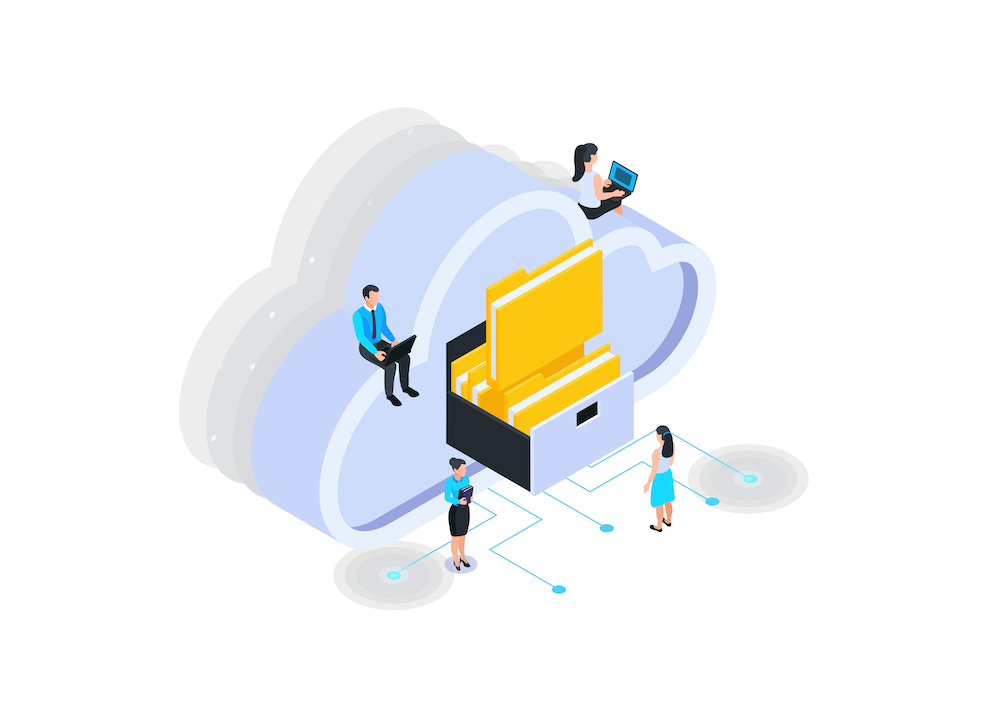
「クラウドストレージ」を最初に導入すべき理由は、上に挙げたテレワークの2つの課題に対応するためのソリューションとしてクラウドが効果的だからです。
以下、クラウドストレージとは何か、およびそれがどのようにコミュニケーションとセキュリティの問題を解決できるのかをご説明します。
クラウドストレージとは、インターネット上にデータを保存しておく記憶装置のことです。自社内に情報システムを構築し、サーバを運用する「オンプレミス」とは異なり、インターネットを経由する点が特徴です。
クラウドストレージの仕組み
クラウドストレージは記憶装置であるため、文書や動画、画像などさまざまなデータやファイルを保存できます。アクセス権限を持ったユーザなら、社内の従業員であれ、外部の取引先であれ、クラウドストレージの情報を閲覧したり、アップロード・ダウンロードしたりすることが可能です。
テレワークでのクラウドストレージの活用シーン
テレワークでクラウドストレージを活用すれば、複数のメンバーでプロジェクトを進めるときなどにも共同作業がしやすくなります。ユーザごとに権限を設定できるため、プロジェクトのメンバーには編集権限を与え、取引先からのアクセスは閲覧のみにすることなども可能です。
また、メールに添付するには容量が大きい動画ファイルなども、クラウドストレージがあれば簡単に他のユーザと共有できます。
【事例】株式会社トラステック:ファイル箱のメリットは「共同作業」がしやすいこと
オンラインストレージについて知りたい方はこちら
ファイルサーバのクラウド比較を見たい方はこちら
クラウドファイル共有サービスについて知りたい方はこちら

テレワークでクラウドストレージを導入するメリットとして以下の5つについて説明します。
1. どこからでもファイルにアクセスできる
2. データのバックアップの役割もかねている
3. 社員同士や外部と連携が取りやすくなり業務効率が上がる
4. テレワークにむけた環境構築・整備の手間が省ける
5. データや機器の保守管理の負担が軽減される
以下、ひとつずつ説明します。
1. どこからでもファイルにアクセスできる
クラウドストレージはインターネット環境さえあれば、どこからでもファイルにアクセスできます。そのため、テレワークの実現はもちろん、温泉地や大自然の中のリゾート地で休暇中に時間の一部を仕事にあてる「ワーケーション」とも親和性があります。
2. データのバックアップの役割もかねている
クラウドストレージには業務に必要なあらゆるファイルやデータが集約されており、絶えず更新されています。ユーザが使用している端末からデータが失われても、クラウドストレージには残っているため、バックアップの役割もかねているといえるでしょう。
もっとも、クラウドストレージのデータそのものもサイバー攻撃や災害などで失われるリスクはゼロではないため、クラウドストレージを利用していてもバックアップサービスの利用は別途必要です。
3. 社員同士や外部と連携が取りやすくなり業務効率が上がる
クラウドストレージを導入すれば、社員同士だけでなく、社外の取引先とも連携が取りやすくなり、業務効率が上がります。
例えば、ファイルのやりとりをするにしても、メールに添付したり、USBメモリを使って渡したりするにはどうしても工数が増えてしまいます。その点、クラウドストレージでは指定のフォルダにマウスで「ドラッグ&ドロップ」すれば一瞬のうちに共有が完了します。
4. テレワークにむけた環境構築・整備の手間が省ける
クラウドストレージを使ったテレワーク環境構築・整備はオンプレミスよりも圧倒的にコスト削減になります。
なぜなら、テレワークを前提にオンプレミス環境を整備しようとすると、あらかじめ利用者数や通信量などを予測して容量を選択しなければならず、予測より実際の需要が大きければさらにシステムの追加などが必要になるからです。
クラウドストレージでは、予想外の需要が生じても容量やユーザの上限を自由に拡張できます。
5. データや機器の保守管理の負担が軽減される
クラウドストレージを導入して、テレワーク環境を整備すればデータや機器の保守管理の負担が軽減されます。なぜなら、クラウドストレージサービスの提供業者がそれらの作業を行ってくれるからです。
それに対して、テレワーク環境をオンプレミスを前提に構築しようとすると、保守管理のために自社で人的リソースを割かなければなりません。もし、トラブルが起きたら、解決するまで担当者はつきっきりで対応せざるを得ません。
参考:「テレワークセキュリティガイドライン第5版」(総務省)(https://www.soumu.go.jp/main_content/000752925.pdf)
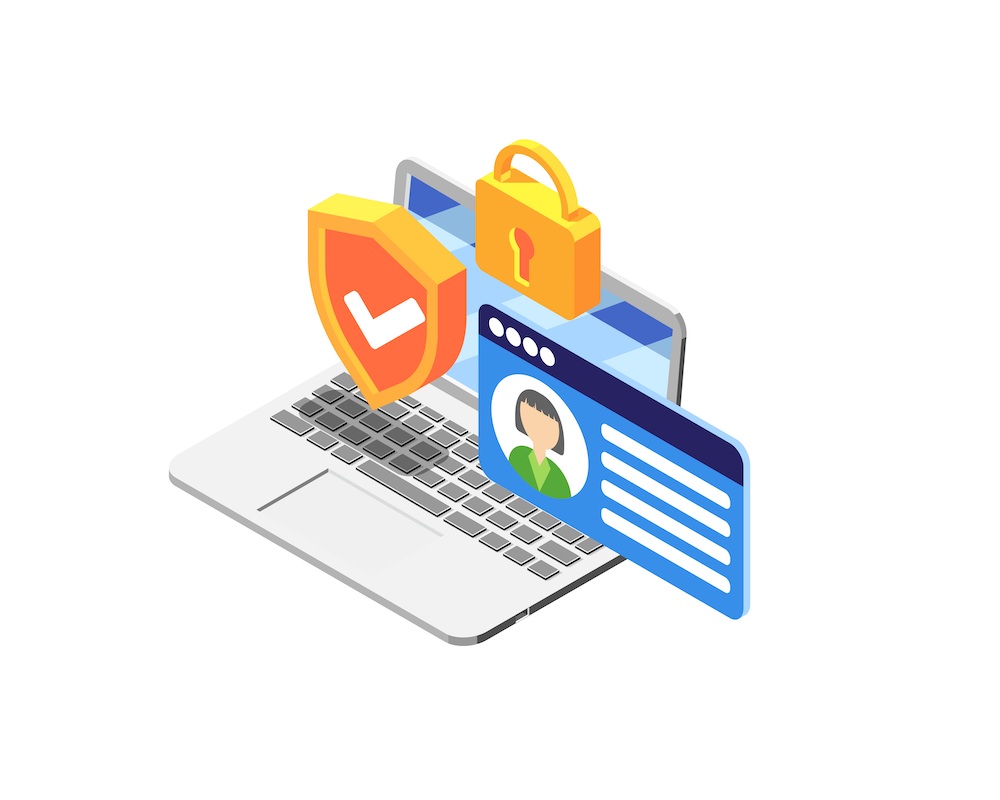
他方、テレワークでクラウドストレージを導入するデメリットや注意点としては以下の2点があります。
1. 提供業者のセキュリティ対策レベル
2. サービスの利用料金
1. 提供業者のセキュリティ対策レベルに注意が必要
クラウドストレージを利用する際には提供業者のセキュリティ対策レベルが十分に高いことを確認しておく必要があります。
例えば、あるベンチャー系中小企業A社はクラウドストレージ提供業者のレンタルサーバにのみデータを保存していたところ、提供業者B社にシステム障害が発生しました。しばらくすると、「レンタルサーバに保管していた重要なデータが消えてしまっており、復旧できない」とB社から連絡がありました。
サービス規約では、データのバックアップや復旧は利用者の責任であることが明記されていたためなす術はなく、データ消失によりA社は多大の損害を被ってしまいました。
データ消失のリスクを完全になくすことはできないとしても、できるだけそれを減らすためにクラウドストレージの提供業者に関する情報収集を行い、比較検討することが不可欠です。
出典:「安心してインターネットを使うために 国民のためのサイバーセキュリティサイト」(総務省)(https://www.soumu.go.jp/main_sosiki/cybersecurity/kokumin/business/business_case_13.html)を加工して作成
2. 大手のクラウドストレージはサービスの利用料金が高いことも
提供業者によってサービスの仕組みや価格帯が異なるため、大手のクラウドストレージは利用料金が高いことも十分ありえます。「導入するなら大手が安心」と短絡的に考えるのではなく、「自社がテレワーク環境を導入するにあたってクラウドストレージに何を求めるのか」という観点から考えれば、必要以上にコストを払い続けることが避けられるでしょう。
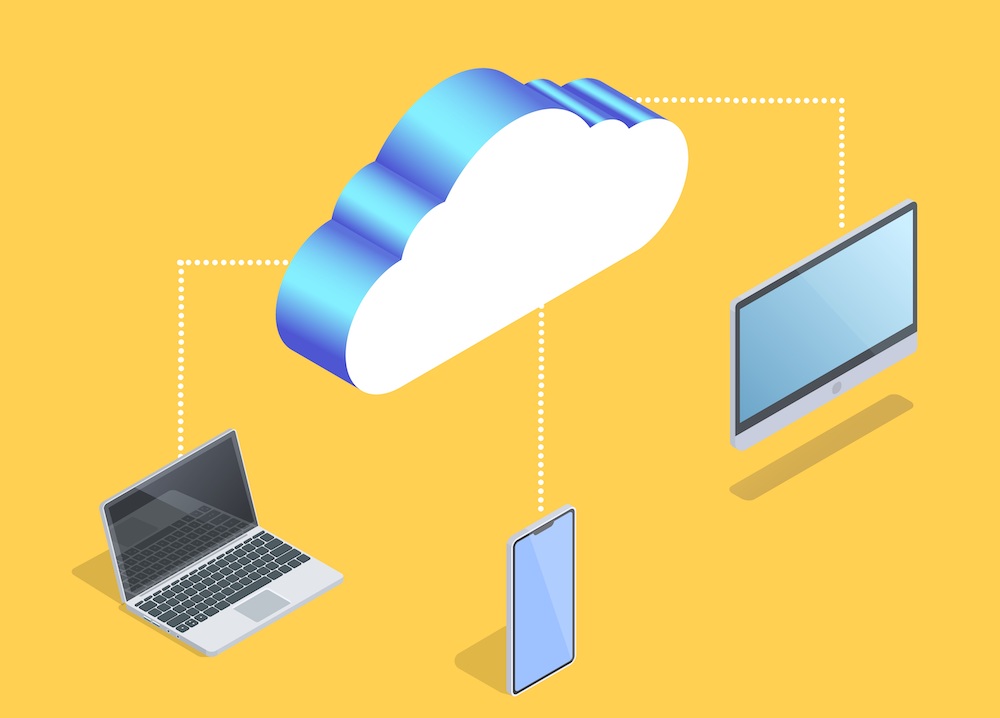
ここでは、テレワークに活用するクラウドストレージの選び方を解説します。以下の4つのポイントを覚えておきましょう。
1. 容量と料金プランが自社に見合っているか
2. 必要な機能を満たしているか
3. ストレスを感じない操作感か
4. 万全なセキュリティ対策がされているか
ひとつずつ見ていきましょう。
1. 容量と料金プランが自社に見合っているか
自社の業務に必要十分な容量を選ぶ
クラウドストレージの容量はさまざまです。「将来性のことを考えると容量無制限」を選びたくなるかもしれませんが、本当にそんなに必要でしょうか?
どのくらいの容量を選ぶかは、主に企業規模と業務内容によります。大企業で数千人のユーザがアクセスする場合と、10人程度の中小企業が使用するクラウドストレージには容量の違いがあってしかるべきです。
また、テキストファイルのやりとりが多い企業と、デザインや映像を扱う企業とでは、クラウドストレージに保存するデータ容量も異なります。
クラウドストレージはオンプレミスに比べて拡張性が高いため、導入時の容量で足りなくなった場合は自由に追加できることも覚えておきましょう。
自社の業務に見合った料金プランを選ぶ
クラウドストレージサービスの料金プランは、大きく分けてユーザ数に基づいて課金されるタイプと、容量に基づいて課金される従量課金タイプがあります。
中小企業では、そもそも従業員数が少ないため、ユーザ課金のほうがコストを抑えやすいでしょう。しかし、一定の容量を確保しつつも、将来の業務規模拡大に備えたい場合はユーザ数無制限で従量課金タイプがよいかもしれません。
容量無制限のクラウドストレージについて知りたい方はこちら
2. 必要な機能を満たしているか
テレワークを前提にクラウドストレージを導入する場合、必要な機能が備わっているかどうかも確認しましょう。例えば、以下のような機能をチェックしておくとよいでしょう。
・ユーザに合わせて権限設定を変えられるか
・共有ファイルのサイズ上限は無制限か
・スマホからも簡単にアクセスできるか
・ブラウザ上でOfficeファイルを編集できるか
クラウドストレージを導入したものの、必要な機能が備わっておらず、結局使われなければ本末転倒です。
3. ストレスを感じない操作感か
ストレスを感じない操作感かどうかもポイントです。いくら万全のセキュリティ対策がされており、テレワークに必要な機能が備わっていても、操作性が普段使っているOSと大きく乖離するようなら、やはり社内で普及は難しいでしょう。
4. 万全なセキュリティ対策がされているか
クラウドストレージを導入する場合、提供業者に企業の重要情報を委託することになります。そのため、提供業者側に万全のセキュリティ対策がされているかは十分な調査が不可欠です。
もっとも、近年は総務省「テレワークセキュリティガイドライン(第5版)」において提唱されている「ゼロトラストモデル」が情報セキュリティにおいては主流になっています。「ゼロトラスト」とは、企業の情報に関与するものは内外問わずすべて「信頼しない」という考え方です。
つまり、「完璧な情報セキュリティ」も、「100%信頼できるクラウドストレージ提供業者」も存在しないという前提で、企業側が主体的かつ積極的にセキュリティ対策を行うべき点は忘れないようにしましょう。
参考:「テレワークセキュリティガイドライン第5版」(総務省)(https://www.soumu.go.jp/main_content/000752925.pdf)
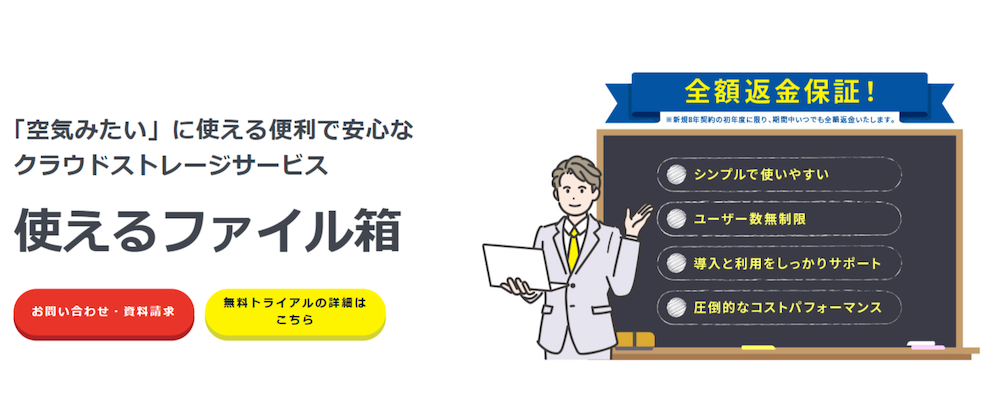
成長期の中小企業がテレワークを導入する際におすすめなのが「使えるファイル箱」です。ポイントは以下の3つ。順を追って説明します。
1. ユーザ数無制限
2. 使いやすい操作性
3. 安心のセキュリティ対策
1. ユーザ数無制限!成長期の会社でも追加費用がかさまない
使えるファイル箱は、ユーザ数が100人でも、1,000人でも料金は一律です。成長期の中小企業では、従業員数が急激に増加する可能性もありますが、その場合でもユーザ課金や権限発行に悩むことはなく、追加費用はかさみません。
2. 普段のパソコンと同じような操作で使えるので講習の必要なし
使えるファイル箱は、専用のインターフェイスを必要としません。WindowsならExploler、MacならFinderで共有フォルダを扱うため、テレワーカーも含めて普段の使い慣れた方法で操作できます。いつもと同じようにデータのアップロード、ダウンロード、共有が可能です。
3. 安心のセキュリティ対策で大事な情報を守る
使えるファイル箱なら、セキュリティ対策も万全です。その中には以下のようなものがあります。安心のセキュリティ対策の一部をご紹介します。
.png)
使えるファイル箱の利用料金は、容量1TB、ユーザ数無制限で月単価18,480円(税込、スタンダードプランで1年契約の場合)からご利用いただけます。セキュリティ対策をさらに強化し、容量を3TBにしたアドバンスプランなら月単価52,624円(税込、1年契約)です。
使えるねっとは、年間契約新規ご契約者の方を対象に最初1年間、プランの契約をいつでも解除可能とし、その場合の全額返金を保証いたします。これにより、使えるファイル箱が本当に満足できるサービスかどうかを、実際に1年間使ってみて、じっくり見定めていただけます。
使えるファイル箱の詳細はこちら>>
(1).jpg)
(1)無料のクラウドサービスにはリスクはある?
A:有料のクラウドサービスと比べると、セキュリティ面での心配があることは否めません。 サイバー攻撃やデータ消失のリスクを減らすために、企業での利用なら無料トライアル後の有料プランに切り替えるのがベストでしょう。
(2)ツールのセキュリティ対策だけでは不安…他の対策方法は?
A:大きく分けて「ルールの整備」と「技術的なセキュリティ対策」があります。「ルールの整備」には、テレワーカーを含めたセキュリティガイドラインの作成が、「技術的なセキュリティ対策」には、データ暗号化や、安全な回線の使用、ウイルス対策ソフトの導入などが含まれます。
(3)テレワークにおすすめの他のクラウドサービスは?
A:例えば以下のようなツールがあります。
1. Web会議システム:テレワークの定番ツール
2. ビジネスチャット:コミュニケーション課題を解決
3. グループウェア:業務で必要なアプリを集約
4. プロジェクト管理ツール:時間管理を効率よく
5. クラウド勤怠管理システム:労務管理を確実に
.jpg)
お電話でのお問い合わせはこちら:03-4590-8198
(営業時間:10:00-17:00)


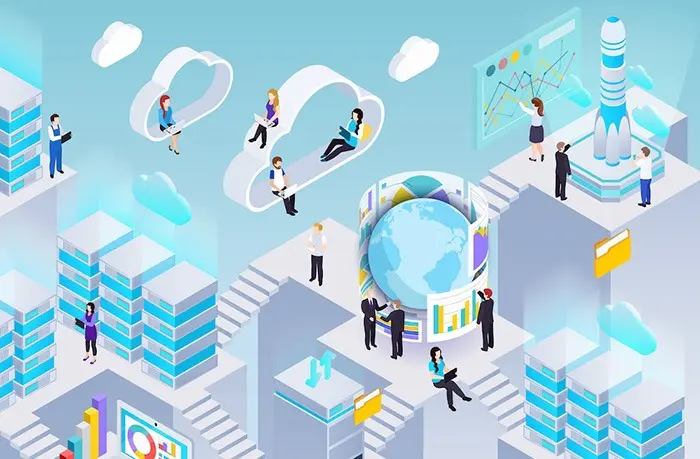
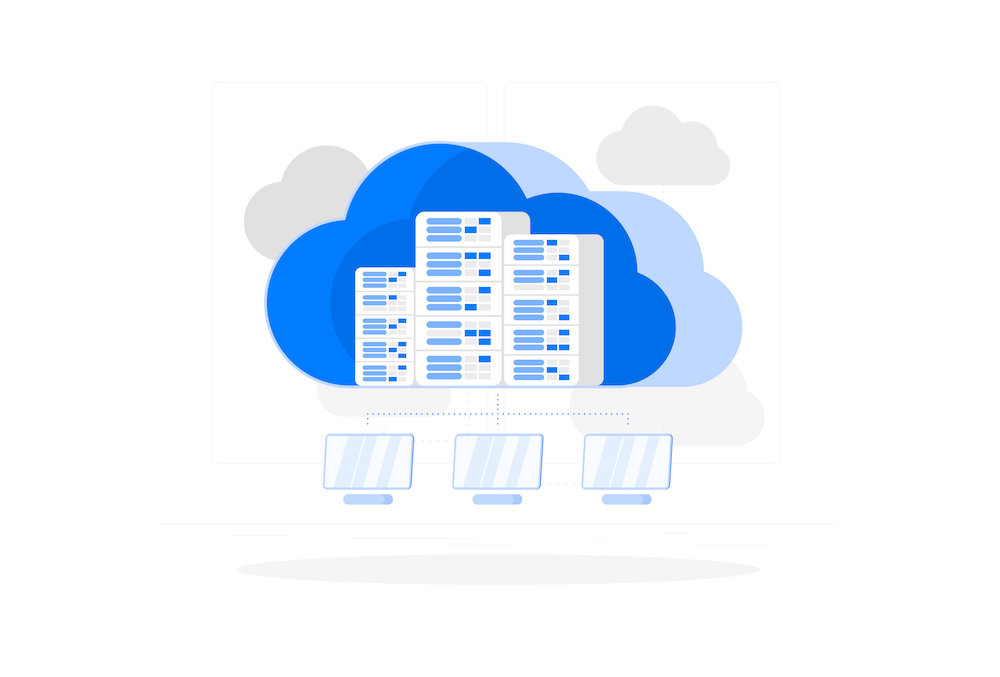


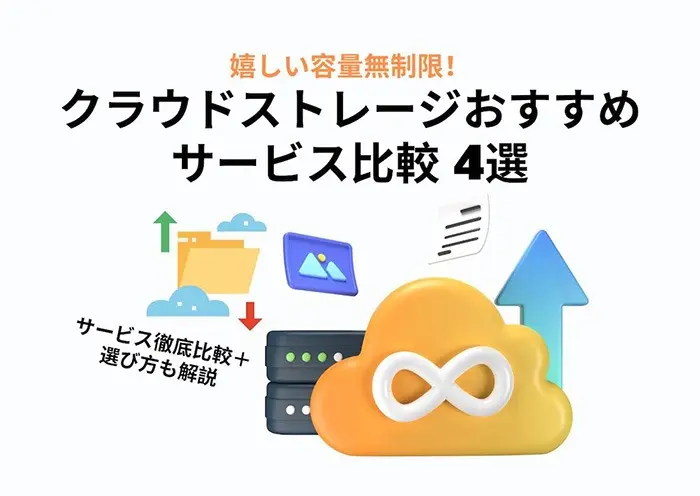
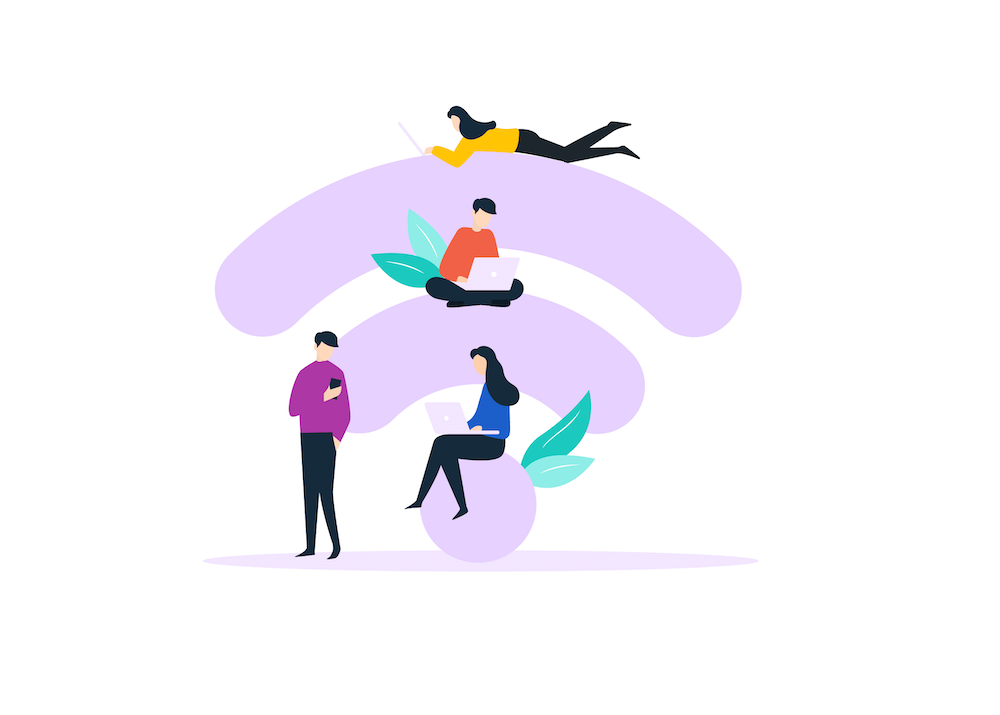
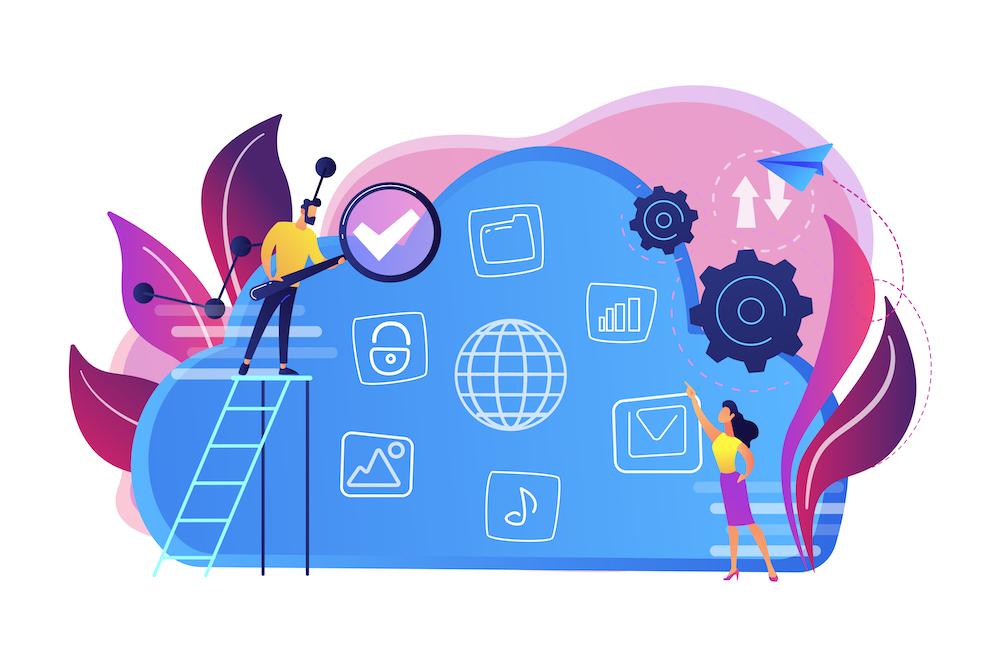

.jpg)
.jpg)

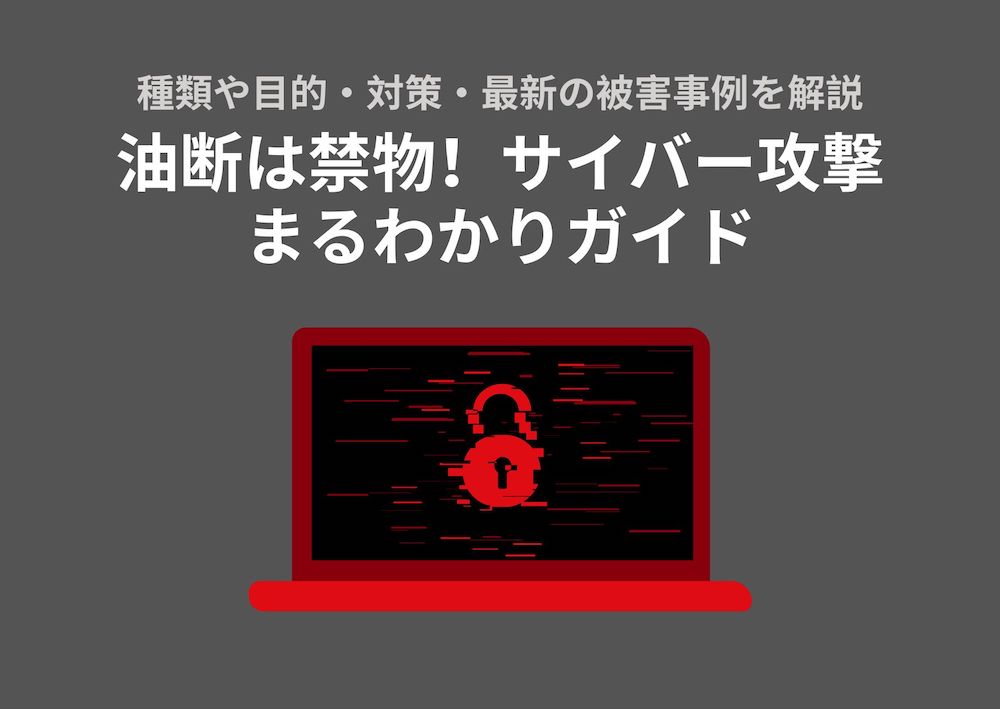
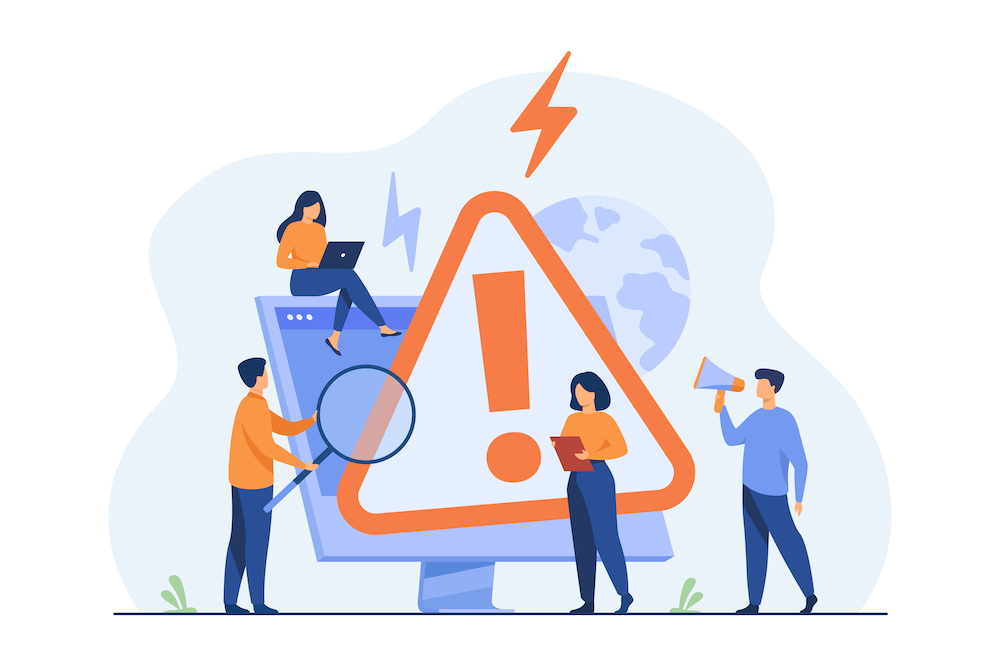
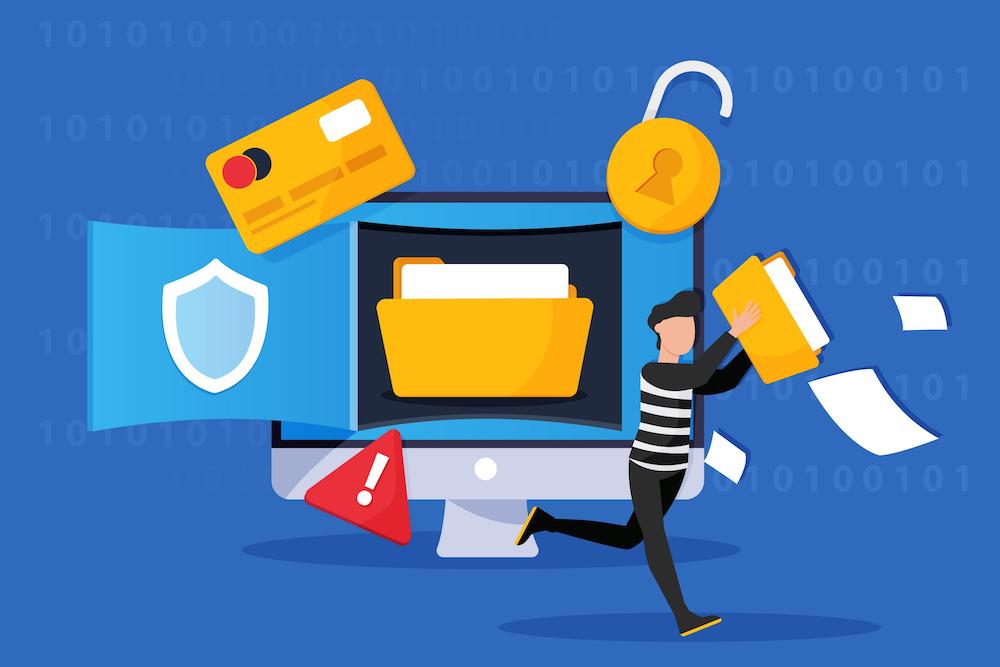
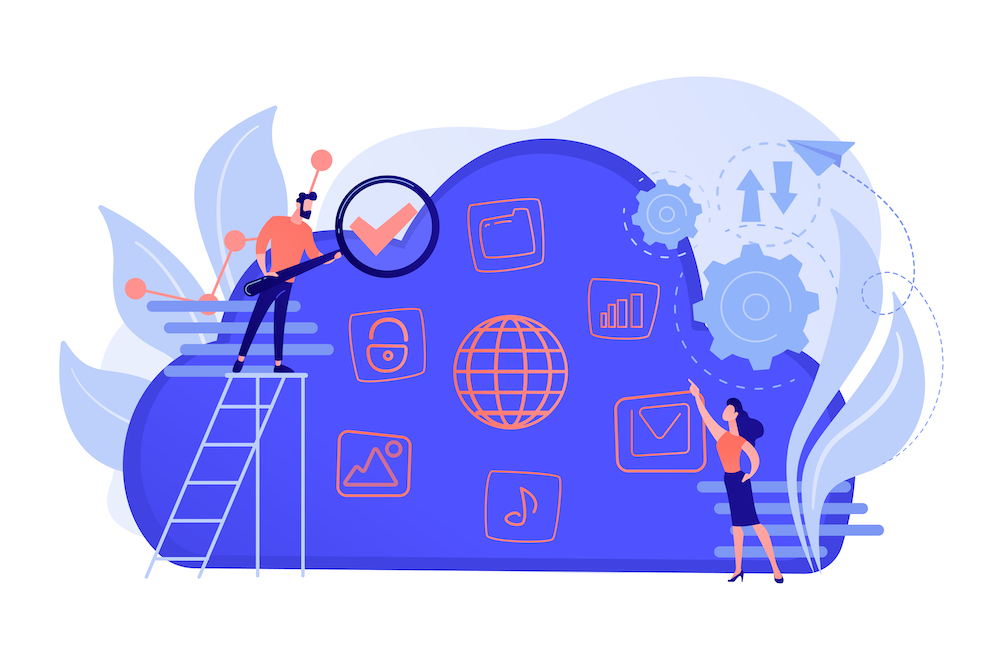
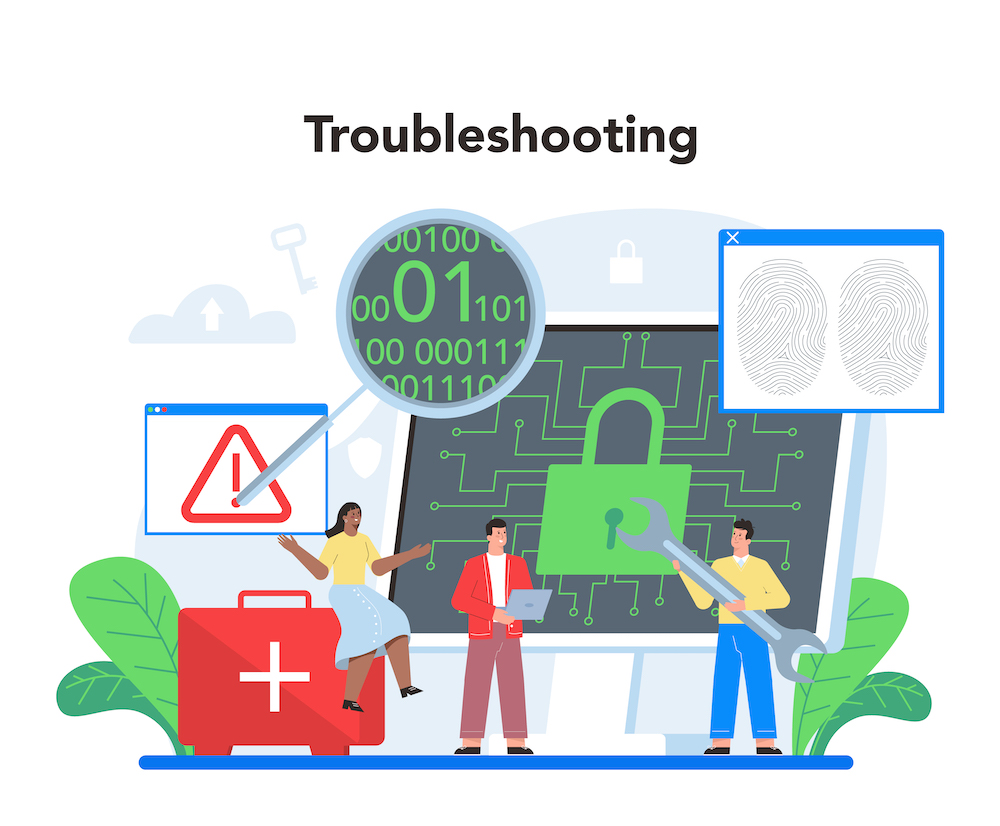
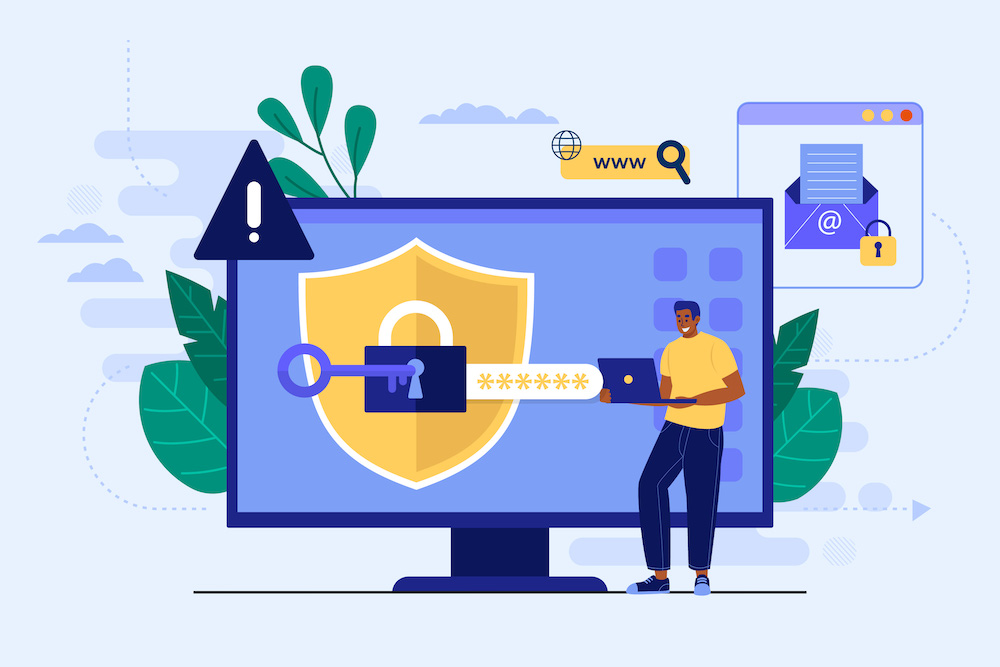

.png)
.jpg)
.jpg)


.png)


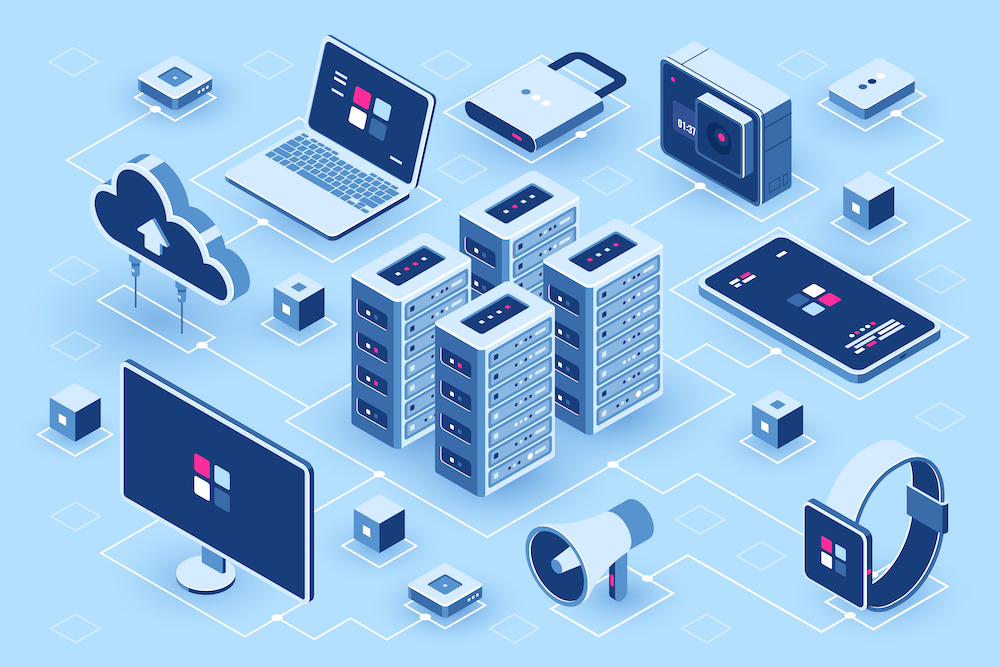
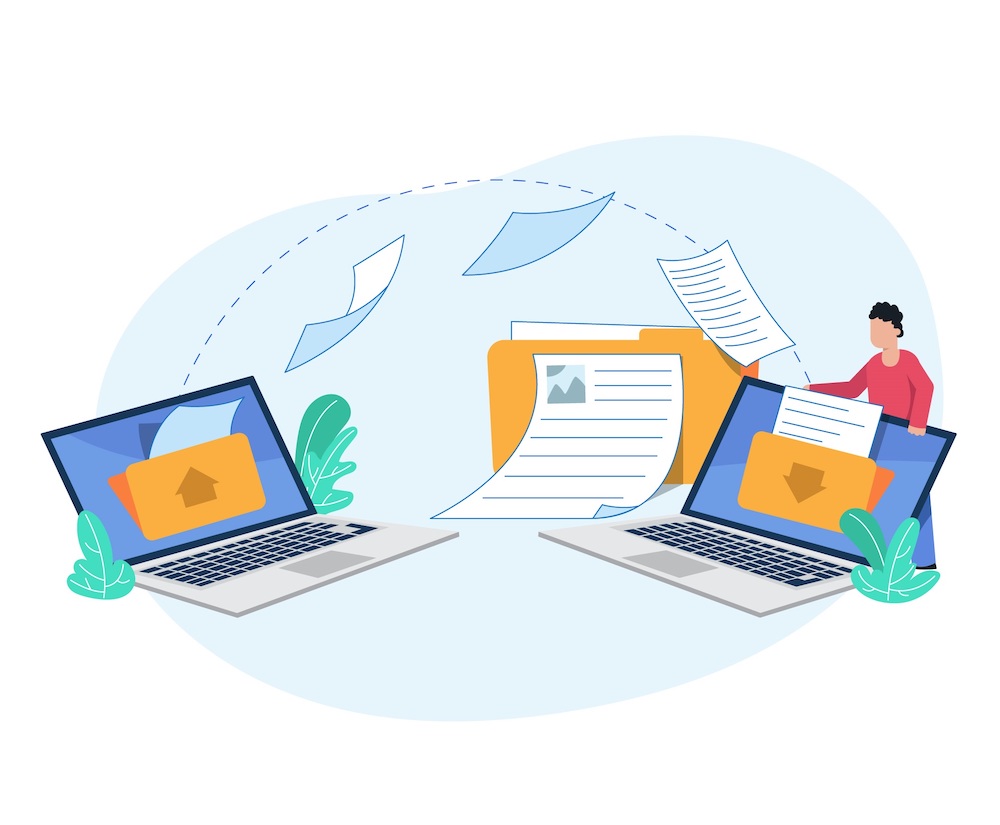
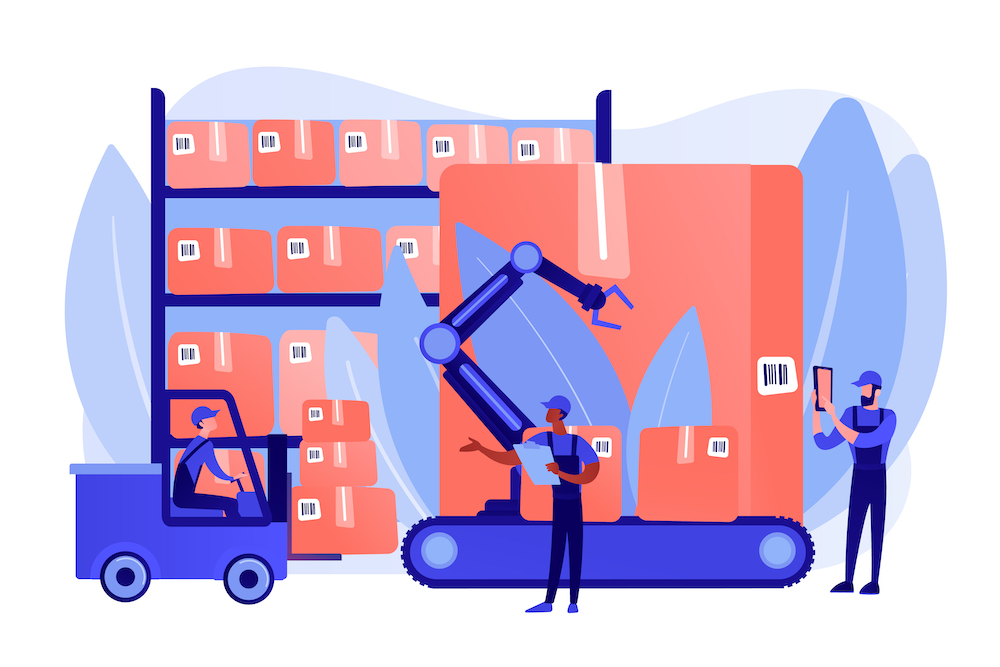
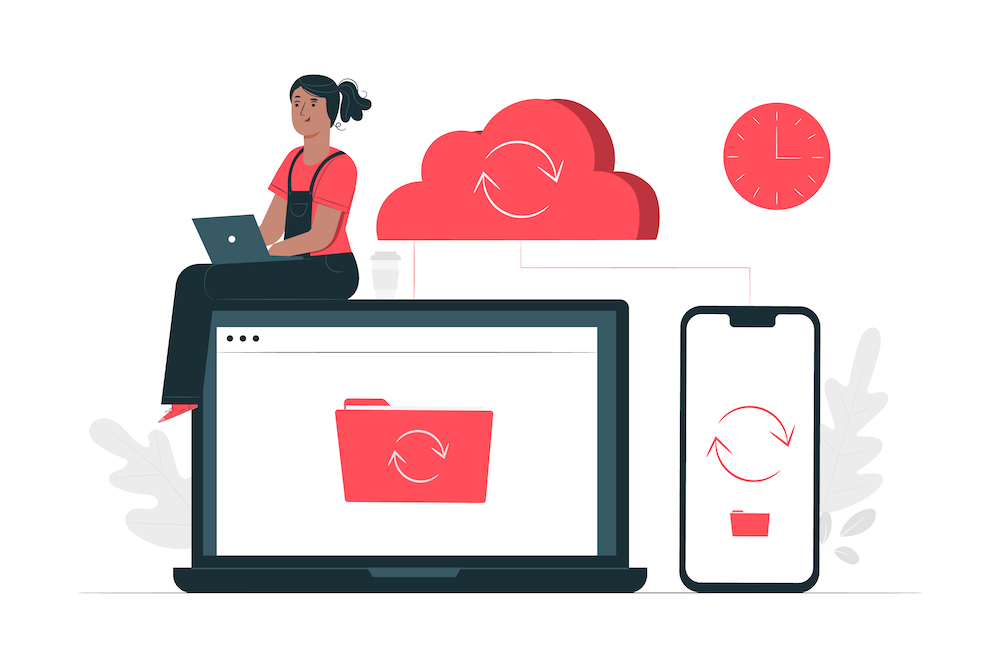
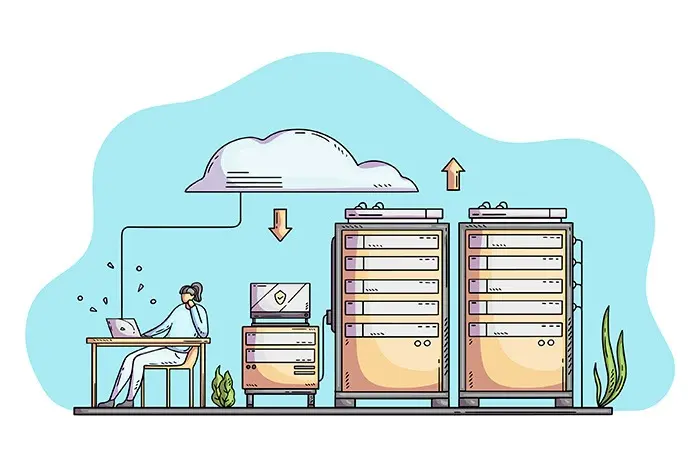
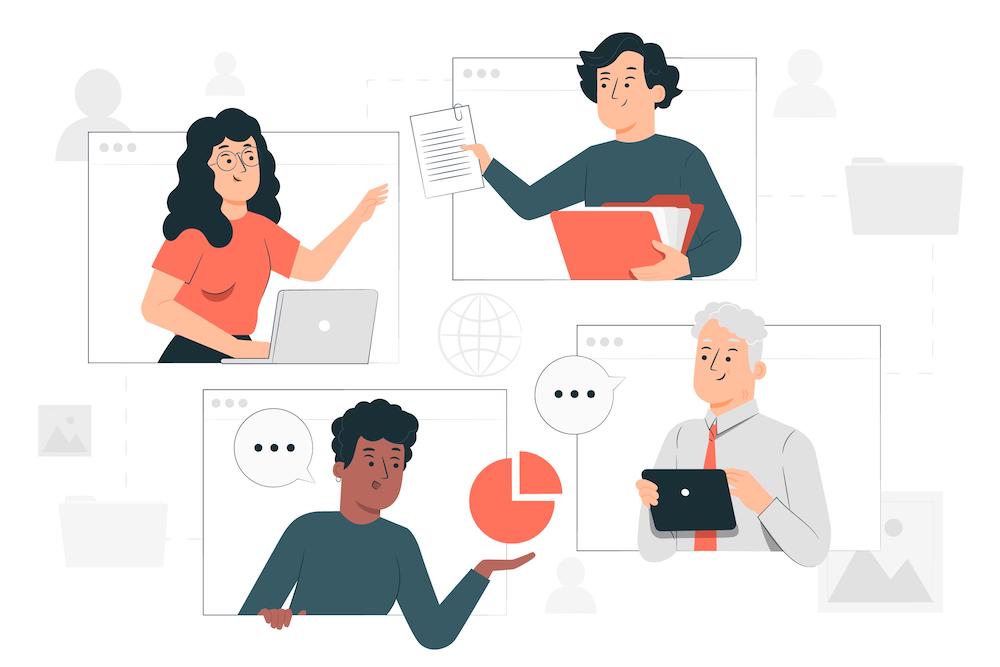
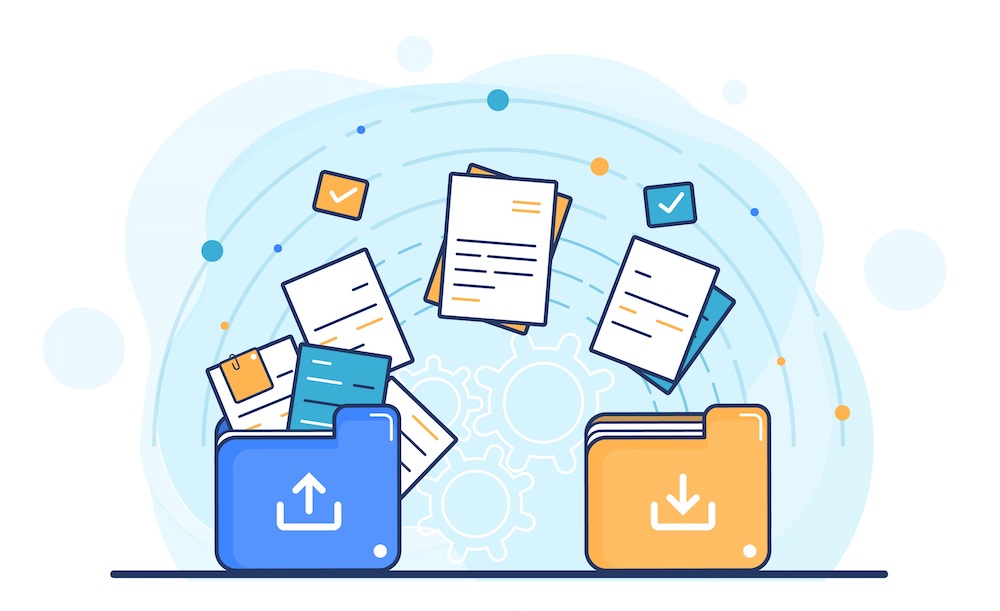
.png)
.jpg)
.jpg)
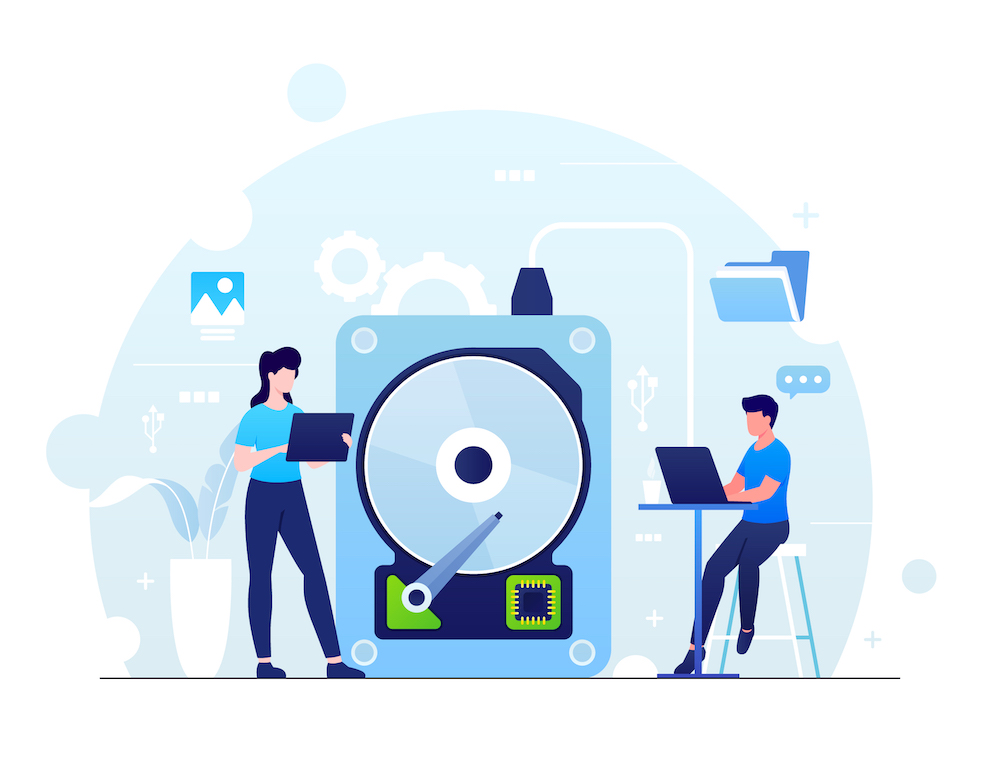


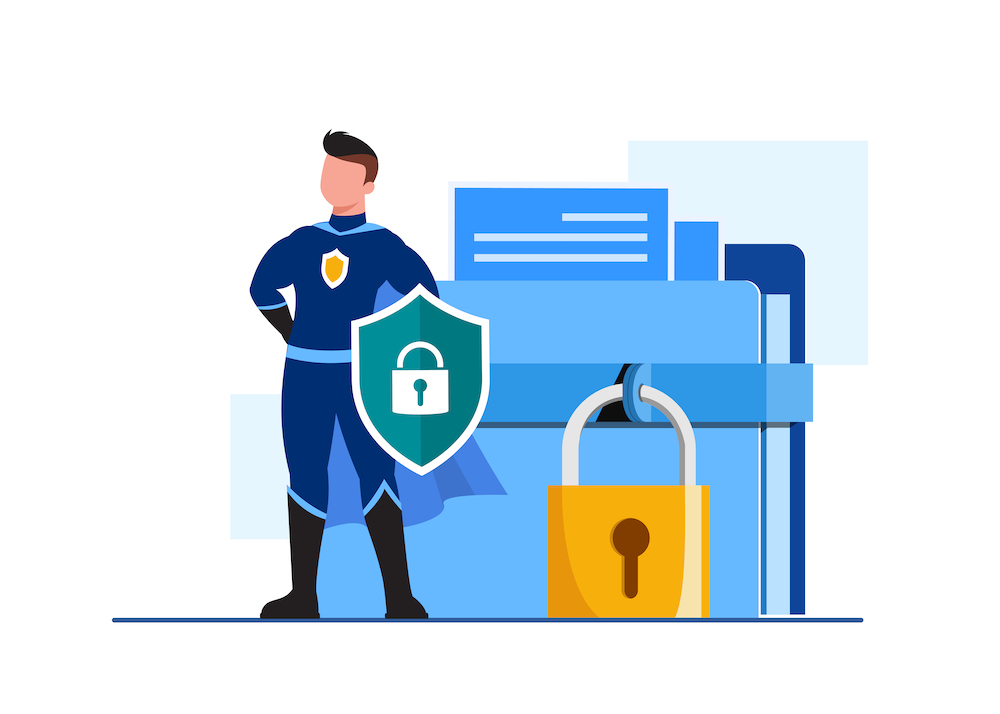
.jpg)



.png)
.jpg)
.jpg)
.jpg)


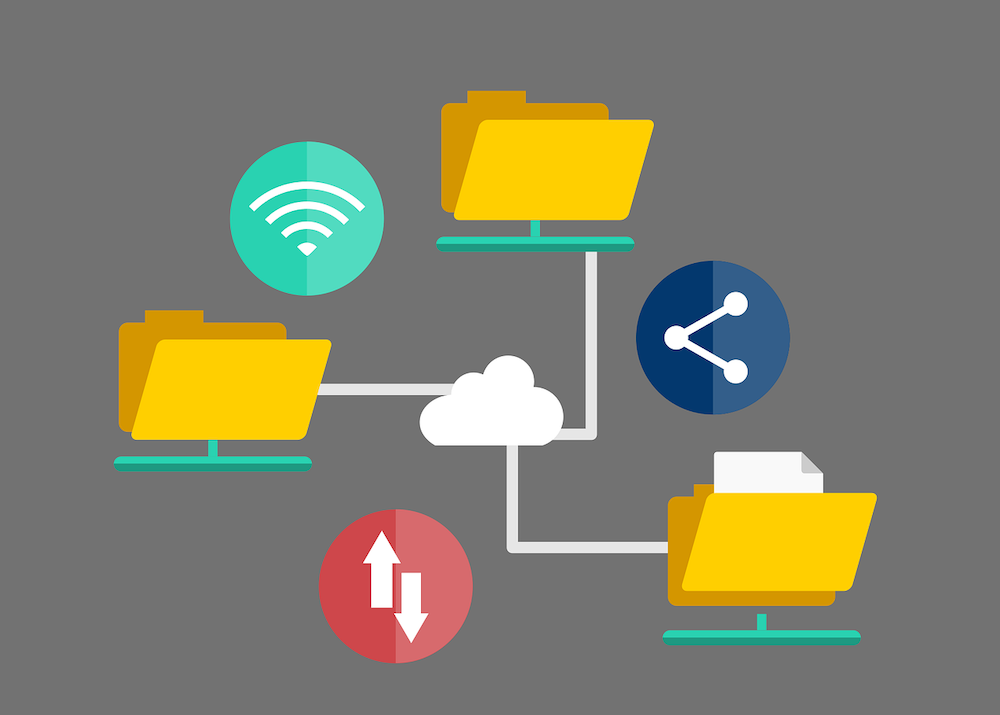

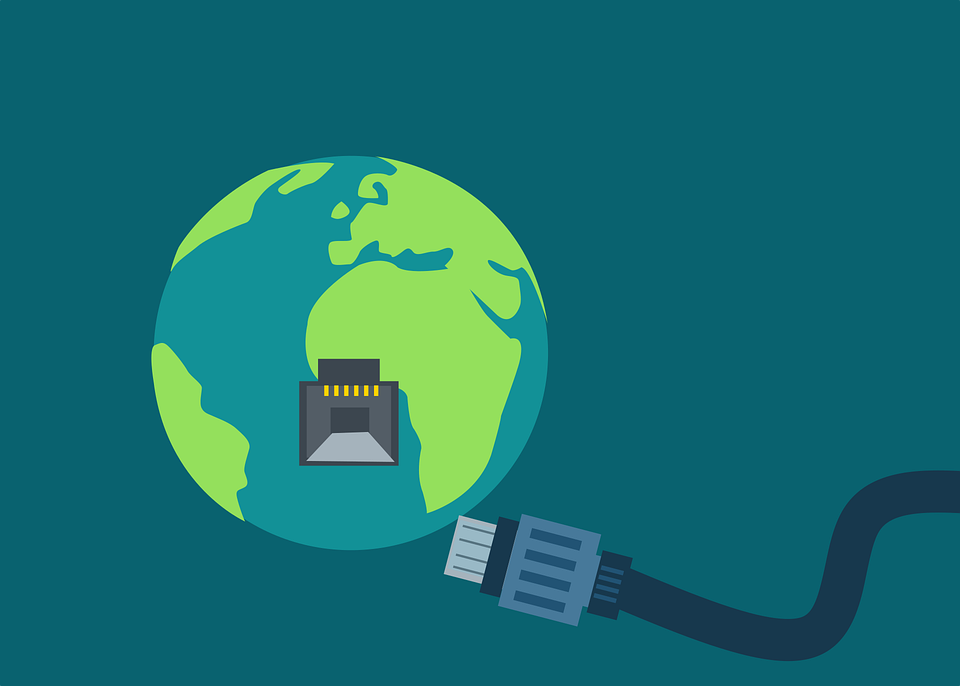
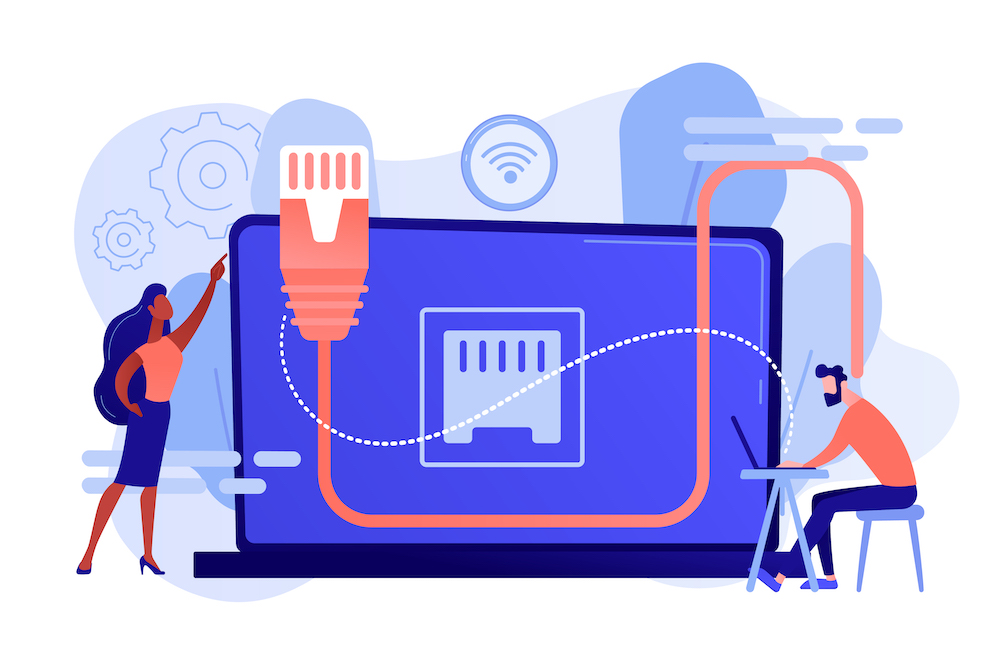
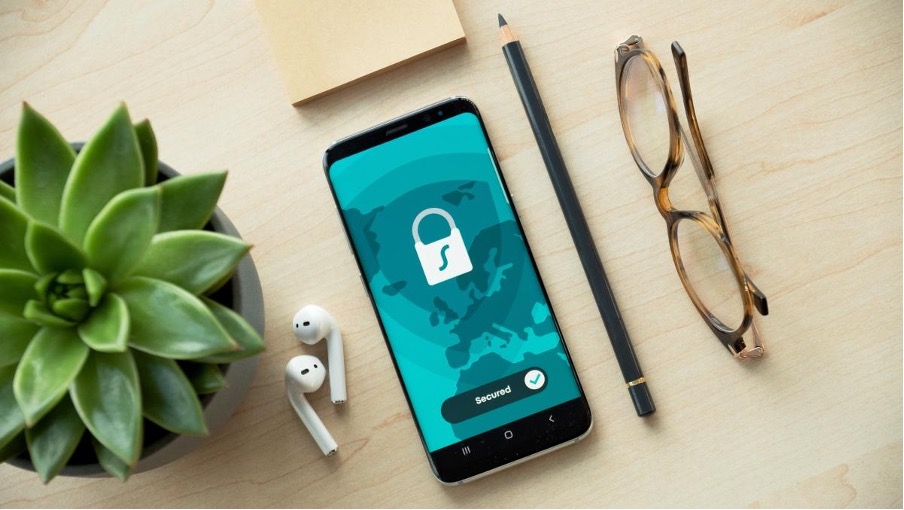
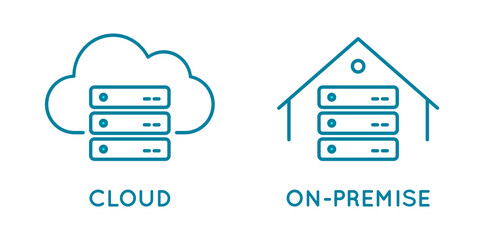
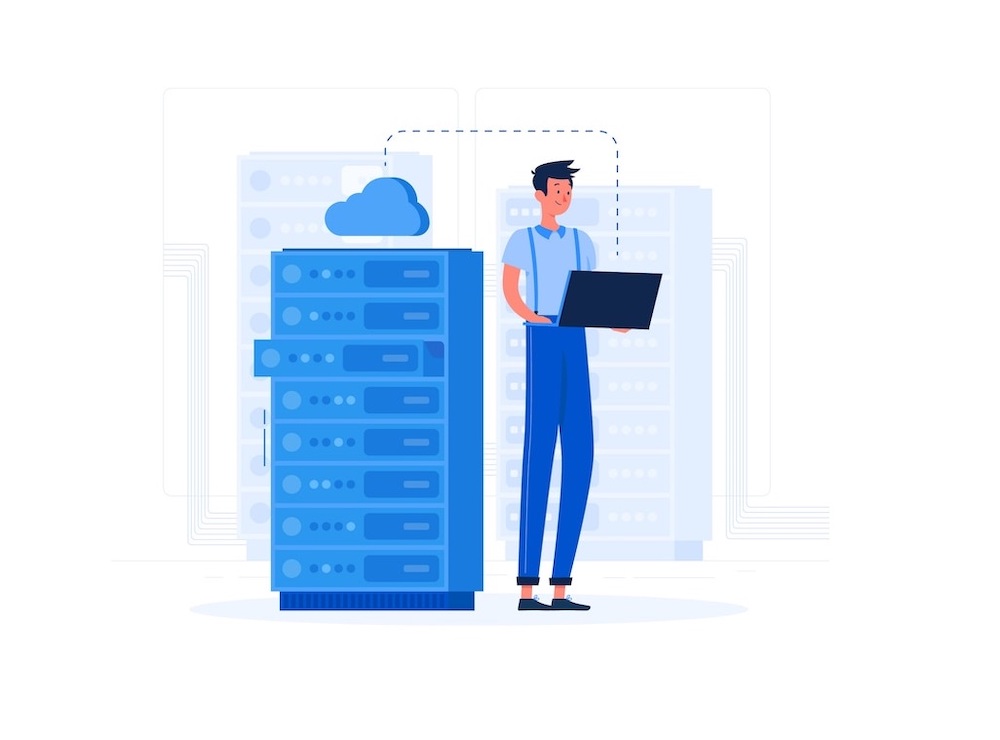
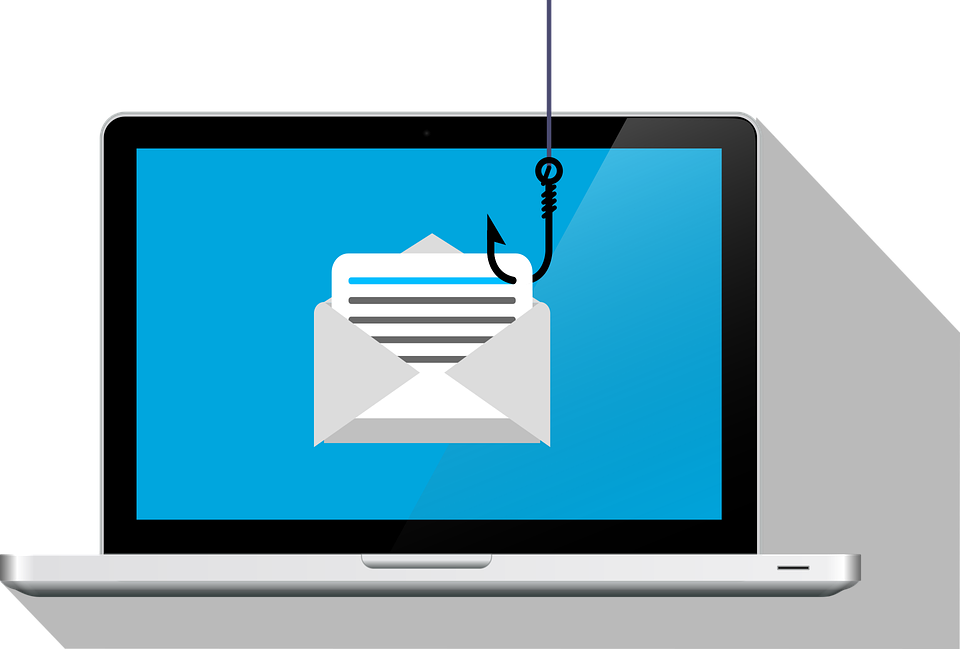
.png)
.jpg)
.jpg)
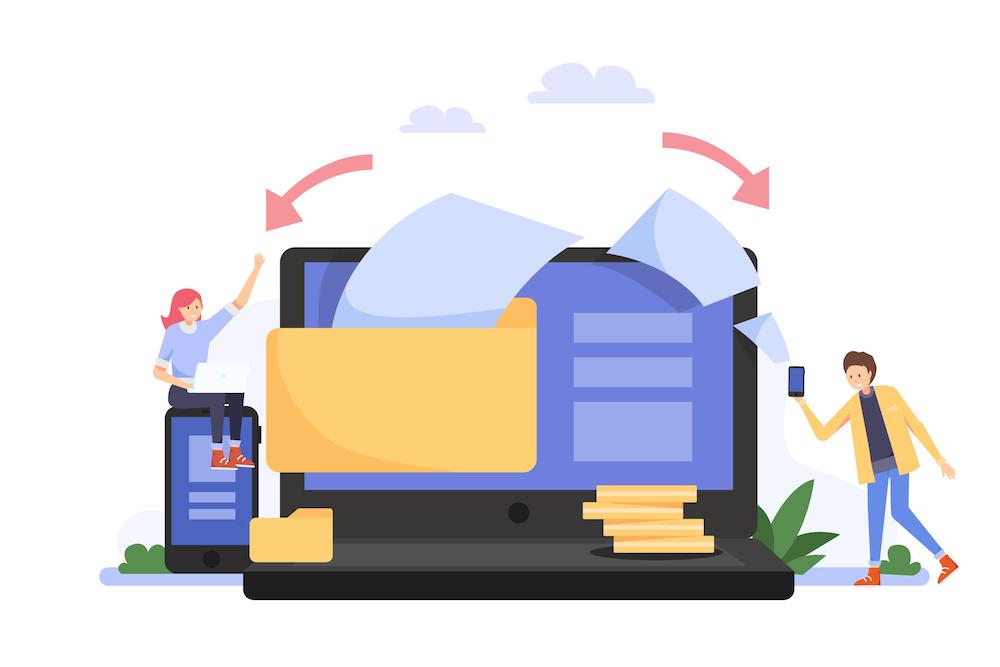
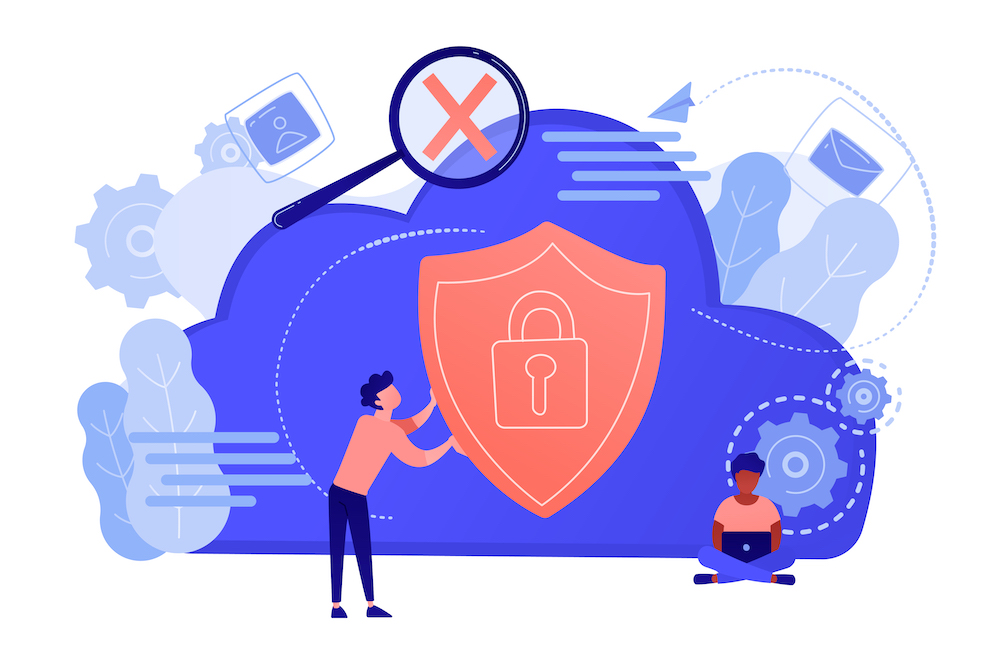



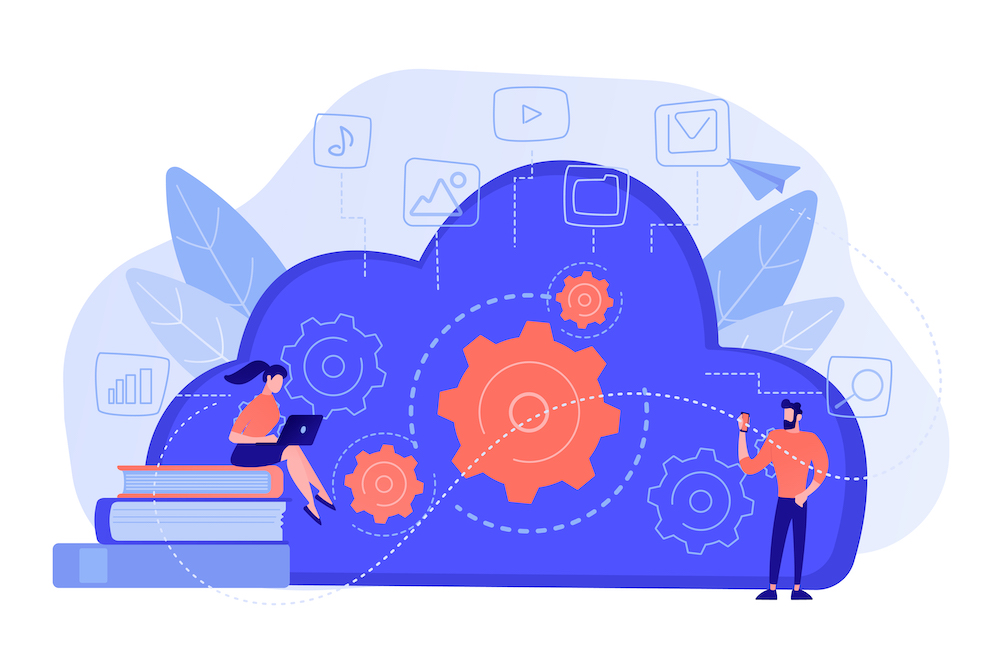
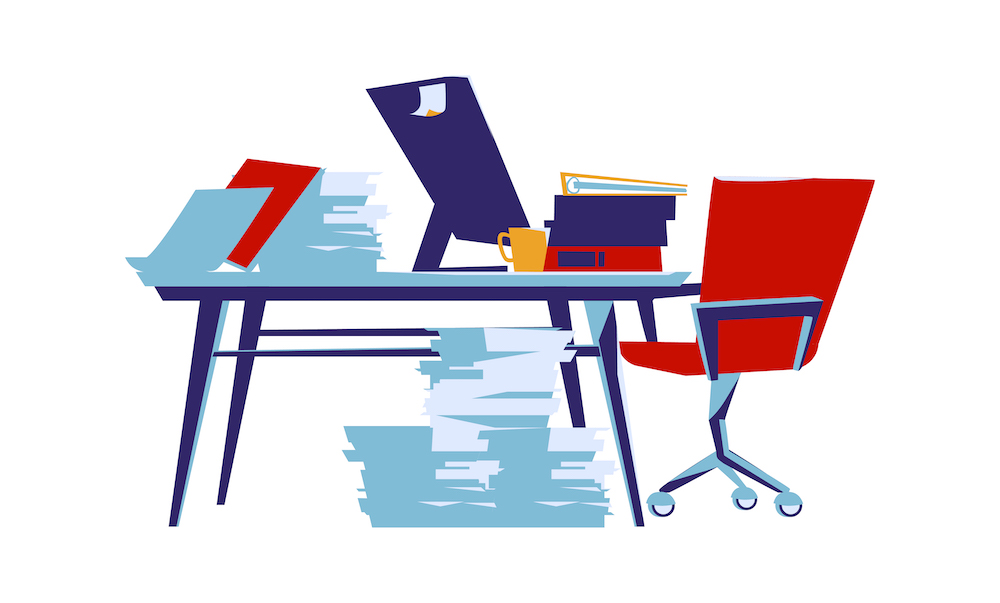
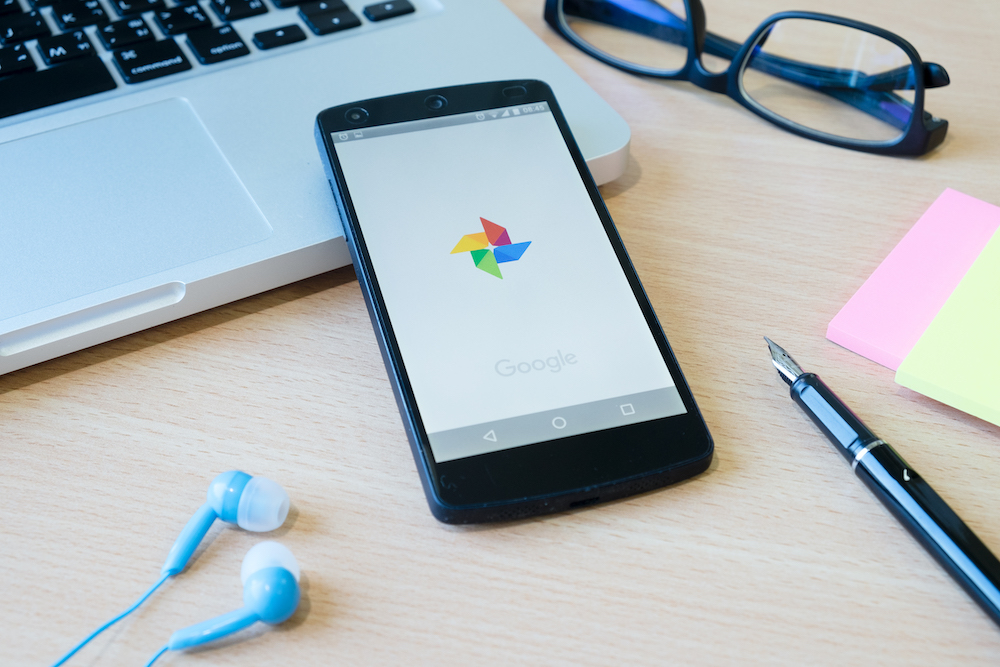
.png)
.jpg)
.jpg)
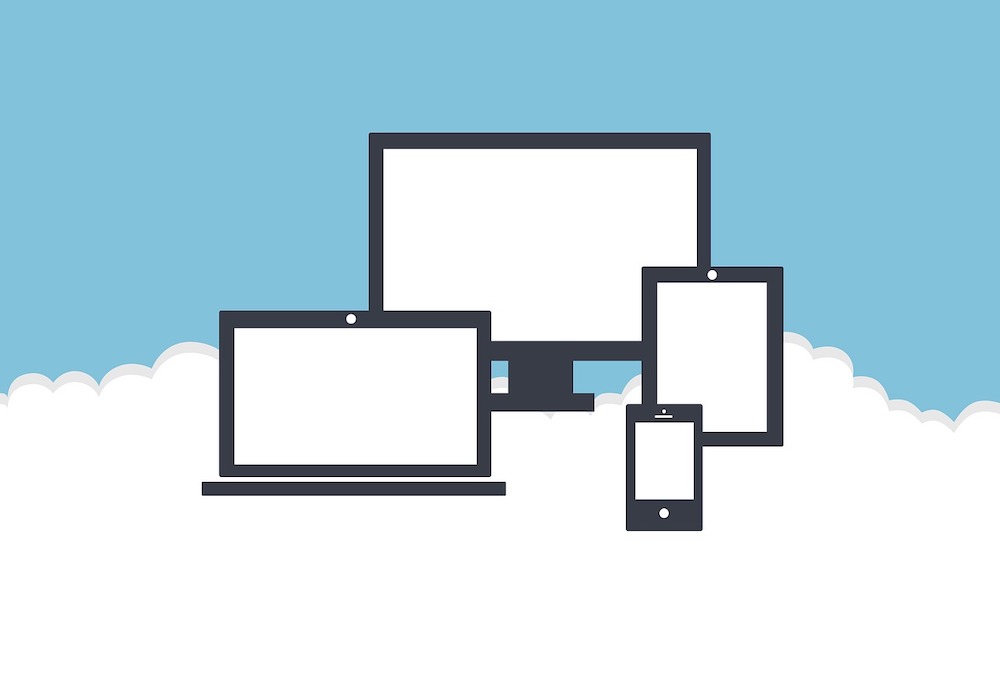
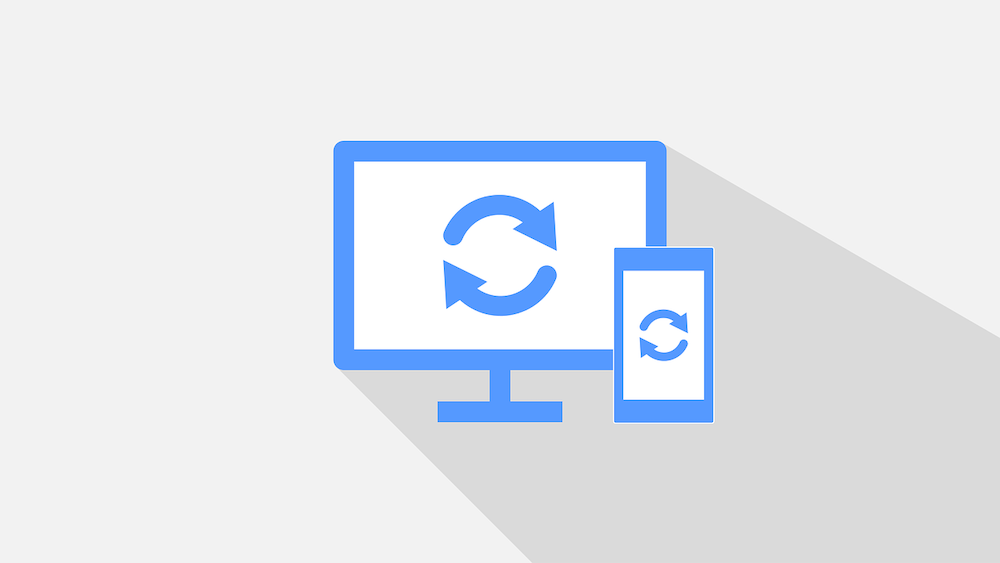
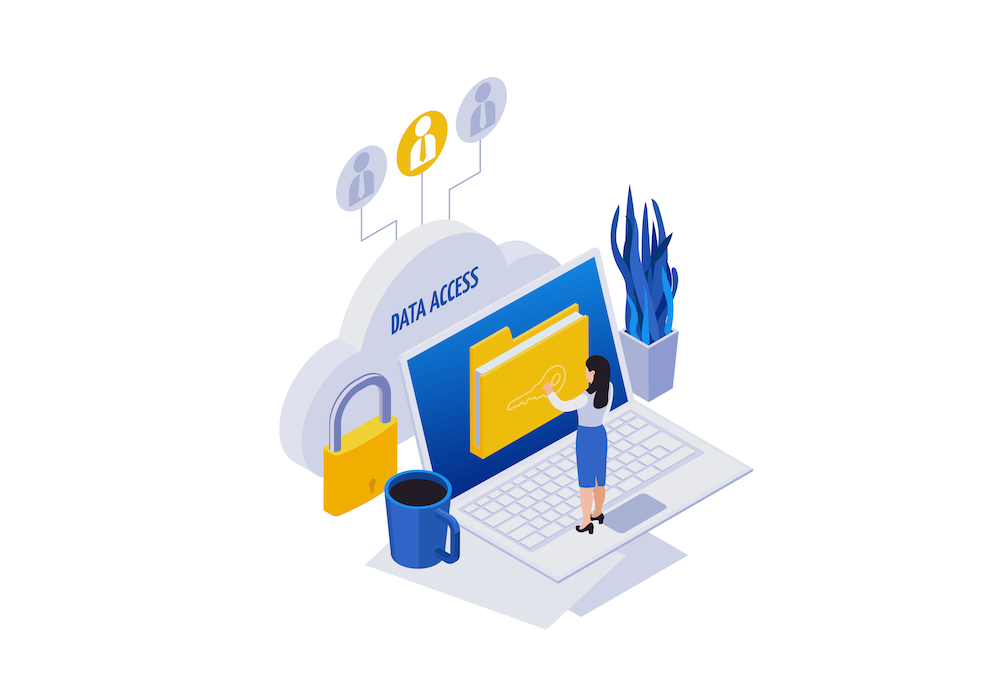
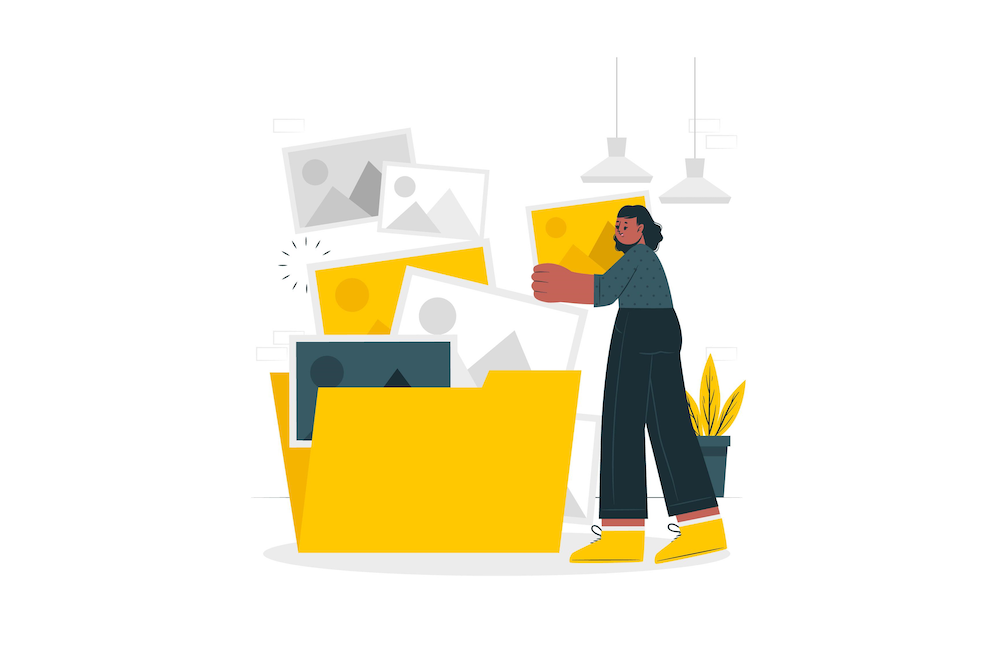
.png)
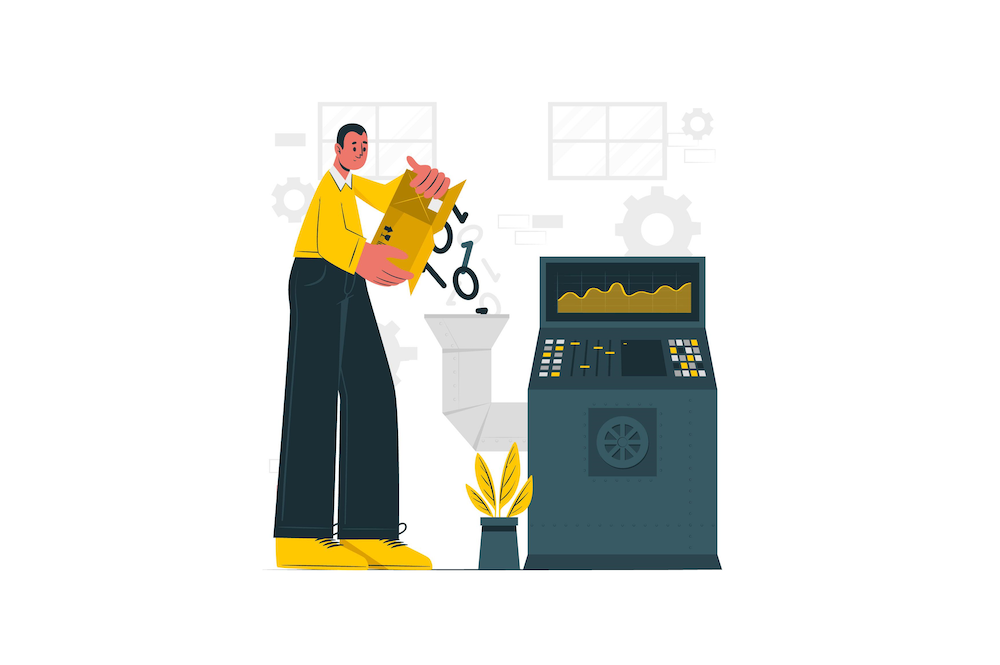
.png)
(1).png)
.jpg)
.jpg)

.png)




.png)

.jpg)
.jpg)
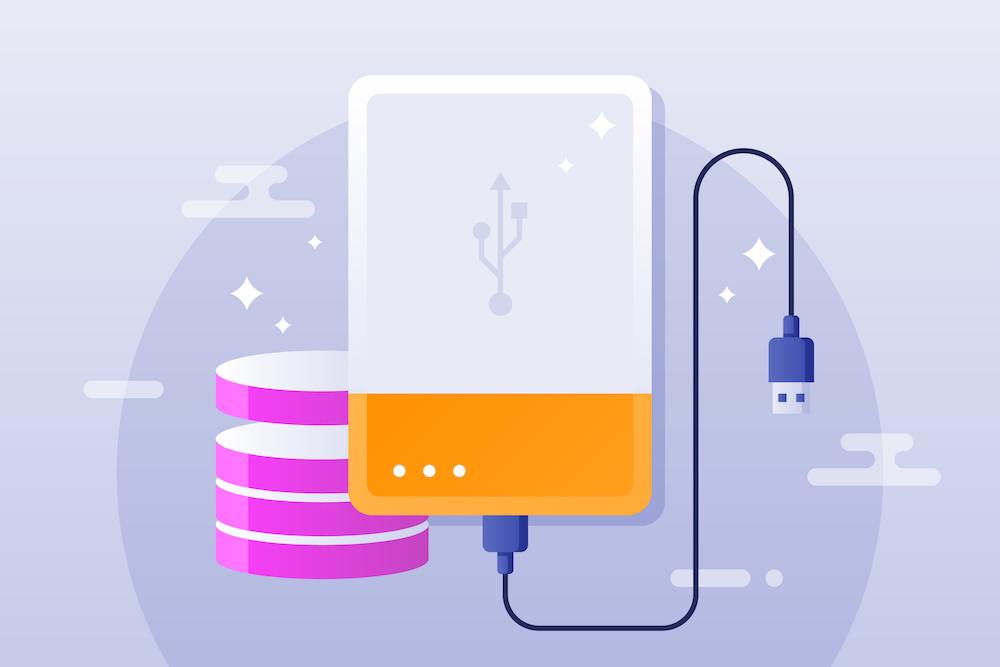
.jpg)
.jpg)
.jpg)

.png)

.jpg)

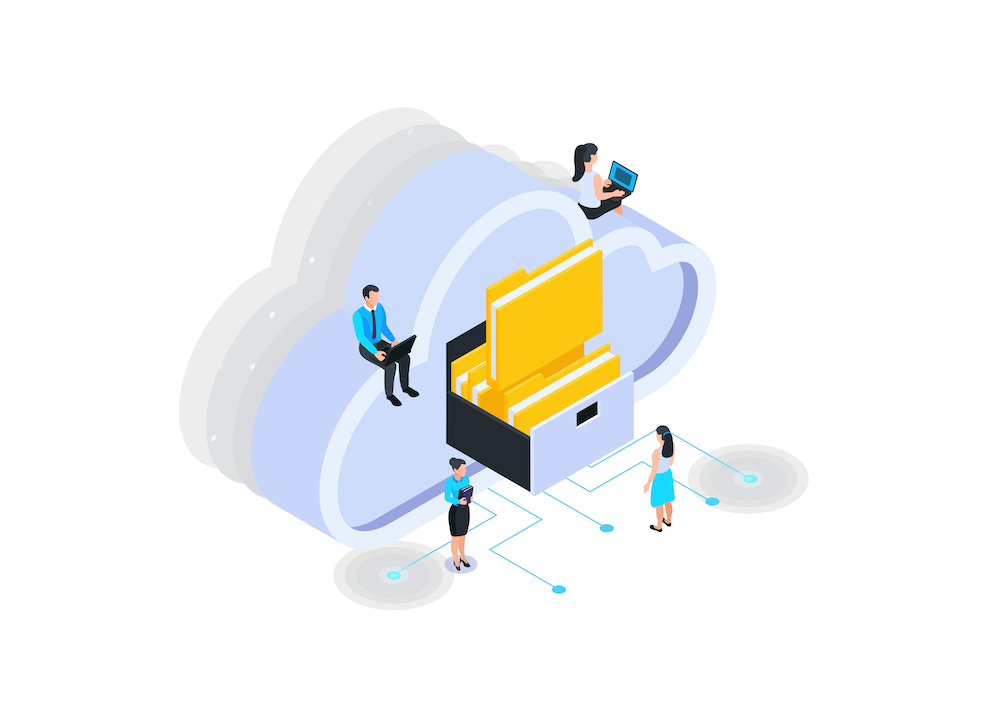

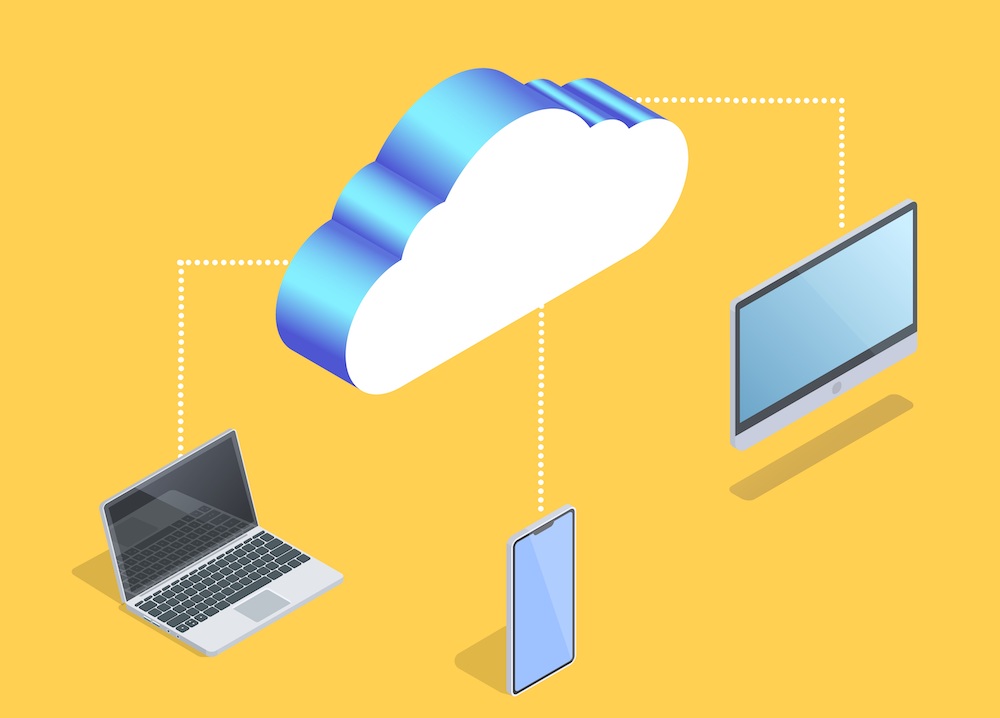
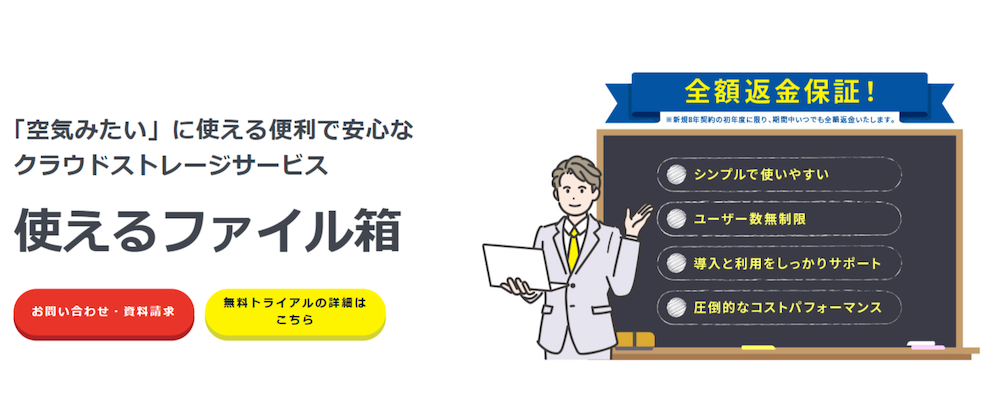
.png)
(1).jpg)
.jpg)
